በ Binomo ውስጥ መለያ እና ተቀማጭ እንዴት እንደሚከፈት
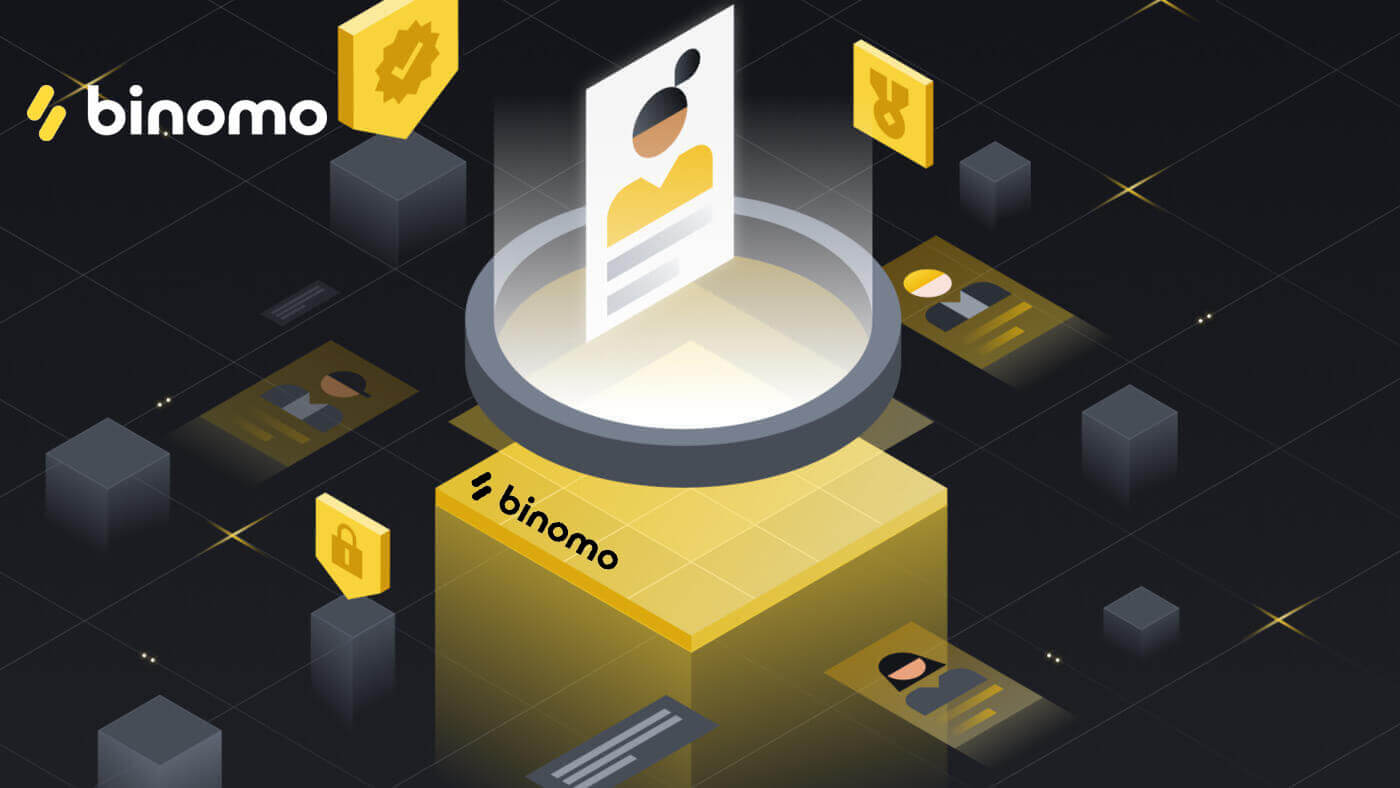
በ Binomo ላይ መለያ እንዴት እንደሚከፈት
Facebook ን በመጠቀም የቢኖሞ መለያ ይክፈቱ
እዚህ ያቀረብነውን የምዝገባ አገናኝ በመከተል የ Binomo ምዝገባ የበለጠ ተደራሽ ነው . ከዚያ በBinomo ድህረ ገጽ የላይኛው ቀኝ ጥግ ላይ " ግባ " ን ያግኙ እና ጠቅ ያድርጉት።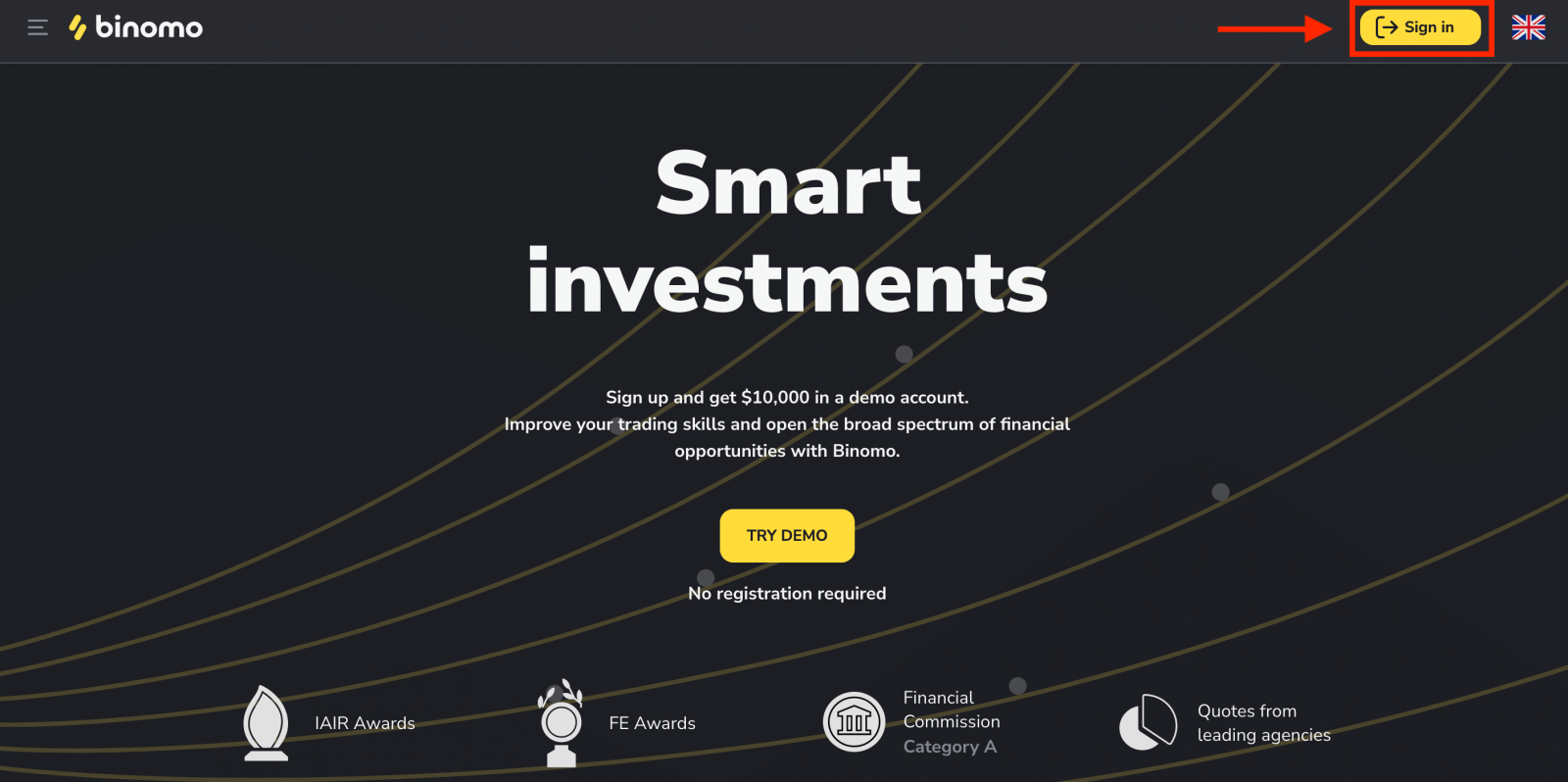
የ Binomo ምዝገባን በማህበራዊ አውታረመረብ (ጎግል, ፌስቡክ) በኩል ማካሄድ ወይም ለምዝገባ አስፈላጊውን መረጃ እራስዎ ማስገባት ይችላሉ.
1. "ፌስቡክ" የሚለውን ቁልፍ ይጫኑ.
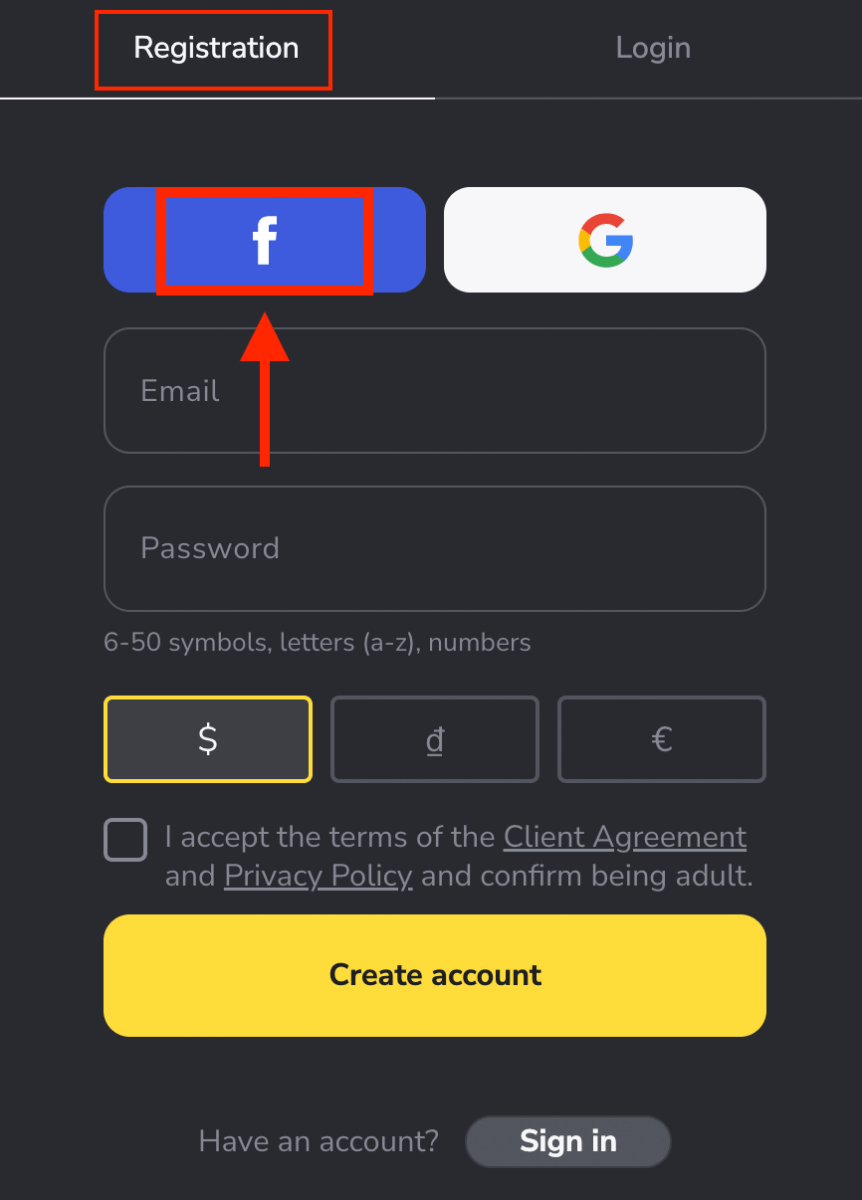
2. የፌስ ቡክ መግቢያ መስኮት ይከፈታል፡ በፌስቡክ ይመዝገቡ የነበሩትን የኢሜል አድራሻዎን ማስገባት ያስፈልግዎታል
3. ከፌስቡክ አካውንትዎ የይለፍ ቃሉን ያስገቡ
4. "Log In" የሚለውን ይጫኑ
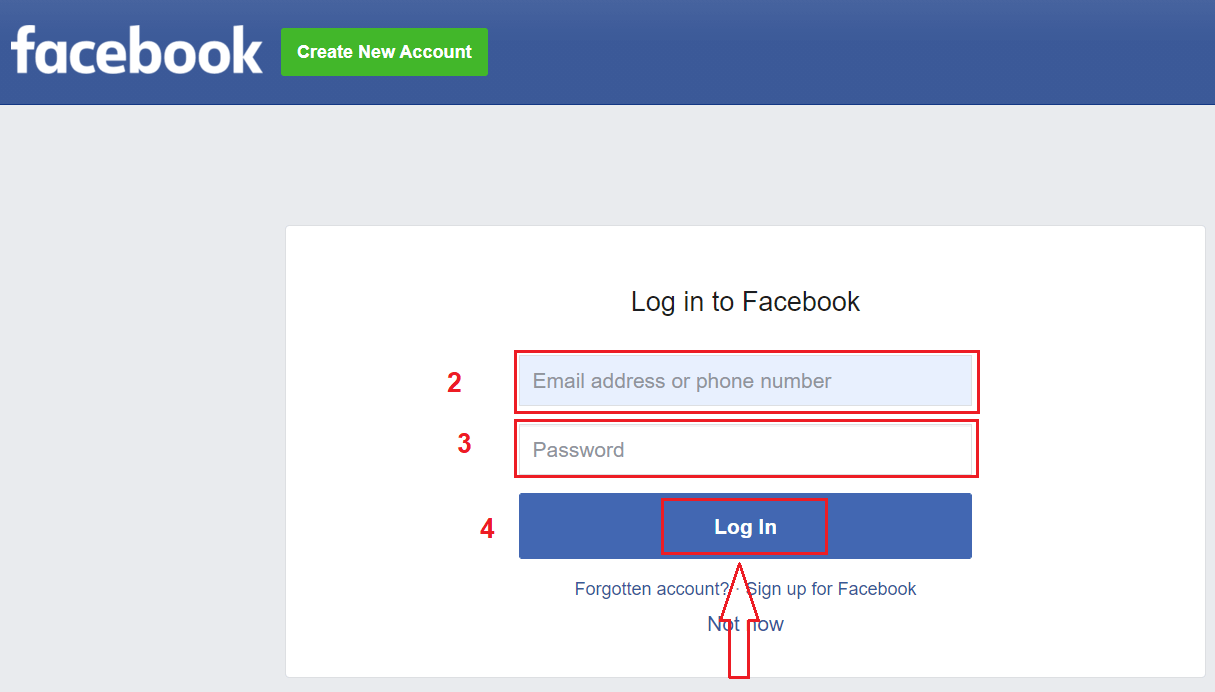
አንዴ "" የሚለውን ይጫኑ. ግባ” ቁልፍ፣ Binomo የእርስዎን ስም እና የመገለጫ ስዕል እና የኢሜይል አድራሻ መዳረሻ ይጠይቃል። ቀጥልን ጠቅ ያድርጉ...
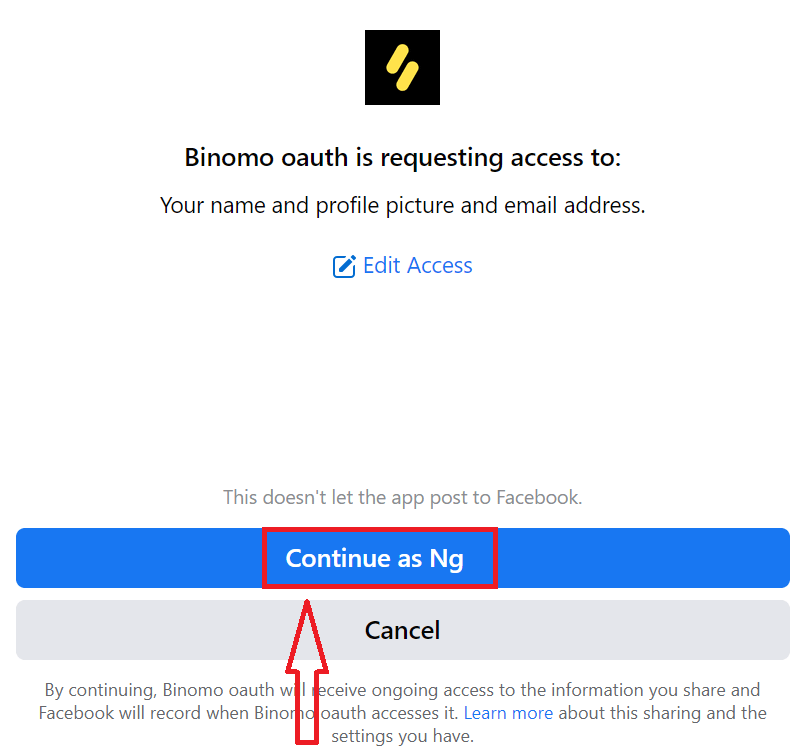
ከዚያ በኋላ, በራስ-ሰር ወደ Binomo መድረክ ይዛወራሉ. በማሳያ መለያህ $10,000 አለህ እና አሁን መገበያየት ትችላለህ።
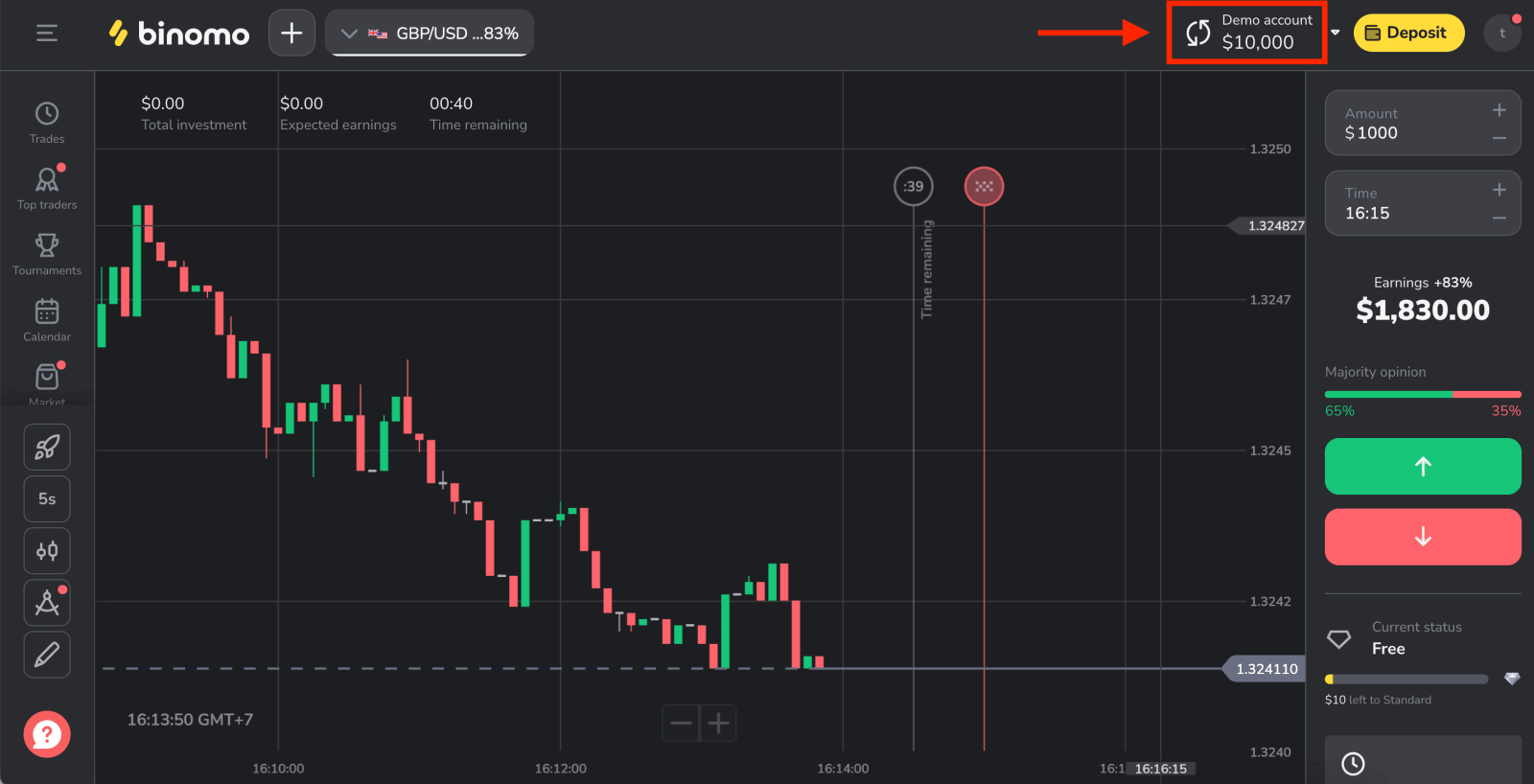
ጎግልን በመጠቀም የቢኖሞ መለያ ይክፈቱ
በቀላሉ በGoogle መለያዎች ፈቃድ በመስጠት ነፃ የንግድ መለያ ይፍጠሩ። እባክዎ እነዚህን ቅደም ተከተሎች ይከተሉ
፡ 1. በጉግልመለያ ለመመዝገብ በምዝገባ ቅጹ ላይ ያለውን ተዛማጅ አዝራር ጠቅ ያድርጉ። 2. በሚከፈተው አዲስ መስኮት ውስጥ የስልክ ቁጥርዎን ወይም ኢሜልዎን ያስገቡ እና "ቀጣይ" ን ጠቅ ያድርጉ. 3. ከዚያ ለጉግል መለያዎ የይለፍ ቃሉን ያስገቡ እና " ቀጣይ " ን ጠቅ ያድርጉ። ከዚያ በኋላ, በራስ-ሰር ወደ Binomo መድረክ ይዛወራሉ. በማሳያ መለያህ $10,000 አለህ። አንዴ በእውነተኛ ፈንዶች ንግድ ለመጀመር ዝግጁ ከሆኑ፣ ወደ እውነተኛ መለያ መቀየር እና ፈንድዎን ማስገባት ይችላሉ።
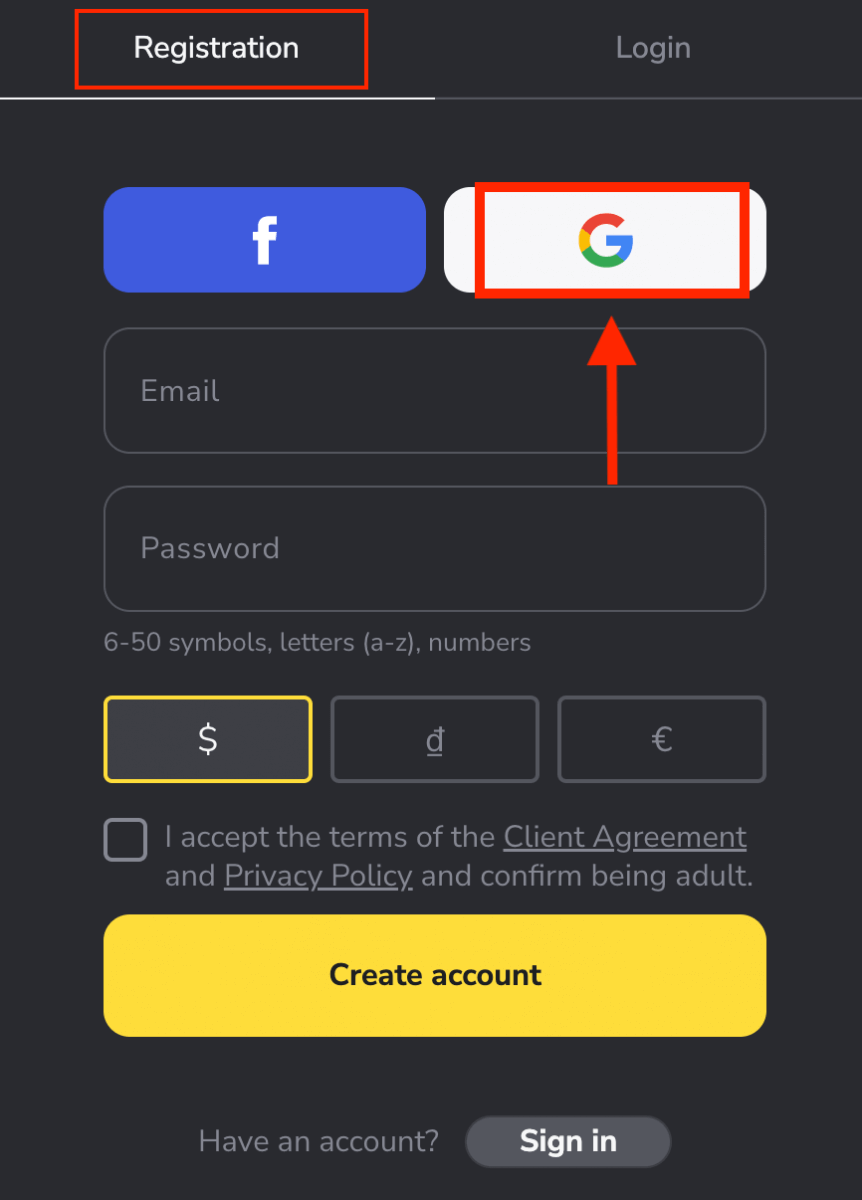
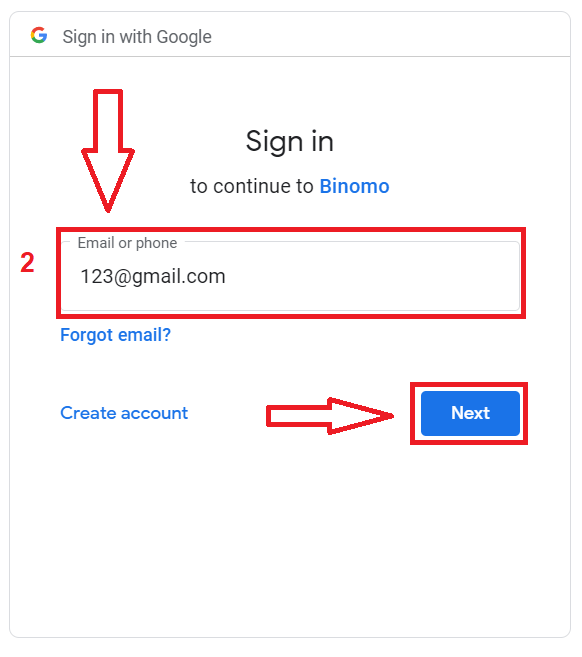
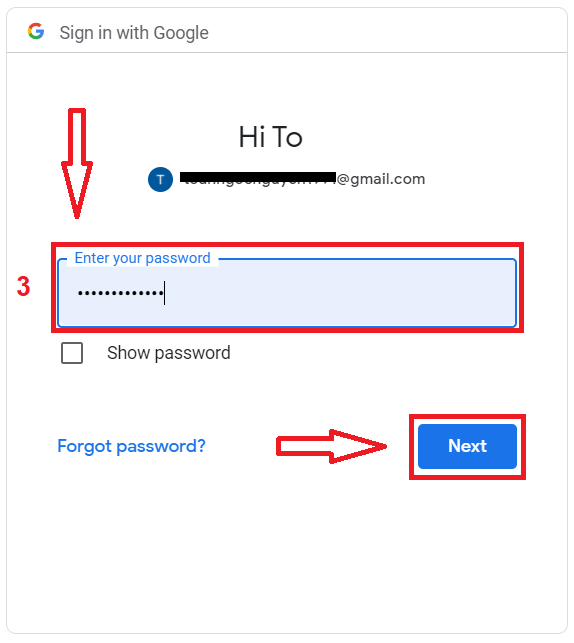
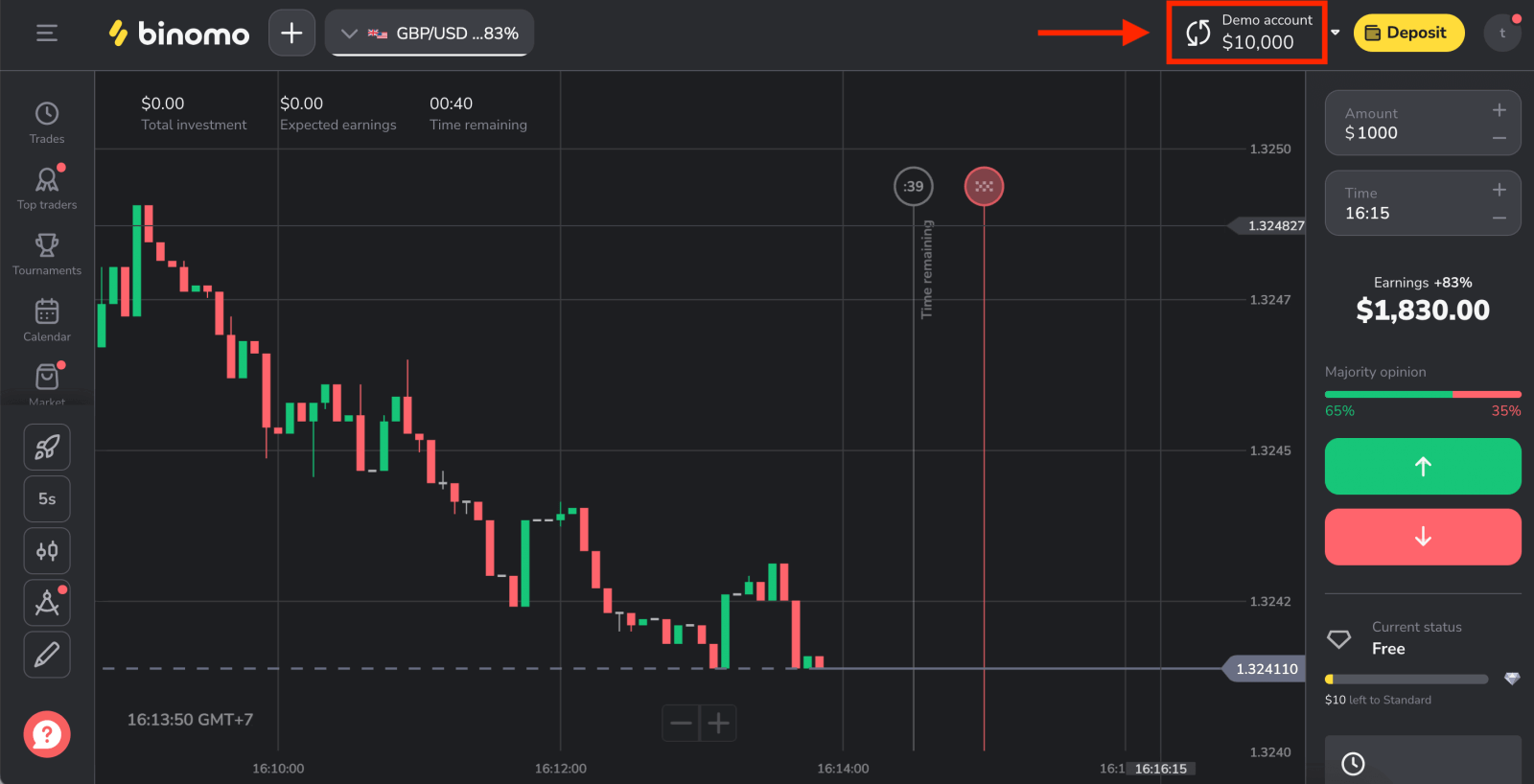
የኢሜል አድራሻ በመጠቀም የቢኖሞ መለያ ይክፈቱ
1. የደላላውን ድህረ ገጽ ለመጎብኘት እዚህ ጠቅ ያድርጉ፣ ከዚያ " ግባ " የሚለውን ይጫኑ።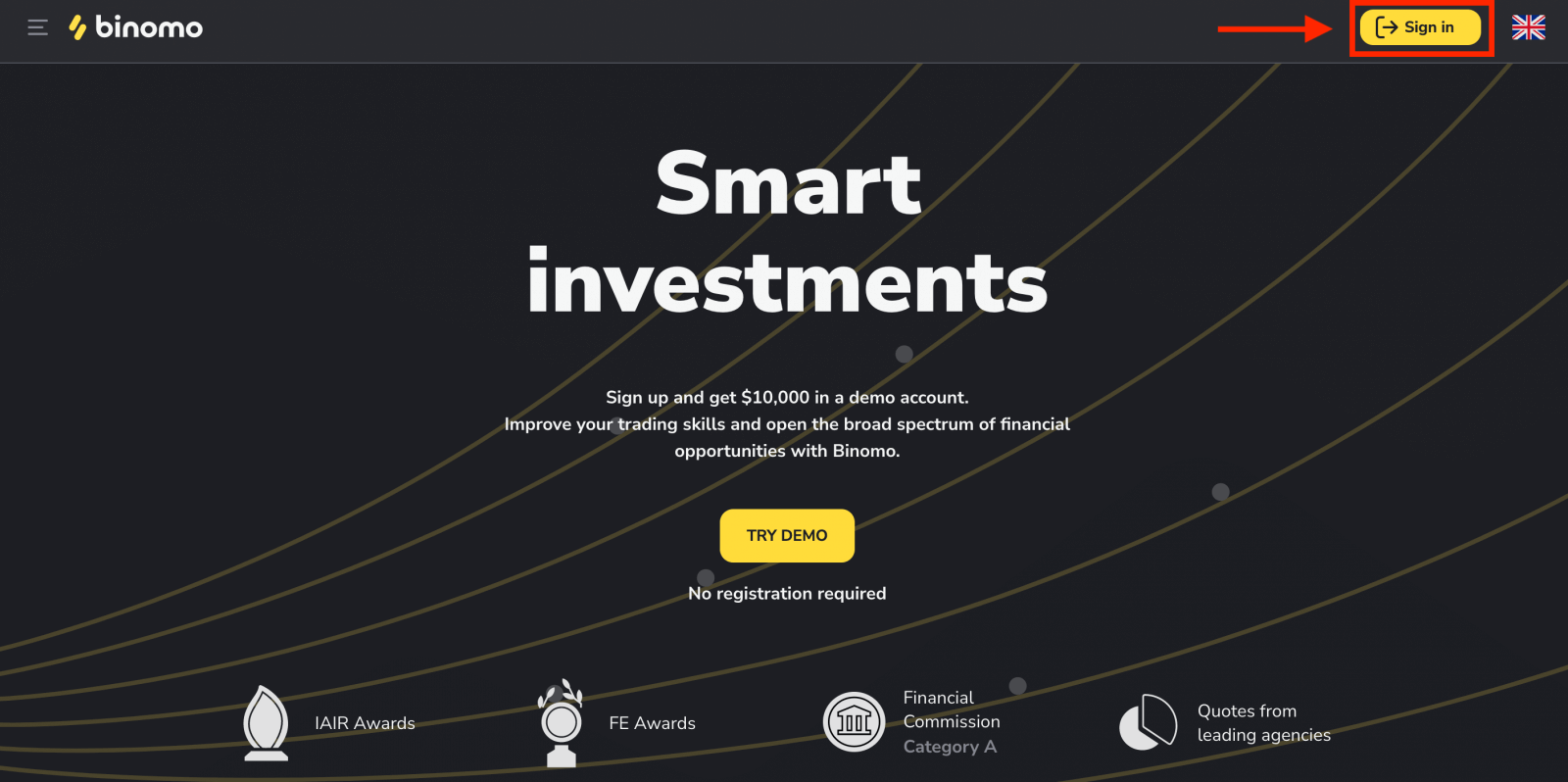
2. አስፈላጊውን መረጃ ይሙሉ እና "መለያ ፍጠር" ን ጠቅ ያድርጉ.
- የኢሜል አድራሻ ያስገቡ እና ደህንነቱ የተጠበቀ የይለፍ ቃል ይፍጠሩ።
- ለሁሉም የንግድዎ እና ተቀማጭ ስራዎች የመለያዎን ምንዛሬ ይምረጡ።
- የደንበኛ ስምምነት እና የግላዊነት ፖሊሲን ያንብቡ እና አመልካች ሳጥኑን ጠቅ በማድረግ ያረጋግጡ።
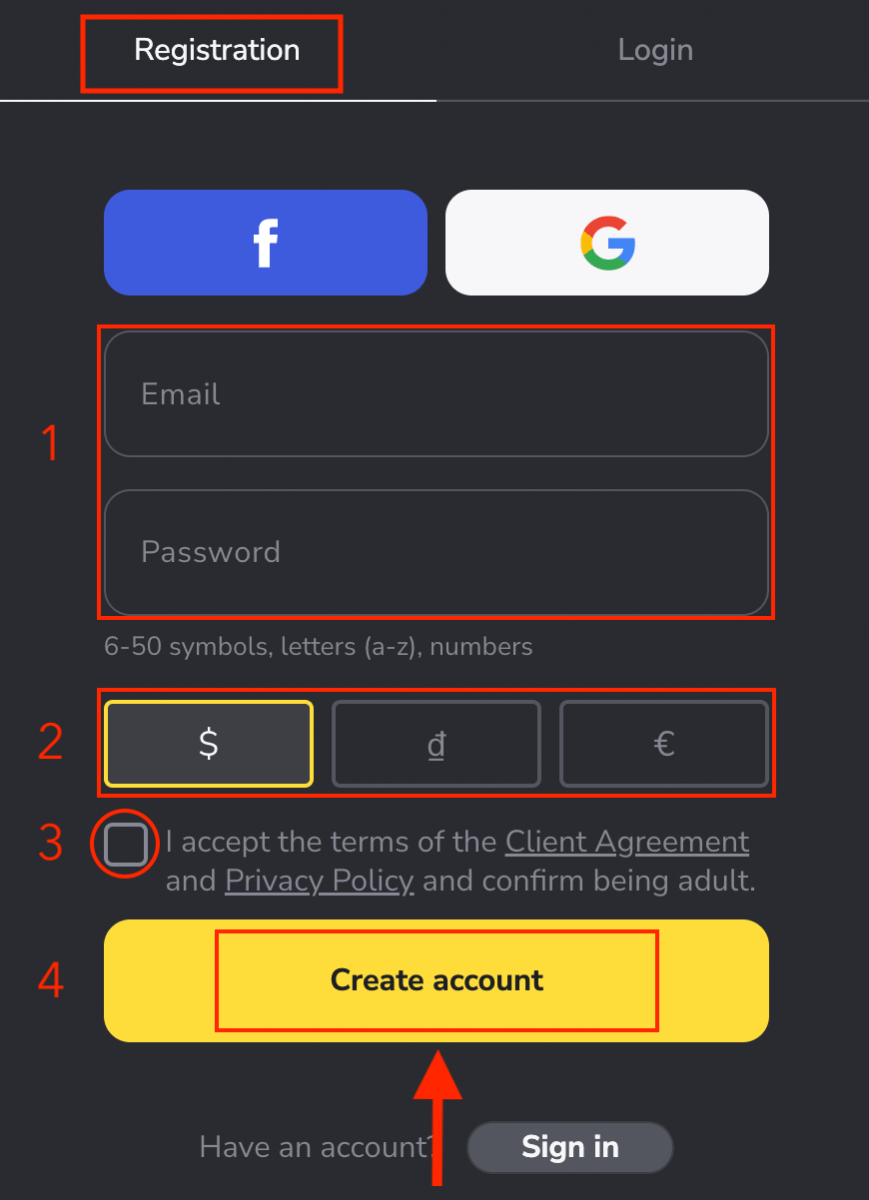
3. ከዚያ በኋላ ላስገቡት ኢሜል የማረጋገጫ ኢሜል ይላካል። "ኢሜል አረጋግጥ" ቁልፍን ጠቅ ያድርጉ ። 4. ኢሜልዎ በተሳካ ሁኔታ ተረጋግጧል። ወደ Binomo Trading መድረክ በራስ-ሰር ይመራዎታል። አሁን እርስዎ የቢኖሞ ነጋዴ ነዎት፣ በ Demo መለያዎ ውስጥ $10,000 አለዎት፣ እና ካስገቡ በኋላ በእውነተኛ ወይም የውድድር መለያ ላይ መገበያየት ይችላሉ።
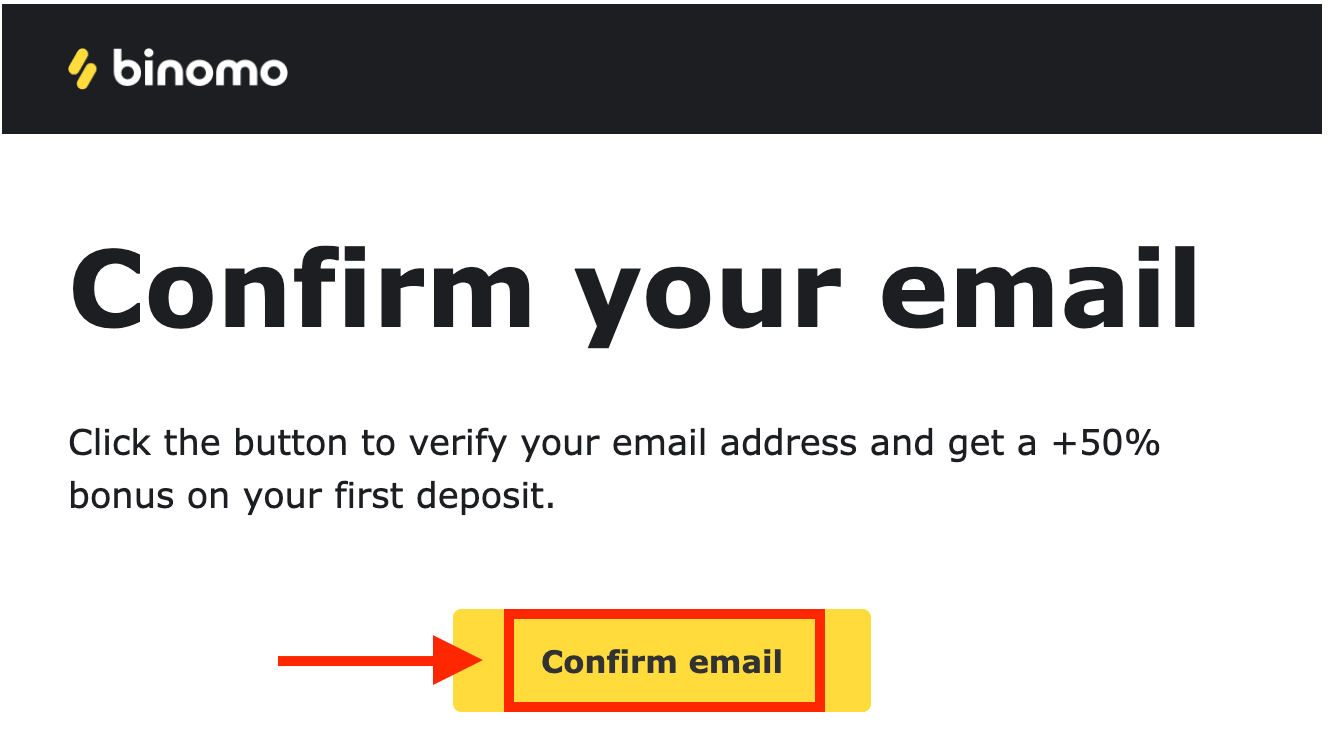
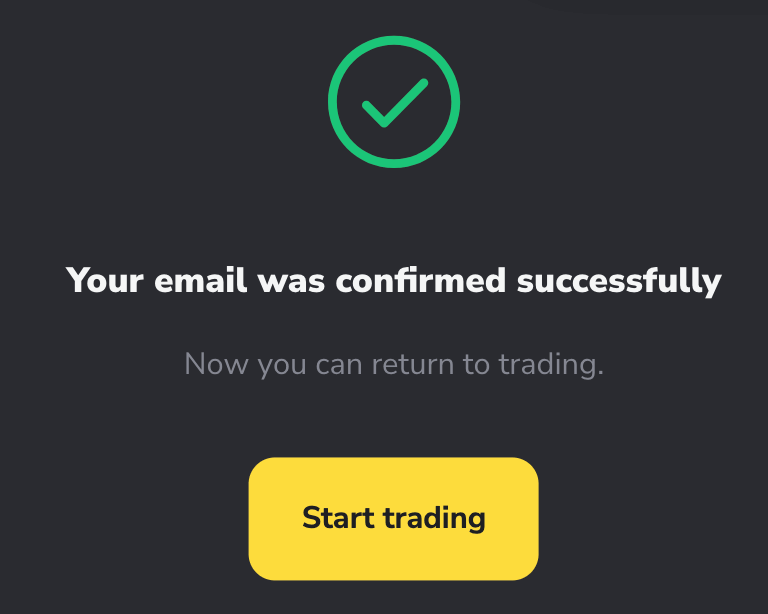
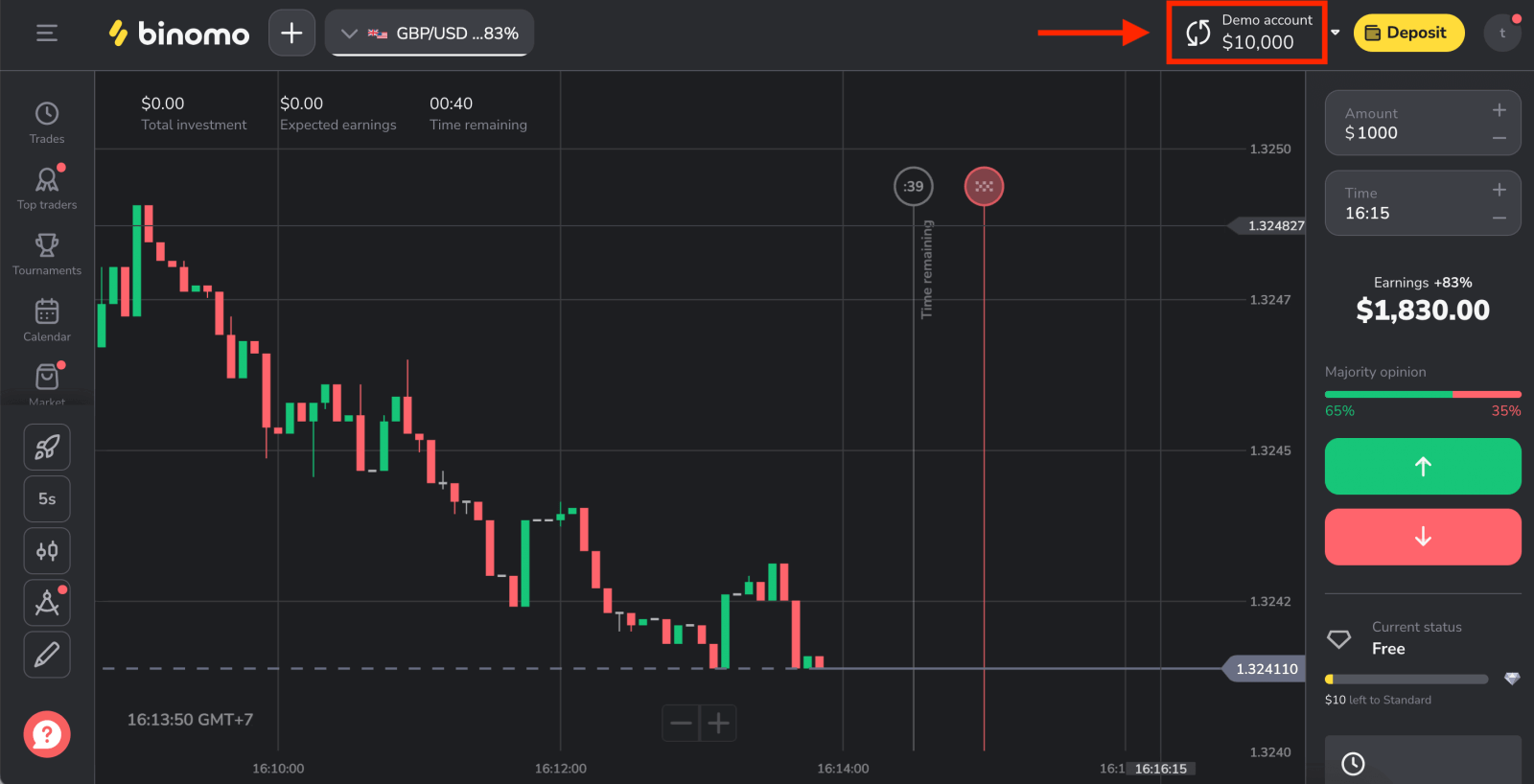
በBinomo መተግበሪያ iOS ውስጥ አዲስ መለያ ይክፈቱ
በቀላሉ በ App Store ላይ "Binomo: Online Trade Assistant" ን ይፈልጉ እና በእርስዎ iPhone ወይም iPad ላይ ያውርዱት ወይም እዚህ ያውርዱ ።
ያወረዱትን መተግበሪያ ይክፈቱ እና "ይመዝገቡ" ን ጠቅ ያድርጉ።
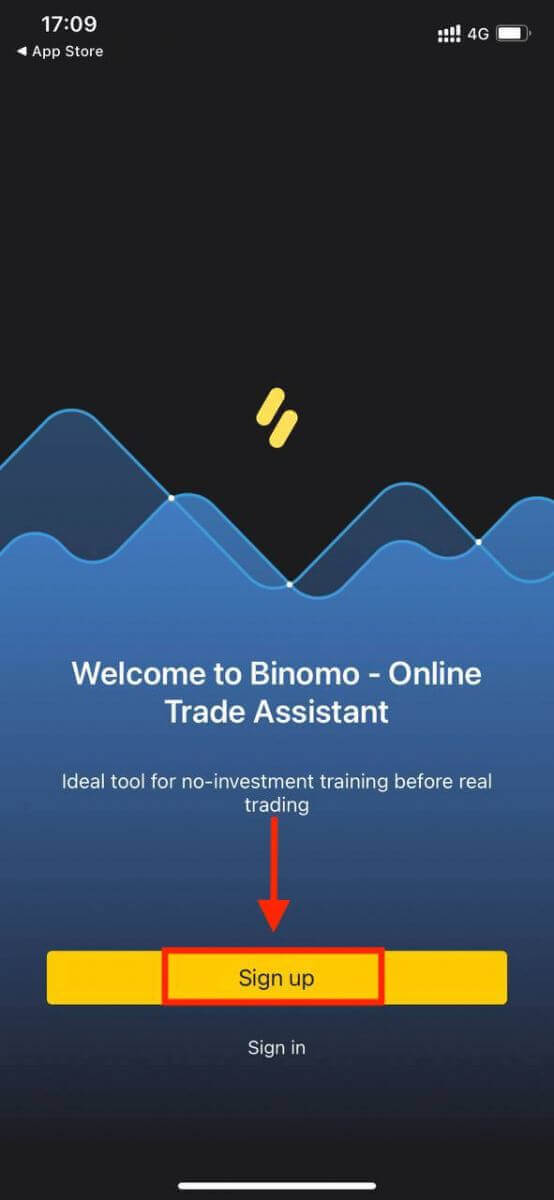
- የኢሜል አድራሻዎን እና አዲስ የይለፍ ቃል ያስገቡ።
- የመለያውን ገንዘብ ይምረጡ።
- "ይመዝገቡ" ን ጠቅ ያድርጉ።
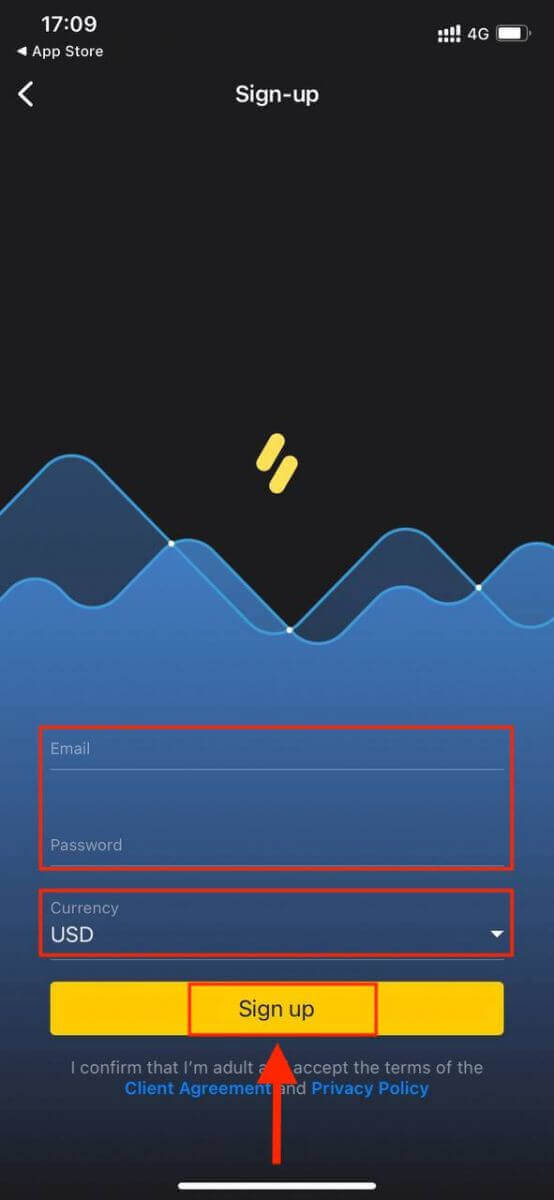
አሁን በቢኖሞ በ iPhone ወይም iPad ላይ በ$10,000 በማሳያ መለያዎ መገበያየት ይችላሉ።
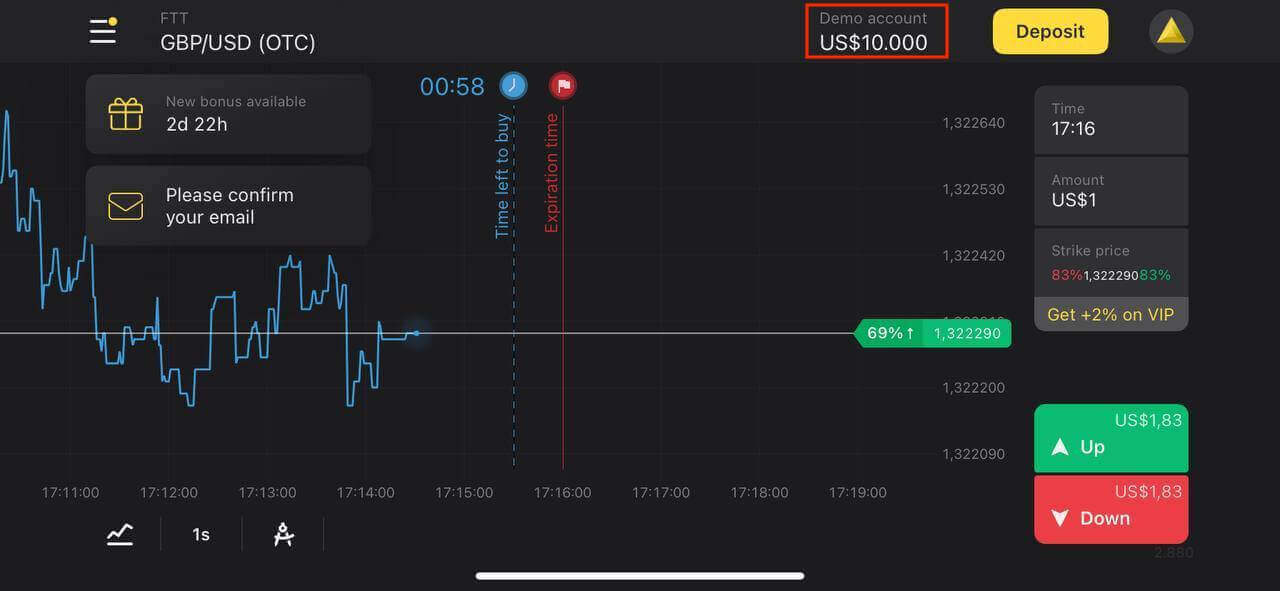
በ Binomo መተግበሪያ አንድሮይድ ውስጥ አዲስ መለያ ይክፈቱ
ለአንድሮይድ የቢኖሞ መገበያያ መተግበሪያ ለመስመር ላይ ግብይት ምርጡ መተግበሪያ እንደሆነ ይታሰባል። ስለዚህ, በመደብሩ ውስጥ ከፍተኛ ደረጃ አለው.በቀላሉ በ Google Play ላይ "Binomo - Mobile Trading Online" ን ይፈልጉ እና በመሳሪያዎ ላይ ያውርዱት ወይም እዚህ ጠቅ ያድርጉ . ያወረዱትን መተግበሪያ ይክፈቱ እና "ይመዝገቡ" ን ጠቅ ያድርጉ።
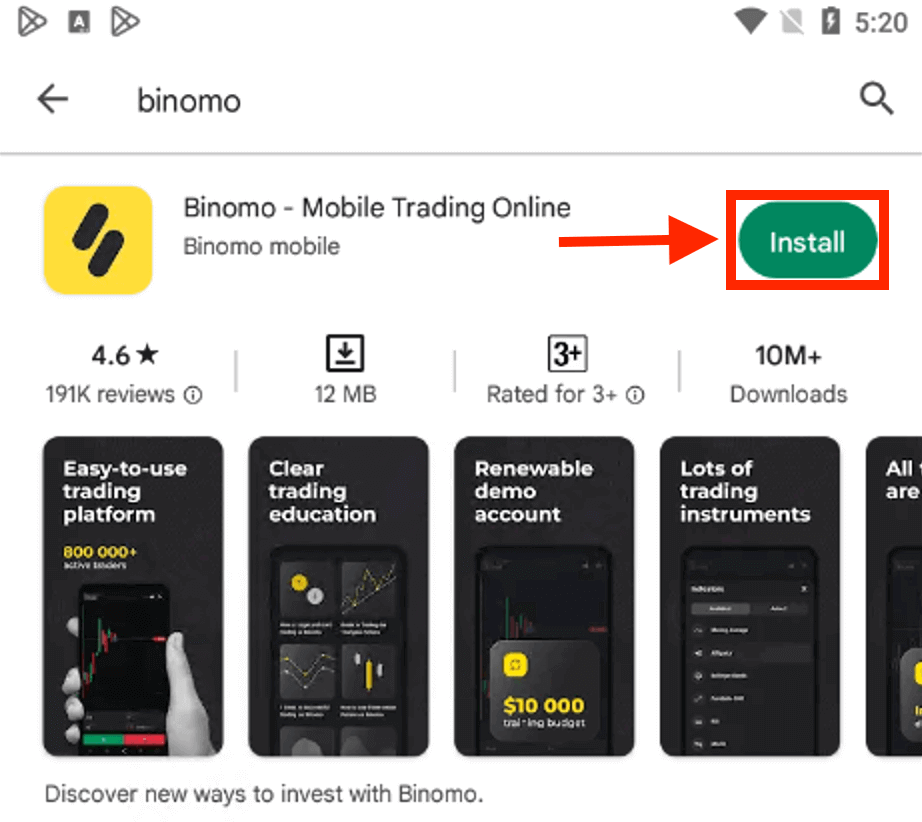
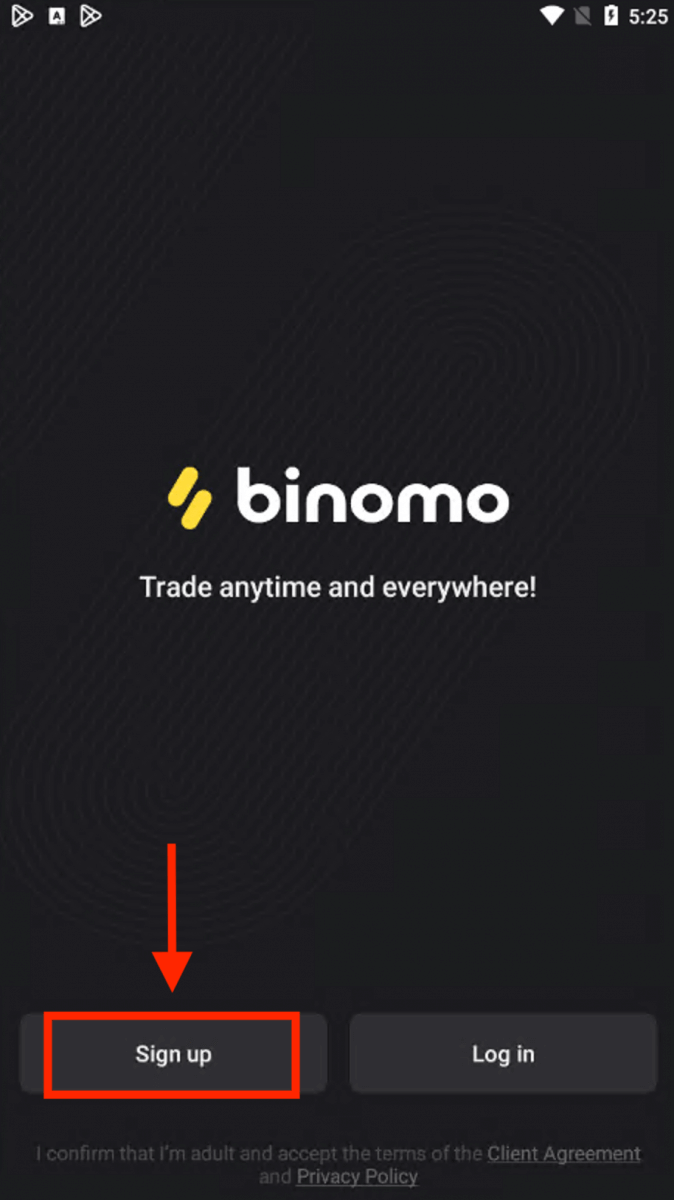
- የኢሜይል አድራሻዎን ያስገቡ.
- አዲስ የይለፍ ቃል ያስገቡ።
- "ይመዝገቡ" ን ጠቅ ያድርጉ።
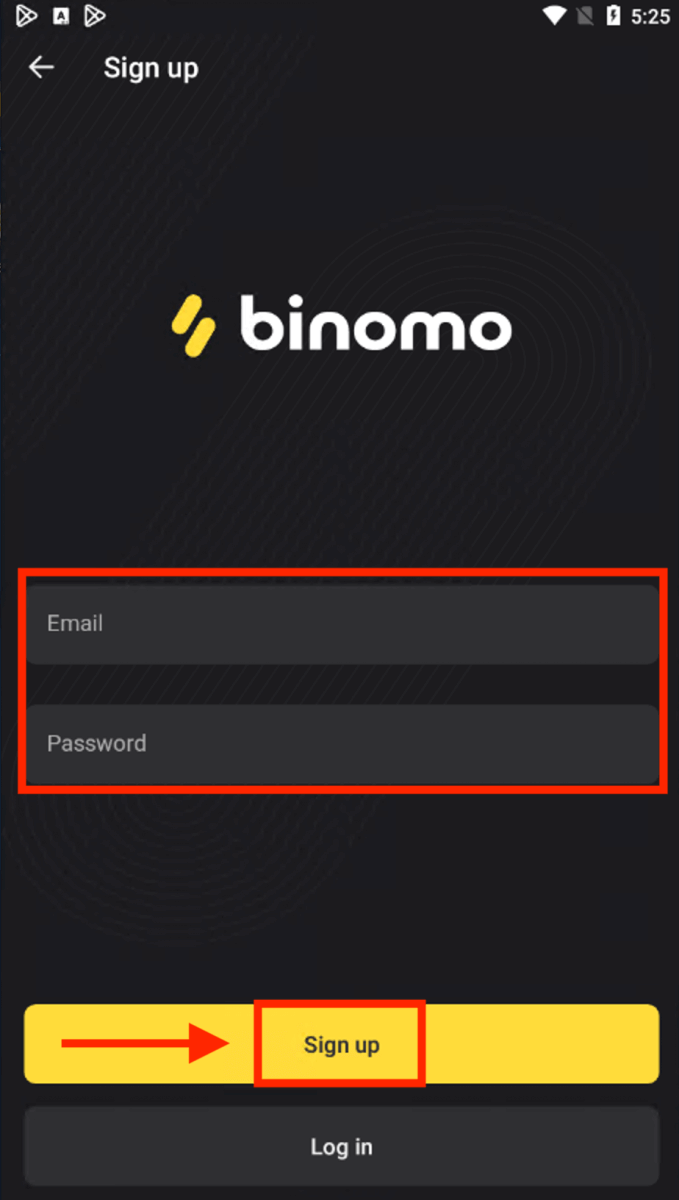
እንኳን ደስ ያለህ! በተሳካ ሁኔታ ተመዝግበዋል. አሁን በ Binomo መተግበሪያ ላይ መገበያየት ይችላሉ።
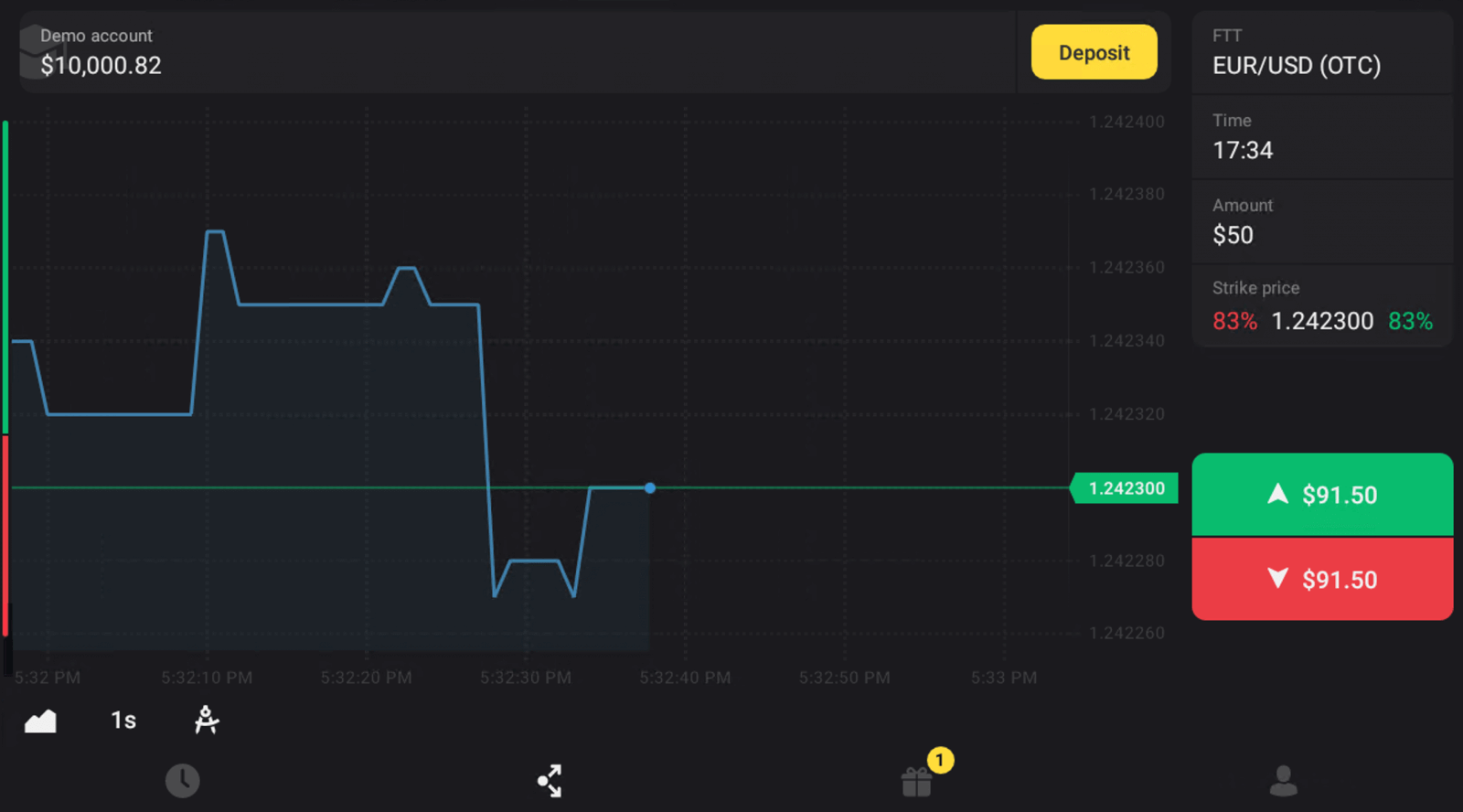
በሞባይል ድር ላይ የ Binomo መለያ ይክፈቱ
መጀመሪያ ላይ በተንቀሳቃሽ መሣሪያዎ ላይ አሳሹን ይክፈቱ። ከዚያ በኋላ የደላላውን ድህረ
ገጽ ይጎብኙ ። 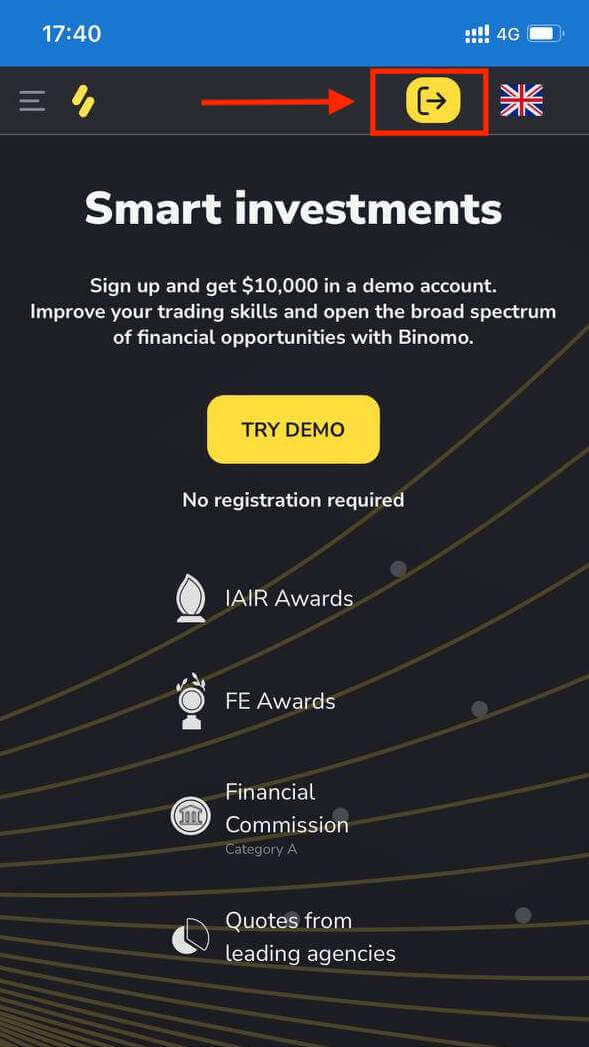
የ Binomo ምዝገባን በማህበራዊ አውታረመረብ (ጎግል, ፌስቡክ) በኩል ማካሄድ ወይም ለምዝገባ አስፈላጊውን መረጃ እራስዎ ማስገባት ይችላሉ. ያ ብቻ ነው የቢኖሞ መለያዎን በሞባይል ድር ላይ አስመዝግበዋል።
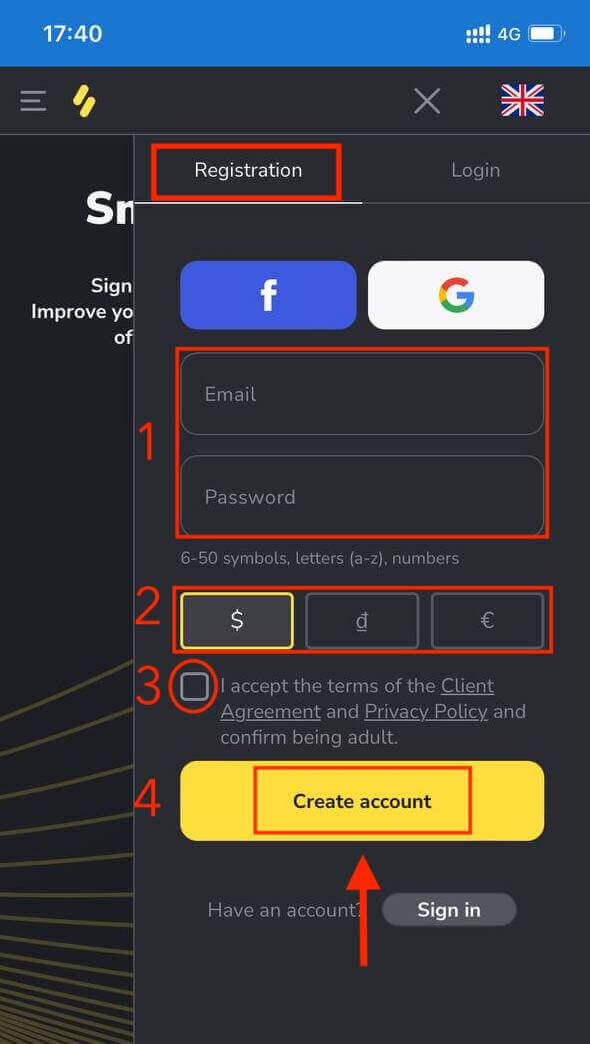
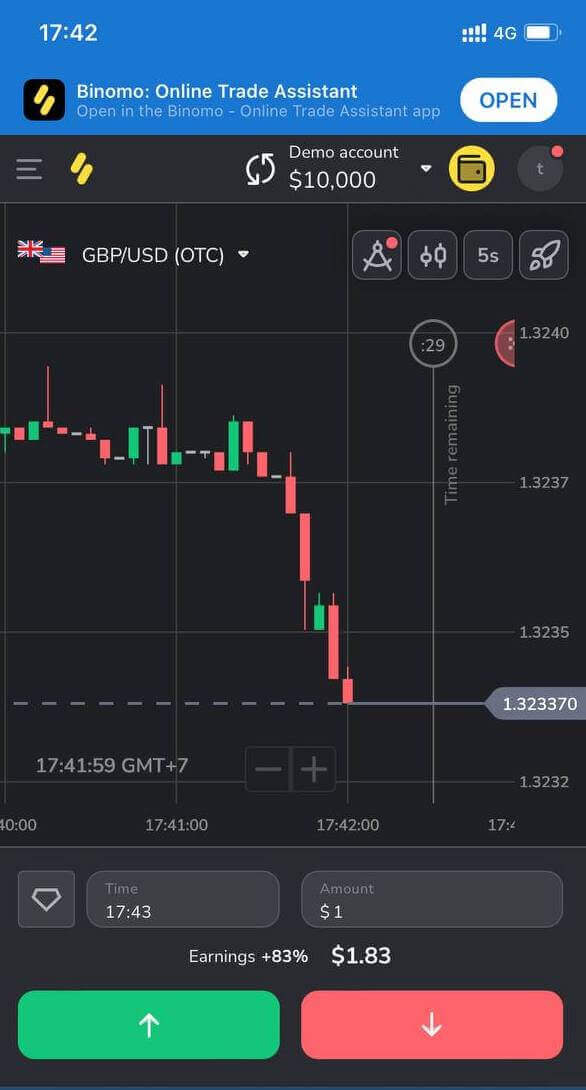
ተዘውትረው የሚጠየቁ ጥያቄዎች (FAQ)
ለምንድነው ኢሜይሌን ማረጋገጥ ያለብኝ?
ኢሜልዎን ማረጋገጥ ከጥቂት ጥቅሞች ጋር አብሮ ይመጣል፡ 1. የመለያ ደህንነት። ኢሜልዎ ከተረጋገጠ በኋላ የይለፍ ቃልዎን በቀላሉ ወደነበረበት መመለስ፣ ለድጋፍ ቡድናችን መጻፍ ወይም አስፈላጊ ከሆነ መለያዎን ማገድ ይችላሉ። እንዲሁም የመለያዎን ደህንነት ያረጋግጣል እና አጭበርባሪዎች እንዳይደርሱበት ለመከላከል ያግዛል።
2. ስጦታዎች እና ማስተዋወቂያዎች. ምንም ነገር እንዳያመልጥዎት ስለ አዳዲስ ውድድሮች፣ ጉርሻዎች እና የማስተዋወቂያ ኮዶች እናሳውቅዎታለን።
3. ዜና እና የትምህርት ቁሳቁሶች. ሁልጊዜ የእኛን መድረክ ለማሻሻል እንሞክራለን, እና አዲስ ነገር ስንጨምር - እናሳውቅዎታለን. እንዲሁም ልዩ የስልጠና ቁሳቁሶችን እንልካለን: ስልቶች, ምክሮች, የባለሙያ አስተያየቶች.
ማሳያ መለያ ምንድን ነው?
አንዴ በመድረኩ ላይ ከተመዘገቡ የ$10,000.00 ማሳያ መለያ (ወይም በሂሳብዎ ምንዛሪ ውስጥ ያለው ተመጣጣኝ መጠን) መዳረሻ ያገኛሉ።የማሳያ መለያ የንግድ ልውውጦችን ያለ ኢንቨስትመንት በእውነተኛ ጊዜ ገበታ ላይ እንዲያጠናቅቁ የሚያስችልዎ የተግባር መለያ ነው። ወደ እውነተኛ መለያ ከመቀየርዎ በፊት የመሣሪያ ስርዓቱን በደንብ እንዲያውቁ፣ አዳዲስ ስልቶችን እንዲለማመዱ እና የተለያዩ መካኒኮችን እንዲሞክሩ ያግዝዎታል። በማንኛውም ጊዜ በእርስዎ ማሳያ እና በእውነተኛ መለያዎች መካከል መቀያየር ይችላሉ።
ማስታወሻ . በማሳያ መለያው ላይ ያሉት ገንዘቦች እውነተኛ አይደሉም። የተሳካላቸው የንግድ ልውውጦችን በማጠናቀቅ ሊያሳድጓቸው ወይም ካለቀባቸው መሙላት ይችላሉ ነገርግን ማንሳት አይችሉም።
በመድረኩ ላይ ምን ዓይነት የመለያ ሁኔታዎች አሉ?
በመድረክ ላይ 4 አይነት ሁኔታዎች አሉ፡ ነፃ፣ መደበኛ፣ ወርቅ እና ቪአይፒ።
- ነፃ ሁኔታ ለሁሉም የተመዘገቡ ተጠቃሚዎች ይገኛል። በዚህ ሁኔታ፣ በምናባዊ ፈንዶች በማሳያ መለያው ላይ መገበያየት ይችላሉ።
- መደበኛ ደረጃ ለማግኘት ፣ በድምሩ 10 ዶላር (ወይም ተመጣጣኝ መጠን በመለያዎ ምንዛሬ) ያስገቡ።
- የወርቅ ደረጃን ለማግኘት በድምሩ 500 ዶላር (ወይም በሂሳብዎ ምንዛሪ ተመጣጣኝ መጠን) ያስገቡ።
- የቪአይፒ ሁኔታ ለማግኘት በድምሩ 1000 ዶላር (ወይም በሂሳብዎ ምንዛሪ ተመጣጣኝ መጠን) ያስገቡ እና ስልክ ቁጥርዎን ያረጋግጡ።
ዘመዶች በድረ-ገጹ ላይ መመዝገብ እና ከአንድ መሳሪያ መገበያየት ይችላሉ?
የአንድ ቤተሰብ አባላት በ Binomo ላይ መገበያየት ይችላሉ ነገር ግን በተለያዩ መለያዎች እና ከተለያዩ መሳሪያዎች እና አይፒ አድራሻዎች ብቻ።
በ Binomo ውስጥ እንዴት ማስገባት እንደሚቻል
በ Binomo ውስጥ Mastercard / Visa / Maestro በመጠቀም ተቀማጭ ያድርጉ
በባንክ ካርዶችዎ የተደረጉ ተቀማጭ ገንዘቦች የንግድ መለያዎን የገንዘብ ድጋፍ ለማድረግ ምቹ መንገዶች ናቸው።
በአብዛኛዎቹ ሁኔታዎች ገንዘቦች በአንድ ሰዓት ውስጥ ወይም እንዲያውም በቅጽበት ገቢ ይደረጋል ። አንዳንድ ጊዜ ግን እንደ የክፍያ አገልግሎት አቅራቢዎ ላይ በመመስረት ረዘም ያለ ጊዜ ሊወስድ ይችላል። የBinomo ድጋፍን ከማነጋገርዎ በፊት እባክዎ ለአገርዎ እና የካርድ ብራንድዎ የክፍያ ሂደት ጊዜን ያረጋግጡ።
በአረብ ሀገር ማስተርካርድ/ቪዛ/ማስትሮ በመጠቀም ተቀማጭ ያድርጉ
1. በላይኛው ቀኝ ጥግ ላይ ያለውን "ተቀማጭ ገንዘብ" ቁልፍን ጠቅ ያድርጉ።
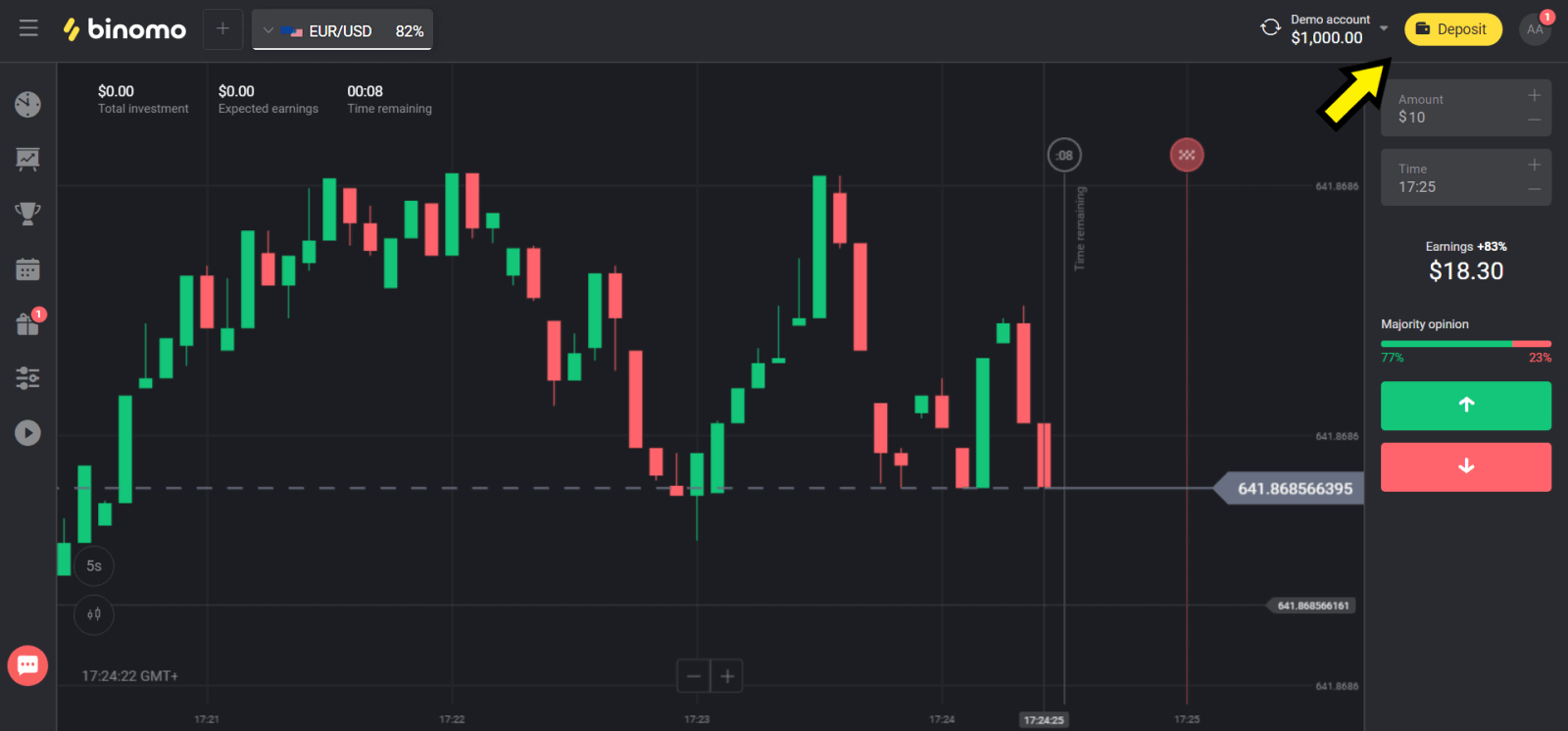
2. በ "ክልል" ክፍል ውስጥ ሀገርዎን ይምረጡ እና "ቪዛ", "ማስተርካርድ / ማይስትሮ" ዘዴን ይምረጡ.
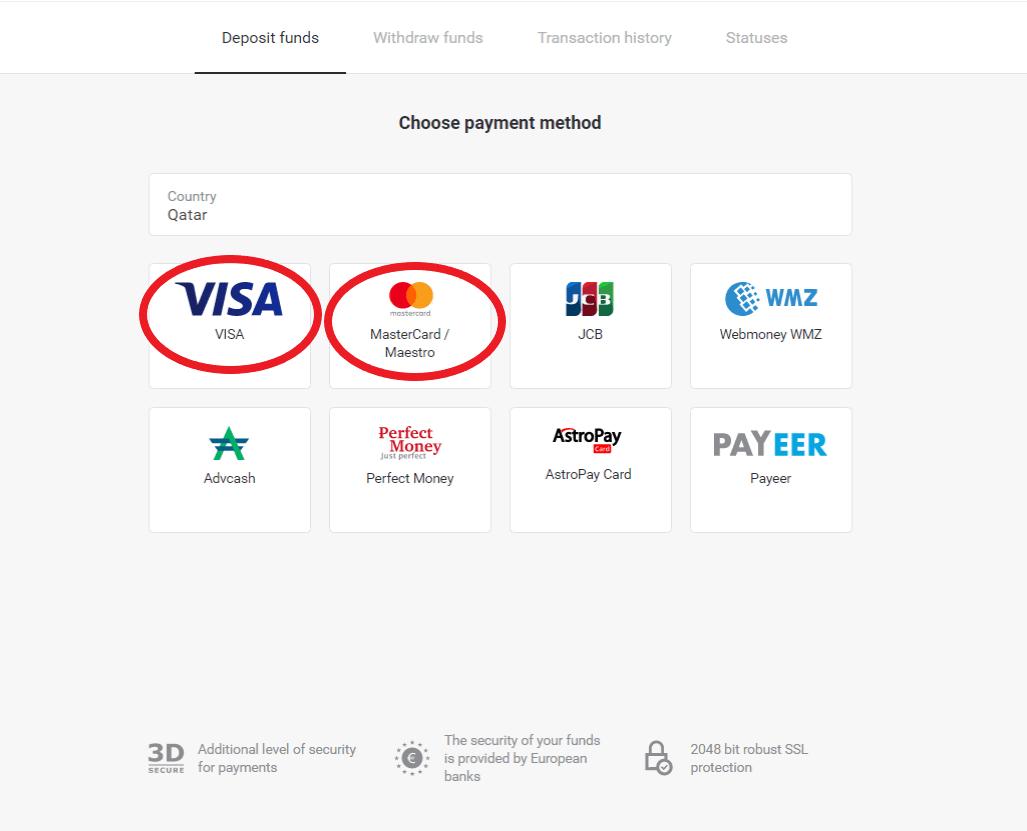
3. የሚያስቀምጡትን መጠን ይምረጡ.
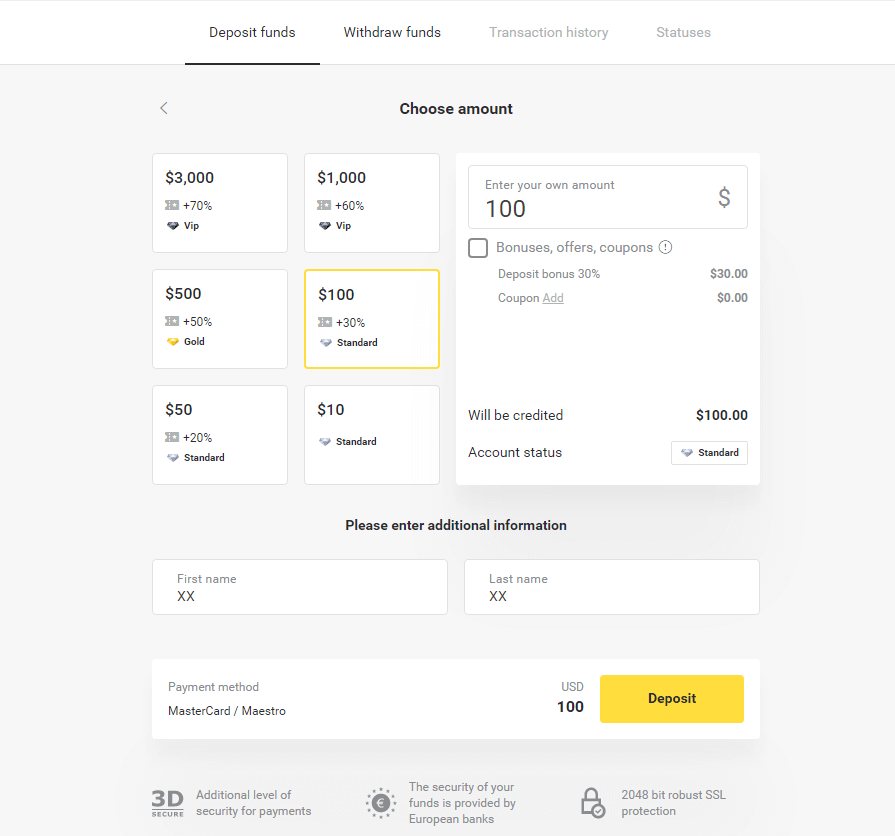
4. የባንክ ካርድዎን ዝርዝሮች ይሙሉ እና "ክፍያ" የሚለውን ቁልፍ ይጫኑ.
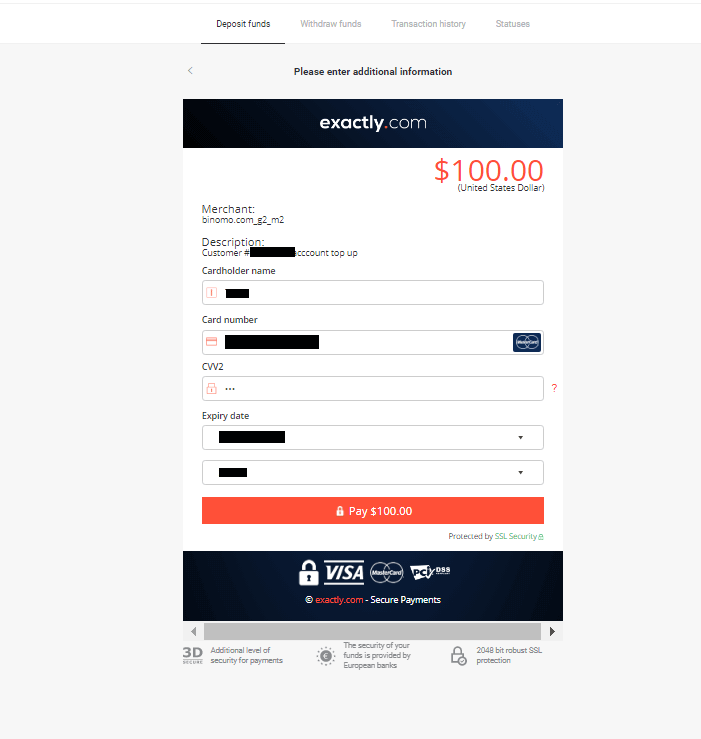
5. ክፍያውን በኤስኤምኤስ መልእክት በደረሰው የአንድ ጊዜ የይለፍ ቃል ያረጋግጡ።
6. ክፍያው የተሳካ ከሆነ የክፍያ፣ ቀን እና የግብይት መታወቂያ መጠን ወደሚከተለው ገጽ ይዘዋወራሉ፡-
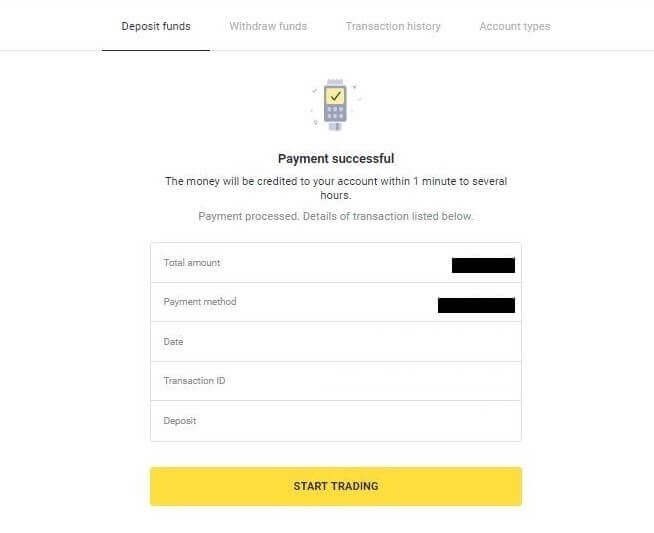
በቱርክ ውስጥ Mastercard / Visa / Maestro በመጠቀም ተቀማጭ ያድርጉ
ይህን የመክፈያ ዘዴ መጠቀም የሚችሉት የሚከተለውን ካደረጉ ብቻ ነው፡-
- የቱርክ ዜግነት (ሙሉ መታወቂያ ያለው);
- የቱርክ አይፒ አድራሻ ይጠቀሙ;
አስታውስ!
- በቀን 5 የተሳካ ግብይቶችን ብቻ ማድረግ ይችላሉ;
- ሌላ ለማድረግ ግብይት ከፈጸሙ በኋላ ለ 30 ደቂቃዎች መጠበቅ አለብዎት.
- መለያዎን ለመሙላት 1 የቱርክ መታወቂያ ብቻ መጠቀም ይችላሉ።
ሌሎች የመክፈያ ዘዴዎችን መጠቀምም ይችላሉ።
1. በማያ ገጹ ቀኝ ጥግ ላይ ያለውን "ተቀማጭ" ቁልፍን ጠቅ ያድርጉ.
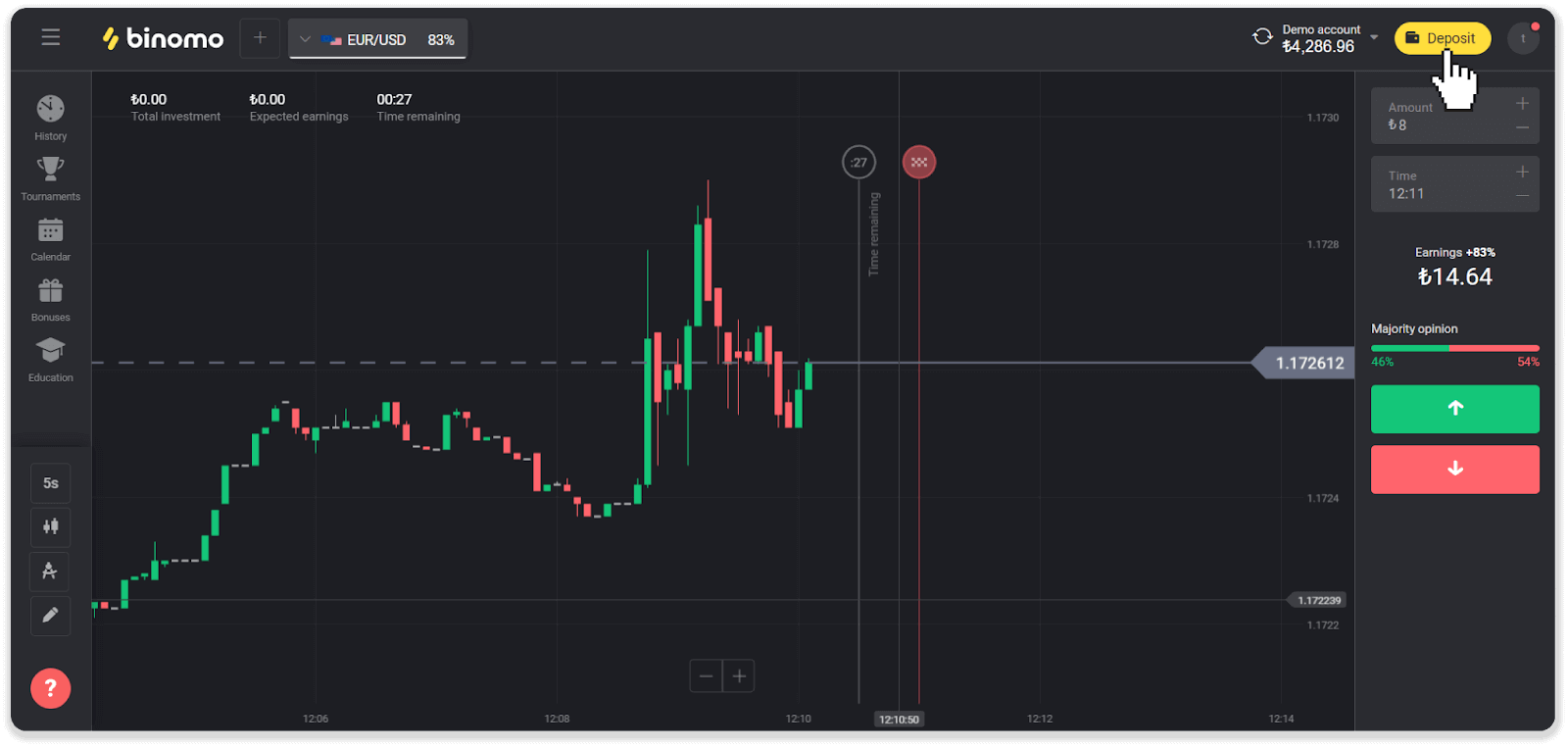
2. በ "ሀገር" ክፍል ውስጥ "ቱርክ" ን ይምረጡ እና "ቪዛ / ማስተርካርድ / ማይስትሮ" የመክፈያ ዘዴን ይምረጡ.
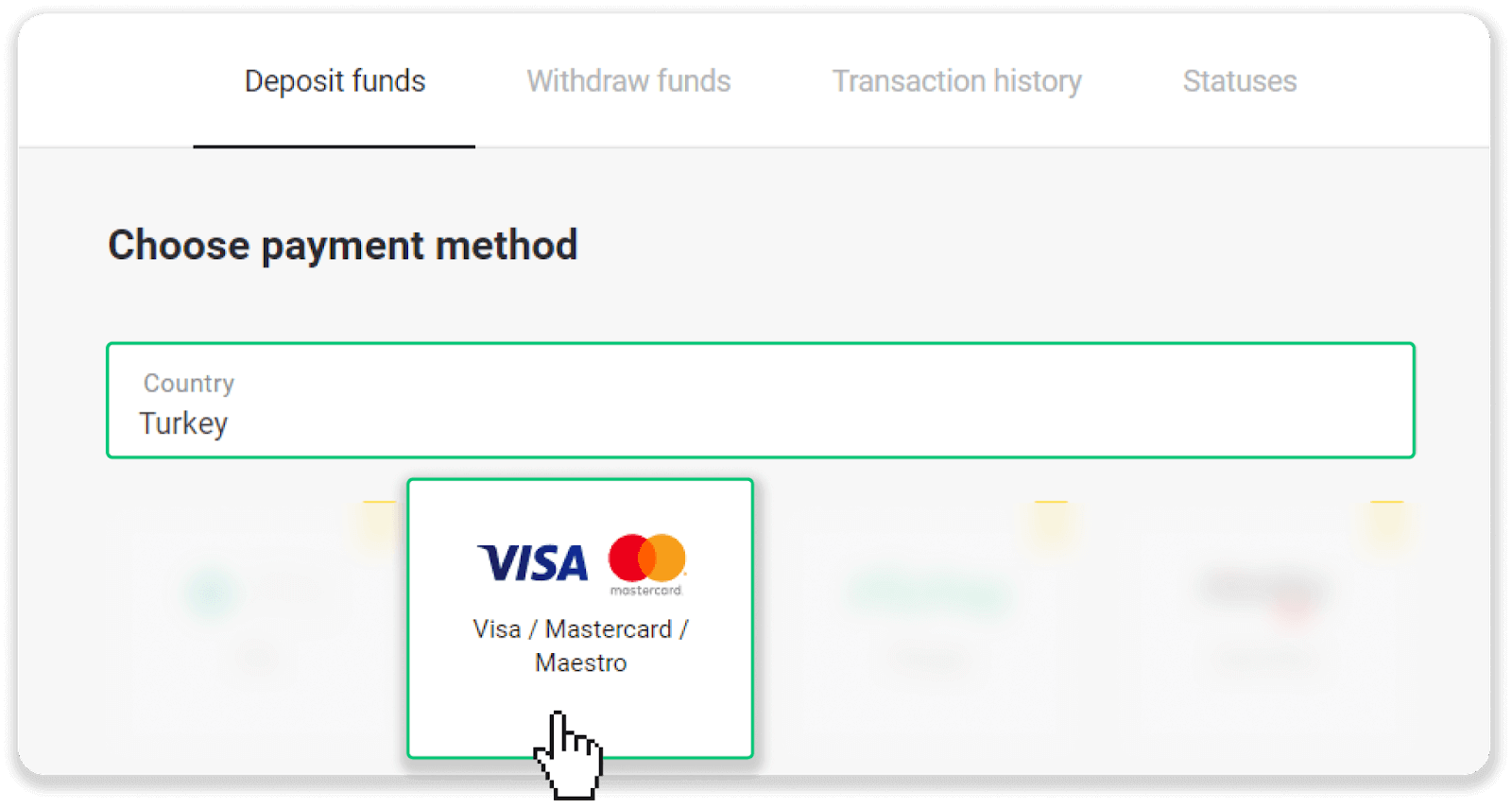
3. የተቀማጭ ገንዘብ መጠንን ይምረጡ, የመጀመሪያ እና የአያት ስምዎን ያስገቡ እና "ተቀማጭ ገንዘብ" ቁልፍን ይጫኑ.
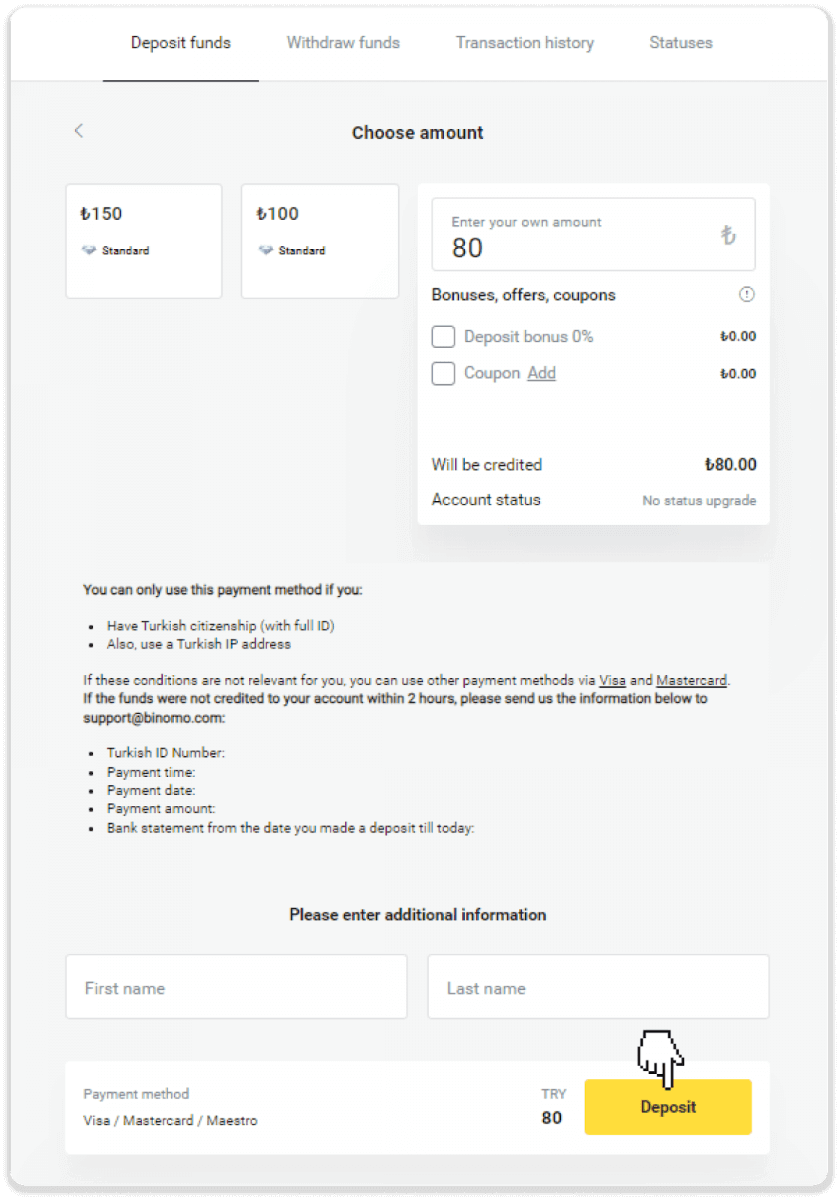
4. የካርድዎን መረጃ ይሙሉ እና "ያቲር" የሚለውን ቁልፍ ይጫኑ.
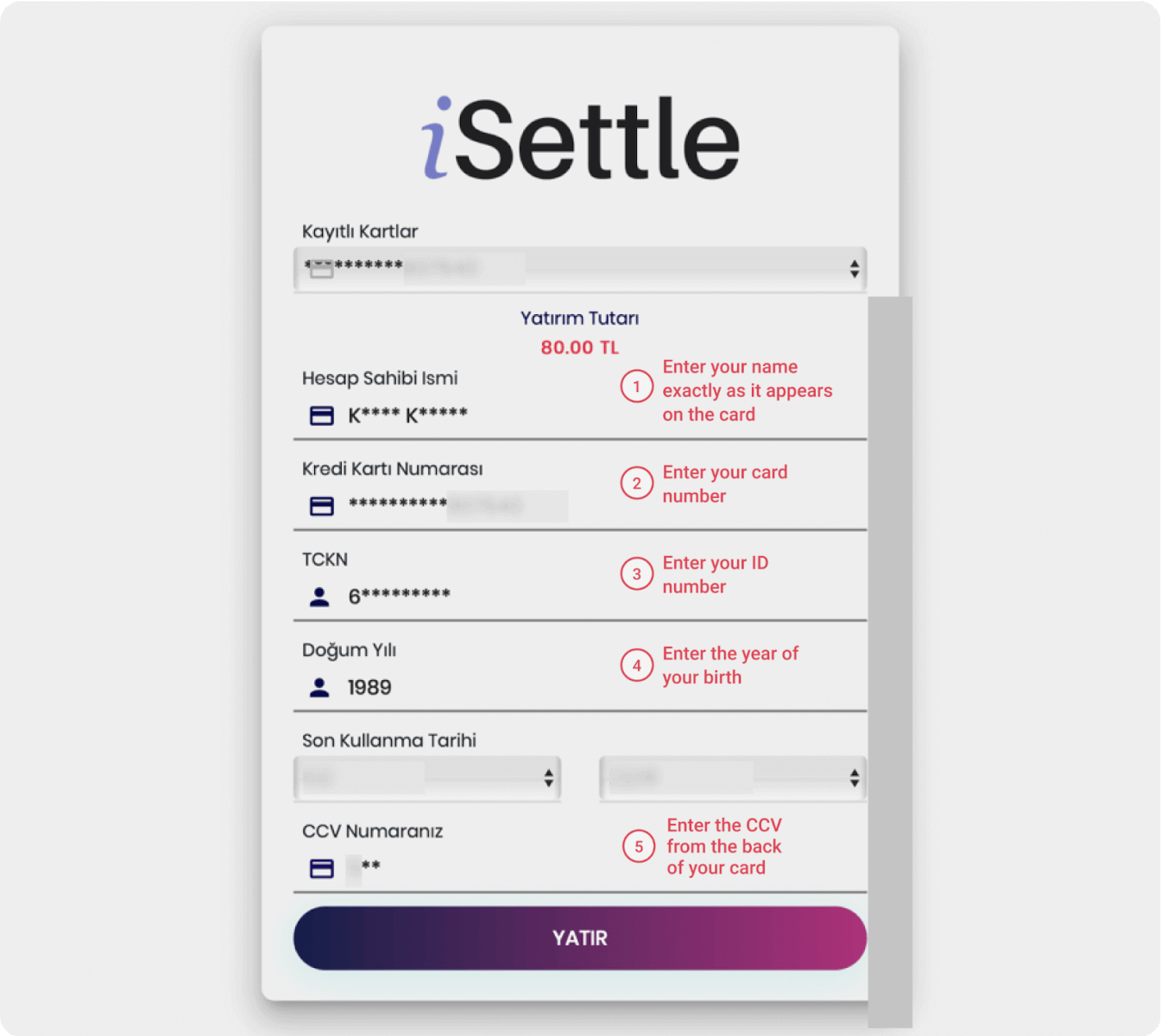
5. ኮድ ያለው ኤስኤምኤስ ወደ ሞባይል ስልክዎ ይላካል። ኮዱን ያስገቡ እና "Onay" ን ጠቅ ያድርጉ።
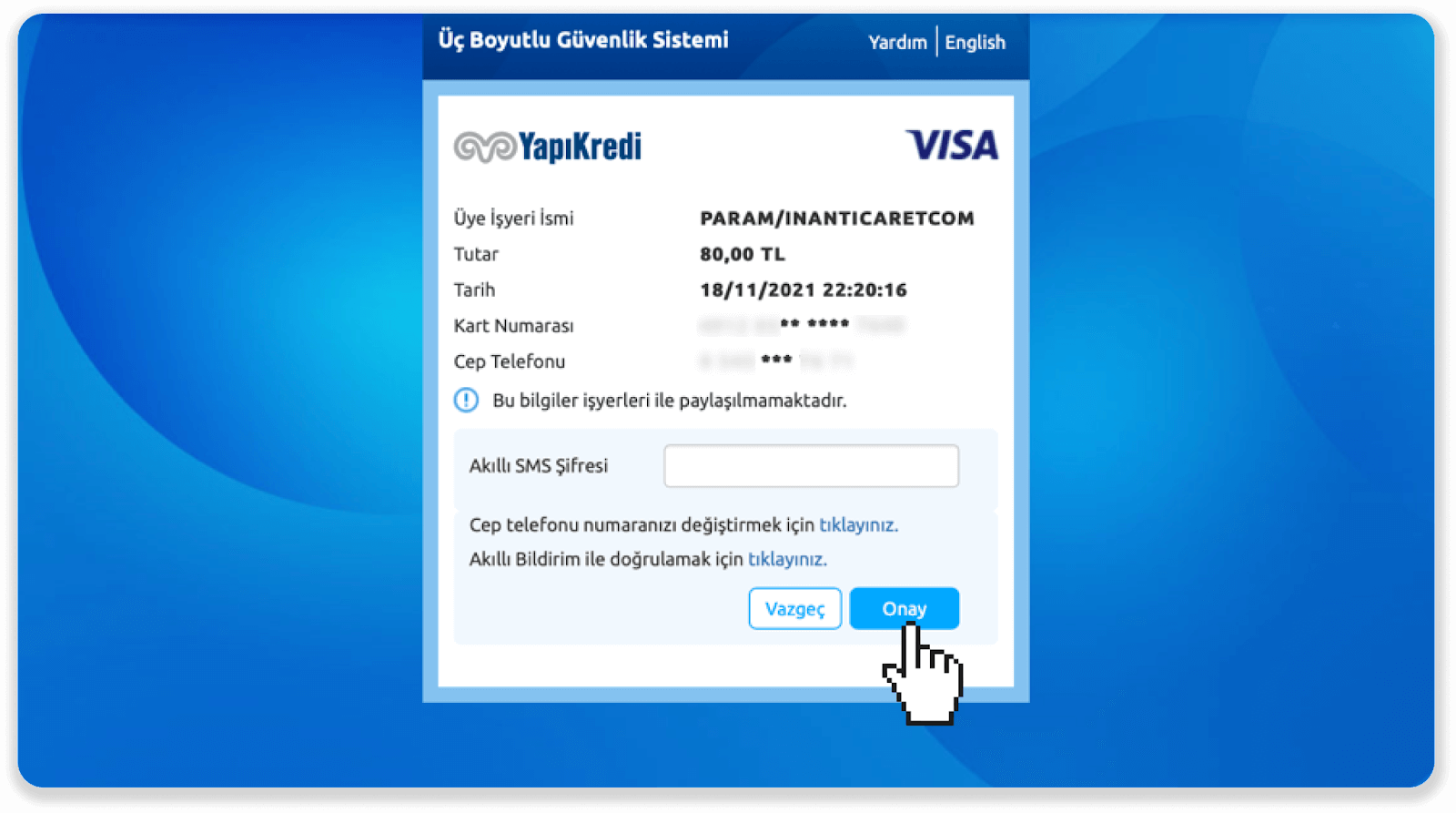
6. ክፍያዎ የተሳካ ነበር። በቀጥታ ወደ ቀጣዩ ገጽ ይዘዋወራሉ።
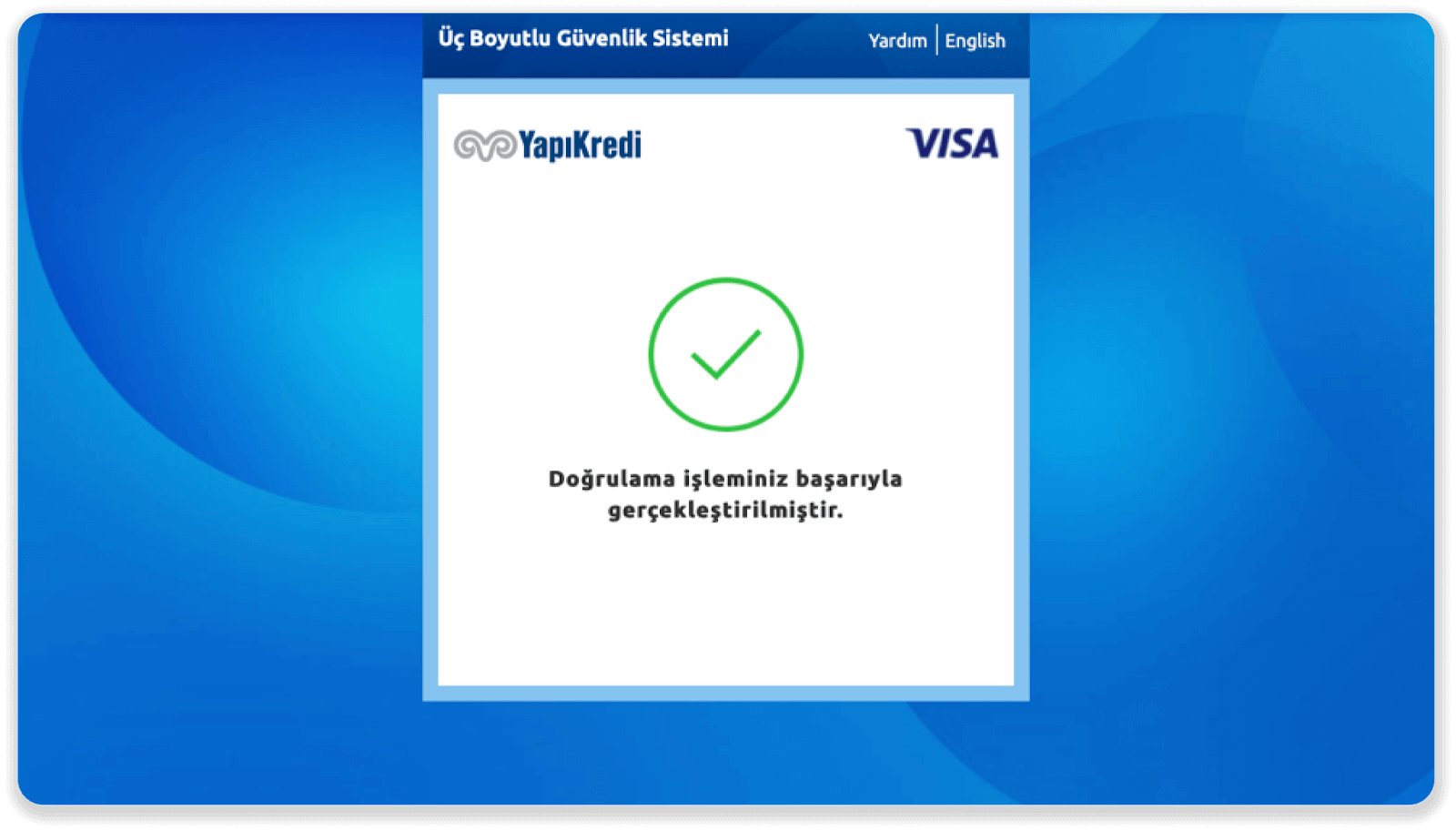
7. "Siteye Geri Dön" የሚለውን ቁልፍ ጠቅ በማድረግ ወደ Binomo መመለስ ትችላለህ።
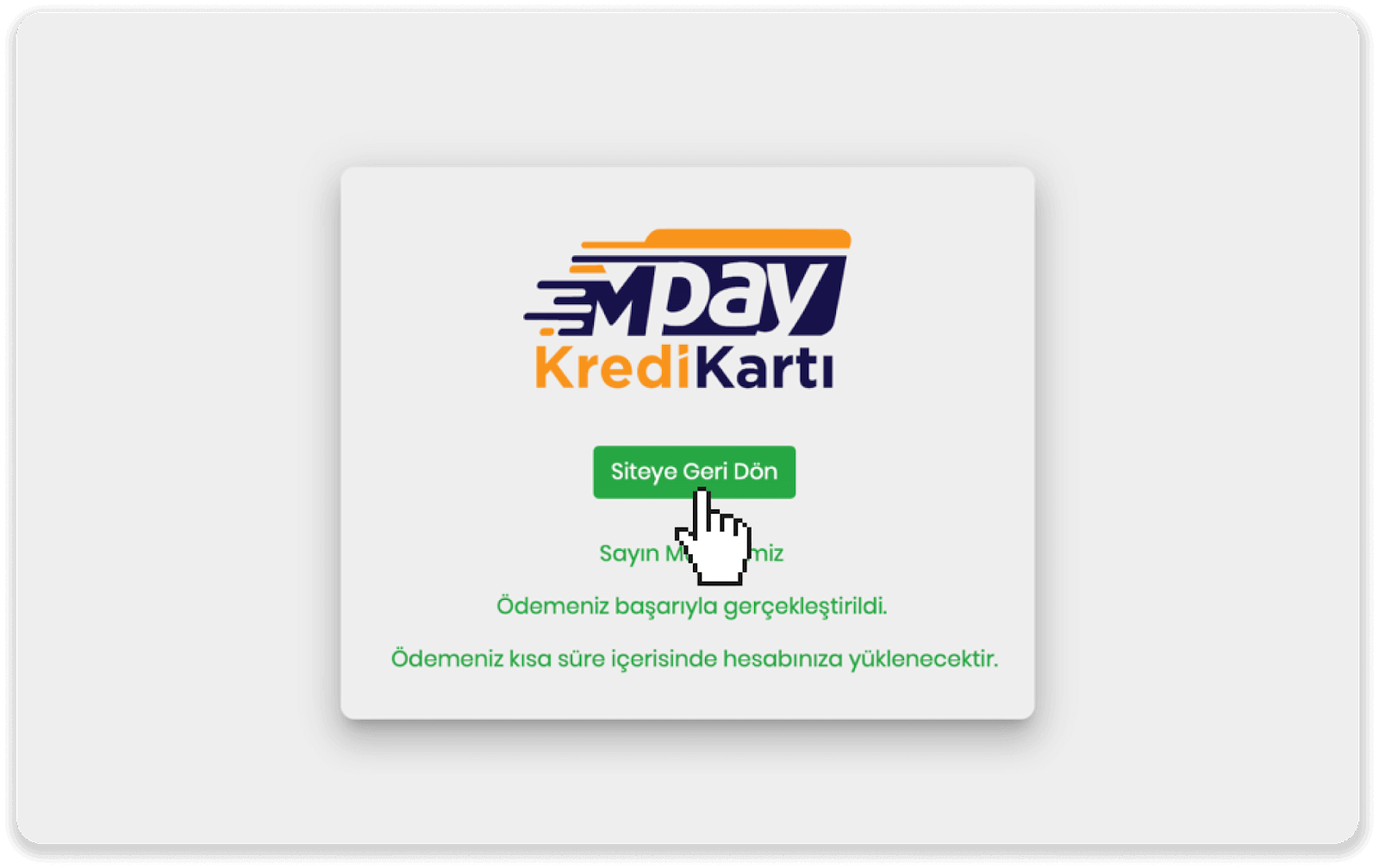
8. የግብይትዎን ሁኔታ ለመፈተሽ ወደ “የግብይት ታሪክ” ትር ይሂዱ እና ሁኔታውን ለመከታተል ተቀማጭ ገንዘብዎን ጠቅ ያድርጉ።
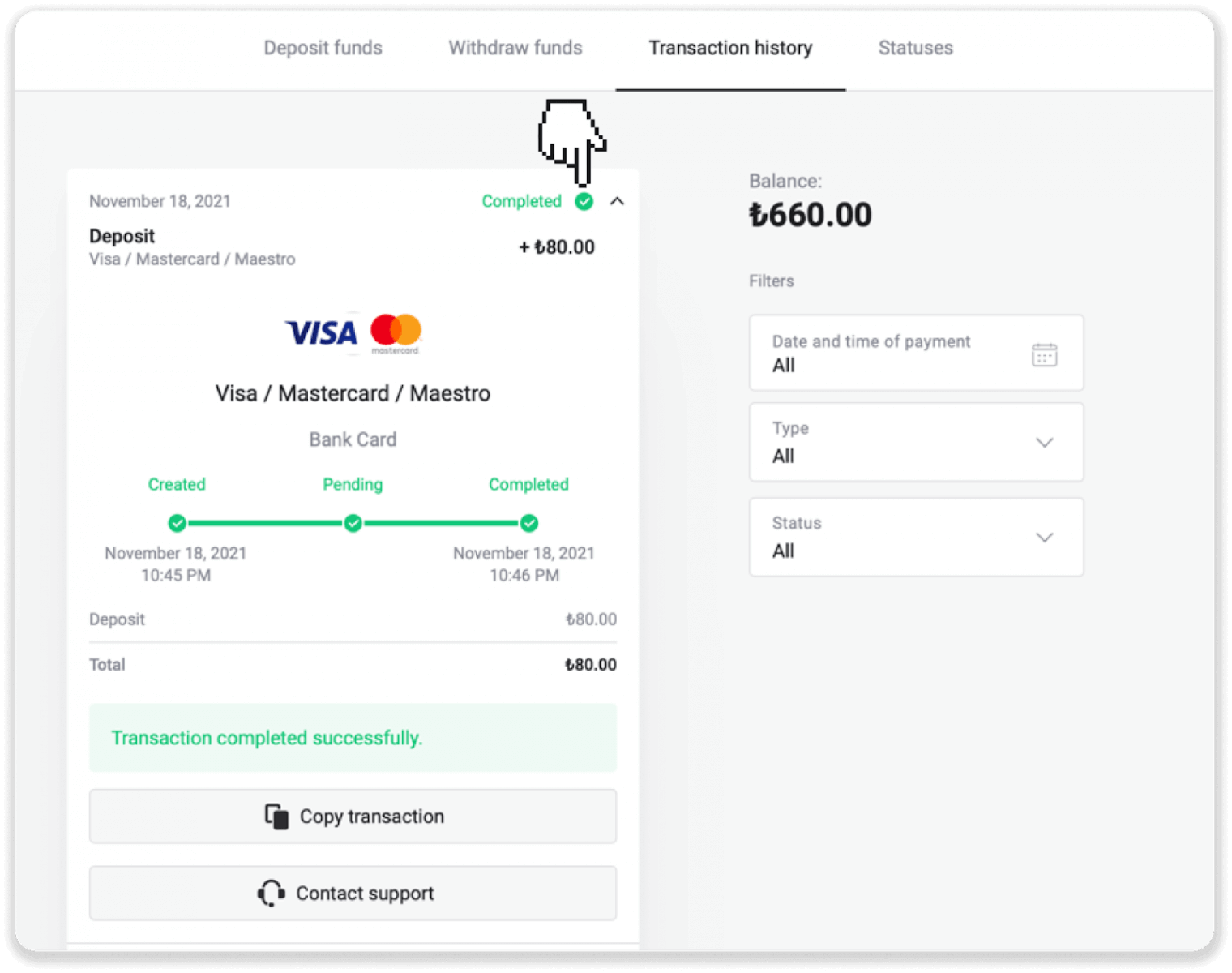
በካዛክስታን ውስጥ ማስተር ካርድ / ቪዛ / ማይስትሮ በመጠቀም ተቀማጭ ያድርጉ
1. በላይኛው ቀኝ ጥግ ላይ ያለውን "ተቀማጭ ገንዘብ" ቁልፍን ጠቅ ያድርጉ።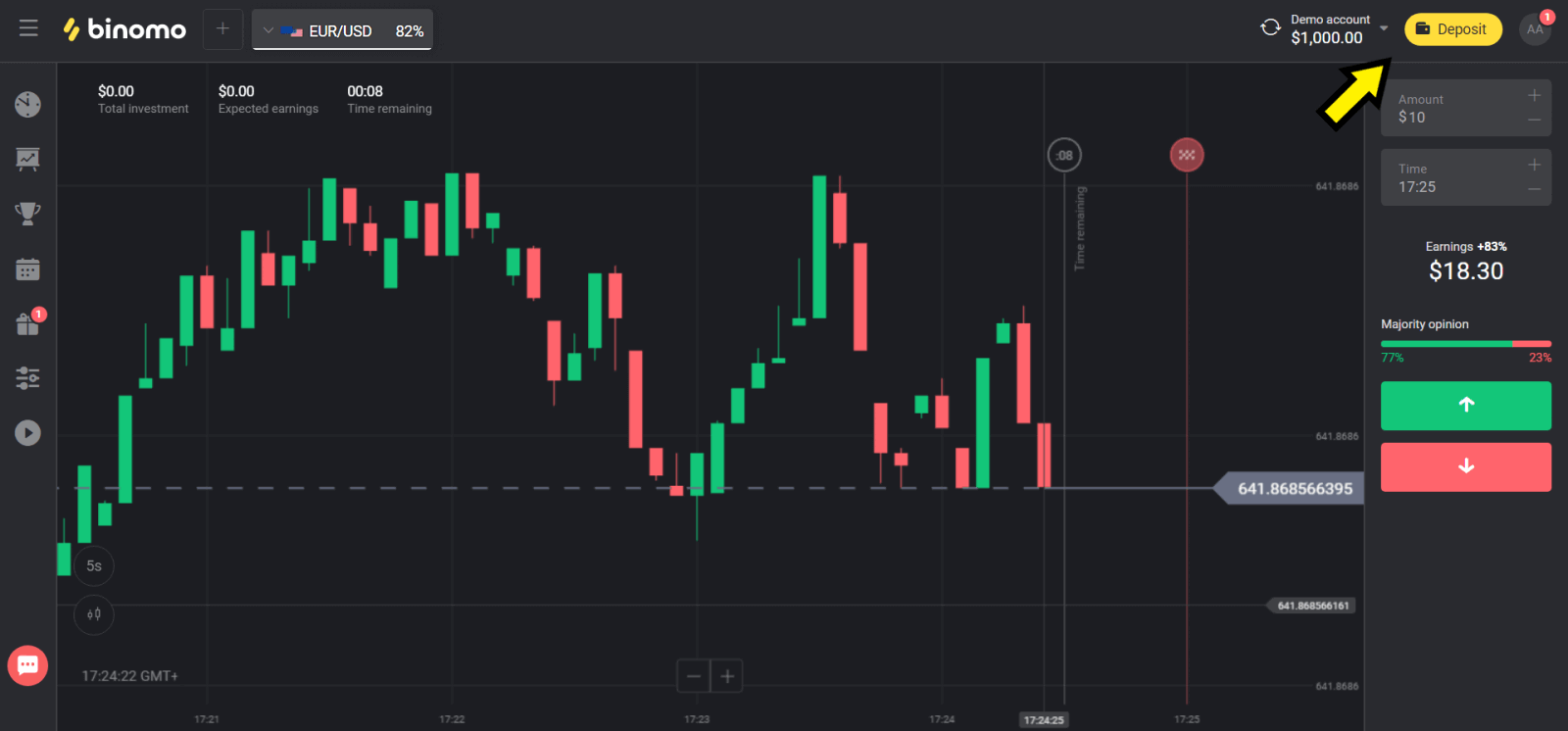
2. በ "ክልል" ክፍል ውስጥ "ካዛክስታን" የሚለውን ይምረጡ እና "ቪዛ / ማስተርካርድ / ማስትሮ" የሚለውን ዘዴ ይምረጡ.
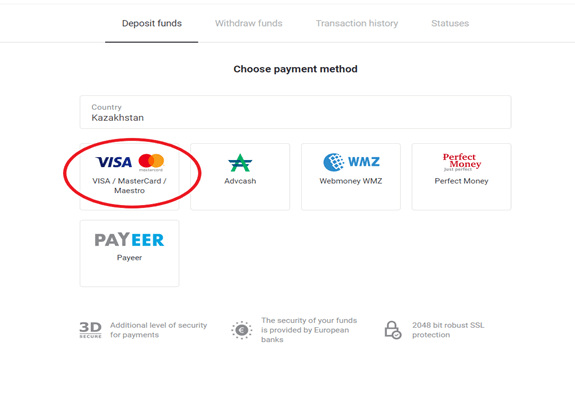
3. የሚያስቀምጡትን መጠን ይምረጡ.
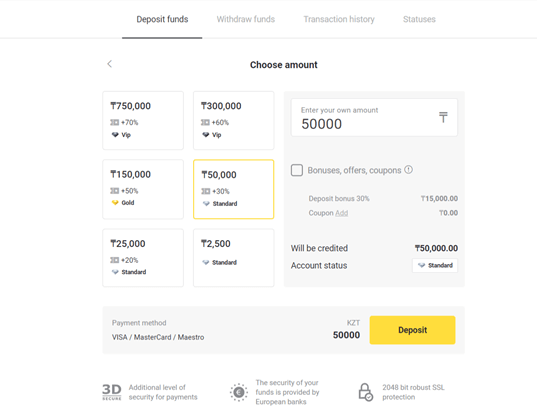
4. የባንክ ካርድዎን ዝርዝሮች ይሙሉ እና "ክፍያ" የሚለውን ቁልፍ ይጫኑ.
ካርድዎ በካስፒ ባንክ የተሰጠ ከሆነ የክፍያ አማራጩን በኢንተርኔት ላይ ያነቃቁትን እና ገደብዎ ላይ ያልደረሱ መሆኑን በሞባይል መተግበሪያ ያረጋግጡ። በተንቀሳቃሽ ስልክ መተግበሪያዎ ውስጥ ገደቡን ማስፋት ይችላሉ።
እንዲሁም ባንክዎ ግብይቱን ውድቅ ሊያደርግ ይችላል፣ ይህንን ለማስቀረት እባክዎ ይህንን መረጃ ይከተሉ፡-
2. ከዚያም የዘፈቀደ መጠን ከካርድዎ (ከ 50 እስከ 99 tenge) ይከፈላል.
3. የተከፈለበትን መጠን እንዲያስገቡ ይጠየቃሉ። በሞባይል መተግበሪያ ውስጥ መጠኑን ከኤስኤምኤስ ያስገቡ።
4. መጠኑ ትክክል ከሆነ፣ በነጭ ዝርዝር ውስጥ ይካተታሉ።
5. የተቀነሰው ገንዘብ ወደ ካርዱ ይመለሳል።
6. የሚቀጥለው ክፍያ ስኬታማ ይሆናል.
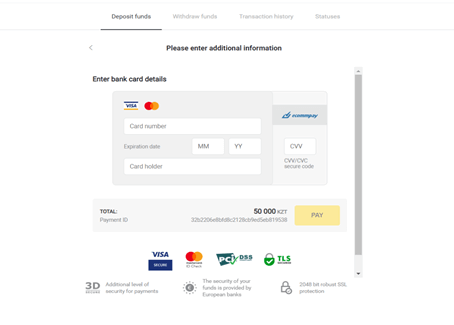
5. ግብይቱን ለማጠናቀቅ ከባንክዎ የአንድ ጊዜ የይለፍ ቃል ያስገቡ።
6. ክፍያው የተሳካ ከሆነ የክፍያ፣ ቀን እና የግብይት መታወቂያ መጠን ወደሚከተለው ገጽ ይዘዋወራሉ፡-
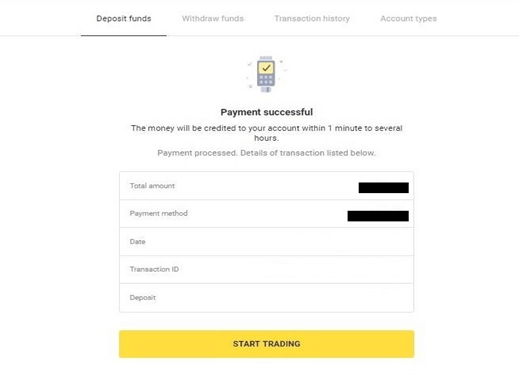
በዩክሬን ውስጥ Mastercard / Visa / Maestro በመጠቀም ተቀማጭ ያድርጉ
1. በላይኛው ቀኝ ጥግ ላይ ያለውን "ተቀማጭ ገንዘብ" ቁልፍን ጠቅ ያድርጉ።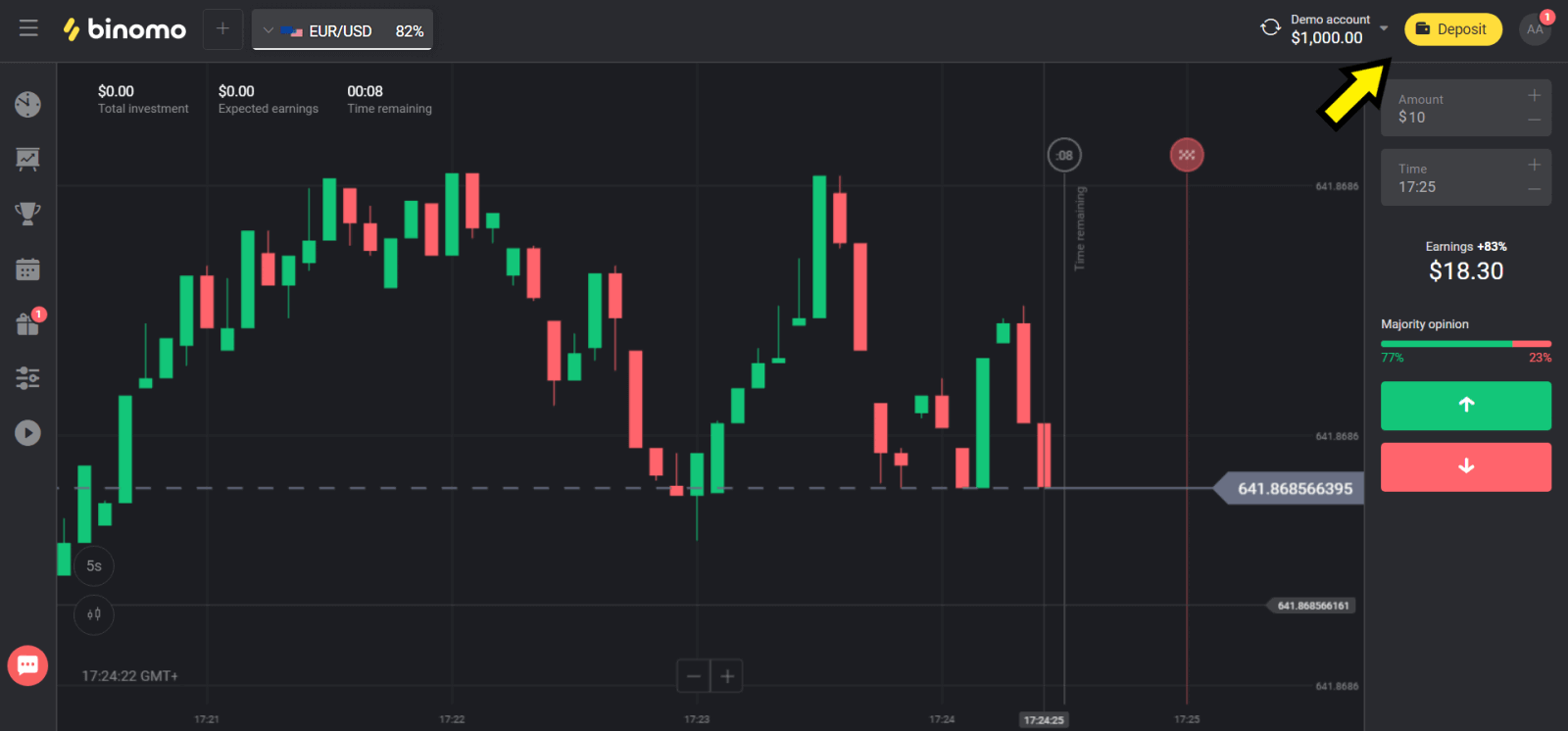
2. በ "ክልል" ክፍል ውስጥ "ዩክሬን" ን ይምረጡ እና "ማስተርካርድ / ማይስትሮ" ወይም "ቪዛ" በሚጠቀሙበት ዘዴ ይምረጡ.
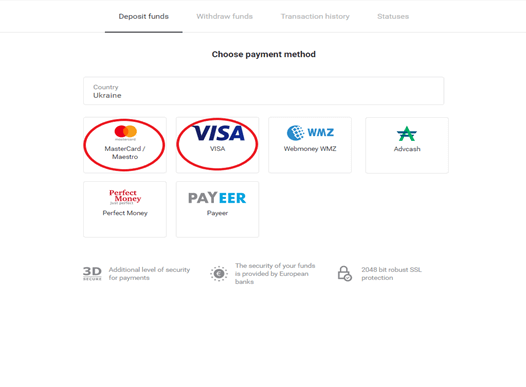
3. የሚያስቀምጡትን መጠን ይምረጡ.
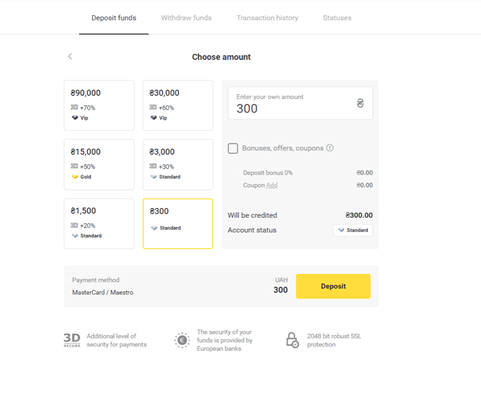
4. የባንክ ካርድዎን ዝርዝሮች ይሙሉ እና "ክፍያ" የሚለውን ቁልፍ ይጫኑ.
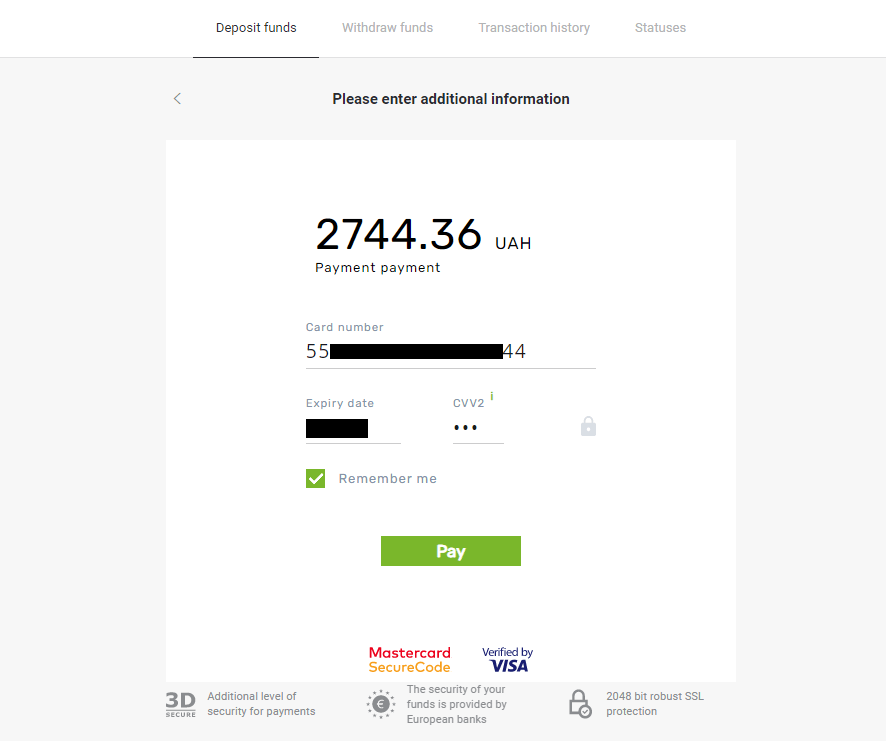
5. ክፍያውን በኤስኤምኤስ መልእክት በደረሰው የአንድ ጊዜ የይለፍ ቃል ያረጋግጡ።
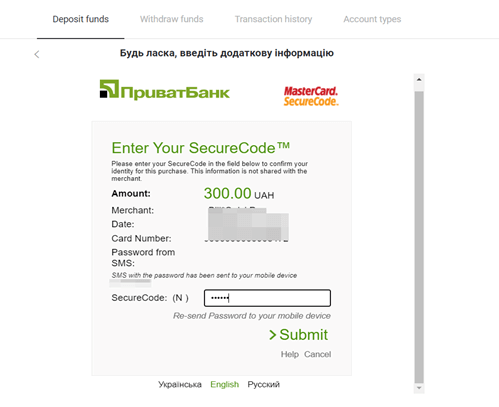
6. ክፍያው የተሳካ ከሆነ የክፍያ፣ ቀን እና የግብይት መታወቂያ መጠን ወደሚከተለው ገፅ ይዘዋወራሉ
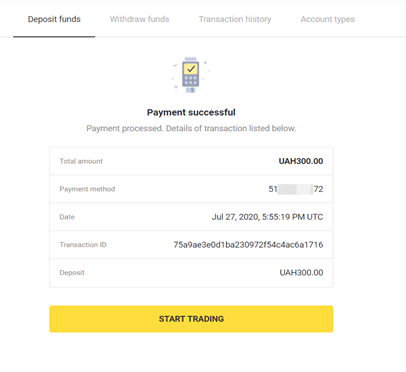
፡
በህንድ ውስጥ Mastercard / Visa / Rupay በመጠቀም ተቀማጭ ያድርጉ
1. በማያ ገጹ በላይኛው ቀኝ ጥግ ላይ ያለውን "ተቀማጭ ገንዘብ" ቁልፍን ጠቅ ያድርጉ.
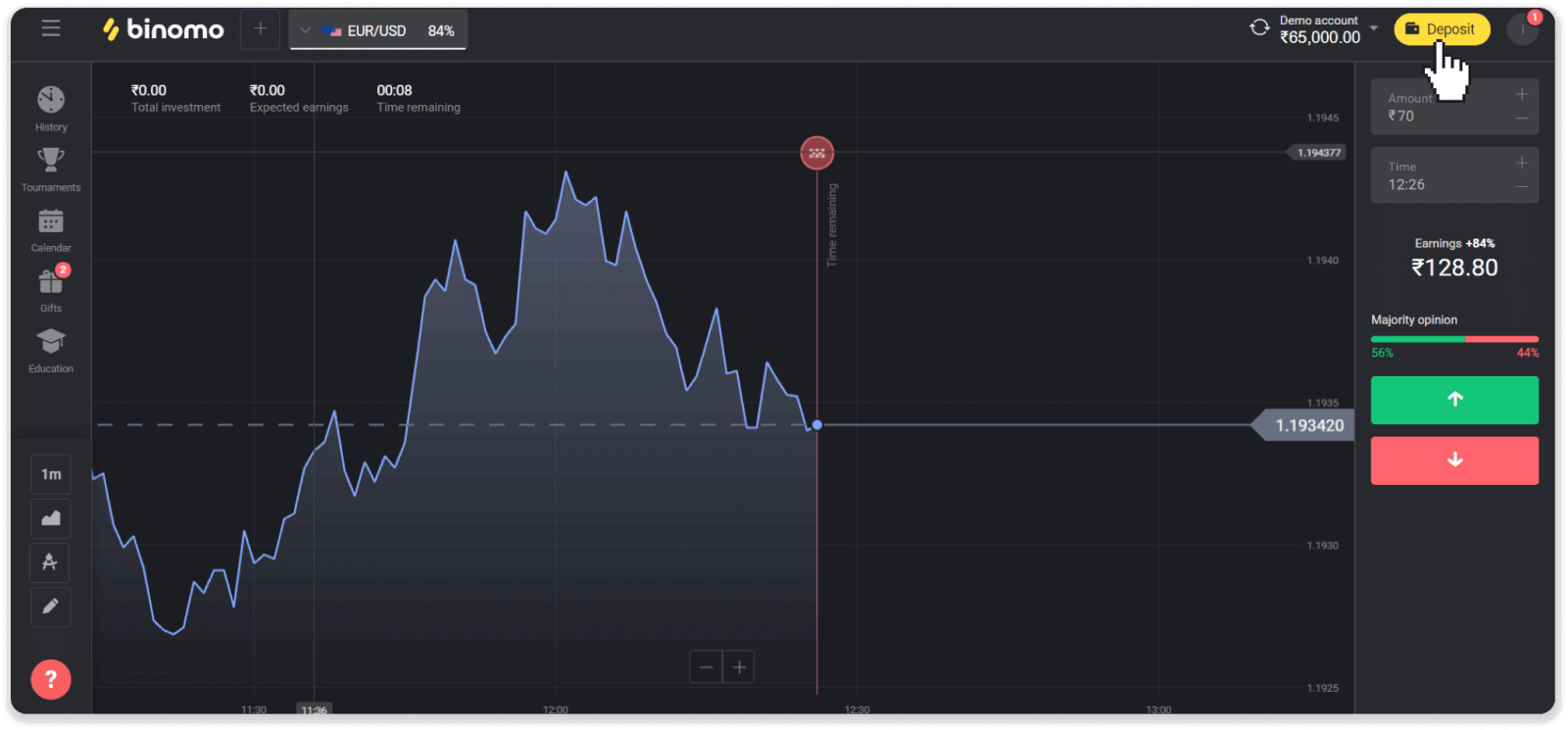
2. በ "ሀገር" ክፍል ውስጥ "ህንድ" ን ይምረጡ እና "ቪዛ" የመክፈያ ዘዴን ይምረጡ.
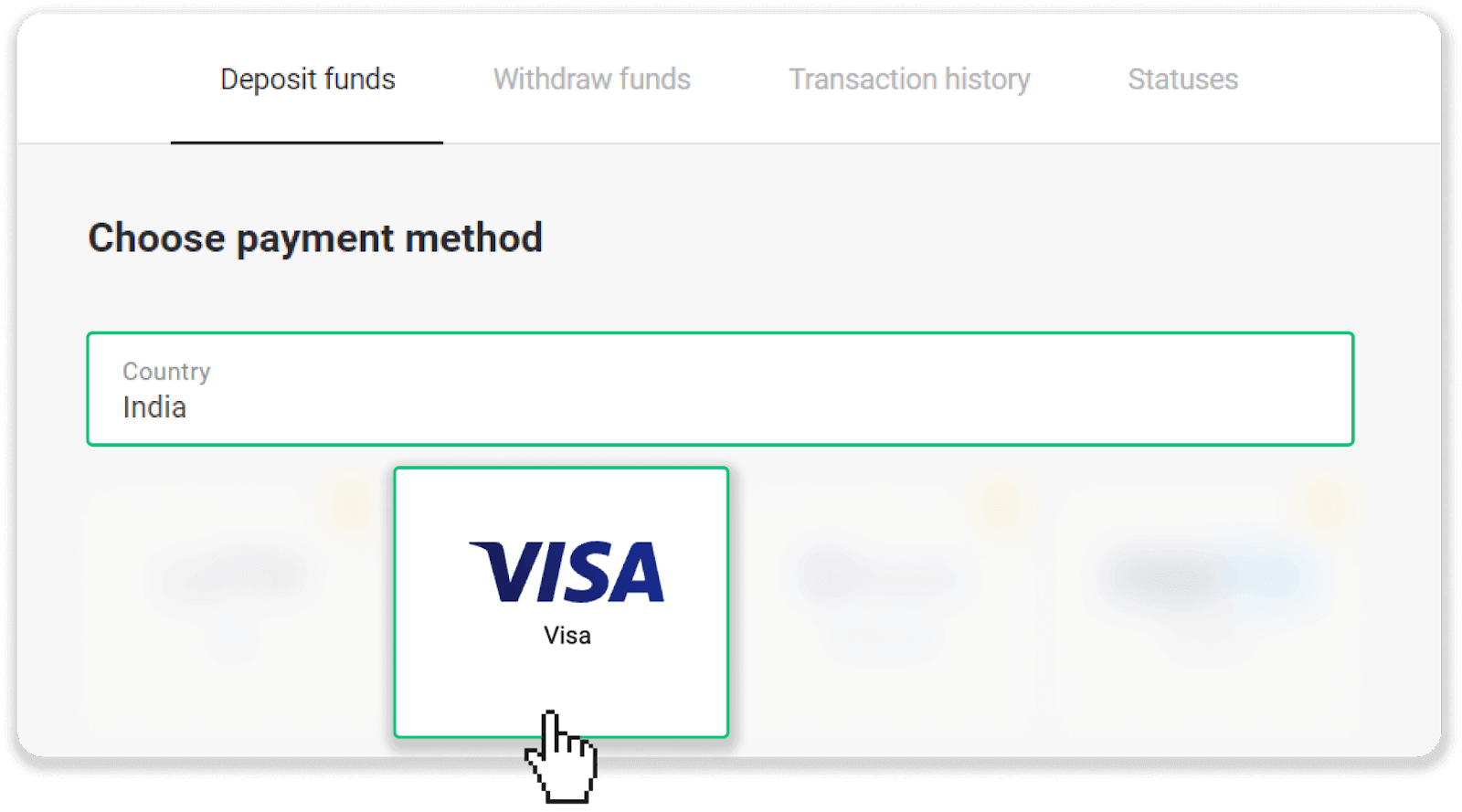
3. የተቀማጭ ገንዘብ መጠን, የስልክ ቁጥርዎን ያስገቡ እና "ተቀማጭ ገንዘብ" ቁልፍን ጠቅ ያድርጉ.
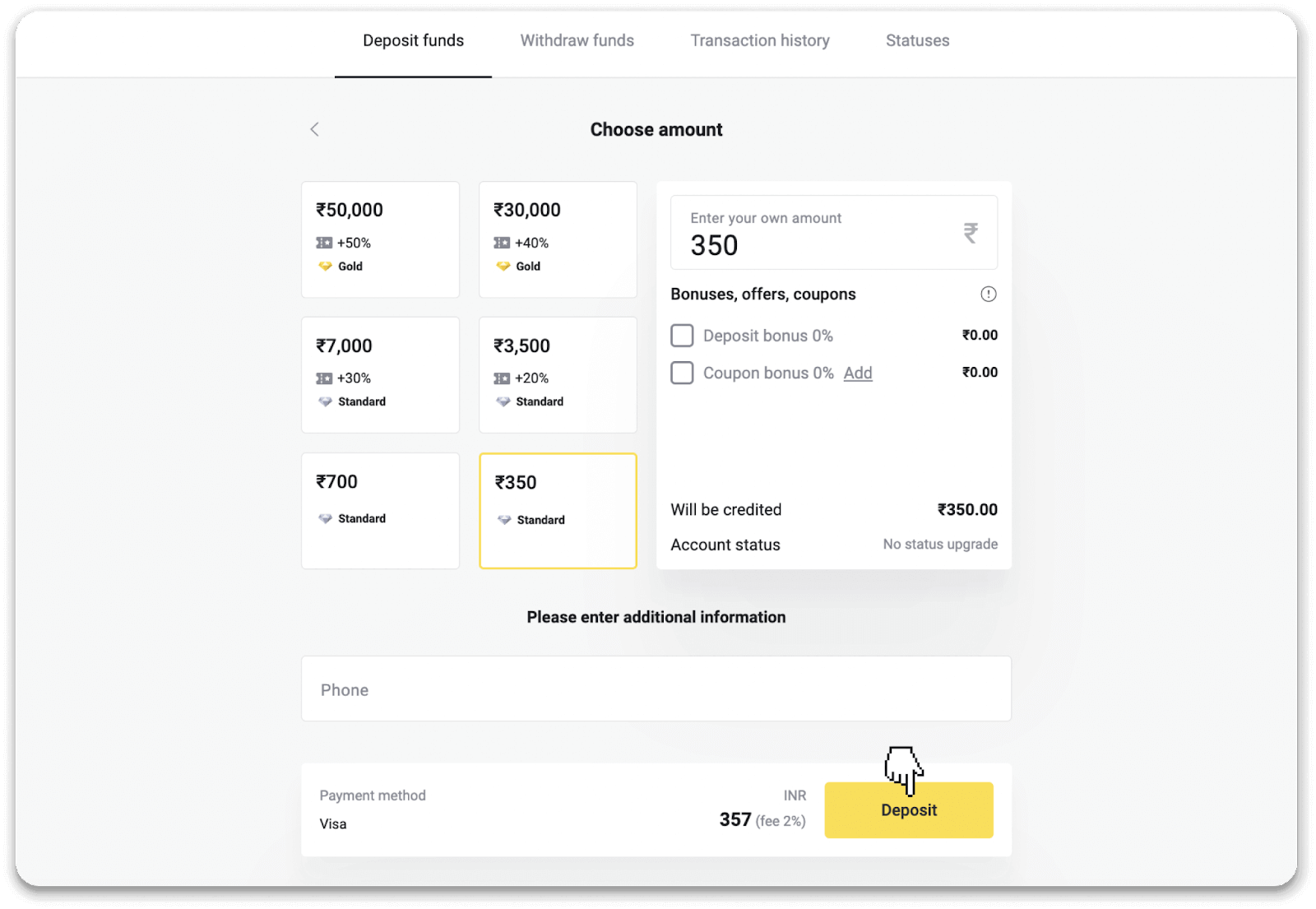
4. የካርድዎን ዝርዝሮች ያስገቡ እና "ክፍያ" ን ጠቅ ያድርጉ.
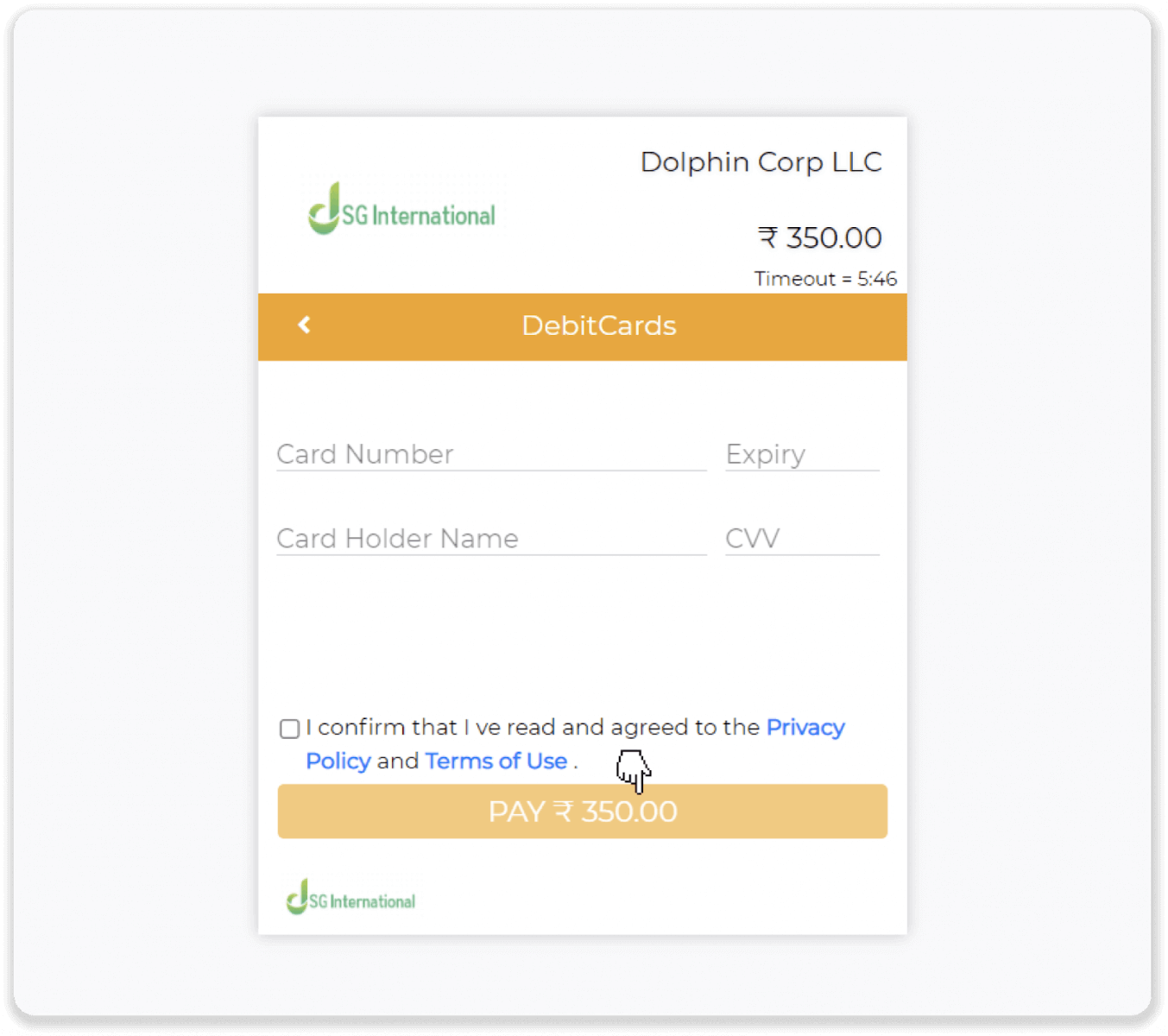
5. ወደ ተንቀሳቃሽ ስልክ ቁጥርዎ የተላከውን የአንድ ጊዜ የይለፍ ቃል (ኦቲፒ) ያስገቡ እና "አስገባ" ን ጠቅ ያድርጉ።
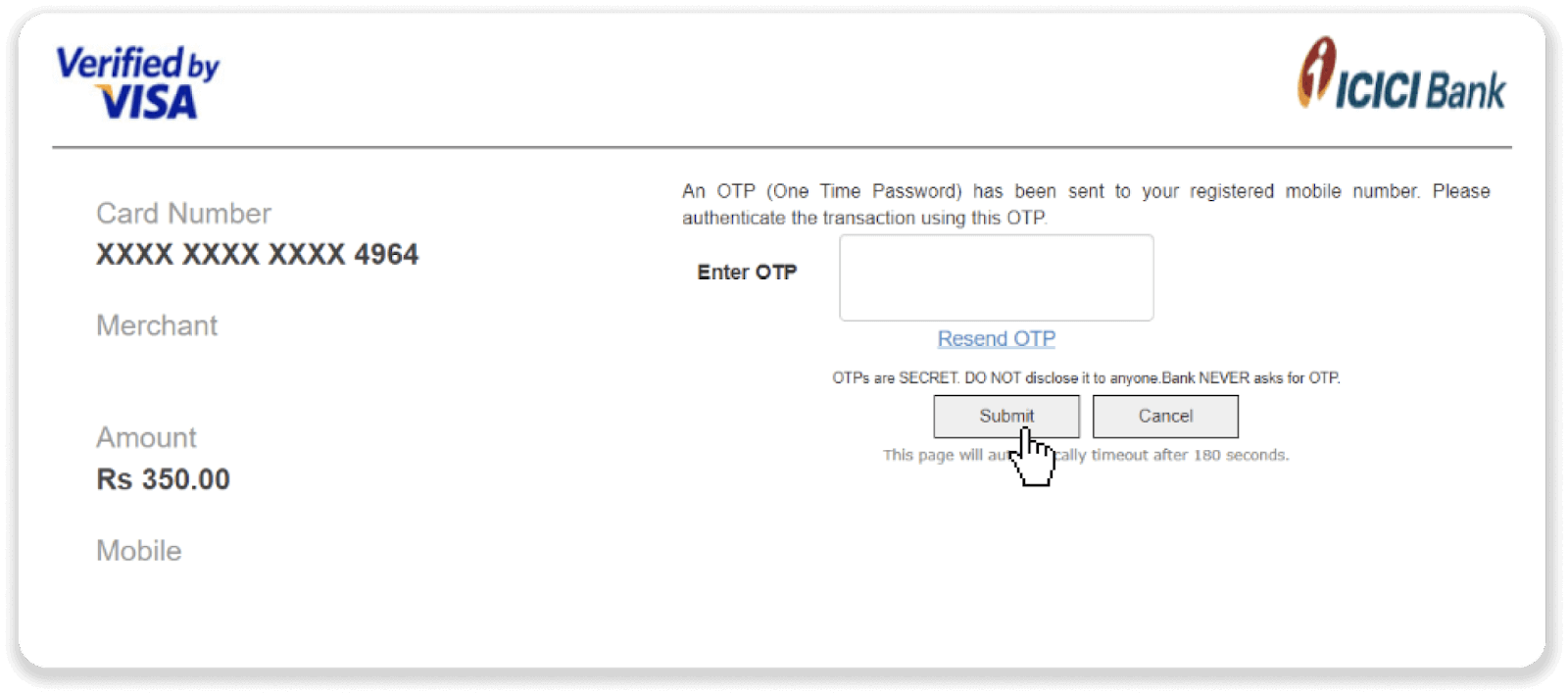
6. ክፍያዎ የተሳካ ነበር።
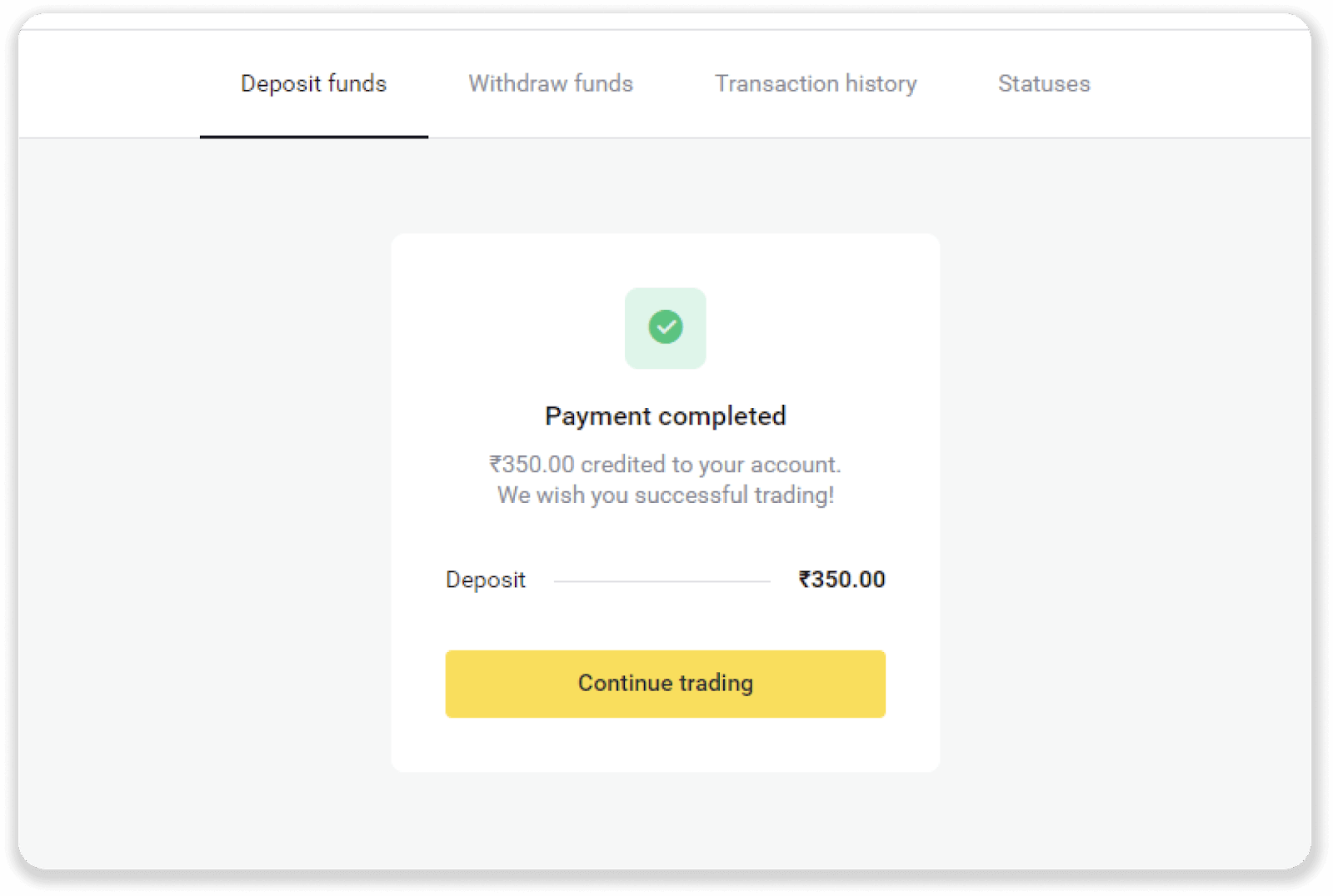
7. በ "የግብይት ታሪክ" ትር ውስጥ የግብይትዎን ሁኔታ ማረጋገጥ ይችላሉ.
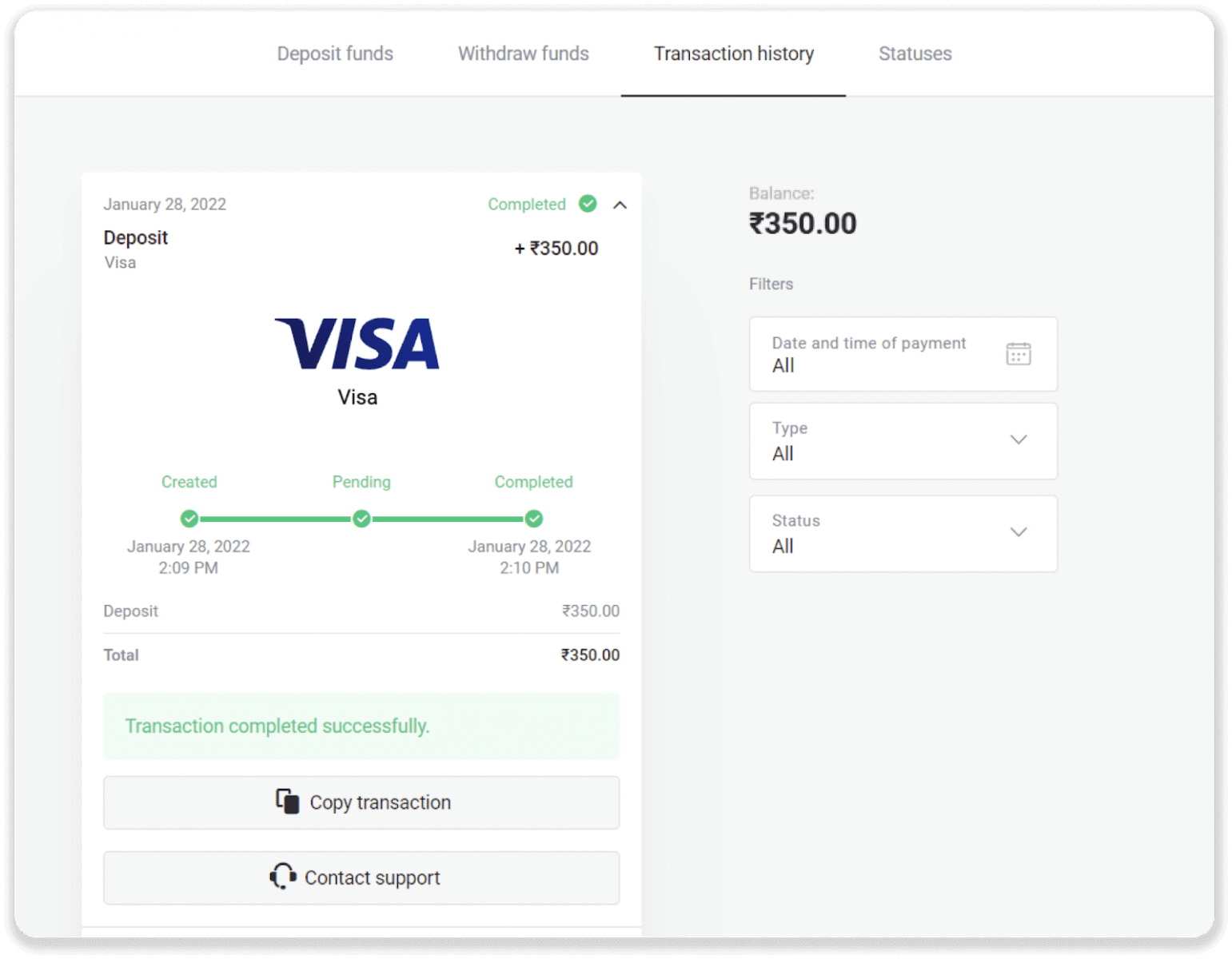
በቢኖሞ ውስጥ ኢ-wallets በመጠቀም ተቀማጭ ያድርጉ
ኢ-ክፍያዎች በዓለም ዙሪያ ለፈጣን እና ደህንነቱ የተጠበቀ ግብይቶች ታዋቂ የሆነ የኤሌክትሮኒክ የክፍያ ዘዴ ናቸው። ይህን የመክፈያ ዘዴ ተጠቅመው የBinomo መለያዎን ከኮሚሽን ነጻ ለመሙላት ይችላሉ።ክፍያዎን ለማጠናቀቅ በስክሪኑ ላይ ያሉትን መመሪያዎች ይከተሉ።
AstroPay ካርድ በመጠቀም ተቀማጭ ያድርጉ
1. በማያ ገጹ በላይኛው ቀኝ ጥግ ላይ ያለውን "ተቀማጭ ገንዘብ" ቁልፍን ጠቅ ያድርጉ.
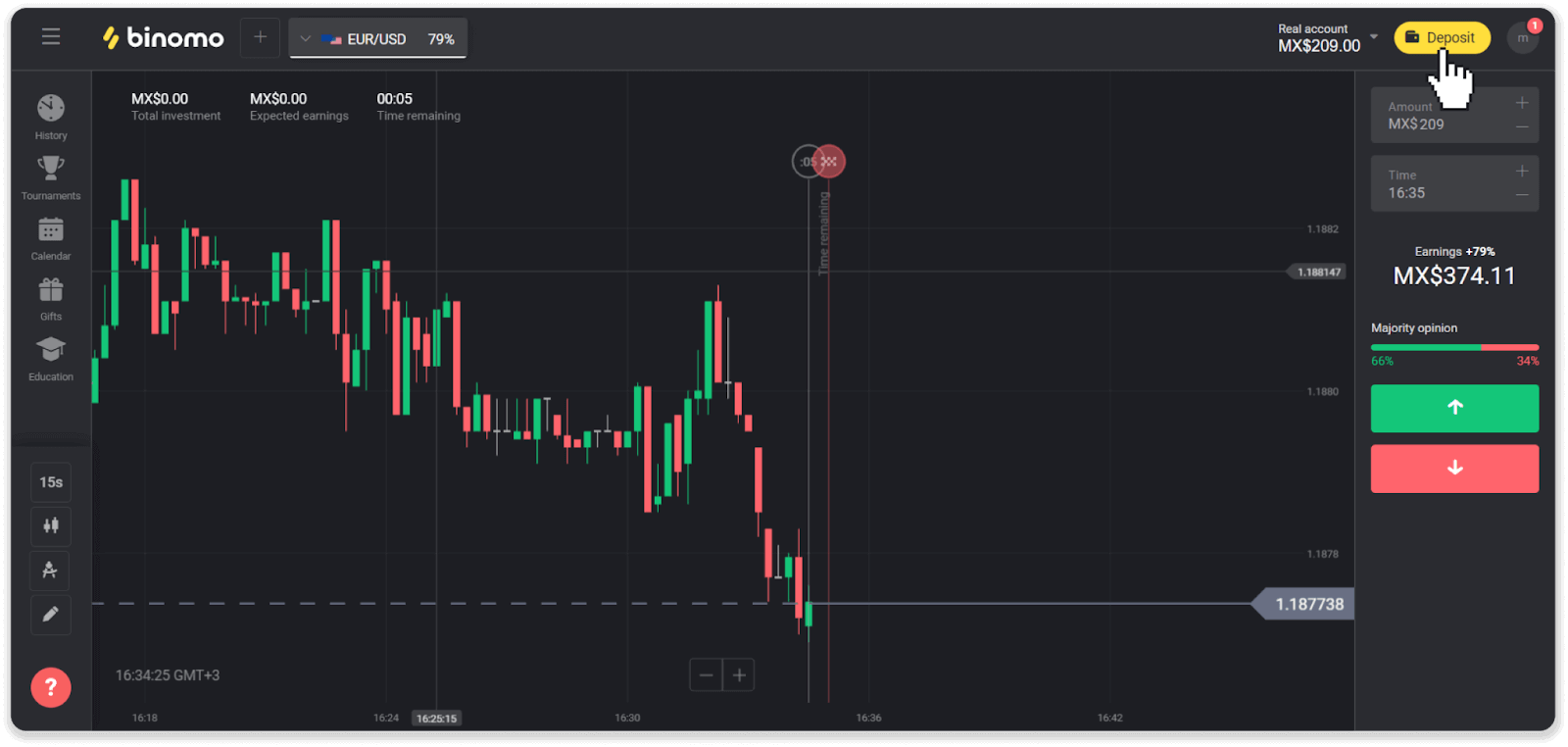
2. በ "ሀገር" ክፍል ውስጥ ሀገርዎን ይምረጡ እና "AstroPay" የመክፈያ ዘዴን ይምረጡ.
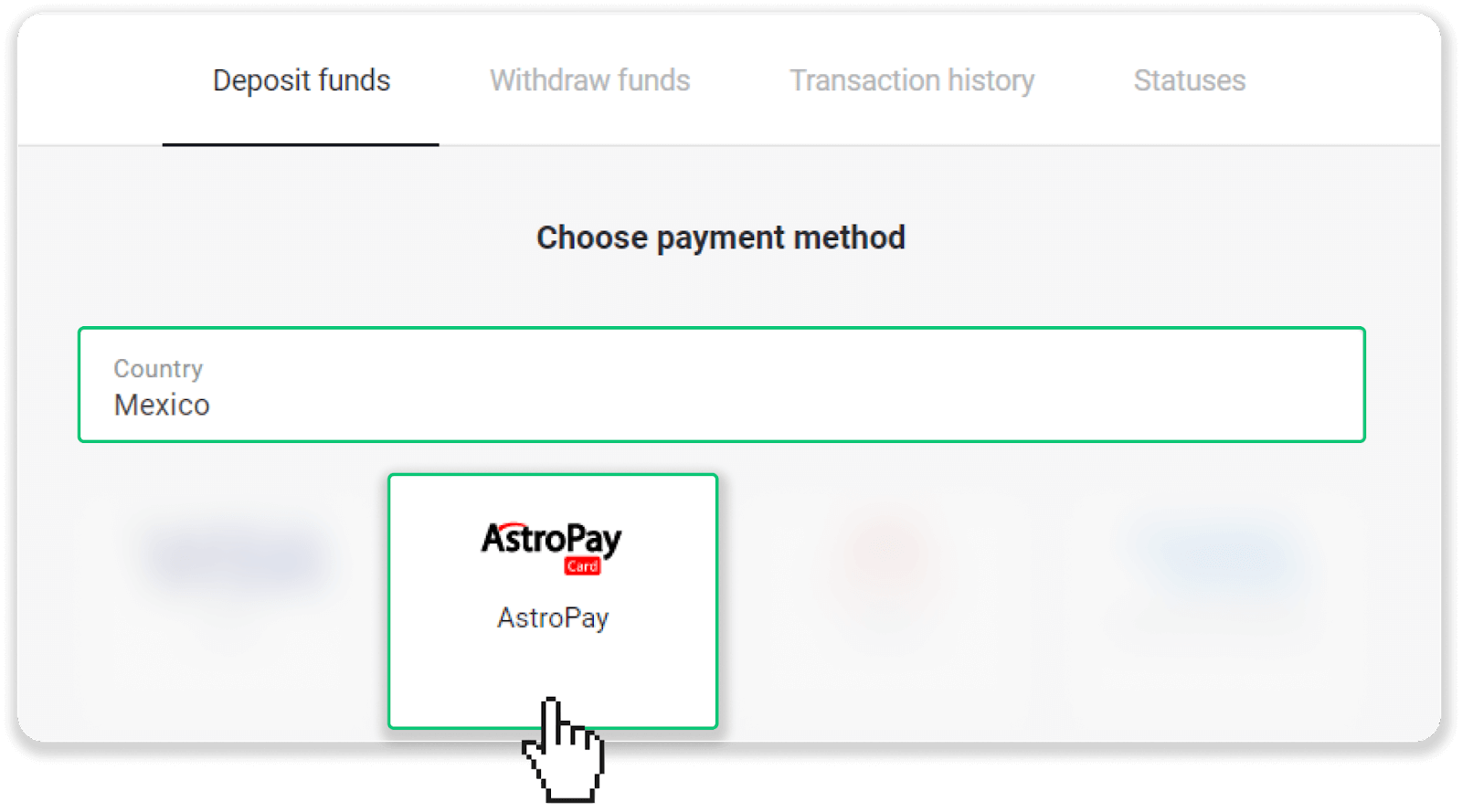
3. የተቀማጭ ገንዘብ መጠን ያስገቡ እና "ተቀማጭ ገንዘብ" ቁልፍን ጠቅ ያድርጉ።
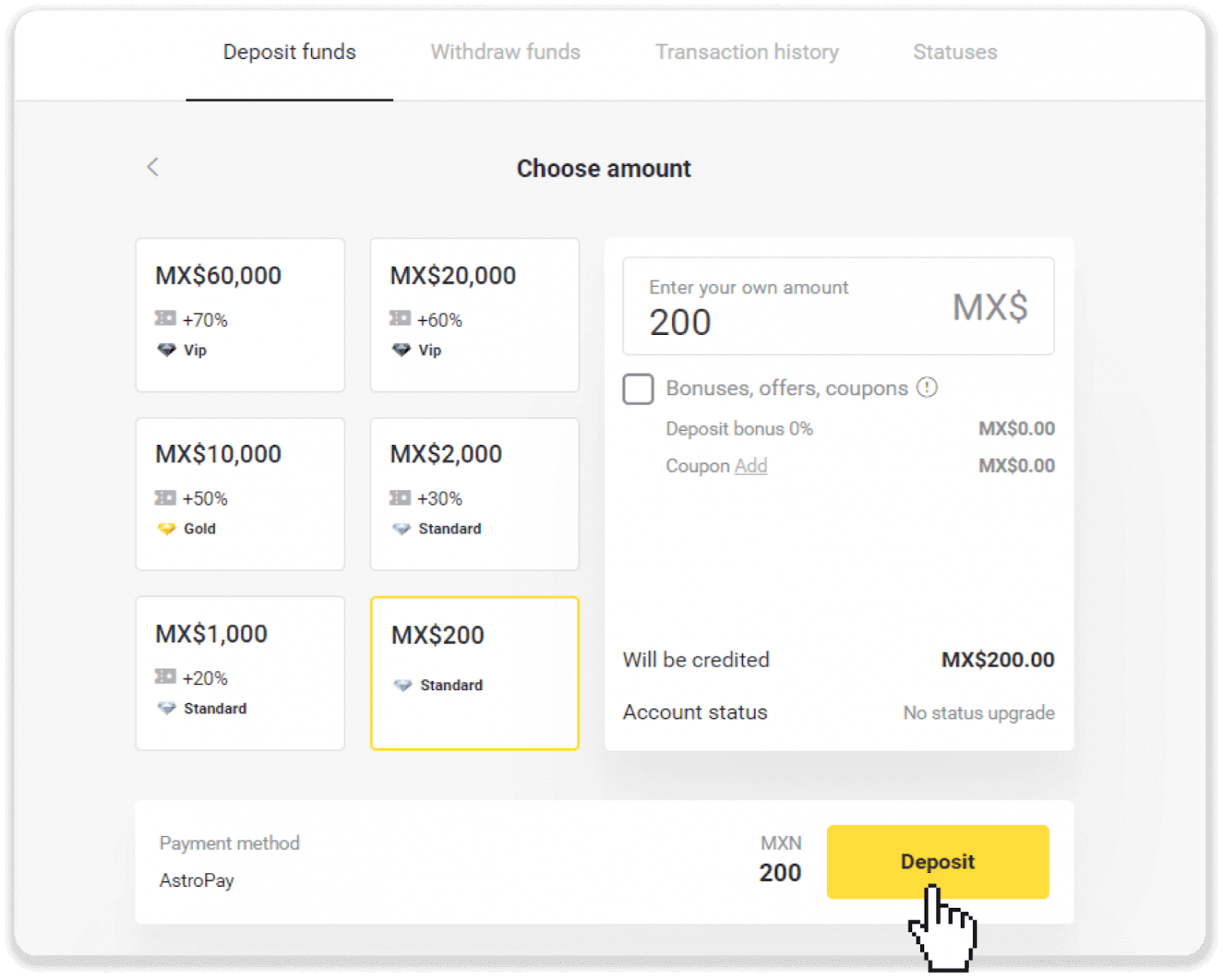
4. "ቀደም ሲል AstroPay ካርድ አለኝ" የሚለውን ጠቅ ያድርጉ.
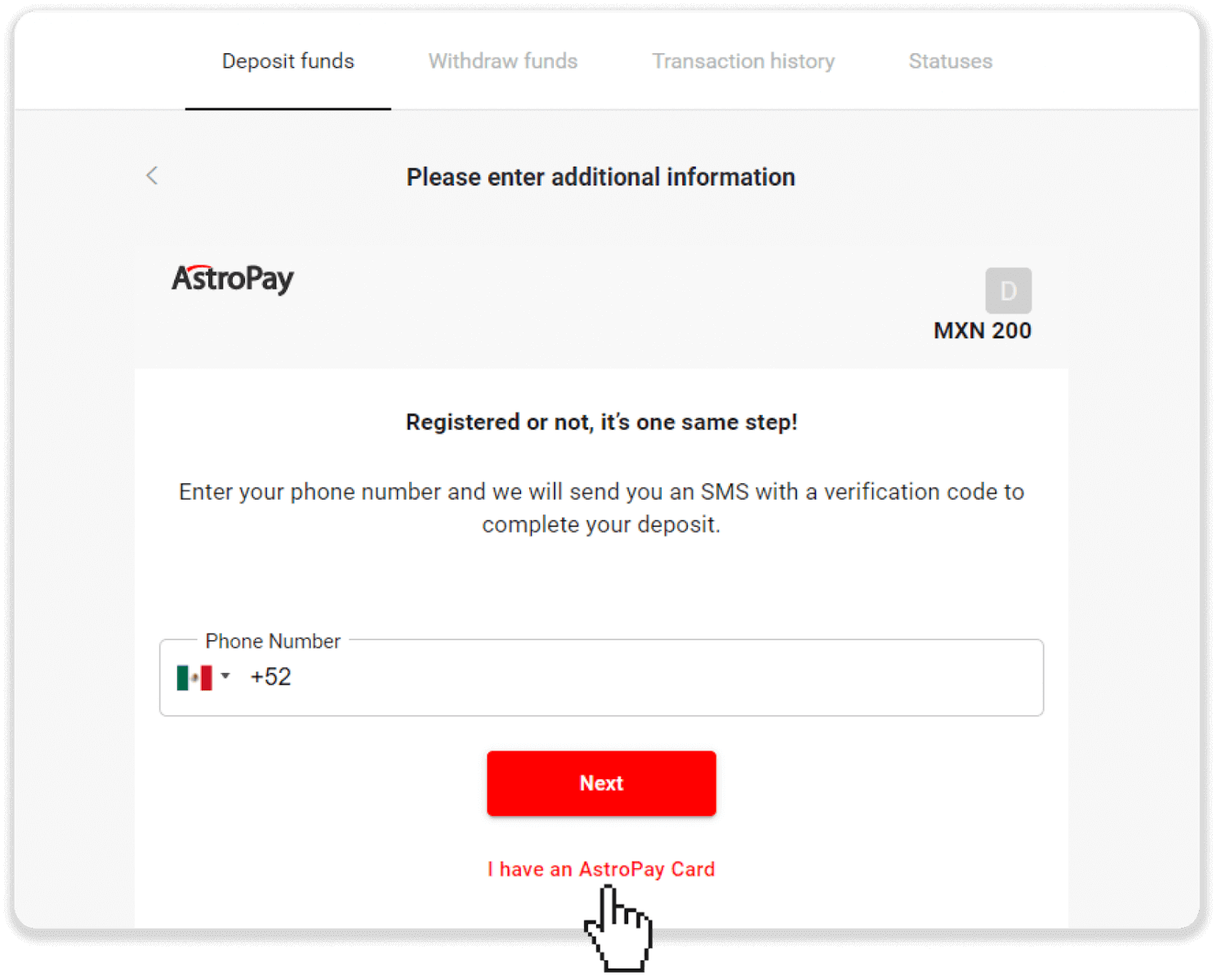
5. የእርስዎን AstroPay ካርድ መረጃ (የካርድ ቁጥር፣ የሚያበቃበት ቀን እና የማረጋገጫ ኮድ) ያስገቡ። ከዚያ "ተቀማጭ ገንዘብ አረጋግጥ" ን ጠቅ ያድርጉ።
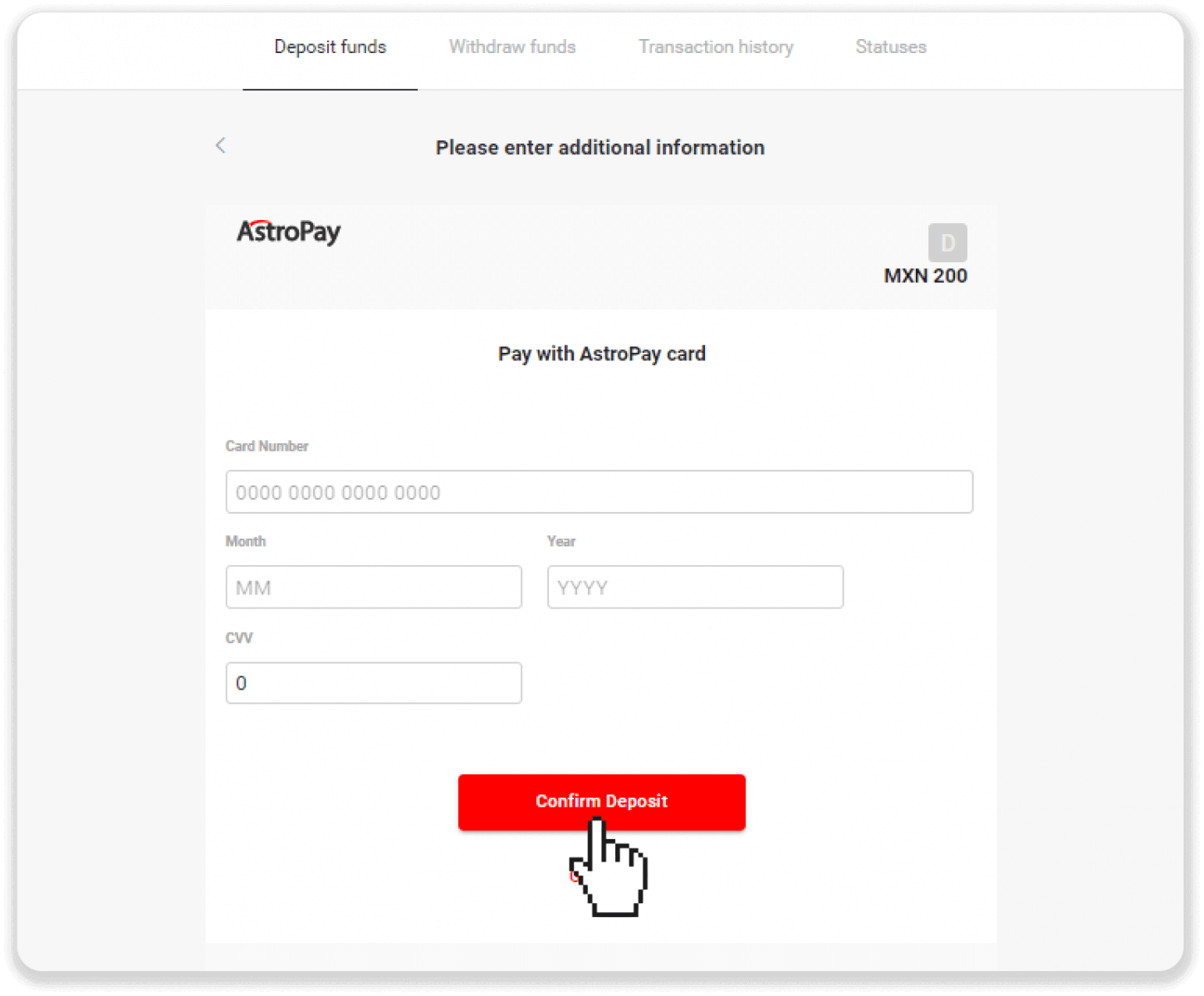
6. የተቀማጭ ገንዘብዎ በተሳካ ሁኔታ ተካሂዷል። "ወደ Dolphin Corp ተመለስ" ን ጠቅ ያድርጉ።
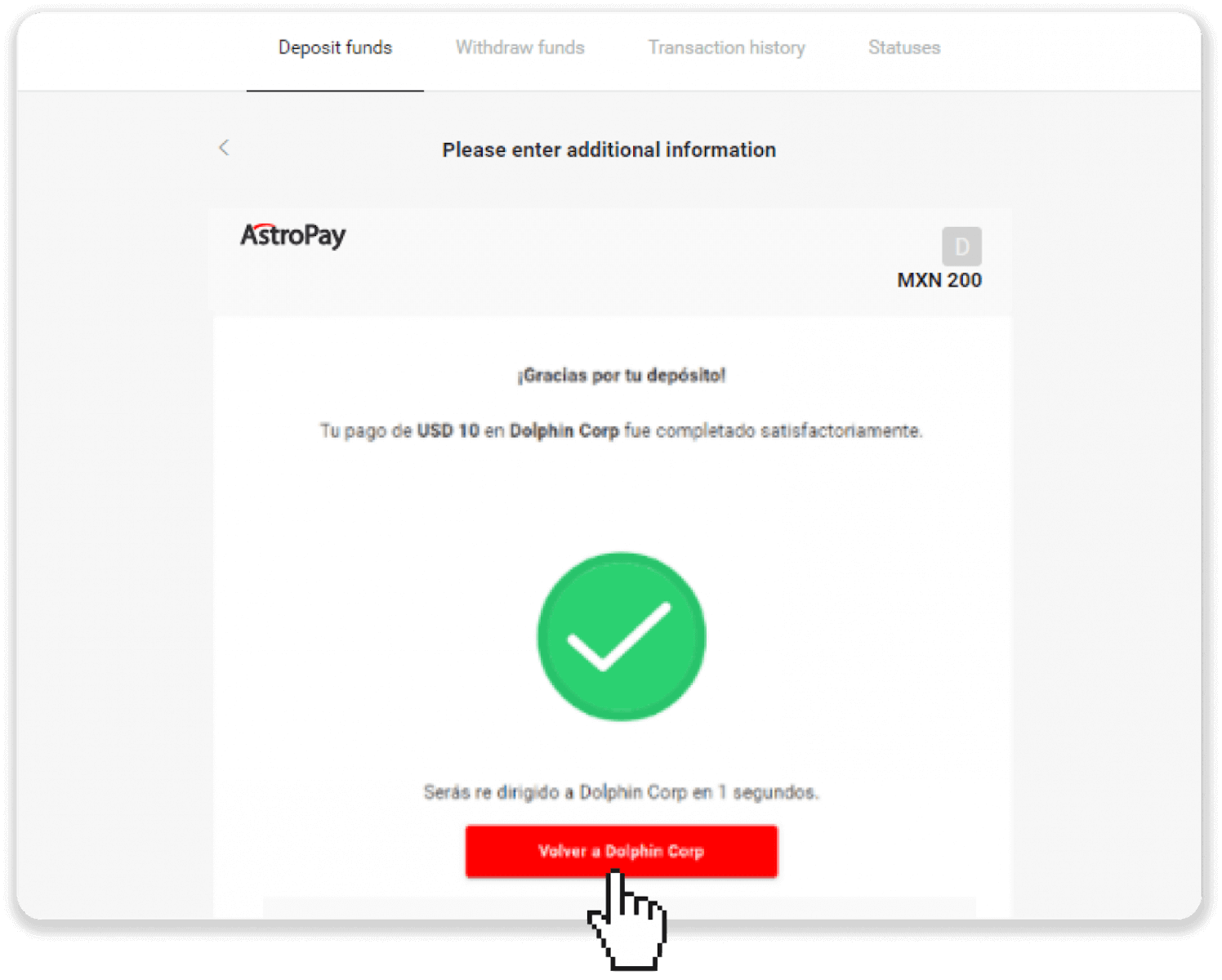
7. ተቀማጭ ገንዘብዎ ተረጋግጧል! "ንግዱን ቀጥል" ን ጠቅ ያድርጉ።
8. የግብይትዎን ሁኔታ ለመፈተሽ በማያ ገጹ ቀኝ ጥግ ላይ ያለውን "ተቀማጭ" ቁልፍን ጠቅ ያድርጉ እና በመቀጠል "የግብይት ታሪክ" ትርን ጠቅ ያድርጉ።
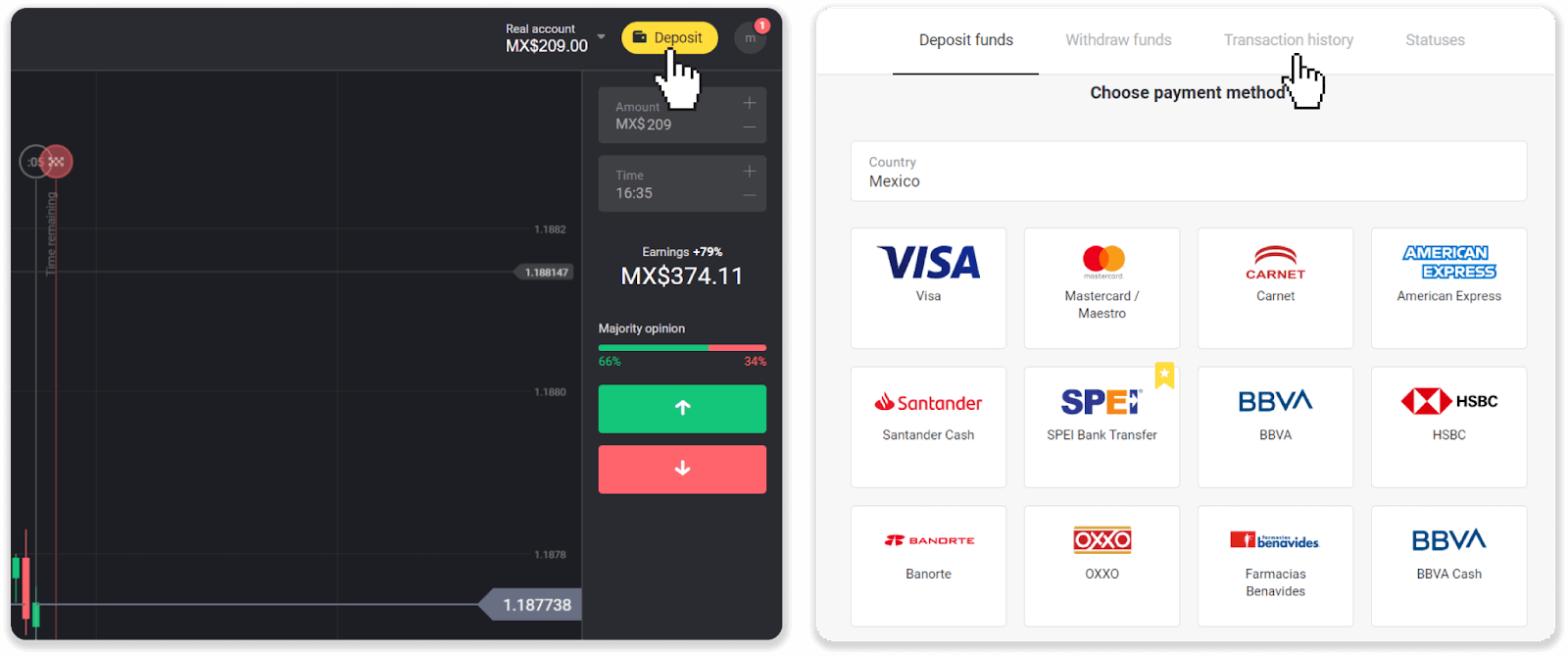
9. ሁኔታውን ለመከታተል ተቀማጭ ገንዘብዎን ጠቅ ያድርጉ።
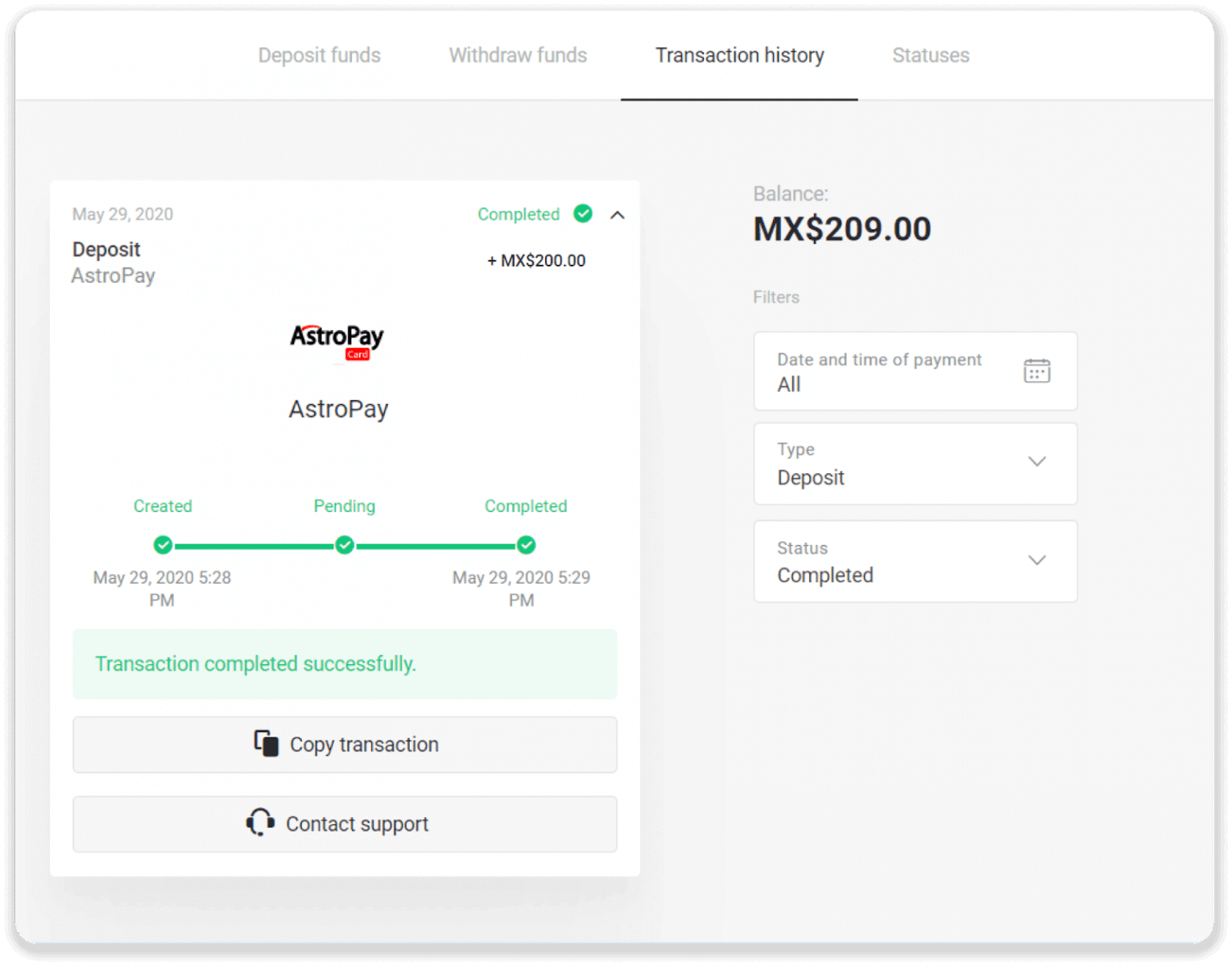
Advcash በመጠቀም ተቀማጭ ያድርጉ
1. በላይኛው ቀኝ ጥግ ላይ ያለውን "ተቀማጭ ገንዘብ" ቁልፍን ጠቅ ያድርጉ።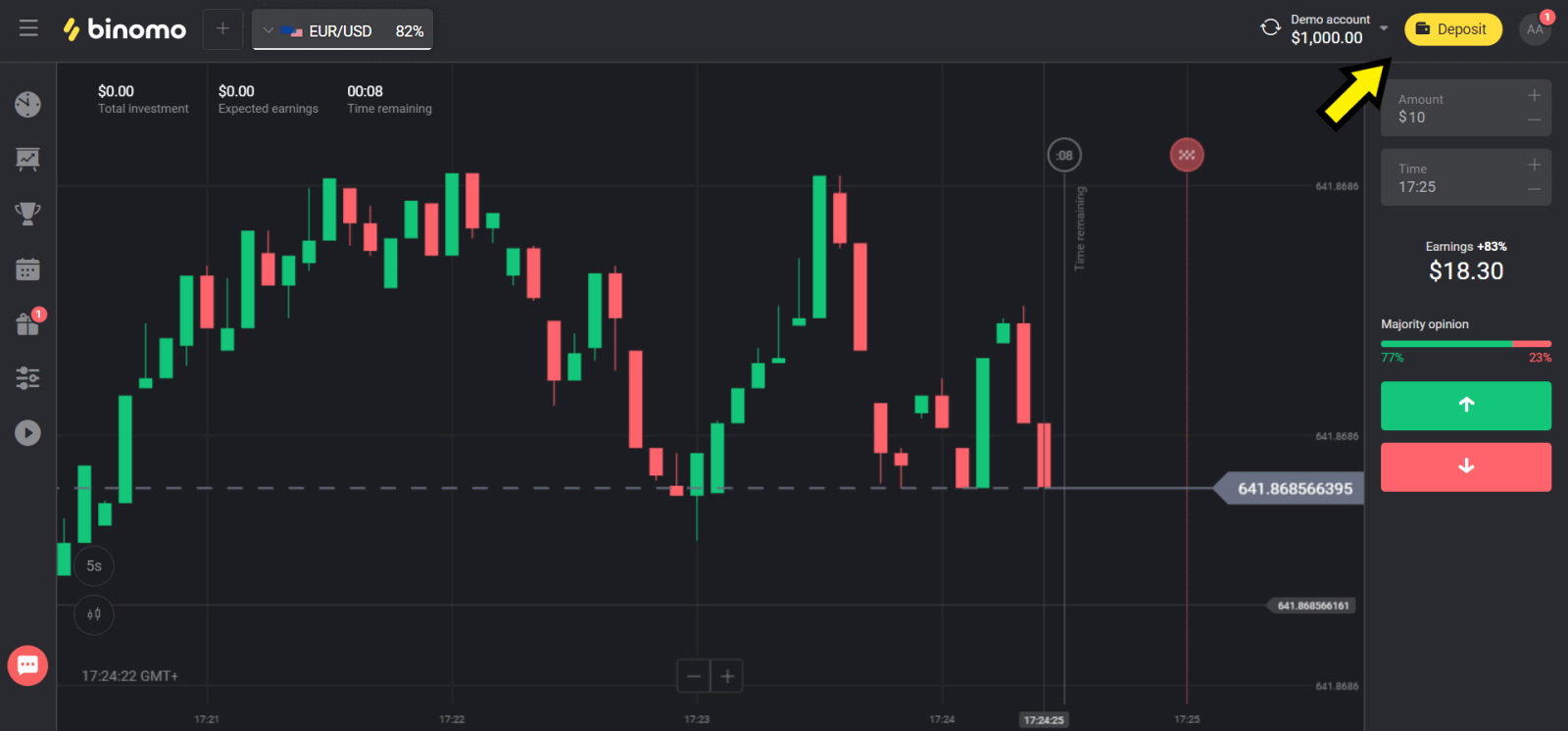
2. በ "ክልል" ክፍል ውስጥ ሀገርዎን ይምረጡ እና "Advcash" የሚለውን ዘዴ ይምረጡ.
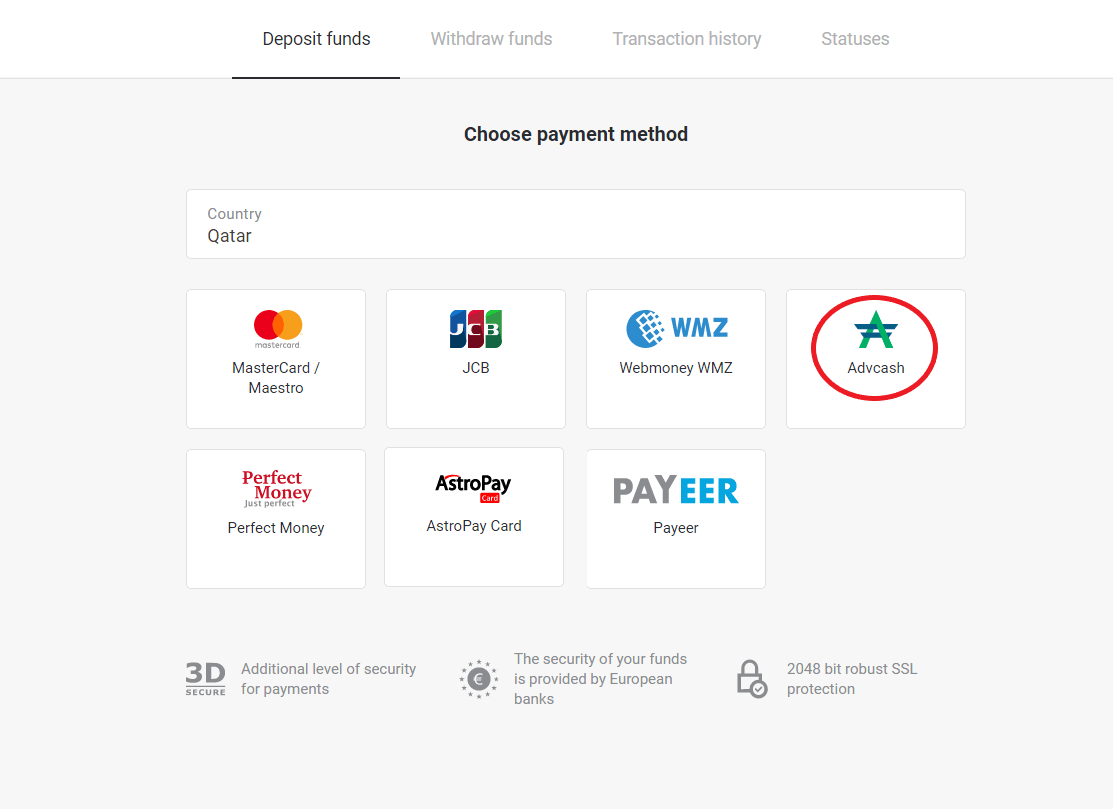
3. የሚያስቀምጡትን መጠን ይምረጡ.
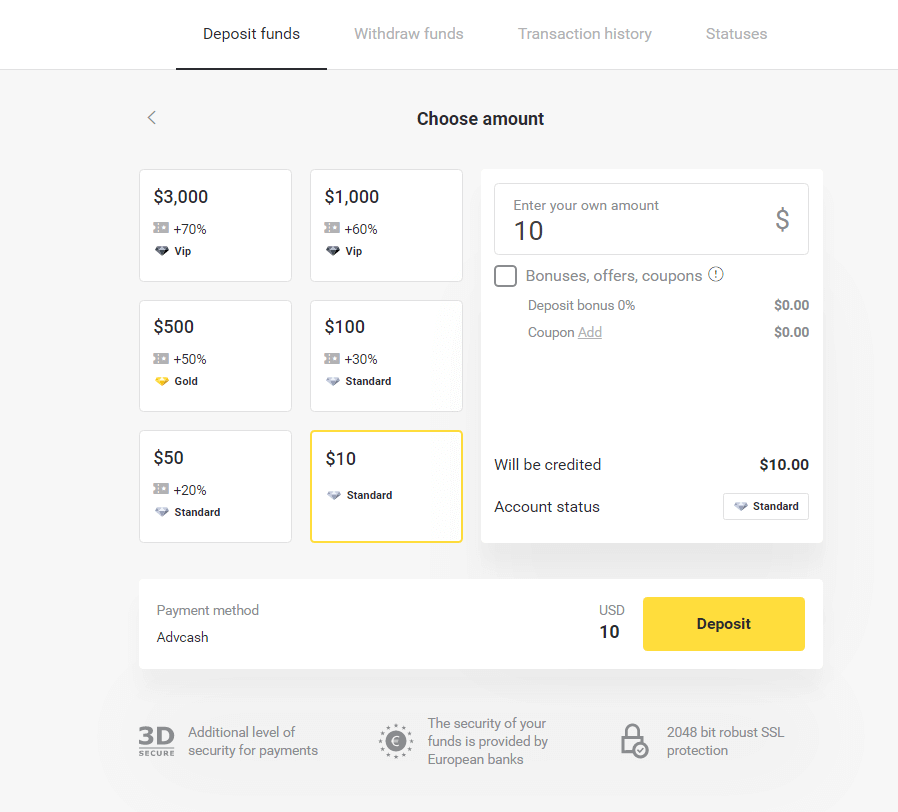
4. ወደ Advcash የክፍያ ዘዴ ይዛወራሉ፣ "ወደ ክፍያ ሂድ" የሚለውን ቁልፍ ጠቅ ያድርጉ።
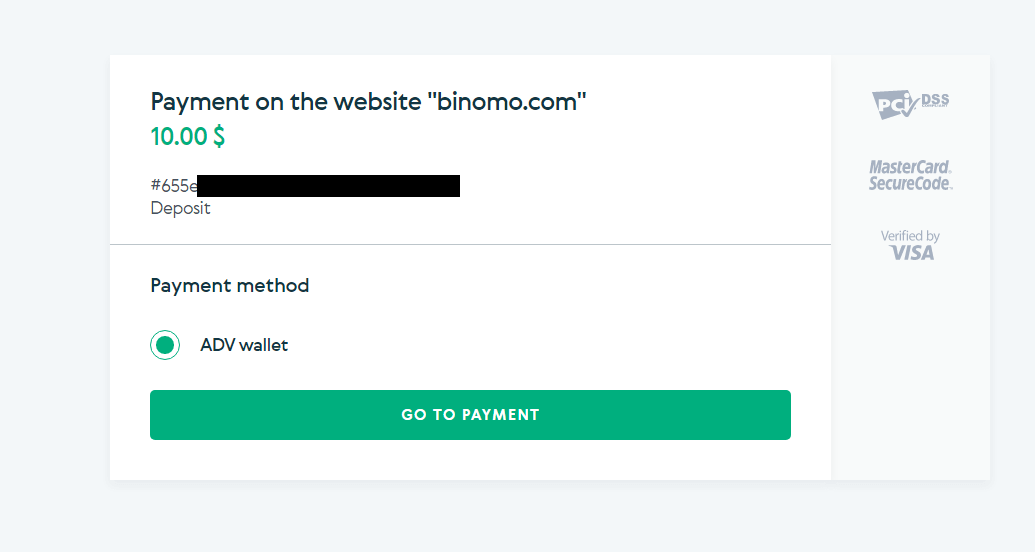
5. የ Advcash መለያዎን የኢሜል አድራሻ ፣ ይለፍ ቃል ያስገቡ እና "ወደ Adv ግባ" ቁልፍን ጠቅ ያድርጉ።
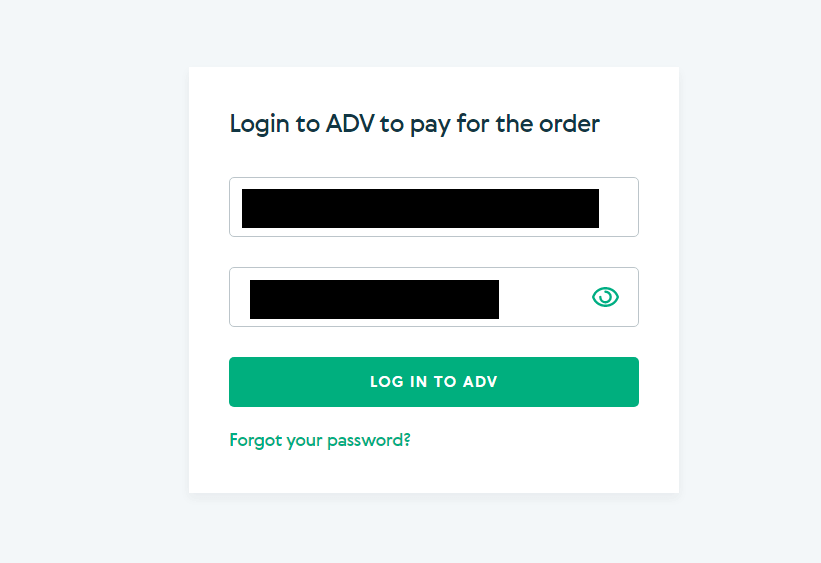
6. የ Advcash መለያዎን ምንዛሬ ይምረጡ እና "ቀጥል" የሚለውን ቁልፍ ጠቅ ያድርጉ።
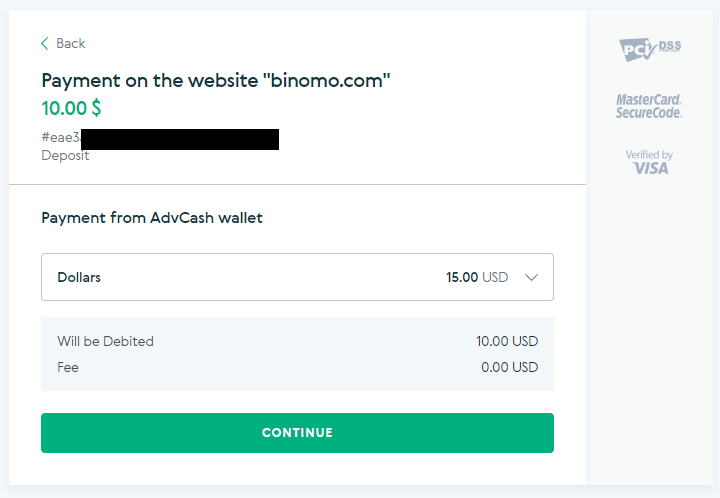
7. "አረጋግጥ" የሚለውን ቁልፍ ጠቅ በማድረግ ማስተላለፍዎን ያረጋግጡ.
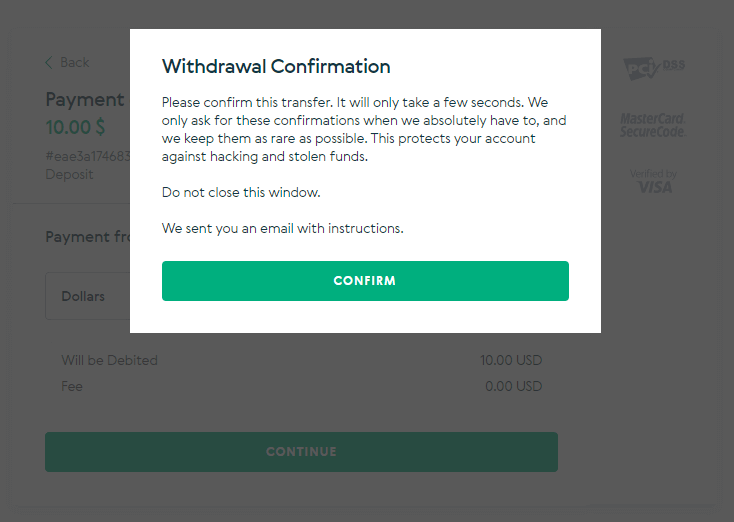
8. የግብይትዎ ማረጋገጫ ወደ ኢሜልዎ ይላካል. ተቀማጩን ለማጠናቀቅ የኢሜል ሳጥንዎን ይክፈቱ እና ያረጋግጡ።
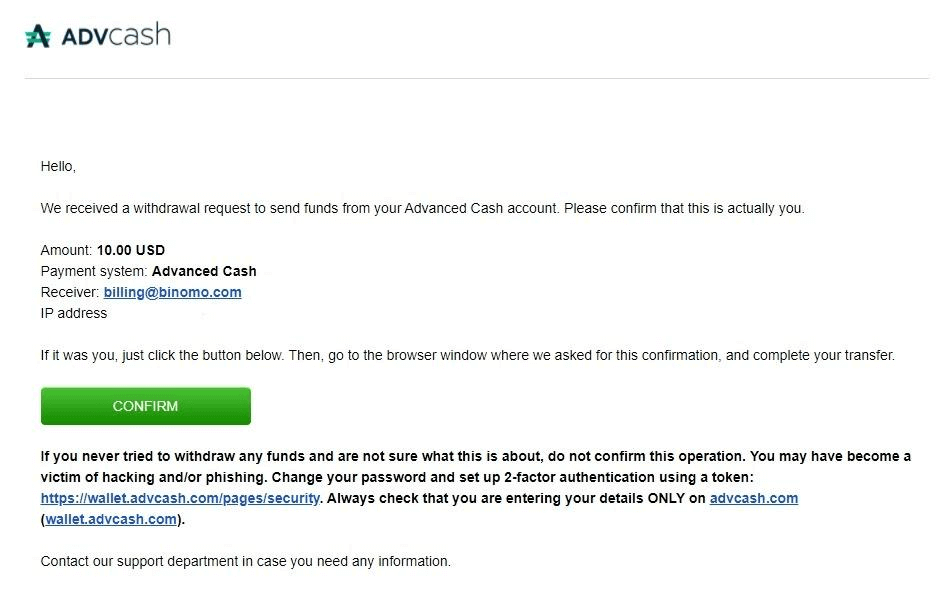
9. ከማረጋገጫው በኋላ ስለ ስኬታማው ግብይት ይህን መልእክት ያገኛሉ.
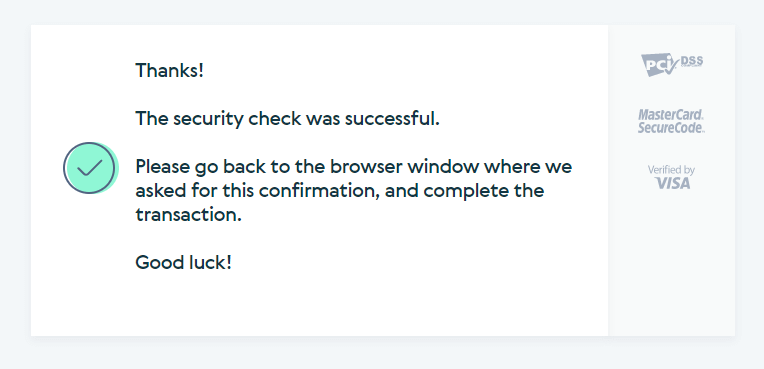
10. የተጠናቀቀ ክፍያ ዝርዝሮችን ያገኛሉ.
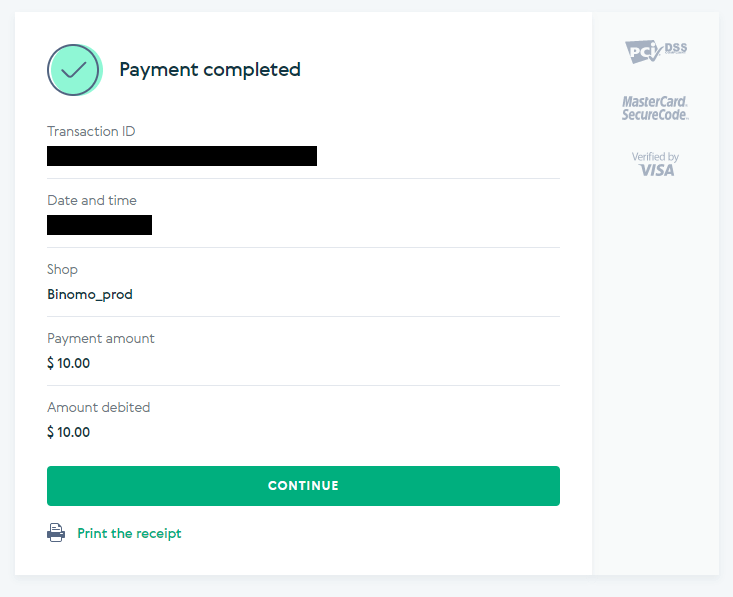
11. የማስቀመጫ ሂደትዎ ማረጋገጫ በመለያዎ ውስጥ ባለው "የግብይት ታሪክ" ገጽ ውስጥ ይሆናል።

Skrill በመጠቀም ተቀማጭ ያድርጉ
1. በላይኛው ቀኝ ጥግ ላይ ያለውን "ተቀማጭ ገንዘብ" ቁልፍን ጠቅ ያድርጉ።
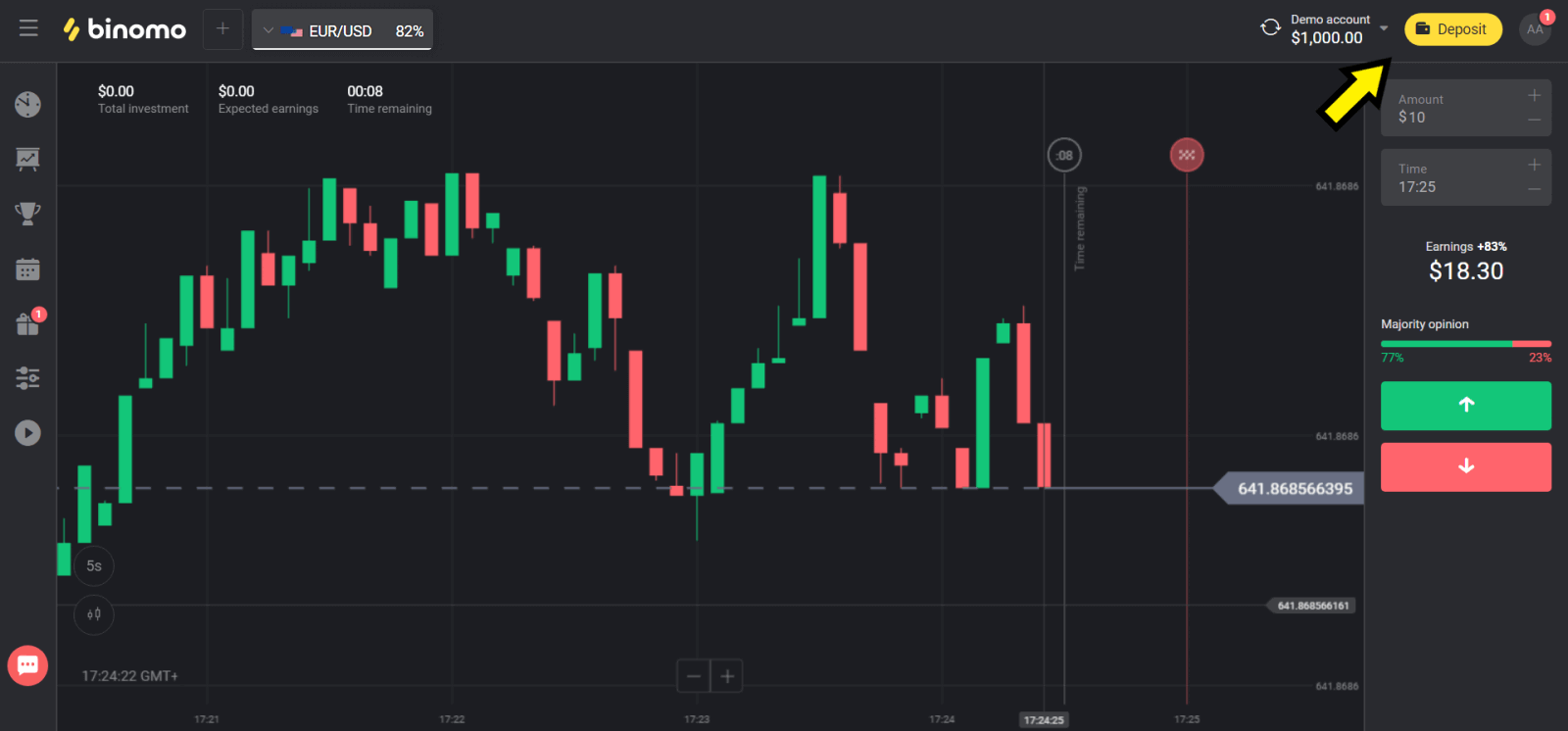
2. በ "ክልል" ክፍል ውስጥ ሀገርዎን ይምረጡ እና "Skrill" የሚለውን ዘዴ ይምረጡ.
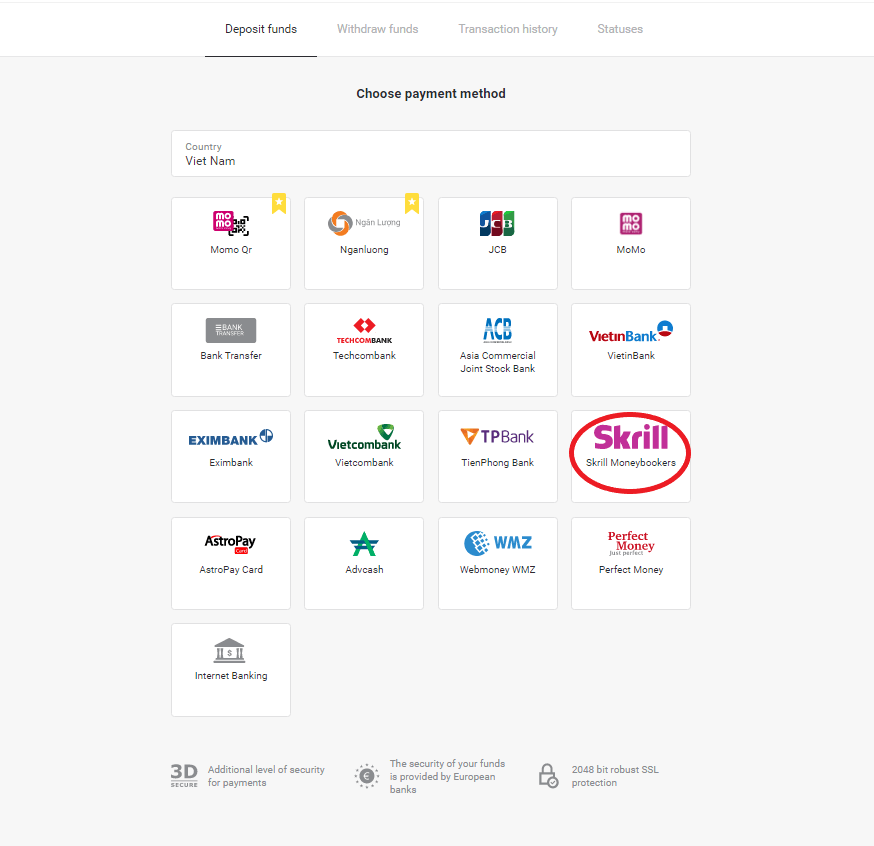
3. የሚያስቀምጡትን መጠን ይምረጡ እና "ተቀማጭ ገንዘብ" ቁልፍን ጠቅ ያድርጉ።
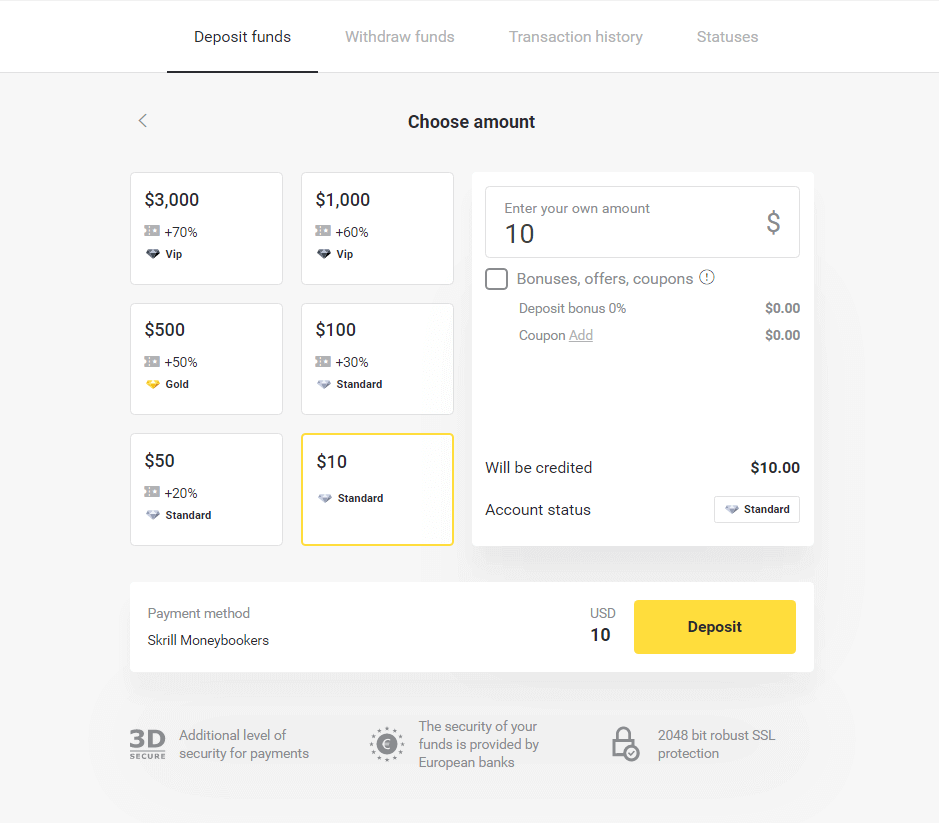
4. የ Binomo's Skrill መለያ ኢሜይል ለመቅዳት "ቅዳ" የሚለውን ቁልፍ ጠቅ ያድርጉ። ከዚያ "ቀጣይ" ቁልፍን ጠቅ ያድርጉ።
ወይም የጂአይኤፍ መመሪያ ለማግኘት «እንዴት ተቀማጭ ማድረግ እንደሚቻል» የሚለውን ጠቅ ማድረግ ይችላሉ።
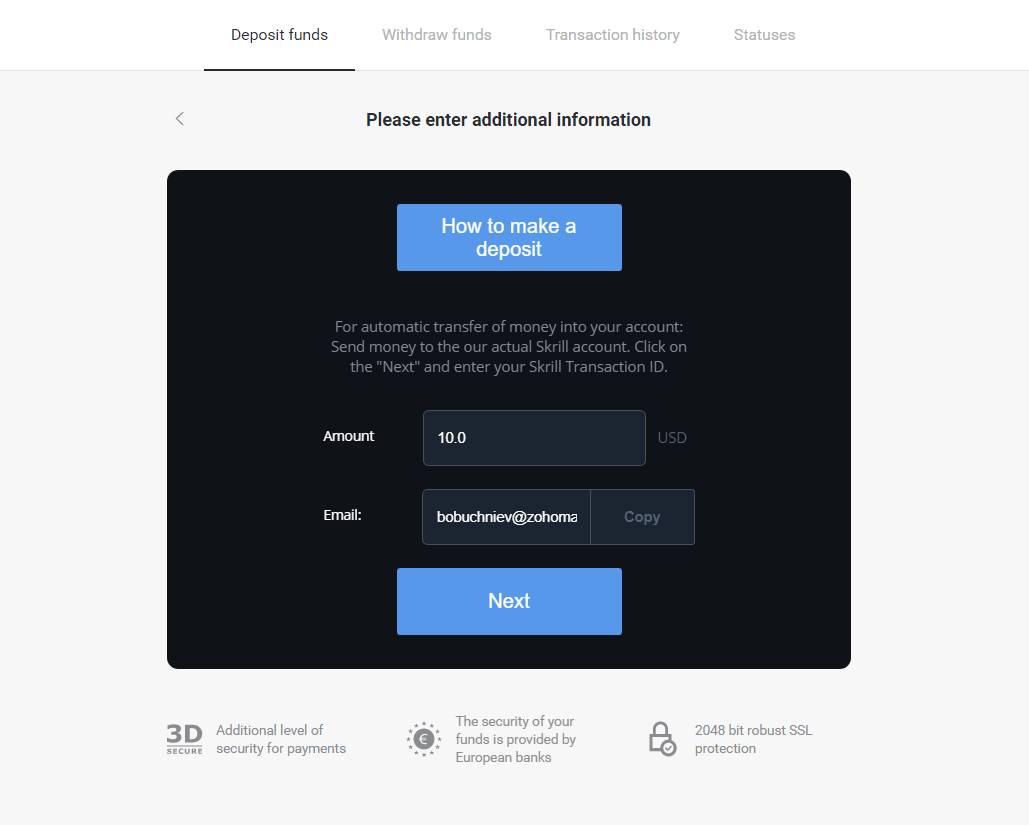
5. የ Skrill ግብይት መታወቂያ ማስገባት አለቦት። ይህንን ለማድረግ የ Skrill መለያዎን ይክፈቱ እና አድራሻውን የገለበጡትን ገንዘብ ወደ Binomo መለያ ይላኩ።
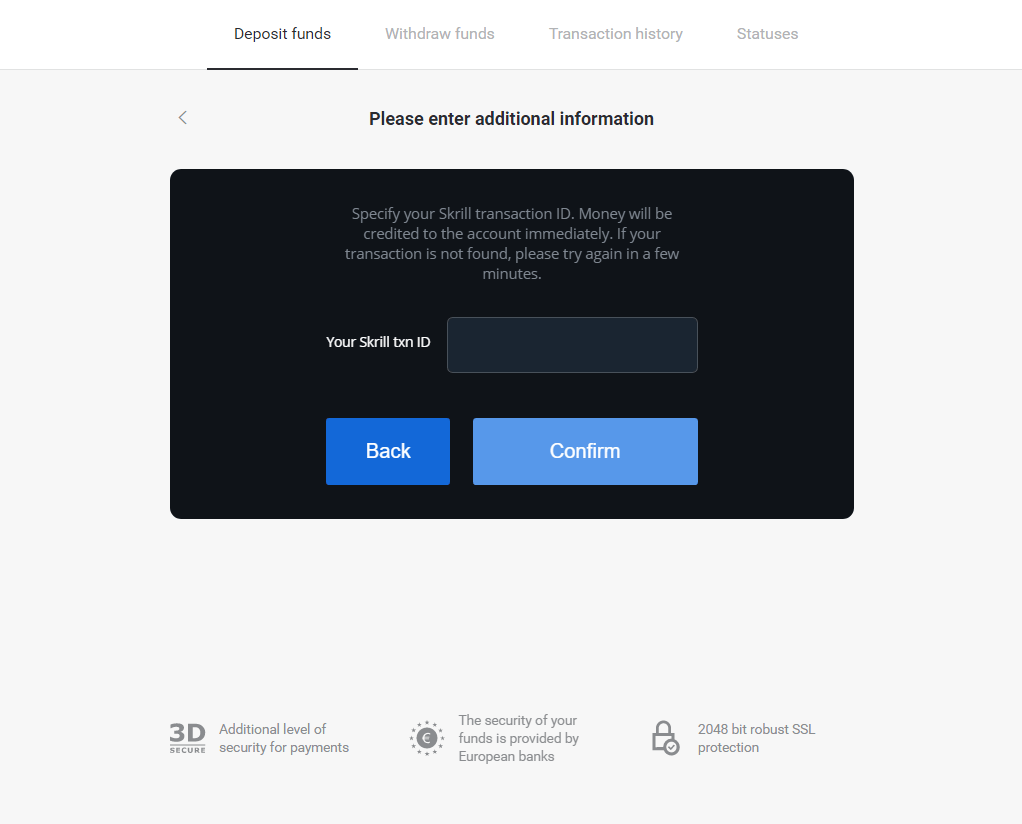
5.1 የ Skrill መለያዎን ይክፈቱ፣ “ላክ” የሚለውን ቁልፍ ይጫኑ እና “Skrill to Skrill” የሚለውን አማራጭ ይምረጡ።
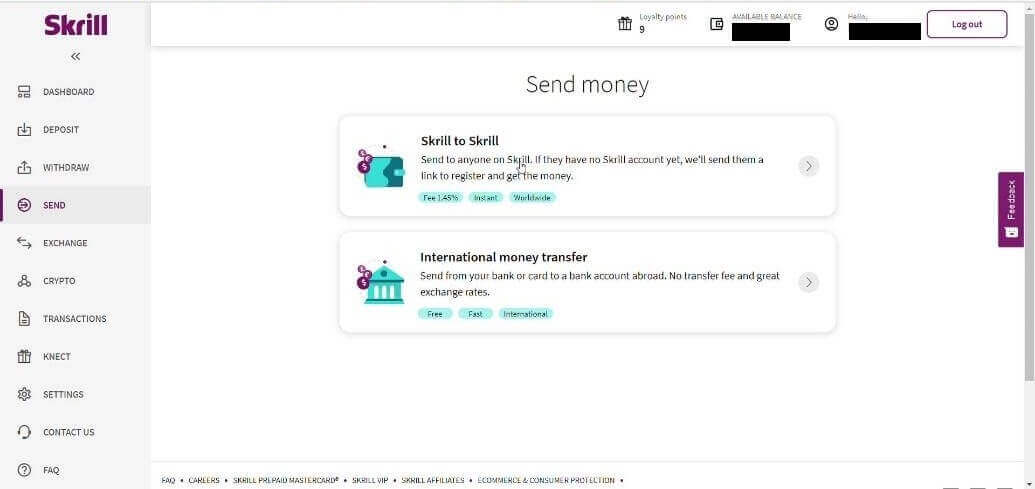
5.2 ከዚህ በፊት የገለበጡትን የBinomo ኢሜይል አድራሻ ለጥፍ እና "ቀጥል" ቁልፍን ጠቅ ያድርጉ።
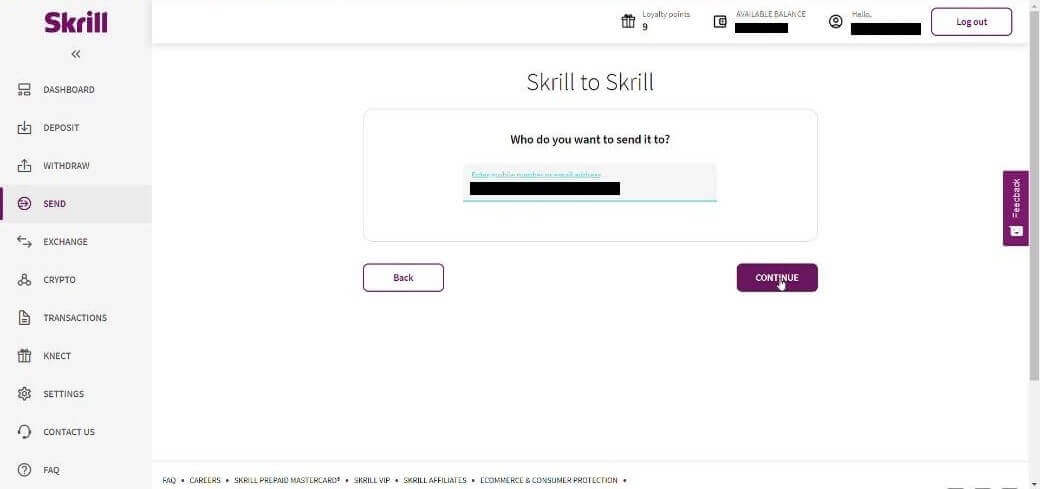
5.3 ለመላክ የሚፈልጉትን መጠን ያስገቡ ከዚያም "ቀጥል" ን ጠቅ ያድርጉ.
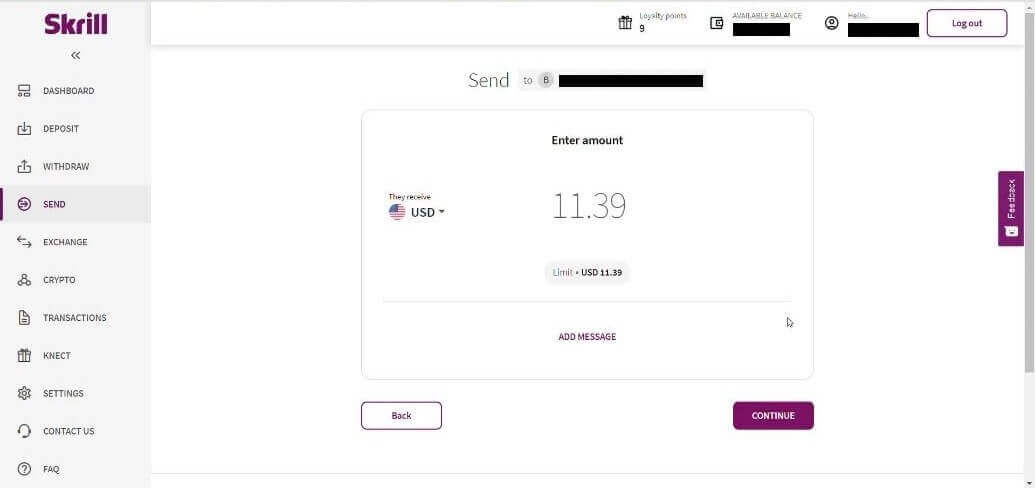
5.4 ለመቀጠል "አረጋግጥ" የሚለውን ቁልፍ ጠቅ ያድርጉ።
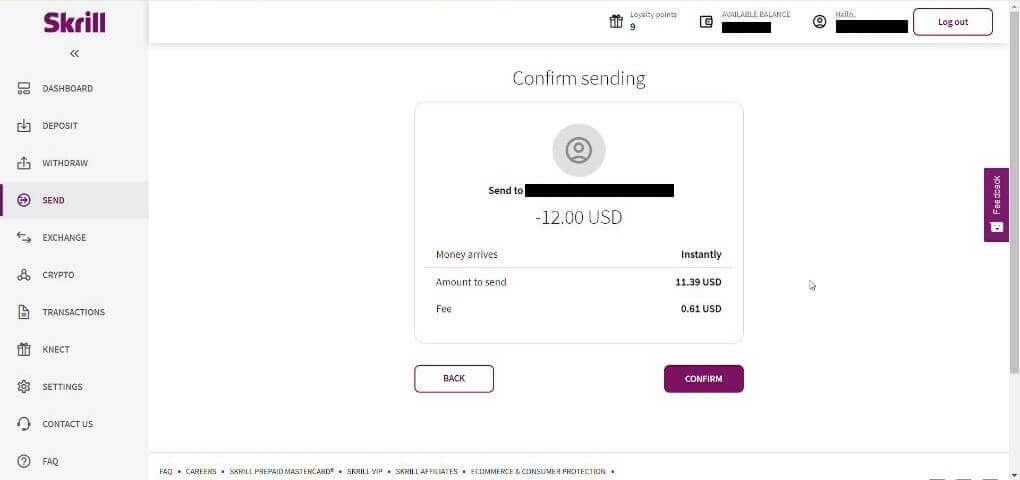
5.5 ፒን ኮድ አስገባ ከዚያም "አረጋግጥ" የሚለውን ቁልፍ ተጫን።
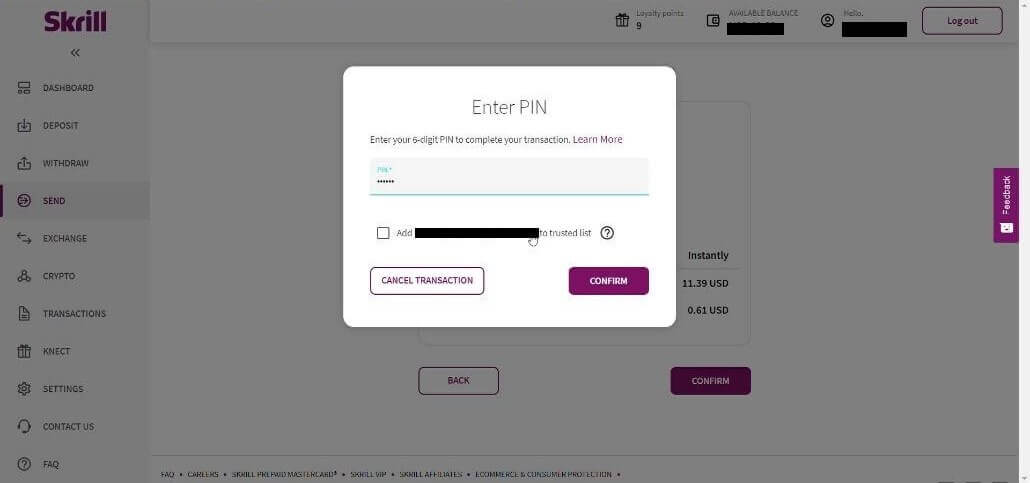
5.6 ፈንዶች ተልከዋል. አሁን የግብይት መታወቂያ መቅዳት ያስፈልግዎታል፣ የግብይቶች ገጹን ይከተሉ።
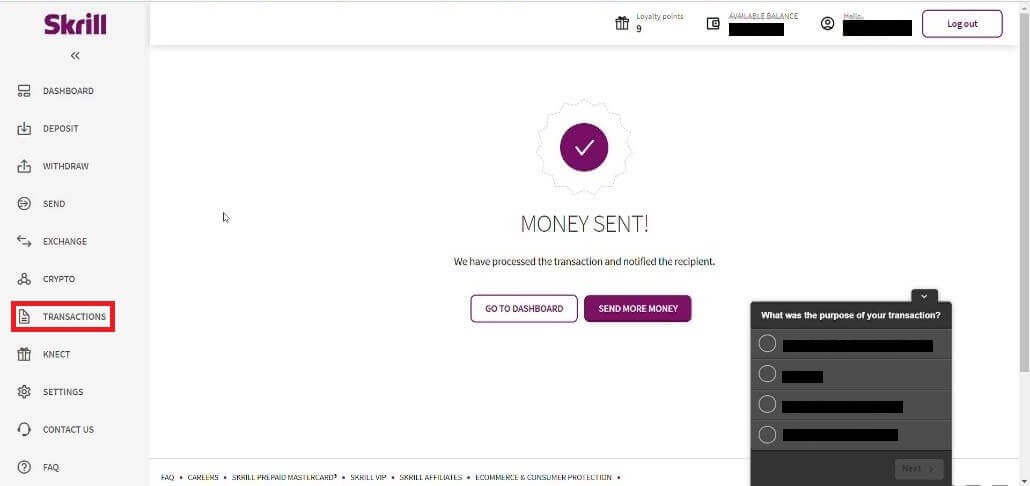
5.7 ወደ Binomo መለያ የላኩትን ግብይት ይምረጡ እና የግብይቱን መታወቂያ ይቅዱ።
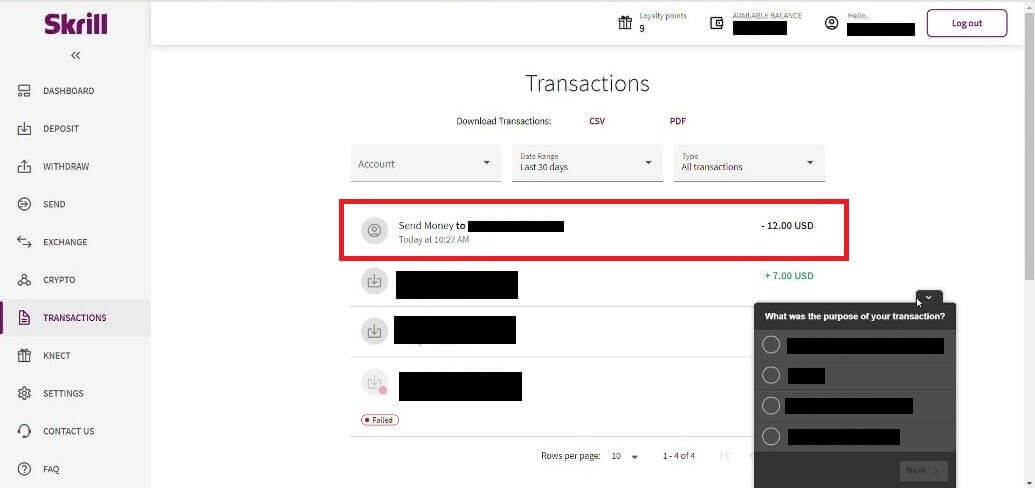
6. ወደ Binomo ገጽ ተመለስ እና የግብይት መታወቂያውን በሳጥኑ ላይ ይለጥፉ. ከዚያ "አረጋግጥ" ን ጠቅ ያድርጉ።
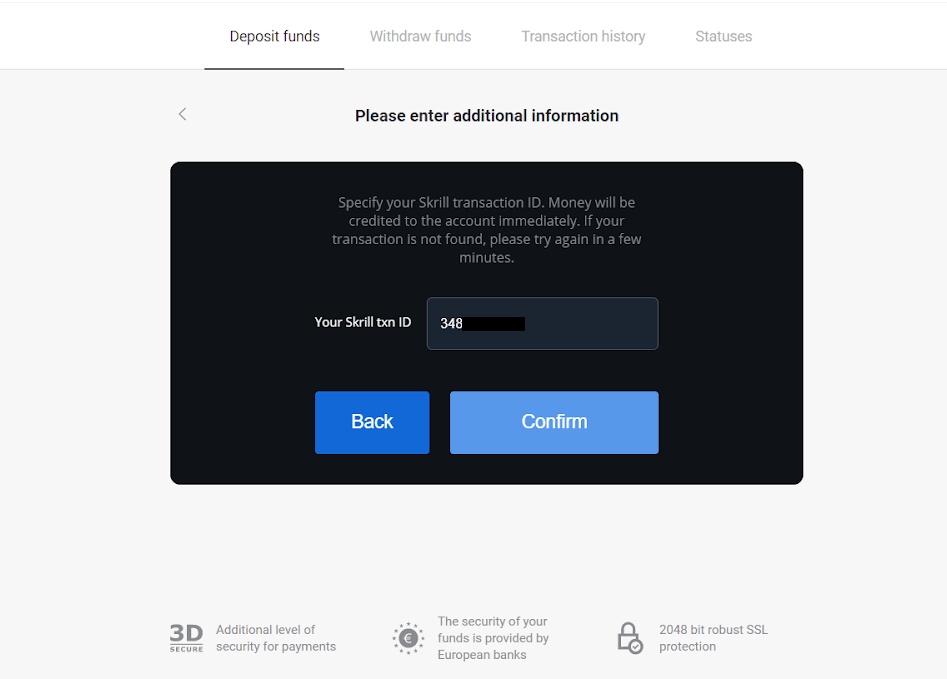
7. የማስቀመጫ ሂደትዎ ማረጋገጫ ይታያል. እንዲሁም የተቀማጭ ገንዘብዎ መረጃ በመለያዎ ውስጥ ባለው “የግብይት ታሪክ” ገጽ ላይ ይሆናል።
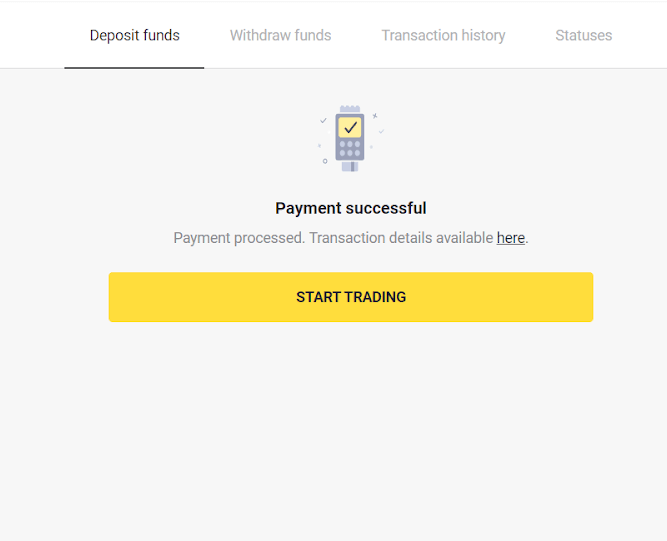
ፍጹም ገንዘብን በመጠቀም ተቀማጭ ያድርጉ
1. በላይኛው ቀኝ ጥግ ላይ ያለውን "ተቀማጭ ገንዘብ" ቁልፍን ጠቅ ያድርጉ።
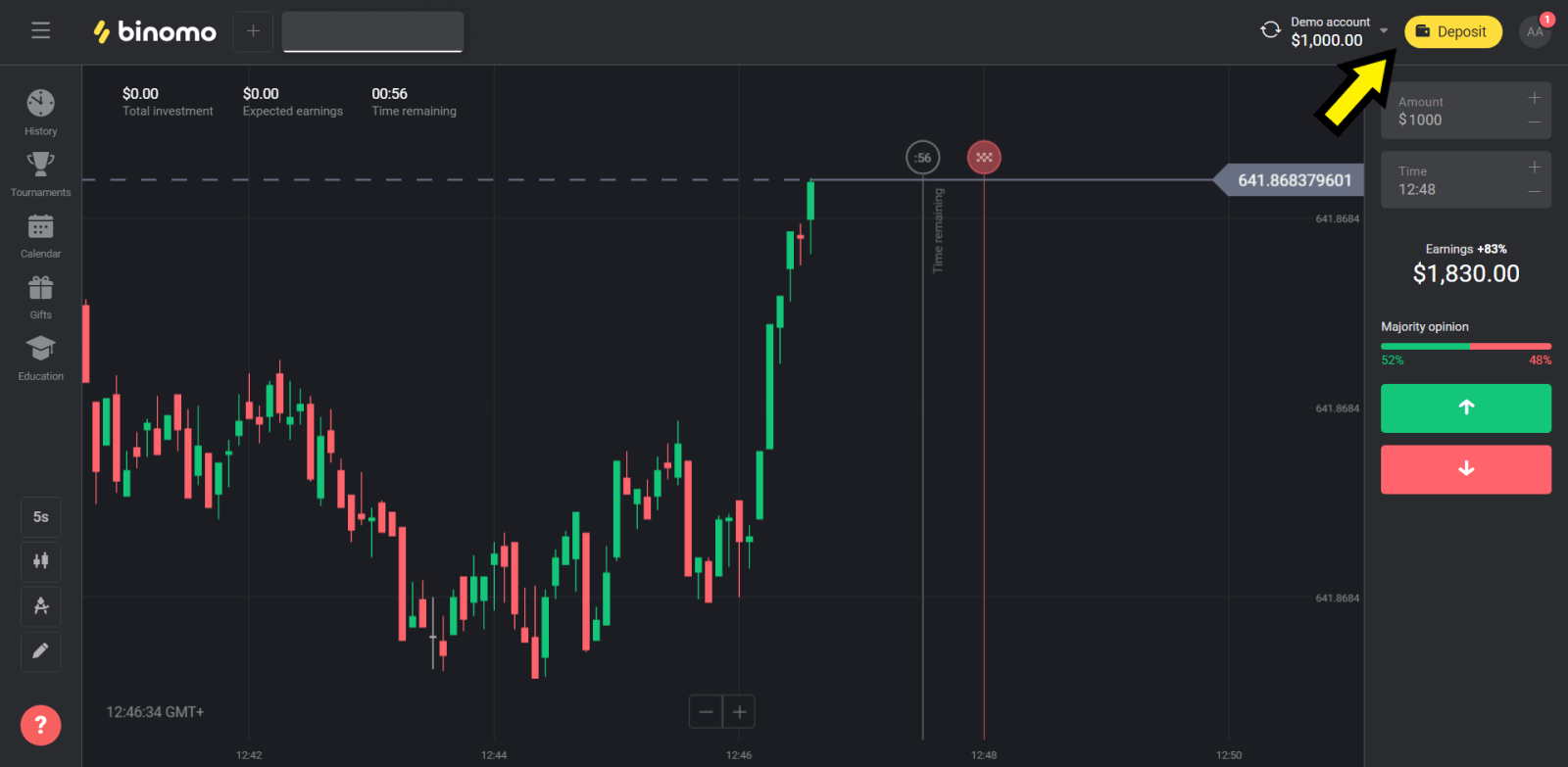
2. "ሀገር" የሚለውን ክፍል ምረጥ እና "ፍፁም ገንዘብ" የሚለውን ዘዴ ምረጥ
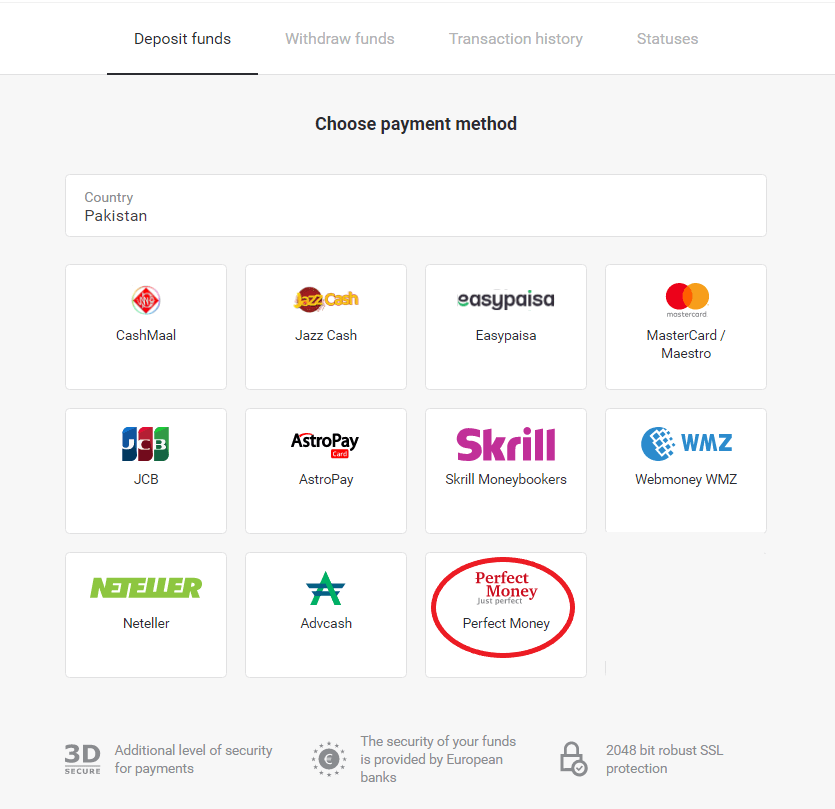
3. የምታስቀምጠውን ገንዘብ አስገባ ከዛ "ተቀማጭ ገንዘብ" የሚለውን ቁልፍ ተጫን

4. የአባልነት መታወቂያህን የይለፍ ቃል እና ቱሪንግ ቁጥሩን አስገባ ከዛ "ቅድመ ክፍያን ተመልከት" የሚለውን ተጫን። ” የሚለውን ቁልፍ
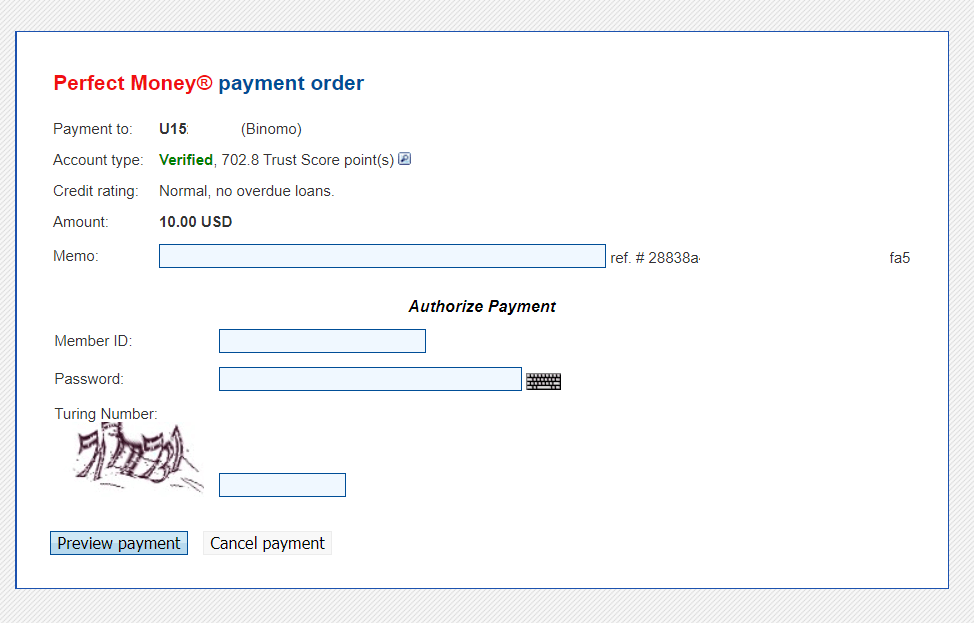
5. የማስኬጃ ክፍያ ተቀንሷል ክፍያውን ለማስኬድ “ክፍያ አረጋግጥ” የሚለውን ቁልፍ ይጫኑ
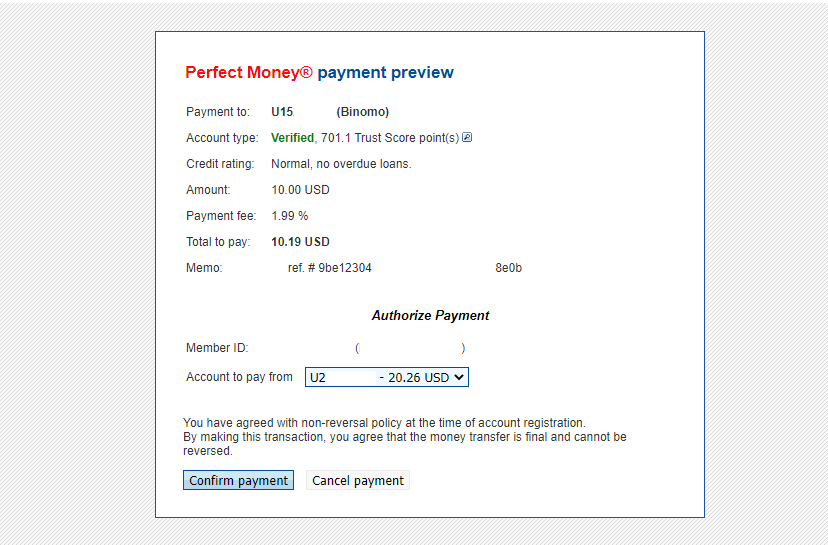
6. ከክፍያ ዝርዝሮች ጋር የክፍያ ማረጋገጫ ያገኛሉ
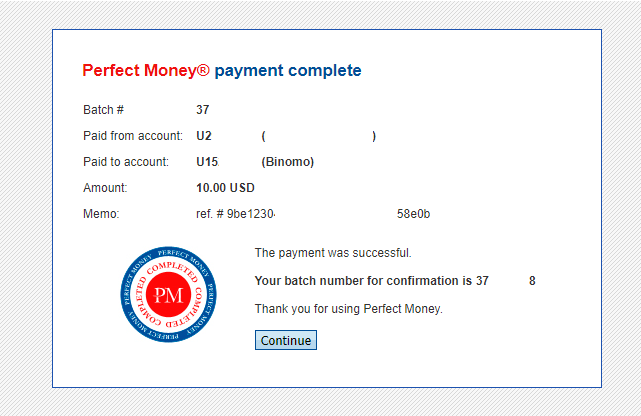
7. ግብይትዎ የተሳካ ነው ክፍያው ከተጠናቀቀ በኋላ ለክፍያው ደረሰኝ ይሰጥዎታል.
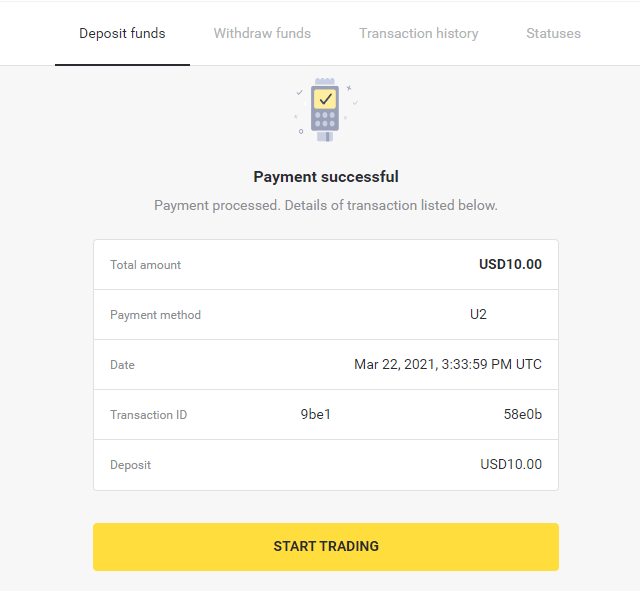
በ Binomo ውስጥ የባንክ ማስተላለፍን በመጠቀም ተቀማጭ ያድርጉ
በንግድ መለያዎችዎ በባንክ ዝውውር የማስገባት ችሎታ በአለም አቀፍ ደረጃ ለተመረጡ አገሮች ይገኛል። የባንክ ዝውውሮች ተደራሽ፣ ፈጣን እና አስተማማኝ የመሆንን ጥቅም ያሳያሉ።
ኢታውን በመጠቀም ተቀማጭ ያድርጉ
1. በማያ ገጹ በላይኛው ቀኝ ጥግ ላይ ያለውን "ተቀማጭ ገንዘብ" ቁልፍን ጠቅ ያድርጉ.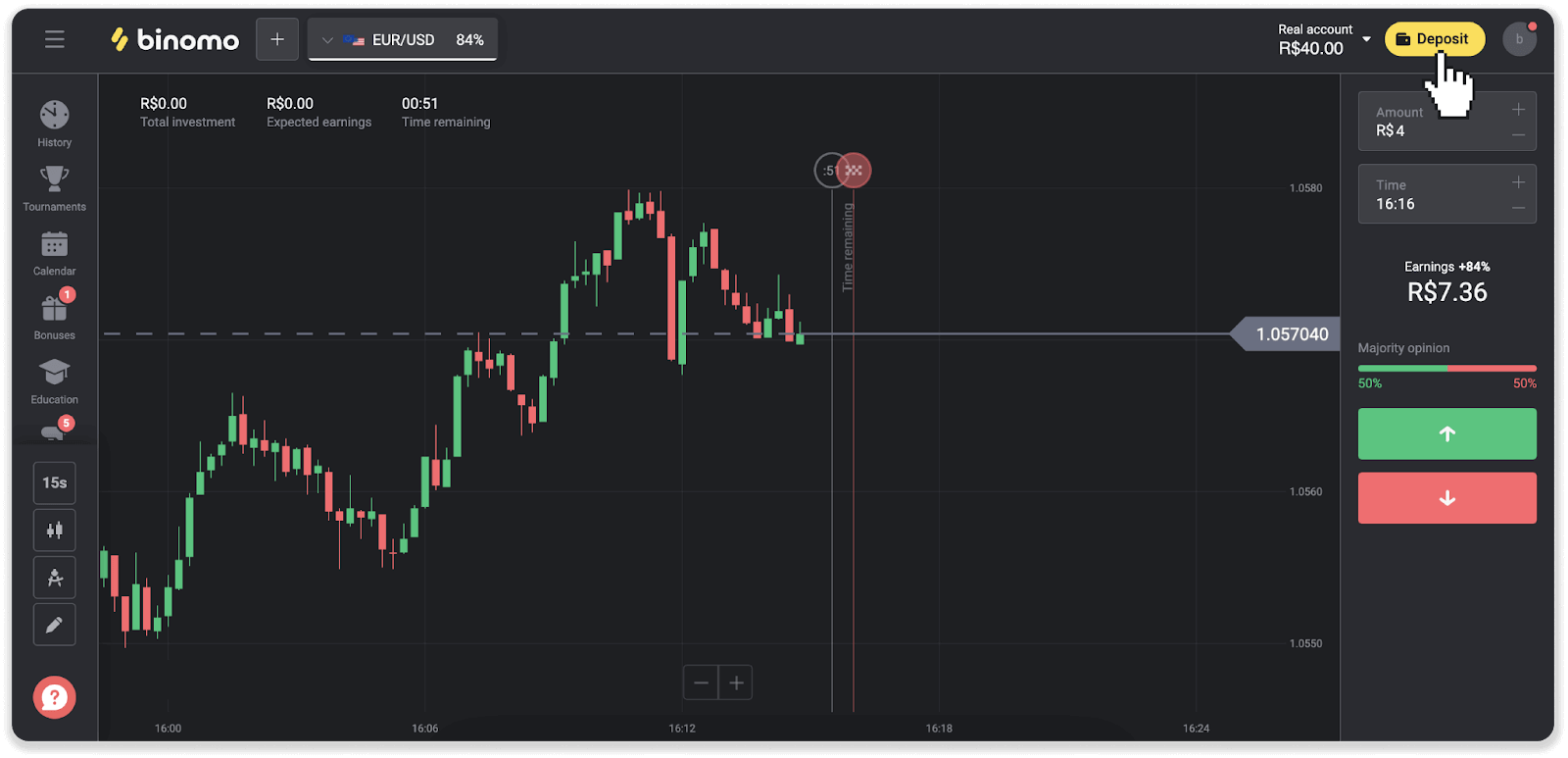
2. አገሩን ምረጥ እና "ኢታው" የመክፈያ ዘዴን ምረጥ.
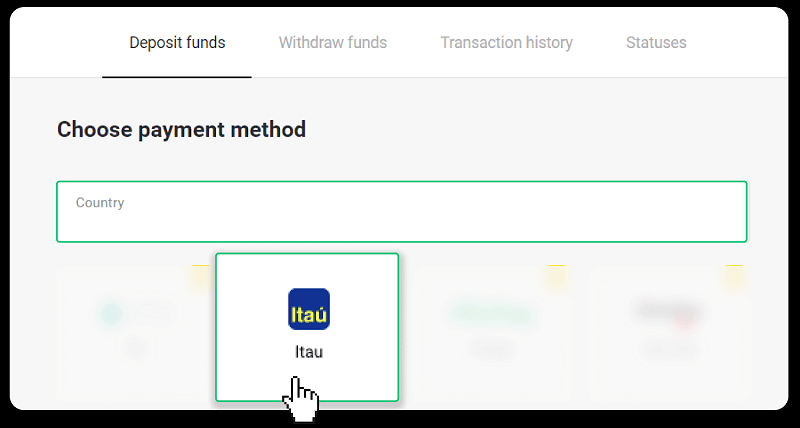
3. የተቀማጭ ገንዘብ መጠን ያስገቡ እና "ተቀማጭ ገንዘብ" ን ጠቅ ያድርጉ.
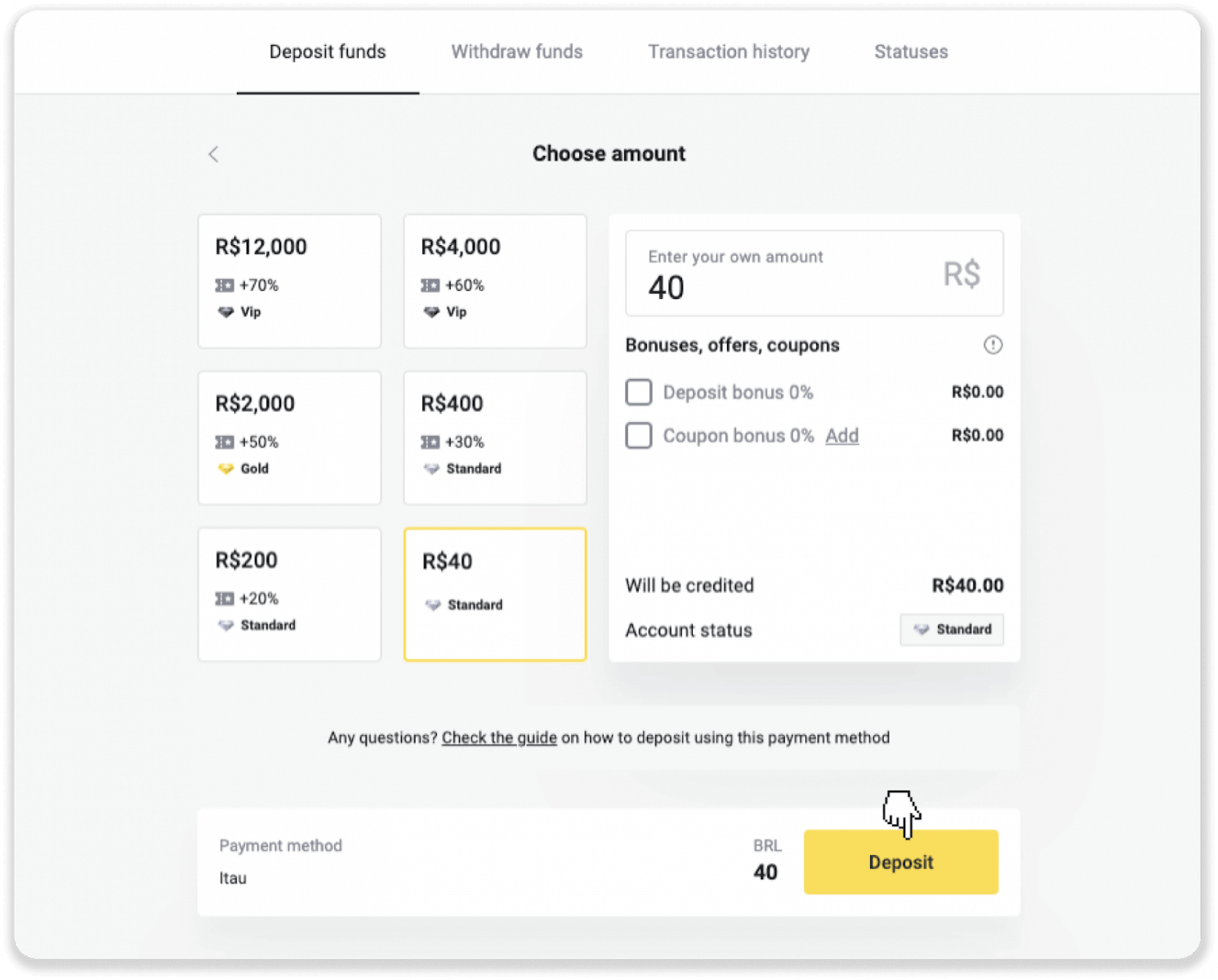
4. በቀጥታ ወደ የክፍያ አቅራቢው ገጽ ይዛወራሉ። ብራዴስኮን ይምረጡ እና የግል መረጃዎን ያስገቡ፡ ስምዎን፣ ሲፒኤፍ፣ ሲኢፒ፣ የኢሜል አድራሻ እና ስልክ ቁጥር። "አረጋግጥ" ን ጠቅ ያድርጉ።
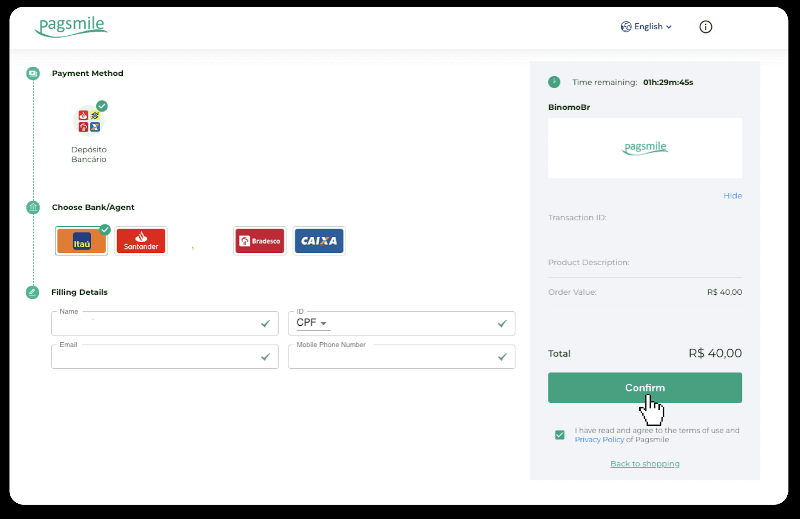
5. የ PIX ቁልፍን አስቡ። ይህን ገጽ ገና አትዝጉት፣ ስለዚህ ደረሰኙን በማውረድ ክፍያውን ማጠናቀቅ ይችላሉ።
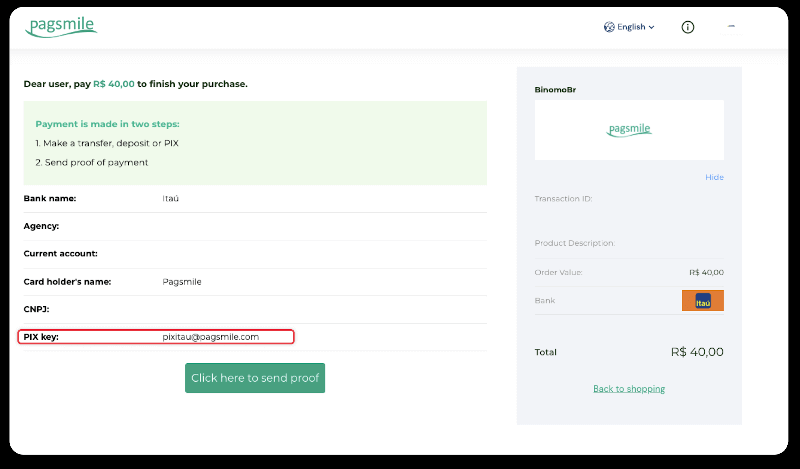
6. ወደ የእርስዎ Itau መተግበሪያ ይግቡ። በ "PIX" ምናሌ ላይ መታ ያድርጉ.
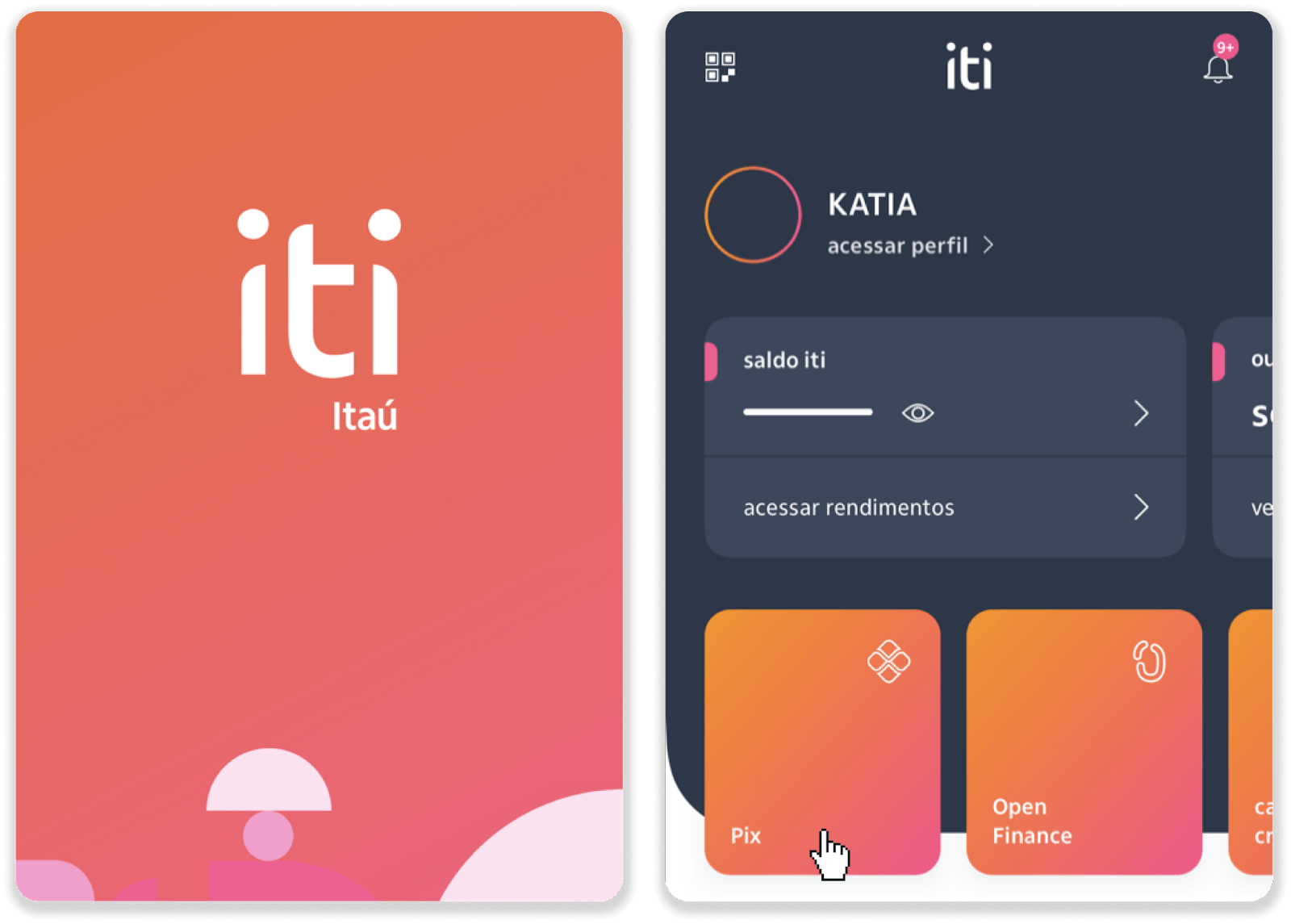
7. "Transferir" ን መታ ያድርጉ እና የ PIX ቁልፍን ያስገቡ - የኢሜል አድራሻ ከደረጃ 5. "ቀጥል" የሚለውን ይንኩ።
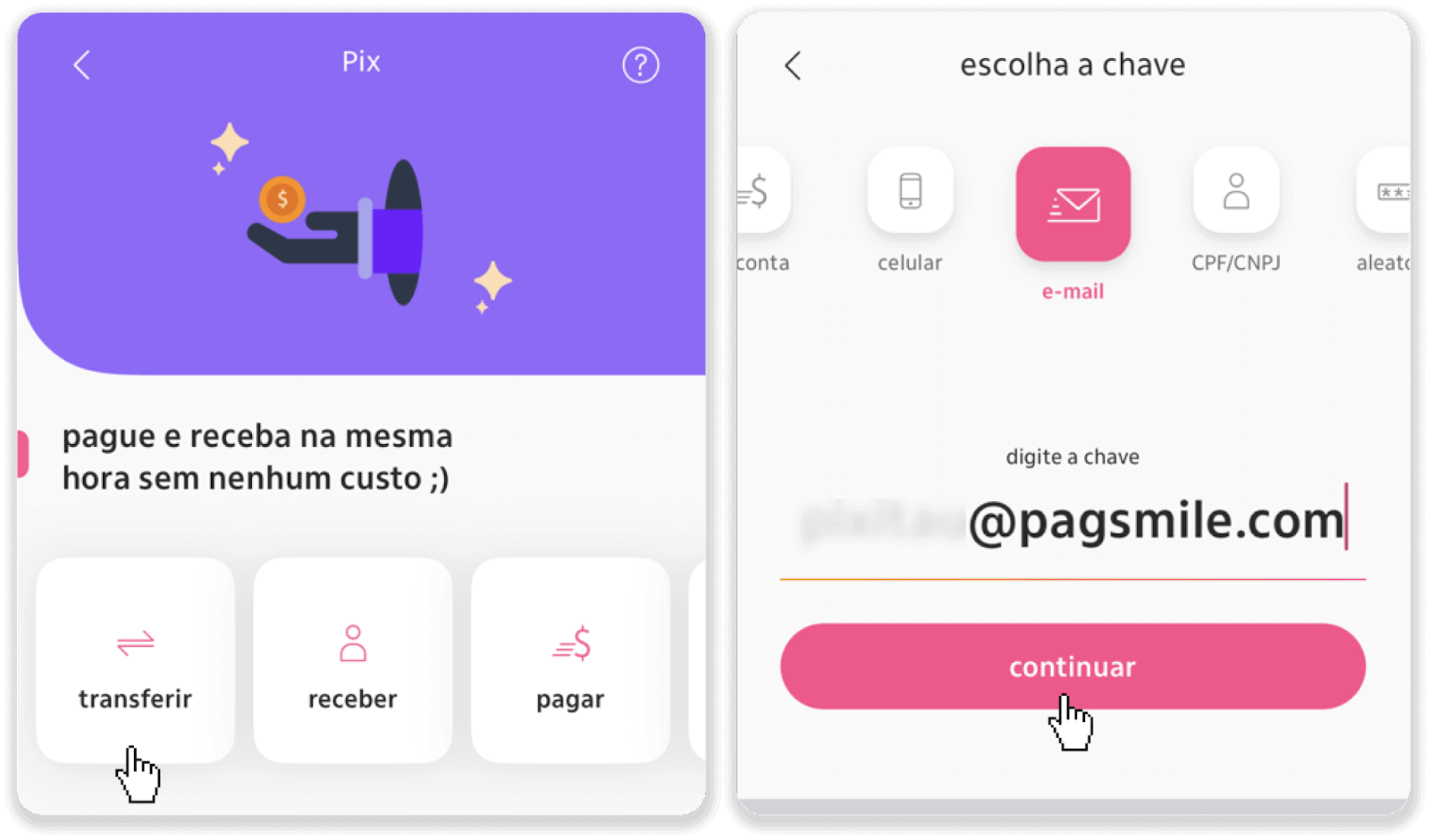
8. የተቀማጩ ድምር ትክክል መሆኑን ያረጋግጡ እና "ቀጥል" የሚለውን ይንኩ። ሁሉም የክፍያ ዝርዝሮች ትክክል መሆናቸውን ያረጋግጡ እና "ፓጋር" ን ጠቅ ያድርጉ.
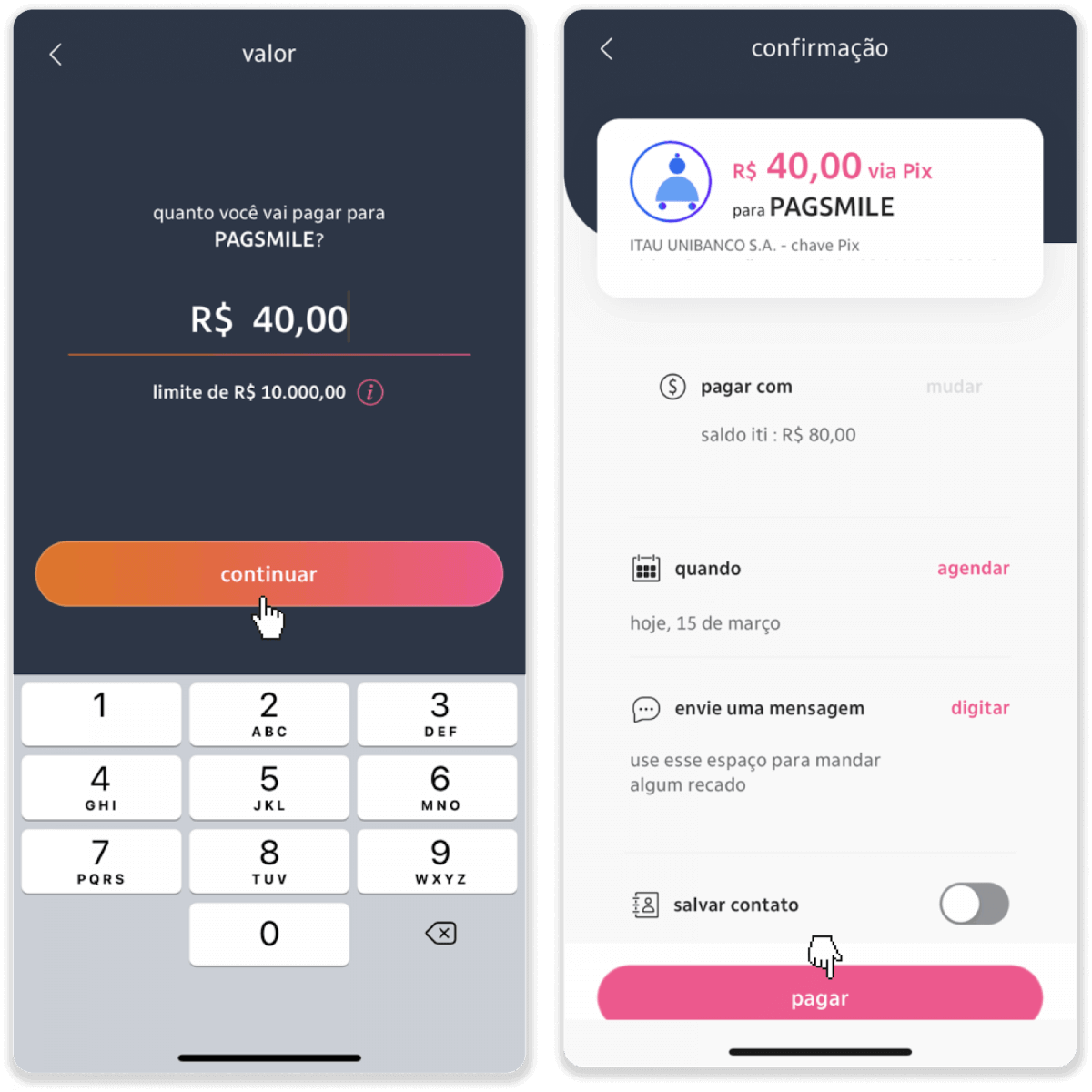
9. የተቀማጭ ገንዘብ መጠን ያስገቡ, የመለያውን አይነት ይምረጡ እና "ቀጥል" ን ጠቅ ያድርጉ.
10. ቀኑን ይምረጡ እና "ቀጥል" ን ጠቅ ያድርጉ.
11. ሁሉም ነገር ትክክል መሆኑን ያረጋግጡ እና "አረጋግጥ" ን ጠቅ ያድርጉ. ከዚያ የደህንነት ኮድዎን ያስገቡ።
12. ክፍያው ተጠናቅቋል. ደረሰኙን ቅጽበታዊ ገጽ እይታ ያንሱ።
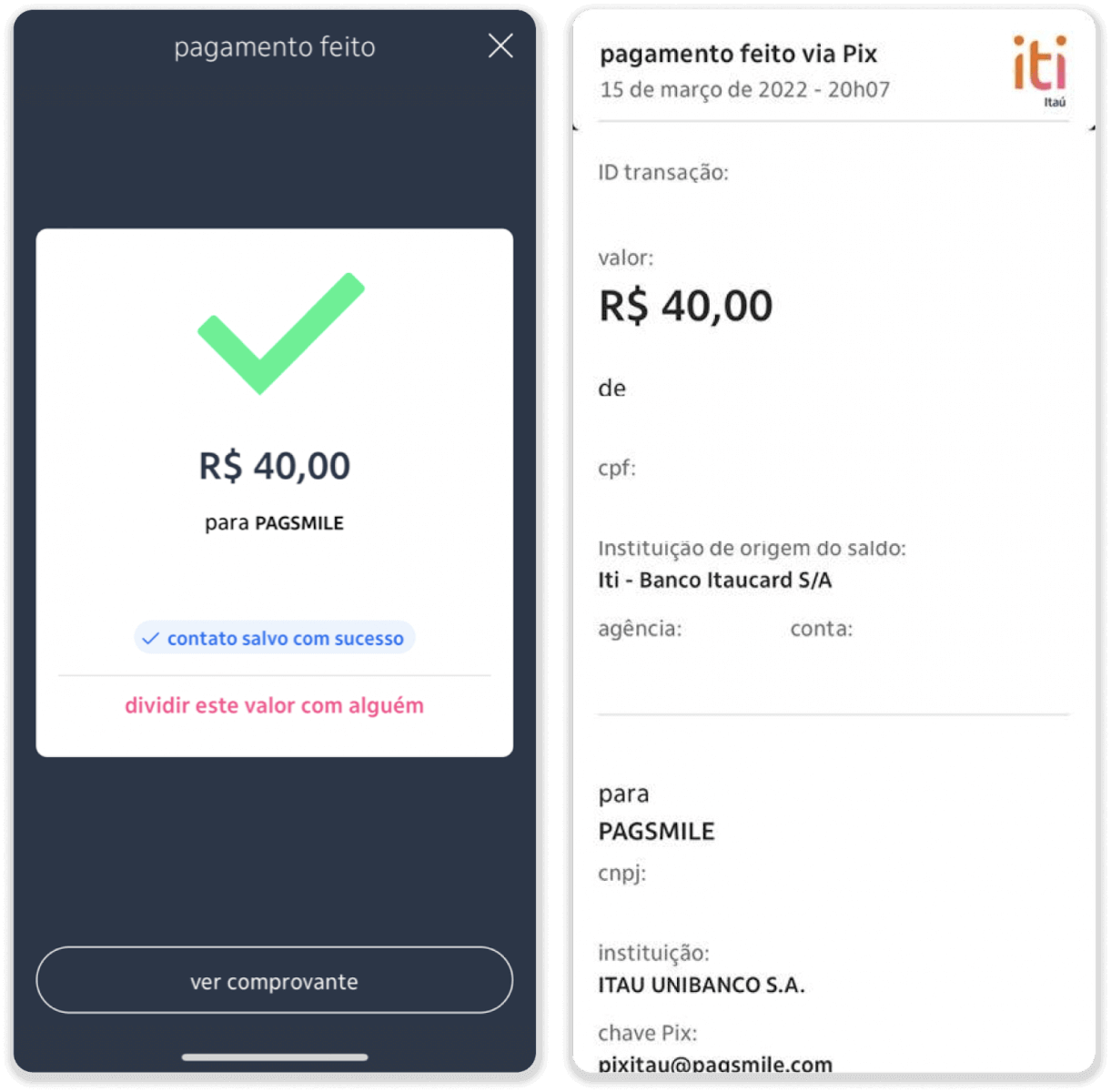
13. ከደረጃ 5 ወደ ገጹ ይመለሱ እና "ማስረጃ ለመላክ እዚህ ጠቅ ያድርጉ" የሚለውን ቁልፍ ይጫኑ።
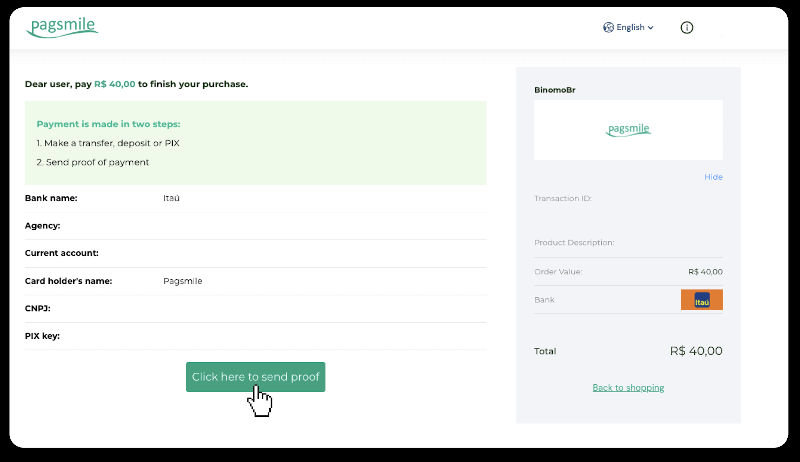
14. የባንክ ዝርዝሮችዎን ያስገቡ እና ደረሰኝዎን ለመጫን "ስቀል" የሚለውን ይጫኑ።
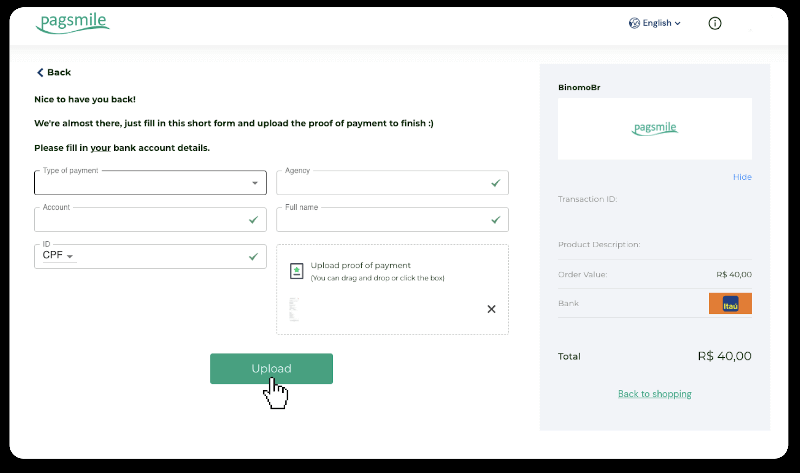
15. የግብይትዎን ሁኔታ ለመፈተሽ ወደ “የግብይት ታሪክ” ትር ይመለሱ እና ሁኔታውን ለመከታተል ተቀማጭ ገንዘብዎን ጠቅ ያድርጉ።
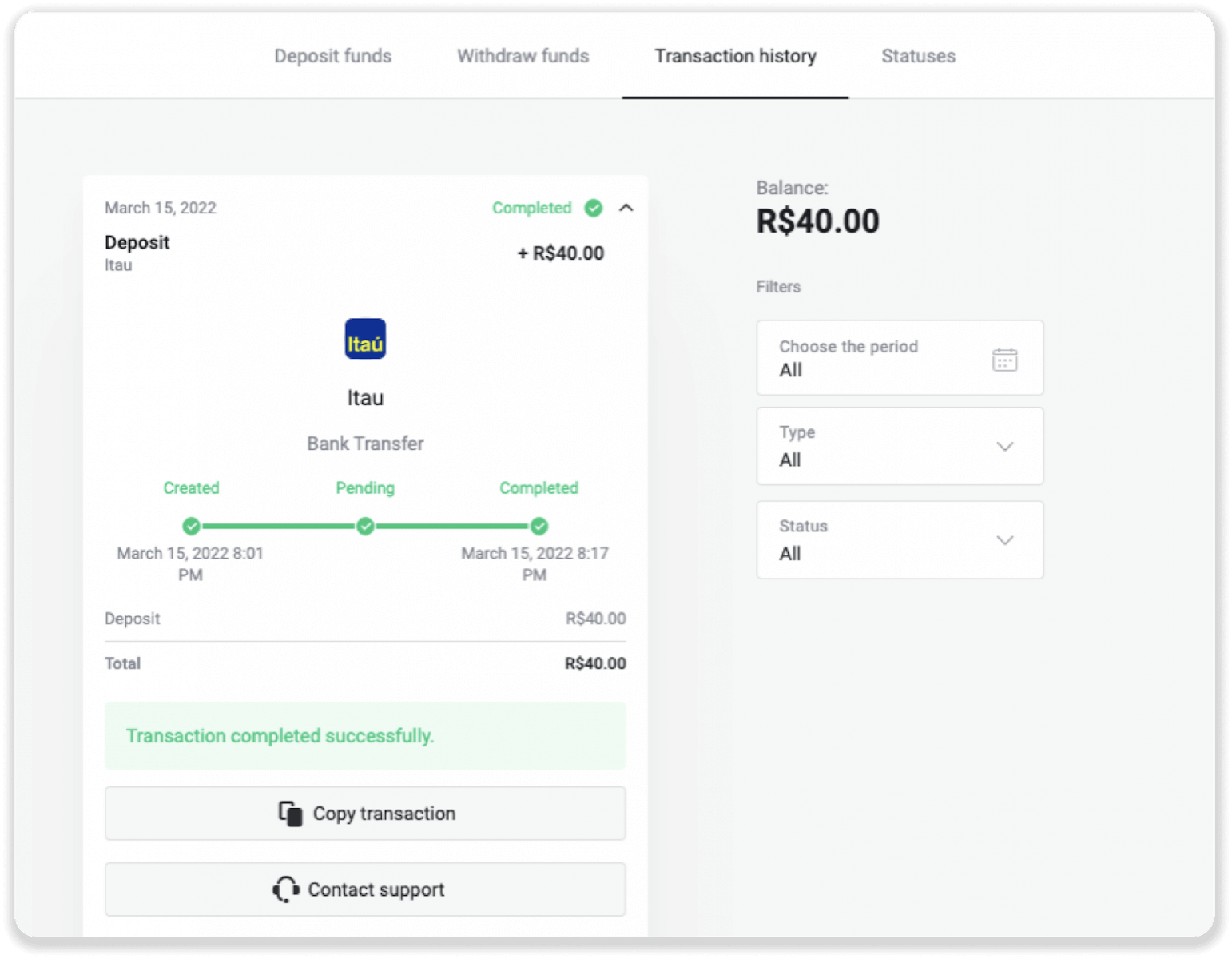
PicPayን በመጠቀም ተቀማጭ ያድርጉ
1. በማያ ገጹ በላይኛው ቀኝ ጥግ ላይ ያለውን "ተቀማጭ ገንዘብ" ቁልፍን ጠቅ ያድርጉ.
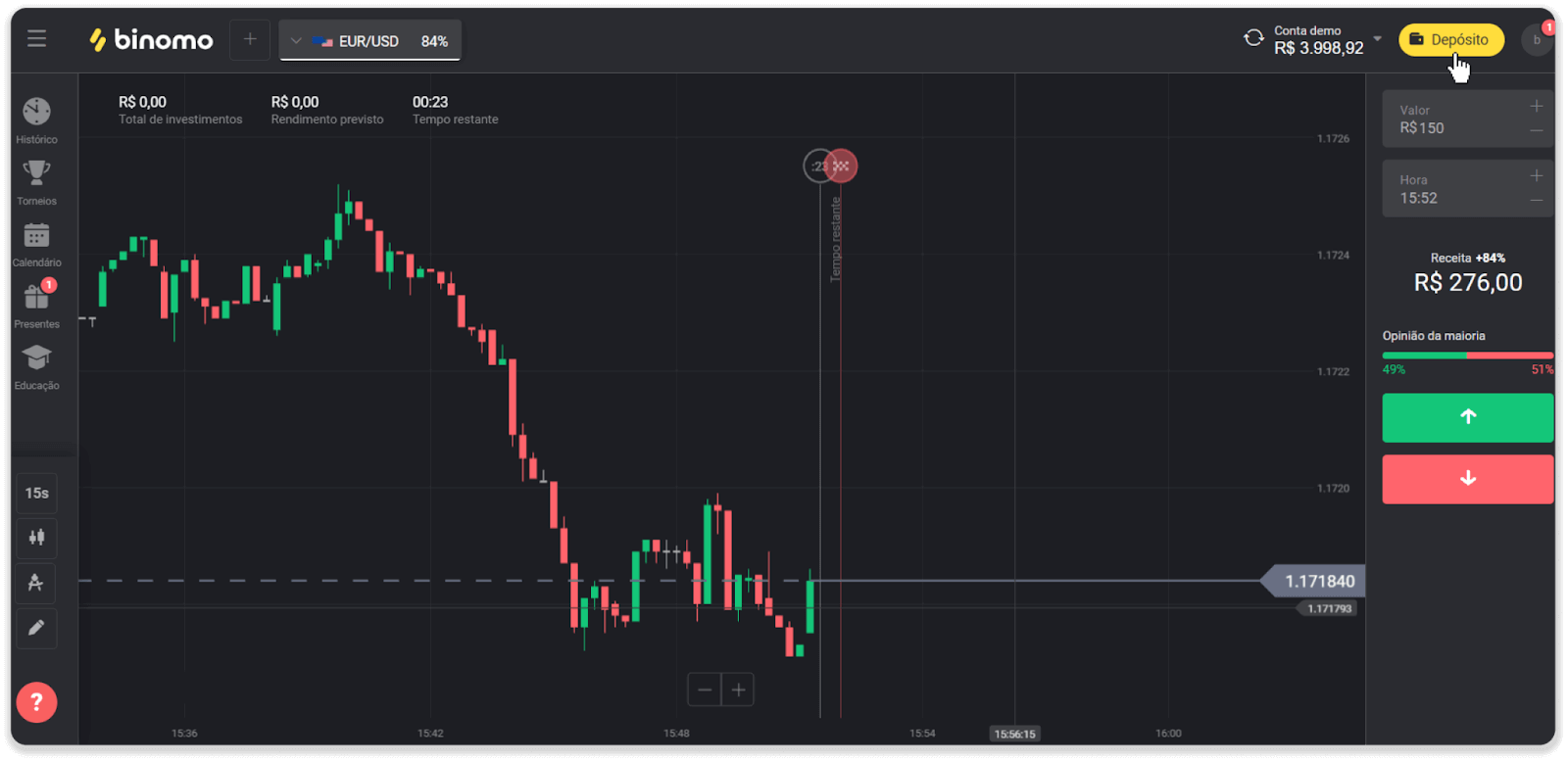
2. አገሩን ይምረጡ እና "PicPay" የመክፈያ ዘዴን ይምረጡ.

3. የተቀማጭ ገንዘብ መጠን ያስገቡ እና "ተቀማጭ ገንዘብ" ን ጠቅ ያድርጉ.
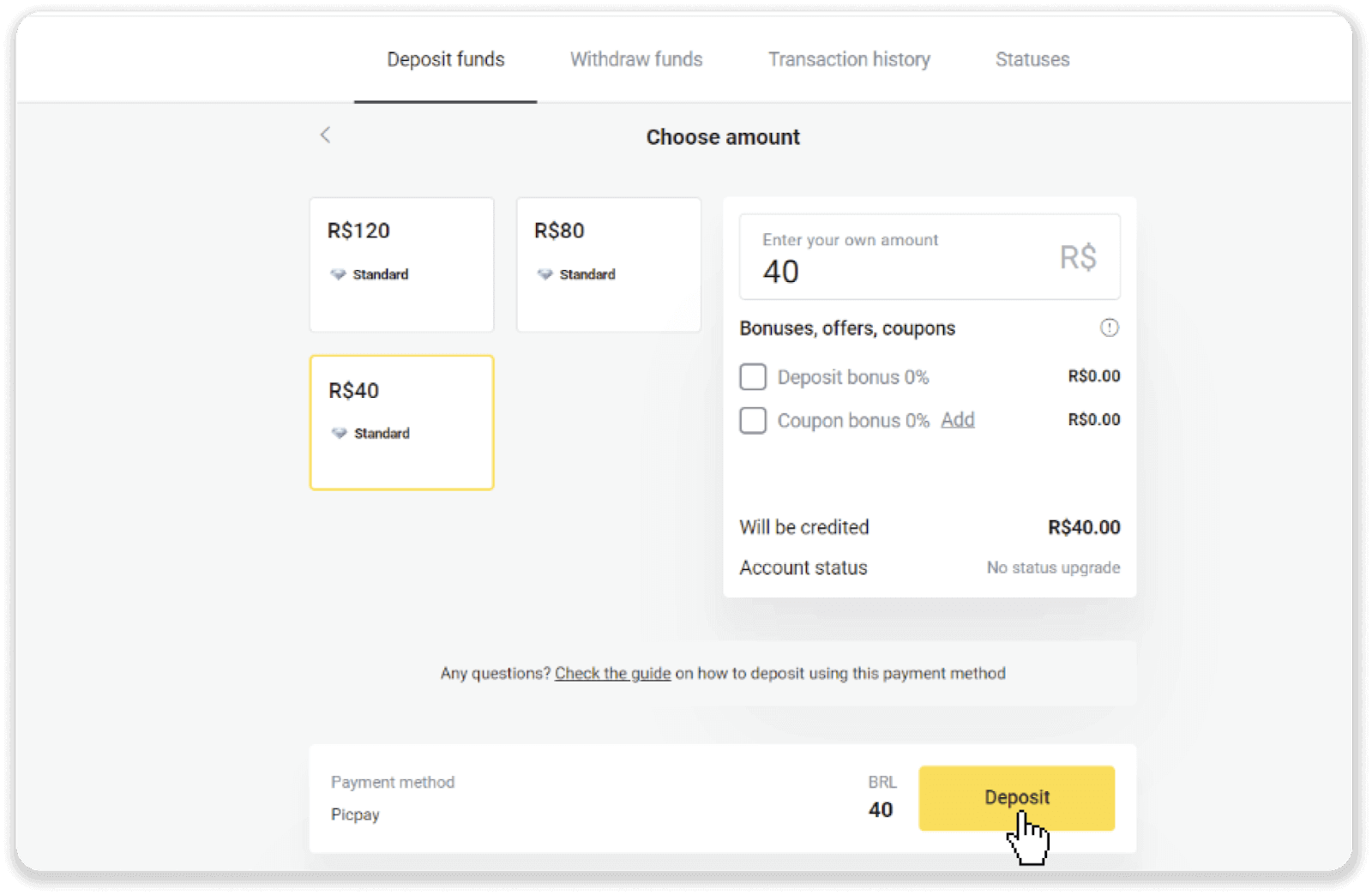
4. በቀጥታ ወደ የክፍያ አቅራቢው ገጽ ይዛወራሉ። የግል መረጃዎን ያስገቡ፡ ስምዎን፣ ሲፒኤፍ፣ ሲኢፒ፣ ኢሜል አድራሻዎን እና ስልክ ቁጥርዎን ያስገቡ። "አረጋግጥ" ን ጠቅ ያድርጉ።
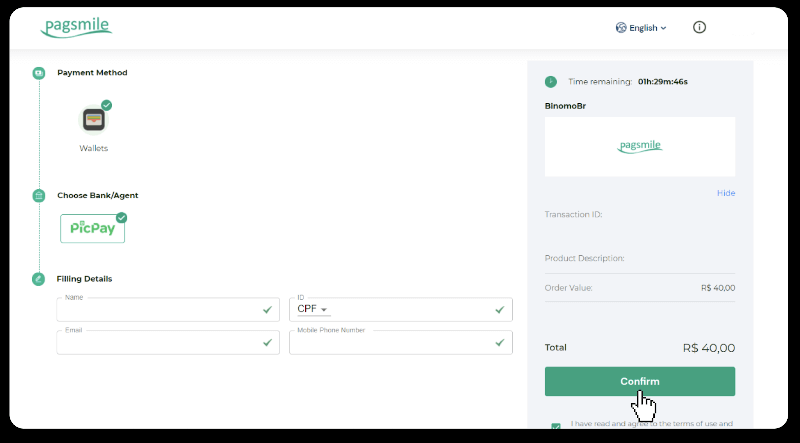
5. የQR ኮድ ይፈጠራል። በPicPay መተግበሪያዎ መቃኘት ይችላሉ።
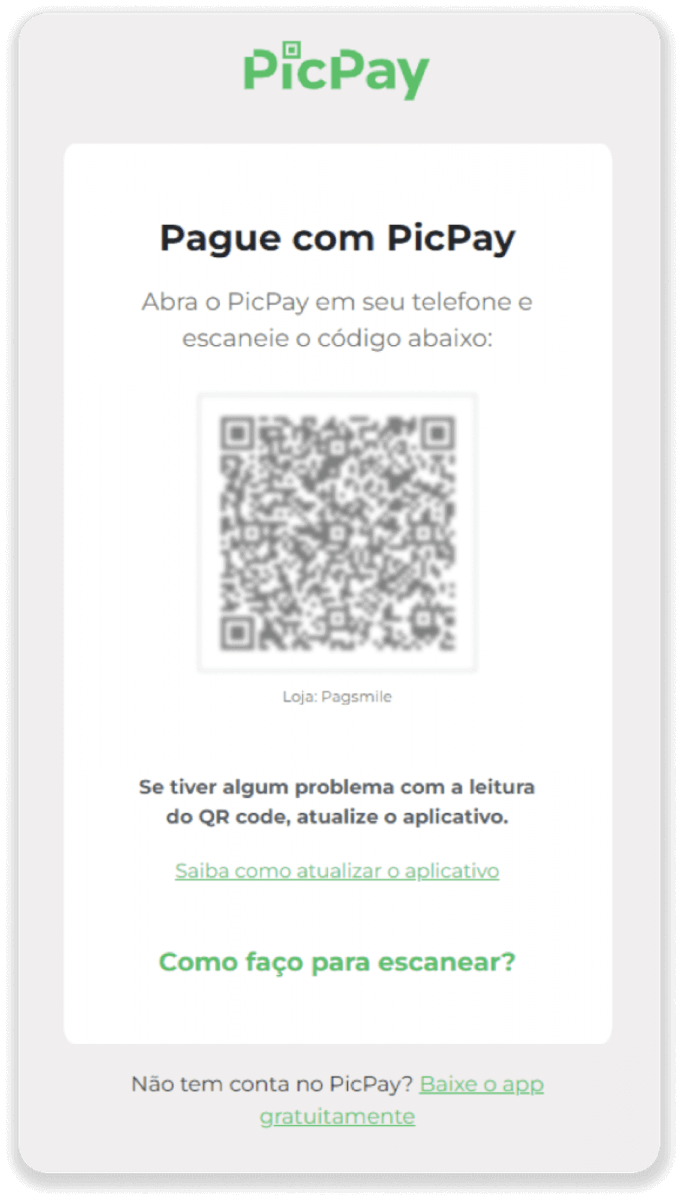
6. የPicPay መተግበሪያዎን ይክፈቱ፣ “QR code” ን ጠቅ ያድርጉ። ከቀዳሚው ደረጃ ኮዱን ይቃኙ።
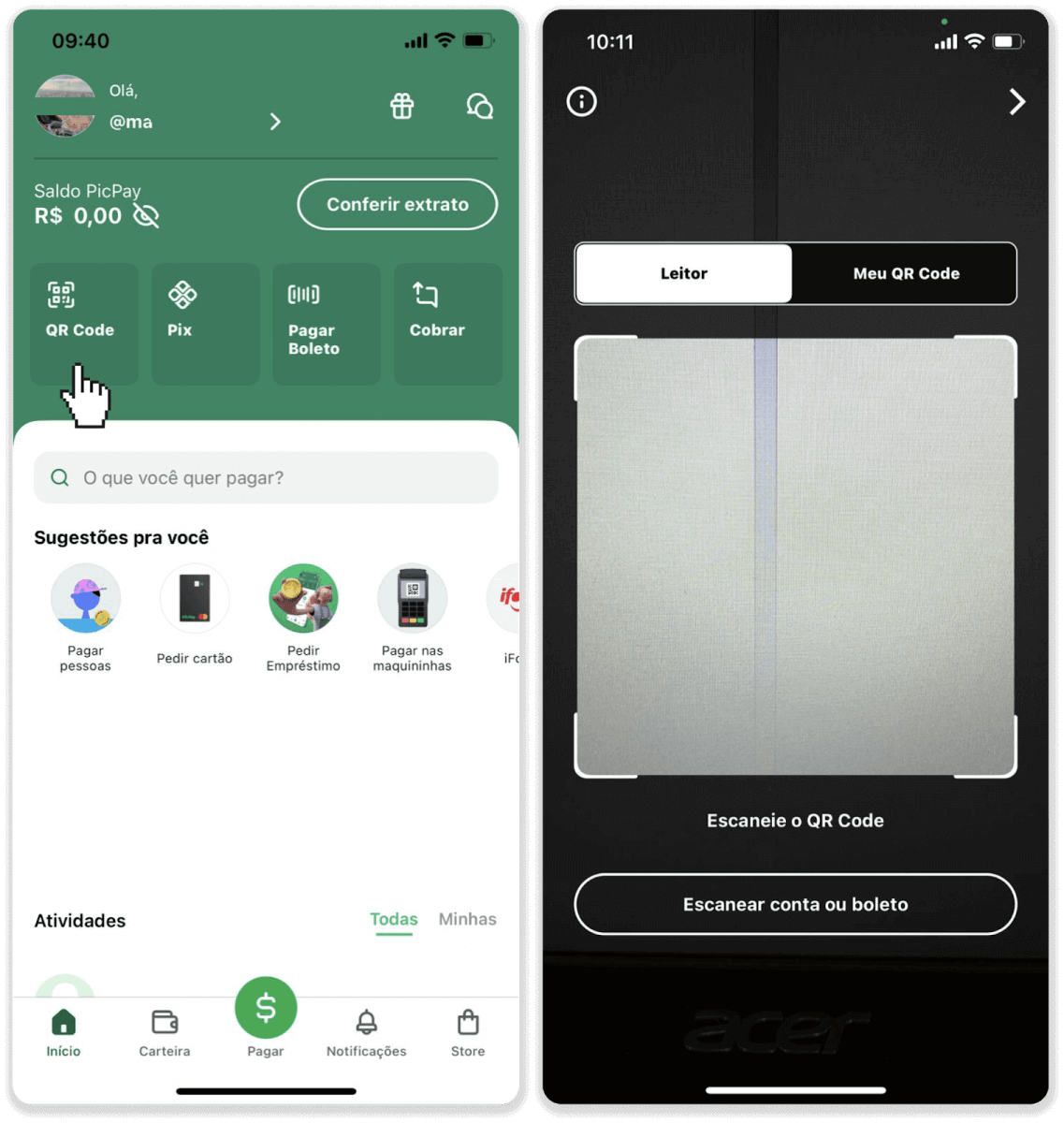
7. የመክፈያ ዘዴ ይምረጡ እና "ፓጋር" ን መታ ያድርጉ. የባንክ ካርድዎን ዝርዝሮች ያስገቡ, "ቀጥል" የሚለውን ይንኩ.
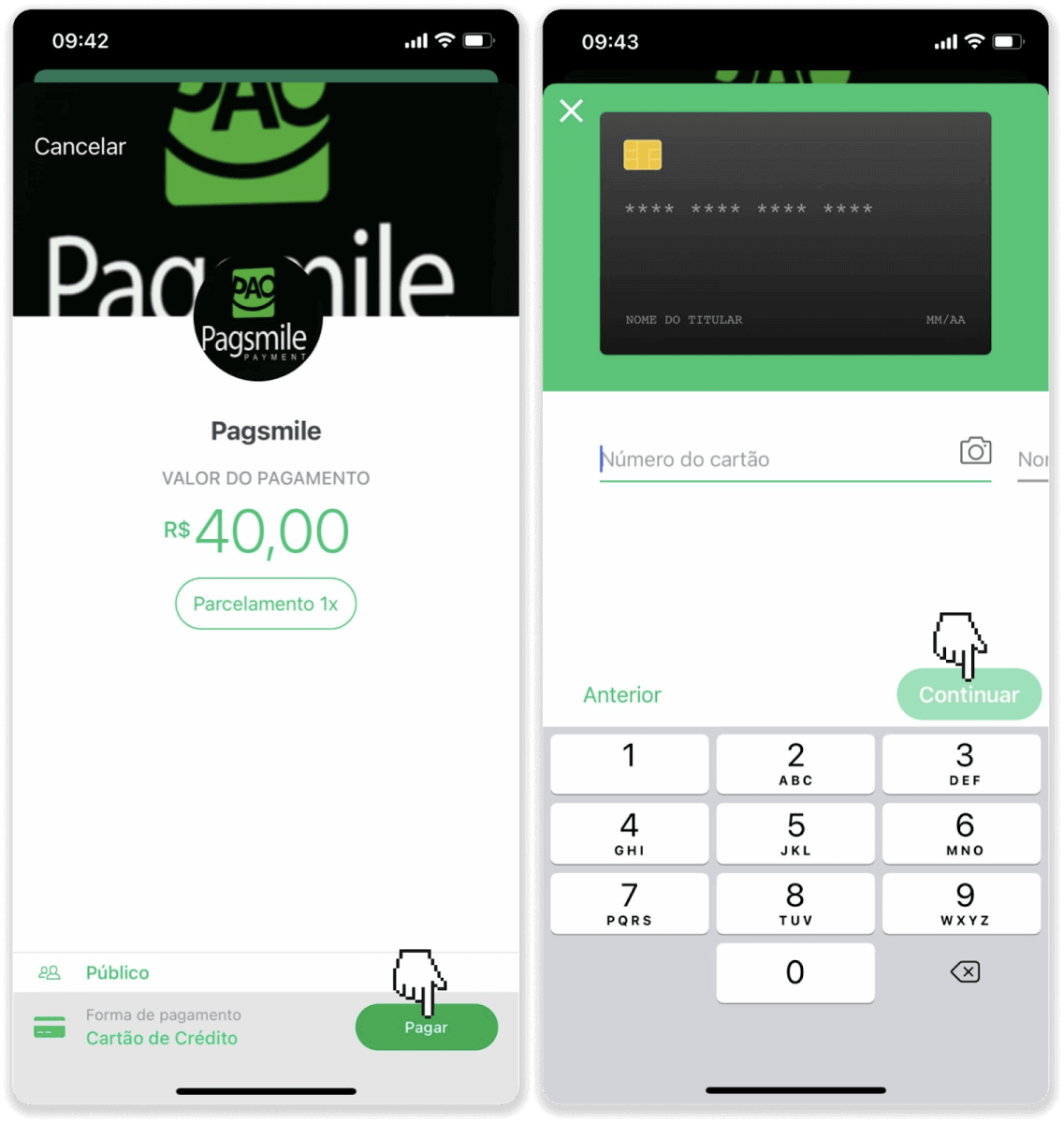
8. የPicPay ይለፍ ቃልዎን ያስገቡ እና "ቀጥል" የሚለውን ይንኩ። የክፍያዎ ማረጋገጫ ያያሉ።
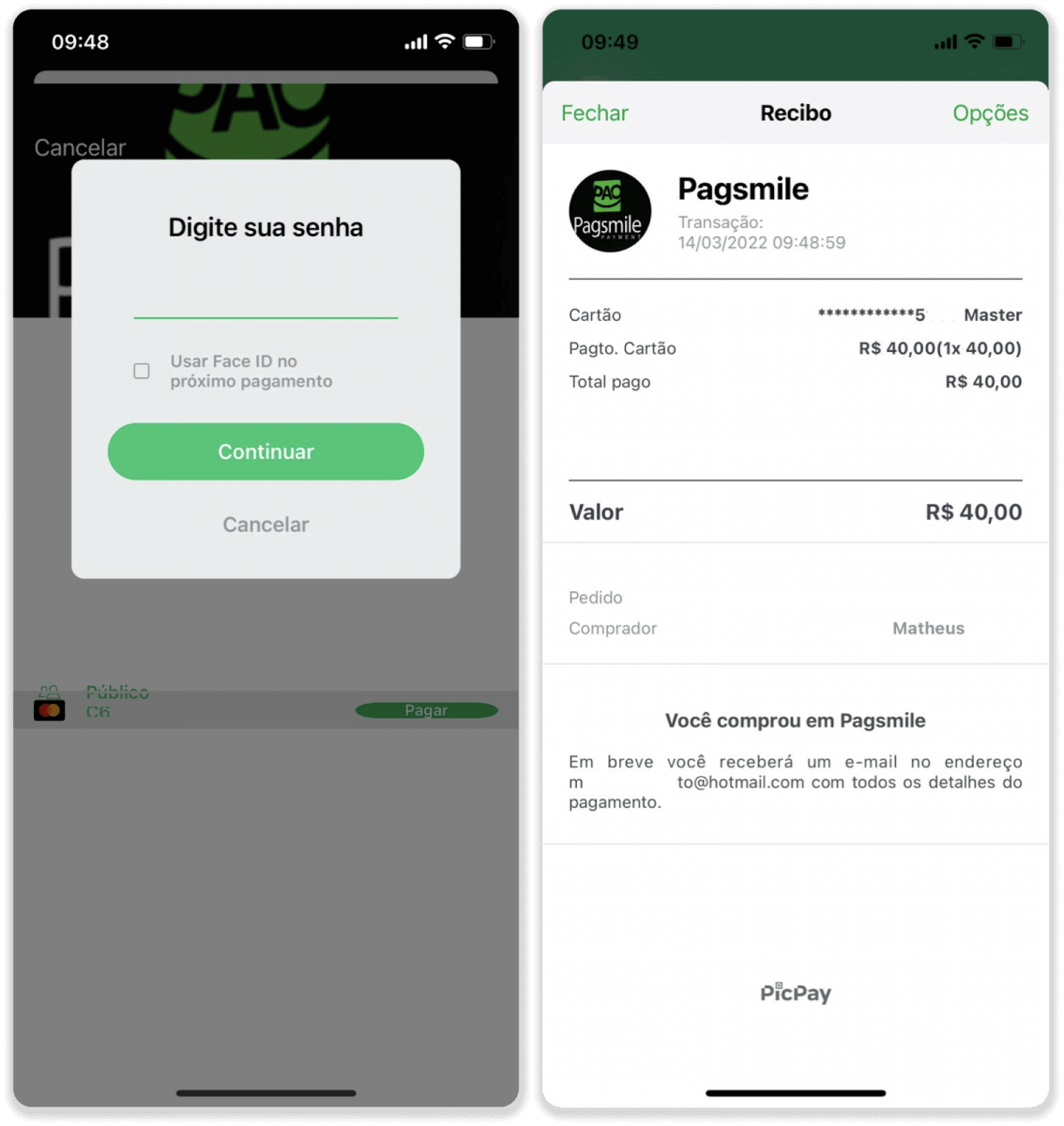
9. የግብይትዎን ሁኔታ ለመፈተሽ ወደ “የግብይት ታሪክ” ትር ይመለሱ እና ሁኔታውን ለመከታተል ተቀማጭ ገንዘብዎን ጠቅ ያድርጉ።
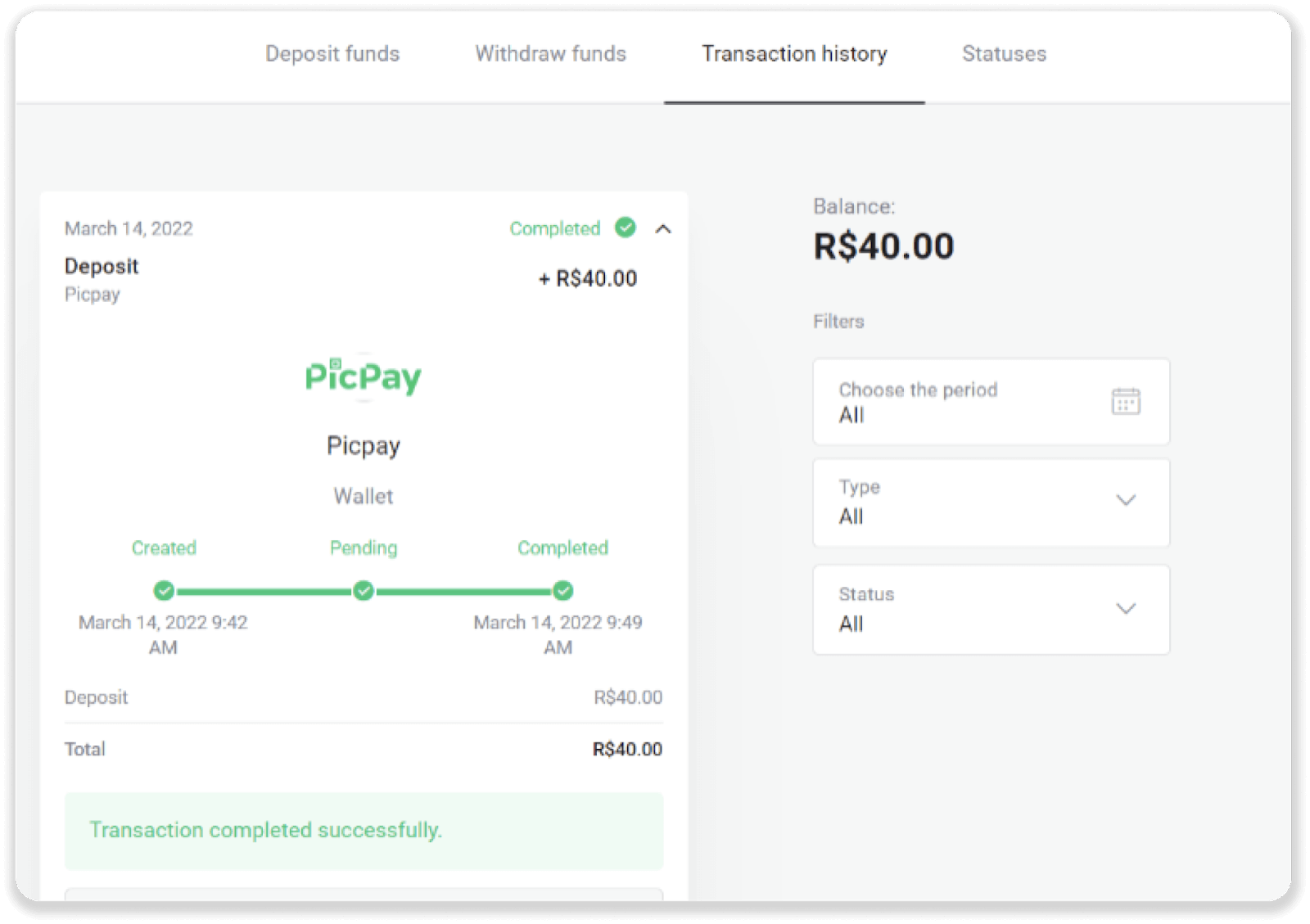
ቦሌቶ ራፒዶን በመጠቀም ተቀማጭ ያድርጉ
1. በማያ ገጹ በላይኛው ቀኝ ጥግ ላይ ያለውን "ተቀማጭ ገንዘብ" ቁልፍን ጠቅ ያድርጉ.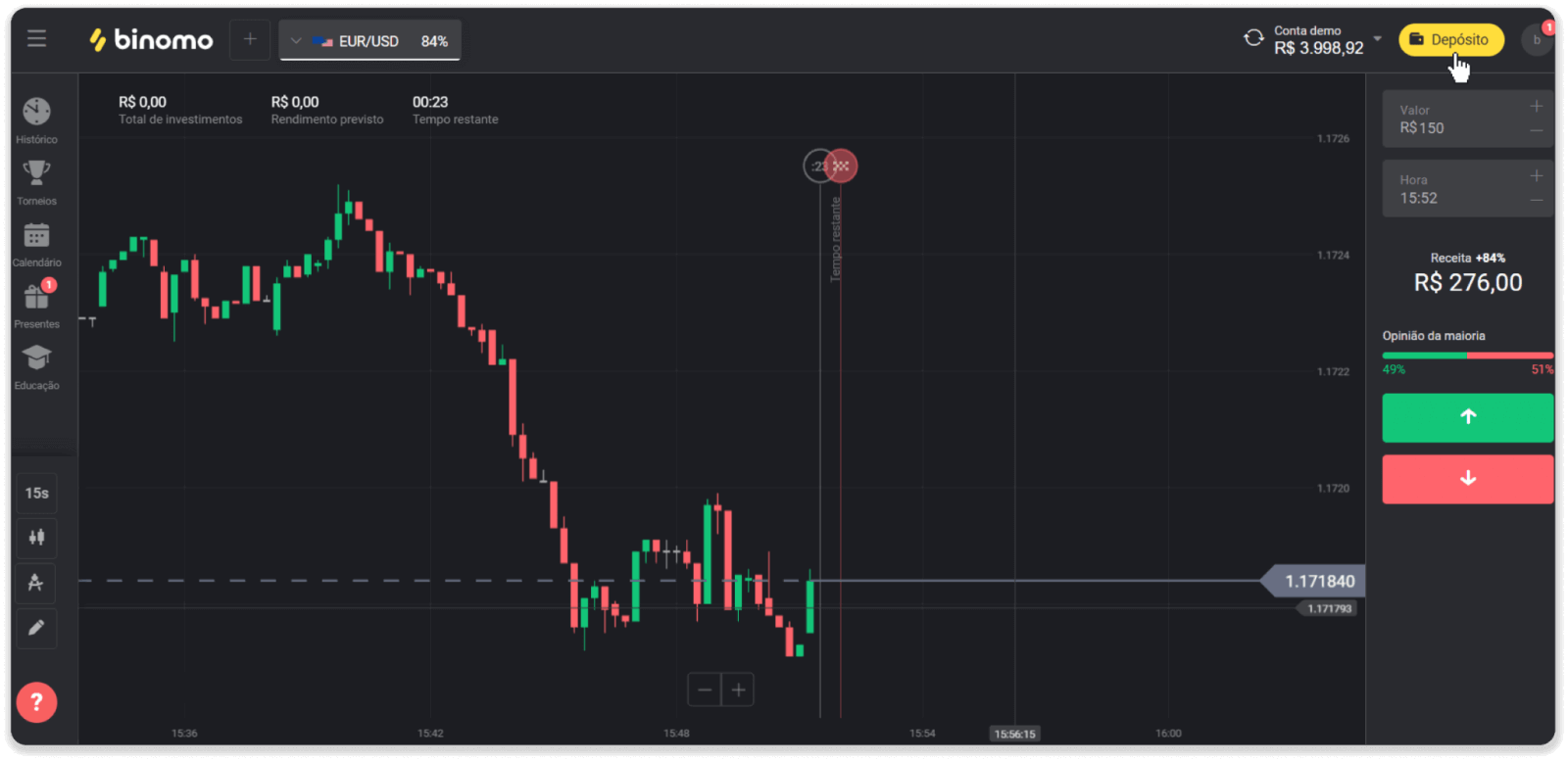
2. በ "ሀገር" ክፍል ውስጥ ብራዚልን ይምረጡ እና "Boleto Rapido" የመክፈያ ዘዴን ይምረጡ.
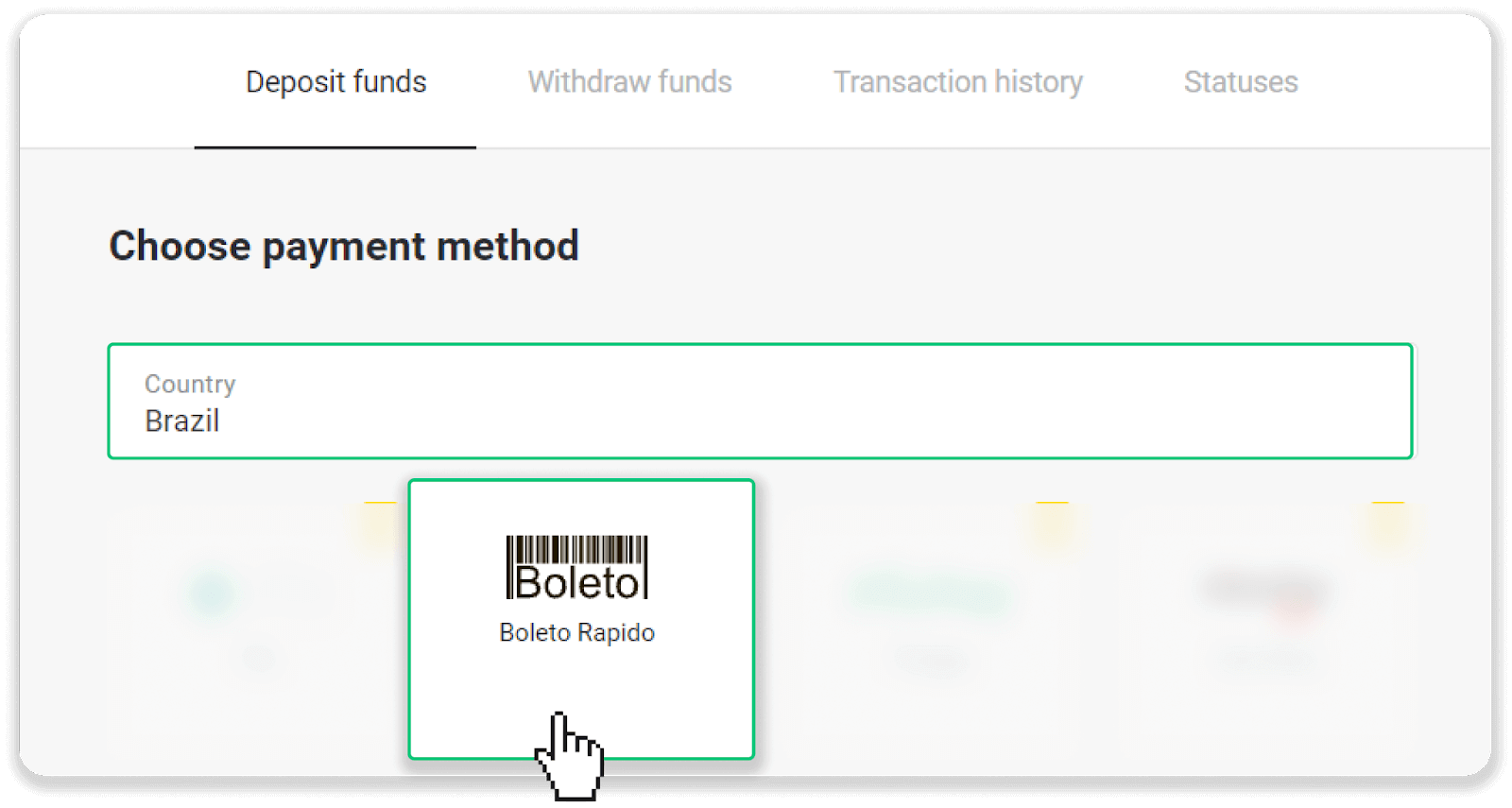
3. የተቀማጭ ገንዘብ መጠን ያስገቡ እና "ተቀማጭ ገንዘብ" ን ጠቅ ያድርጉ.
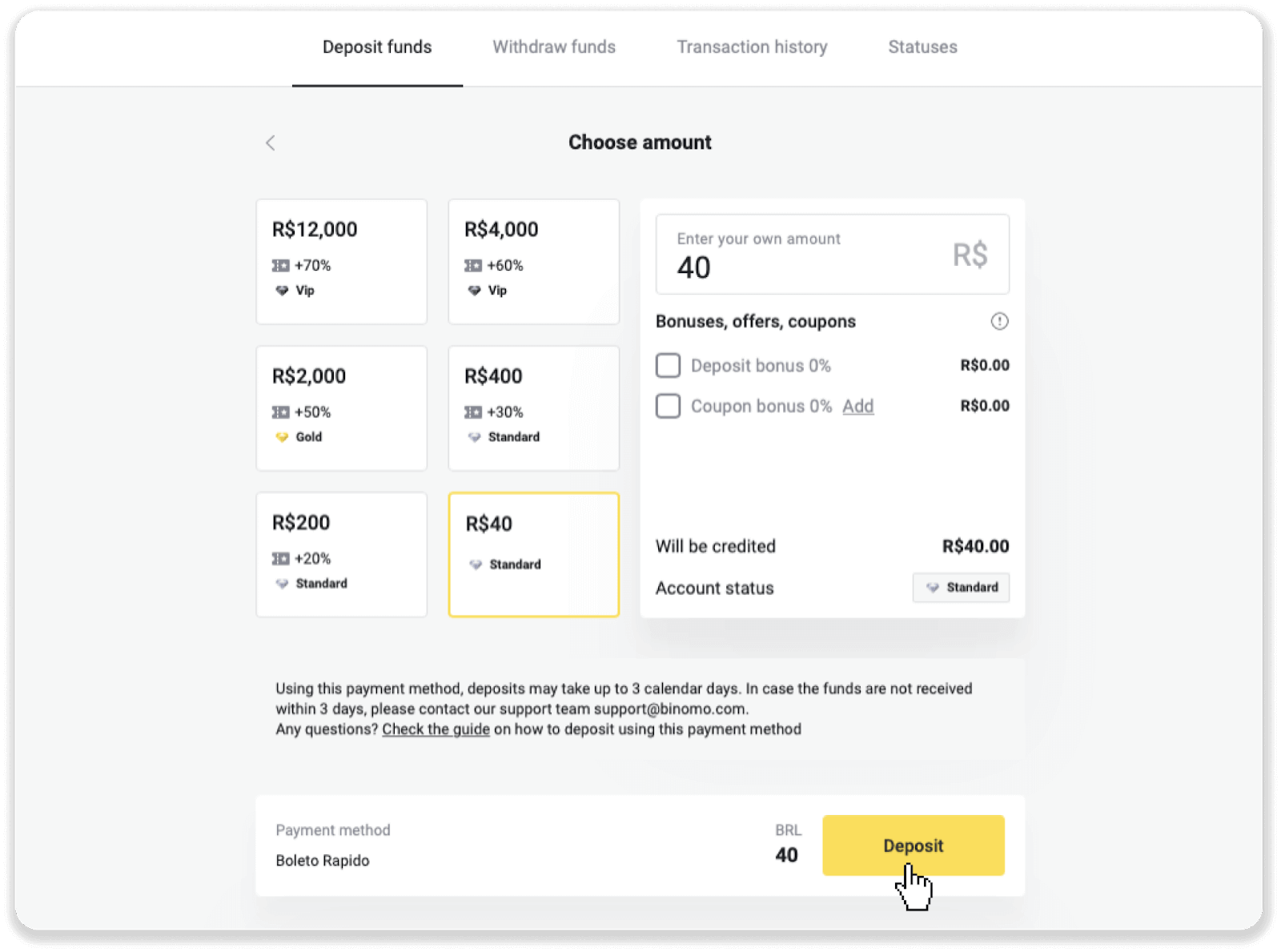
4. በቀጥታ ወደ የክፍያ አቅራቢው ገጽ ይዛወራሉ። የግል መረጃህን አስገባ፡ ስምህን፣ ሲፒኤፍ፣ ሲኢፒ፣ ኢሜል አድራሻህን እና ስልክ ቁጥርህን አስገባ። "አረጋግጥ" ን ጠቅ ያድርጉ።
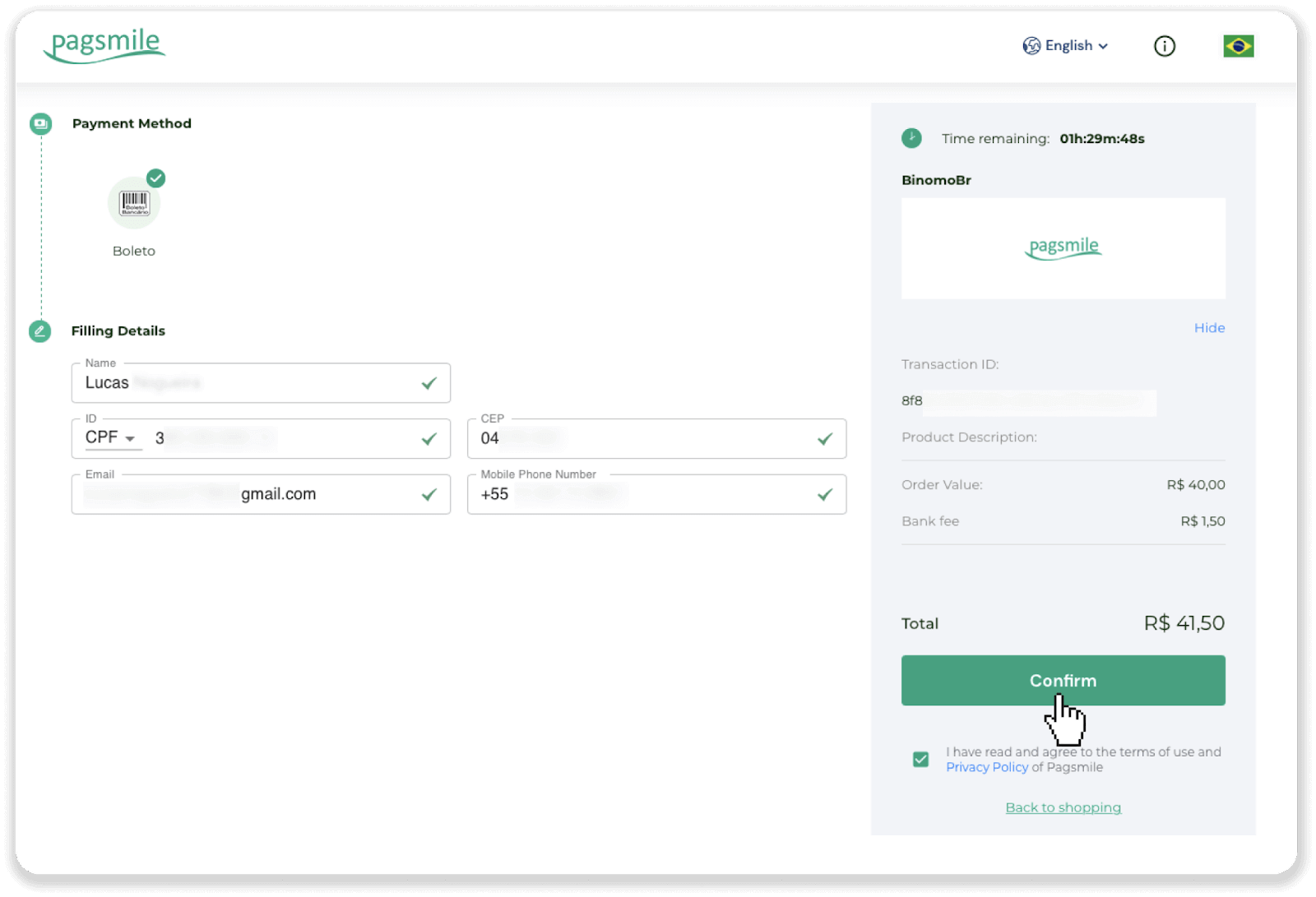
5. "PDF Save" የሚለውን በመጫን ቦሌቶን ማውረድ ይችላሉ። ወይም ባርኮዱን በባንክ መተግበሪያዎ መቃኘት ወይም ኮዱን መቅዳት ይችላሉ።
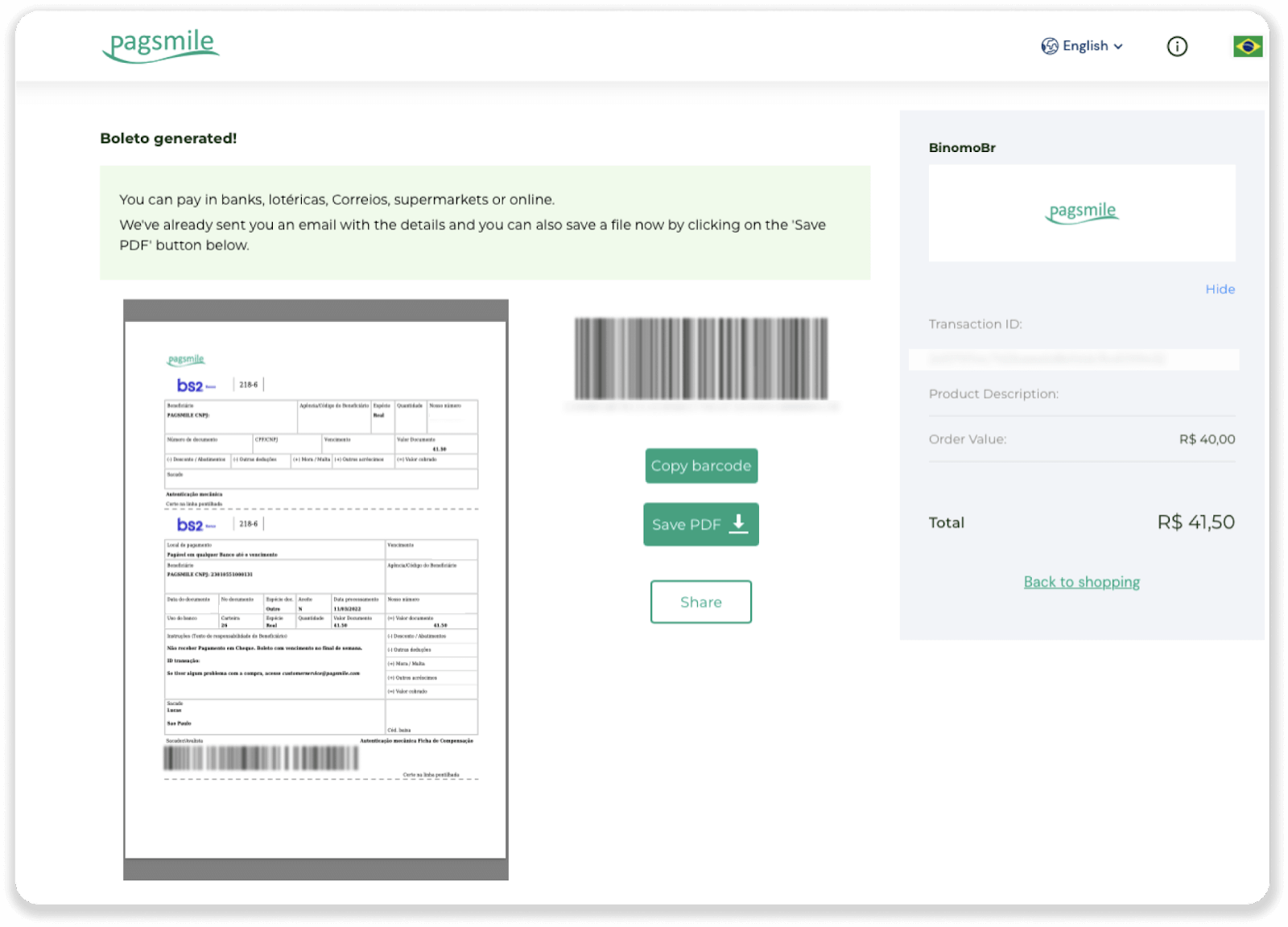
6. ወደ የባንክ ሂሳብ መተግበሪያዎ ይግቡ እና "ፓጋሜንቶስ" ን ጠቅ ያድርጉ. ኮዱን በካሜራዎ ይቃኙ። እንዲሁም "ዲጂታል ኑሜሮስ" ላይ ጠቅ በማድረግ የቦሌቶ ቁጥሮችን እራስዎ ማስገባት ይችላሉ. የቦሌቶ ቁጥሮችን ሲቃኙ ወይም ሲያስገቡ ወደ ማረጋገጫ ገጹ ይዛወራሉ. ሁሉም መረጃዎች ትክክል መሆናቸውን ያረጋግጡ እና "አረጋግጥ" ን ጠቅ ያድርጉ።
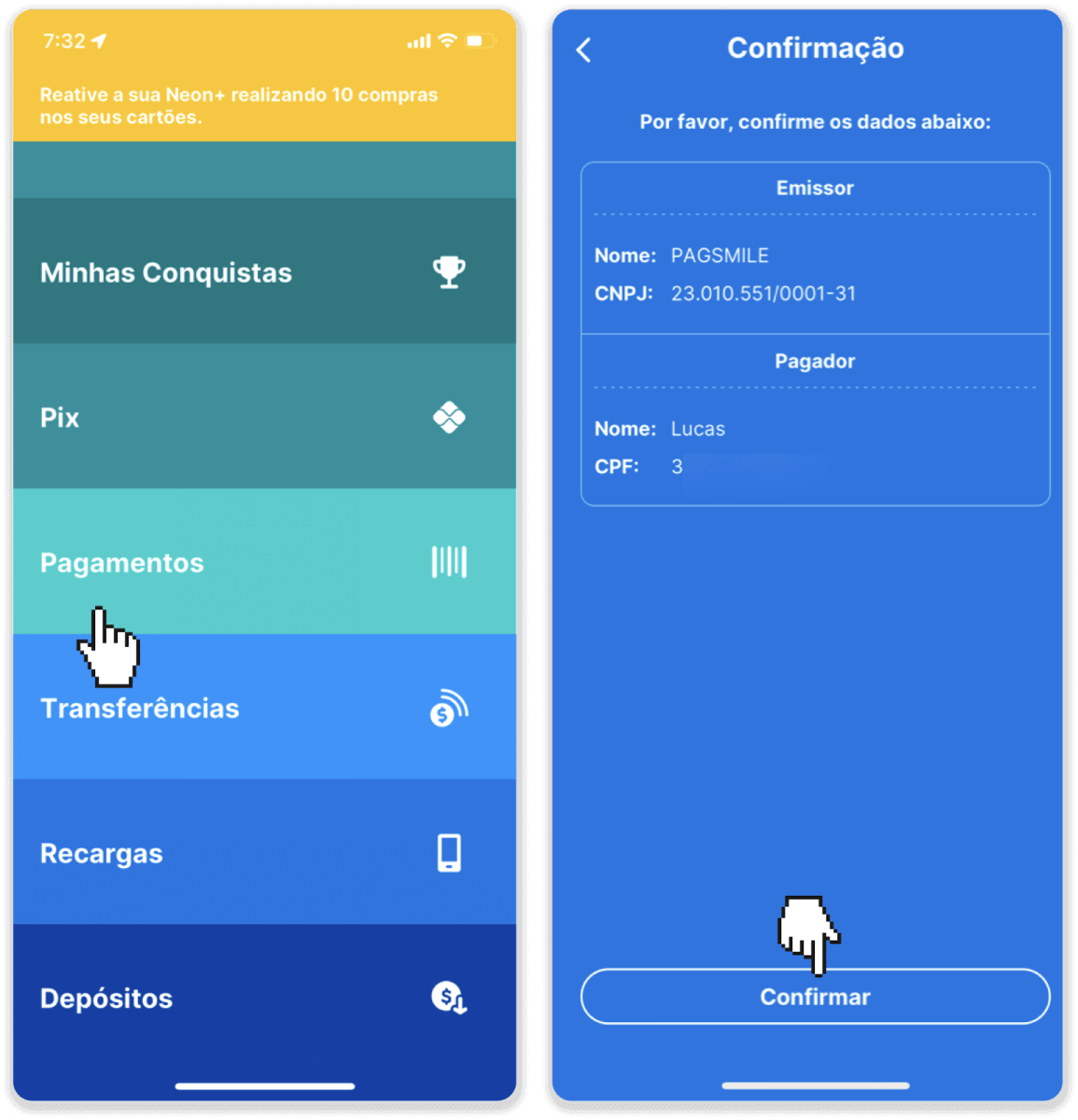
7. ድምሩ ትክክል መሆኑን ያረጋግጡ እና "Próximo" ን ጠቅ ያድርጉ. ግብይቱን ለመጨረስ “Finalizar” ን ጠቅ ያድርጉ። ከዚያ ግብይቱን ለማረጋገጥ ባለ 4-አሃዝ ፒንዎን ያስገቡ።
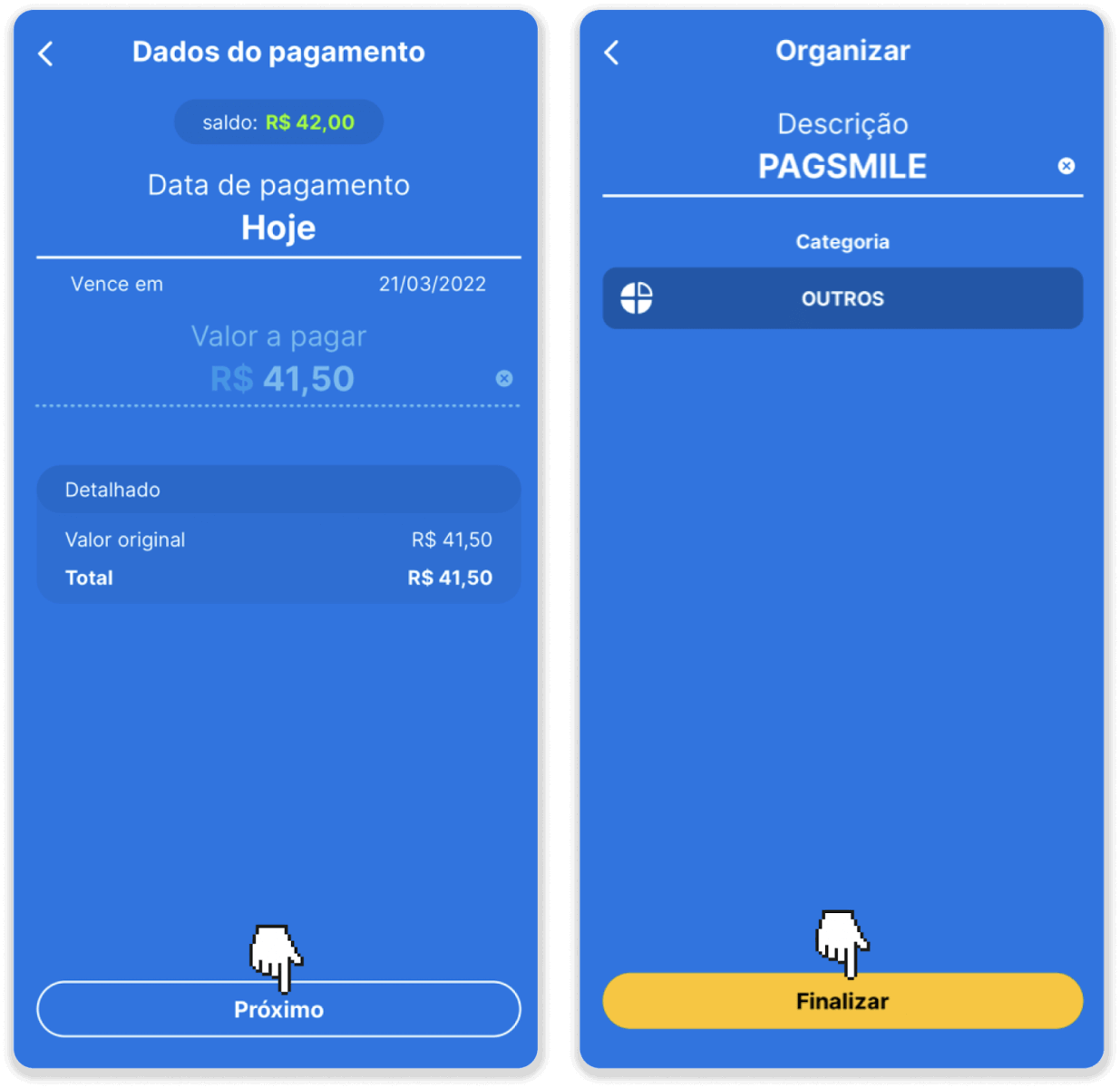
8. የግብይትዎን ሁኔታ ለመፈተሽ ወደ “የግብይት ታሪክ” ትር ይመለሱ እና ሁኔታውን ለመከታተል ተቀማጭ ገንዘብዎን ጠቅ ያድርጉ።
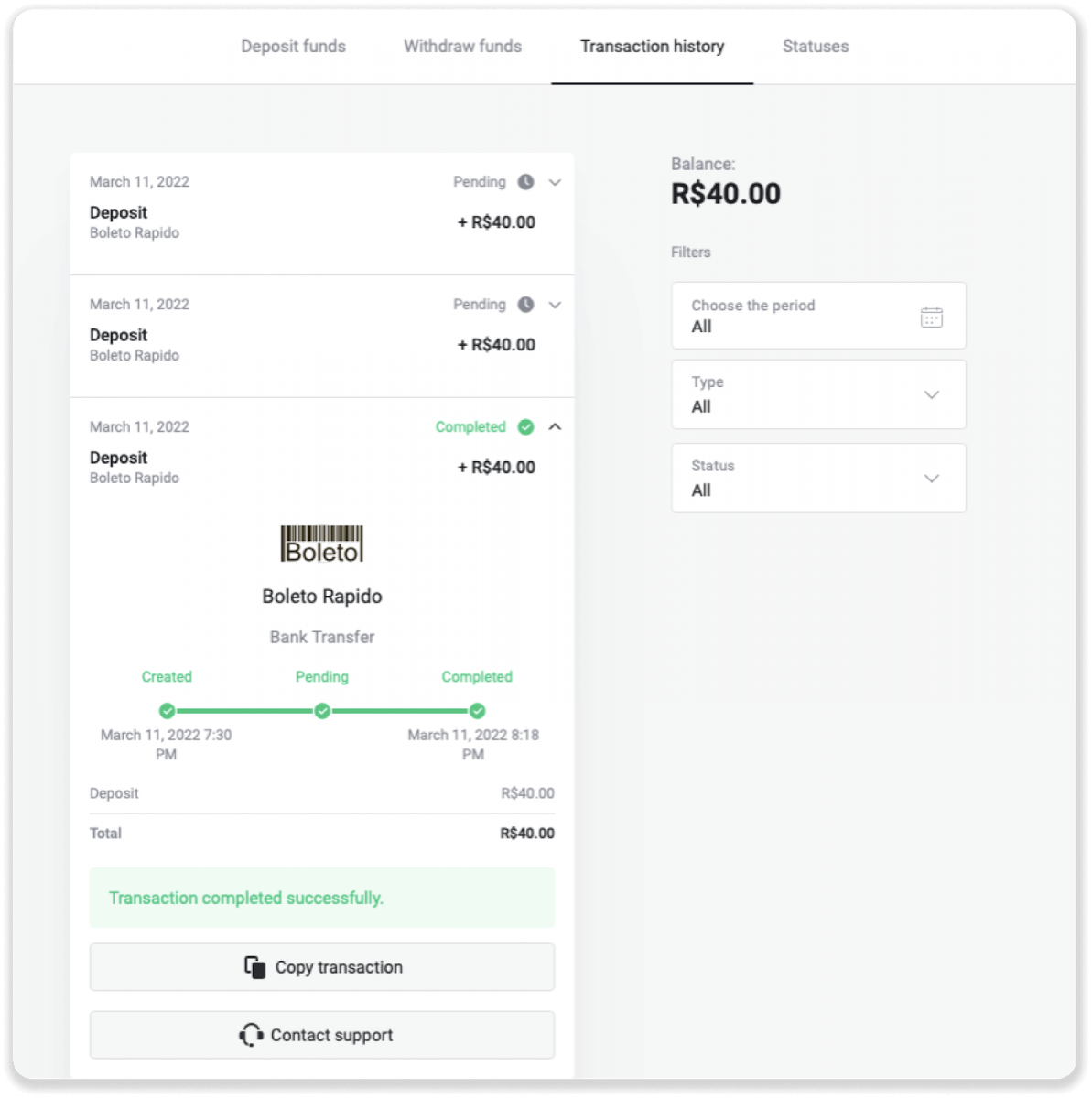
Pagsmile በመጠቀም ተቀማጭ ያድርጉ
1. በማያ ገጹ በላይኛው ቀኝ ጥግ ላይ ያለውን "ተቀማጭ ገንዘብ" ቁልፍን ጠቅ ያድርጉ.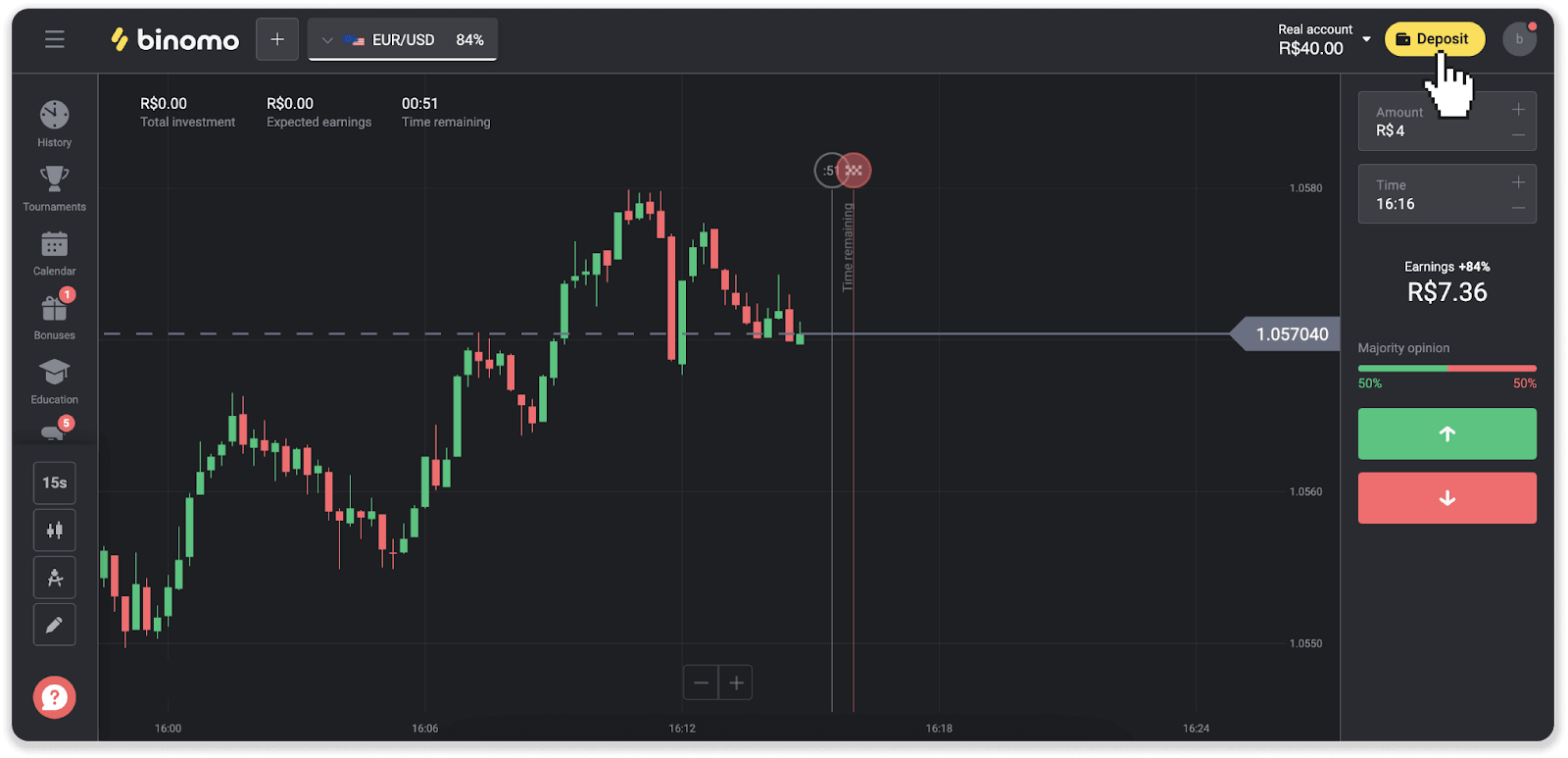
2. አገሩን ይምረጡ እና ከመክፈያ ዘዴዎች ውስጥ አንዱን ይምረጡ.
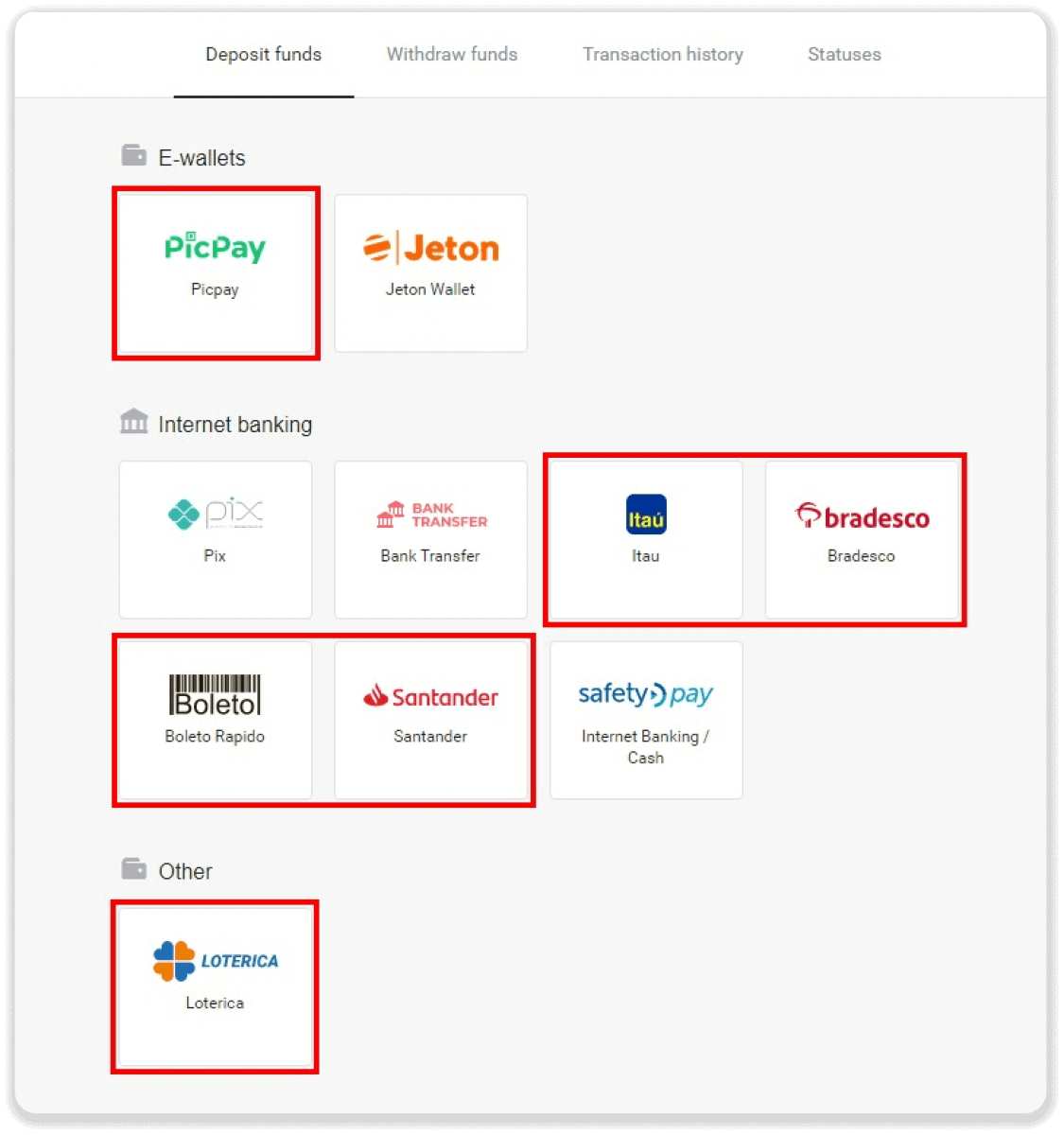
3. የተቀማጭ ገንዘብ መጠን ያስገቡ እና "ተቀማጭ ገንዘብ" ን ጠቅ ያድርጉ.
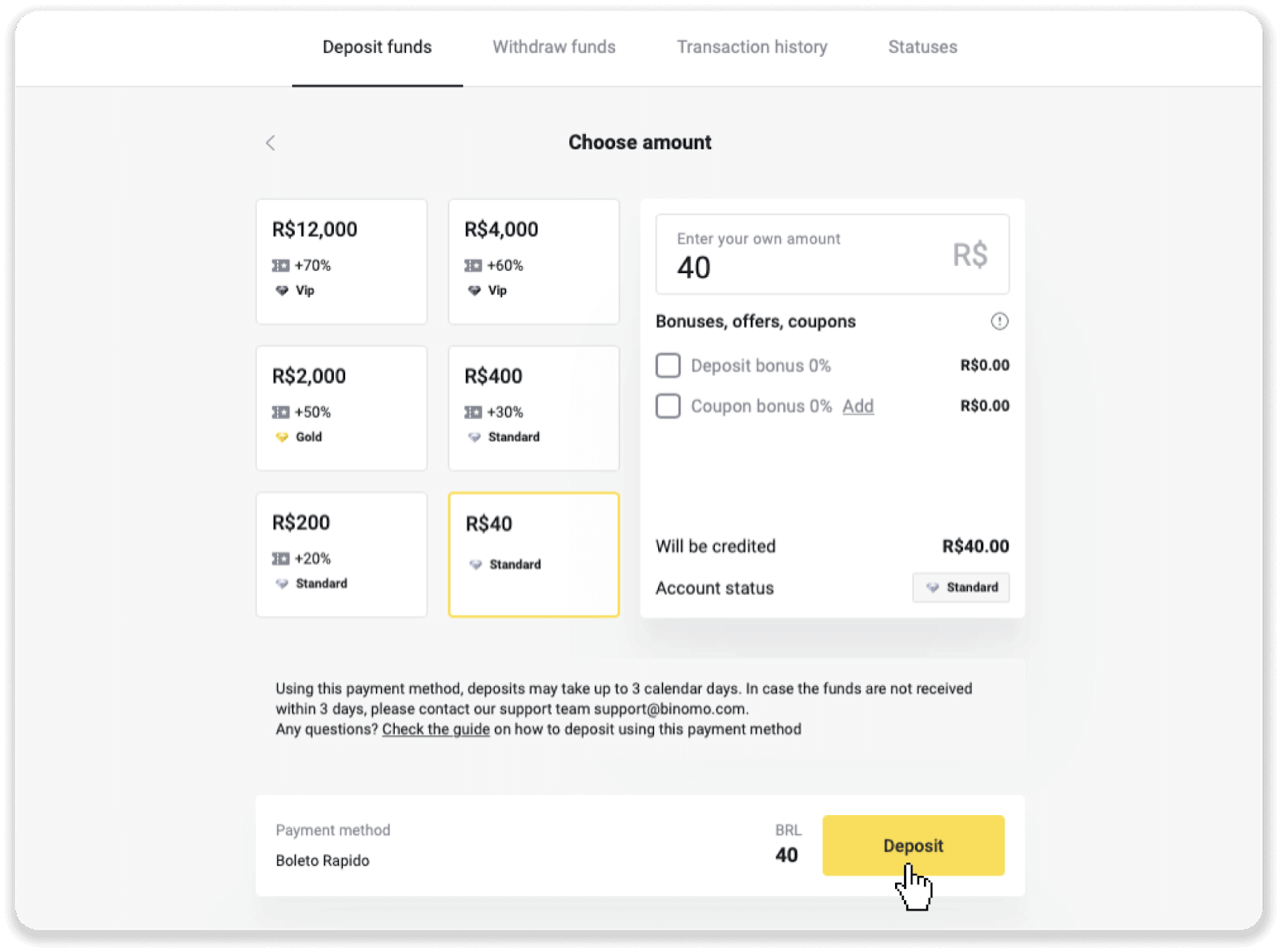
4. በቀጥታ ወደ የክፍያ አቅራቢው ገጽ ይዛወራሉ። በቦሌቶ ራፒዶ እና ሎተሪካ በኩል ለሚደረጉ ክፍያዎች ግላዊ መረጃዎን ያስገቡ፡ ስምዎን፣ ሲፒኤፍ፣ ሲኢፒ፣ የኢሜል አድራሻ እና ስልክ ቁጥር። "አረጋግጥ" ን ጠቅ ያድርጉ።
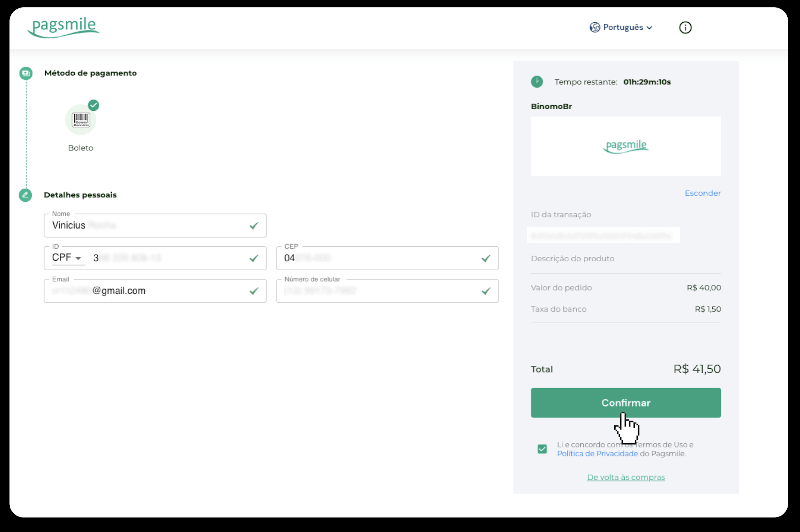
5. በPicPay ወይም ከሚከተሉት ባንኮች ውስጥ አንዱን ለመክፈል በስክሪኑ ላይ መምረጥ ይችላሉ Itaú, Santander, Bradesco e Caixa, የእርስዎን የግል መረጃ ያስገቡ: ስምዎን, CPF, የኢሜል አድራሻ እና የስልክ ቁጥር. "አረጋግጥ" ን ጠቅ ያድርጉ።
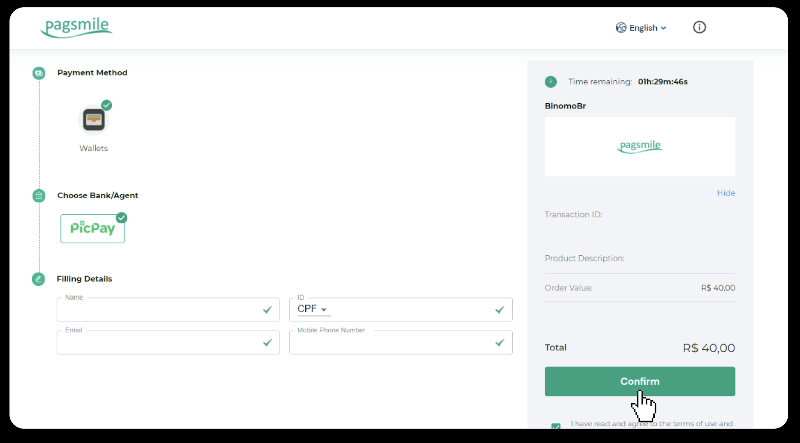
6. ቦሌቶ ራፒዶን በመጠቀም ክፍያውን ለመጨረስ "Salavar PDF" የሚለውን በመጫን ቦሌቶውን ያውርዱ። ወይም ባርኮዱን በባንክ መተግበሪያዎ መቃኘት ወይም ኮዱን መቅዳት ይችላሉ።
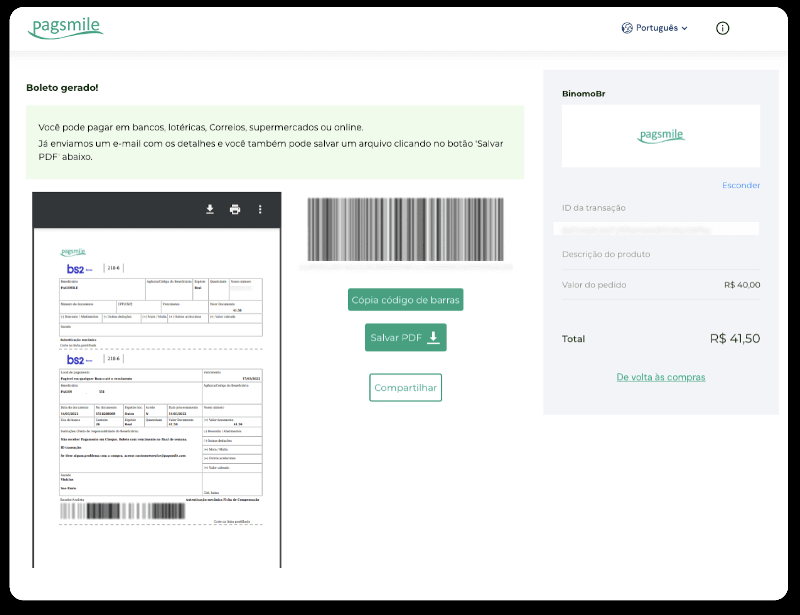
7. ክፍያውን ሎተሪካ በመጠቀም ለመጨረስ፣ “Codigo de convênio” እና የእርስዎን “Número de CPF/CNPJ” ማስታወሻ ይውሰዱ እና ክፍያውን ለመፈጸም በአቅራቢያዎ ወዳለው “Lotérica” ይሂዱ።
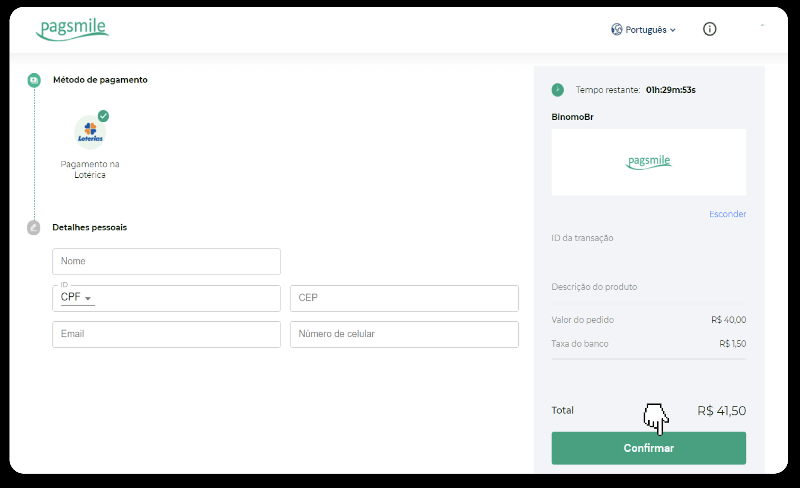
8. ክፍያውን በPicPay በኩል ለማጠናቀቅ፣እባክዎ የQR ኮድ እንደሚፈጠር ልብ ይበሉ። በዚህ ሊንክ የደረጃ በደረጃ መመሪያን በመጠቀም በPicPay መተግበሪያዎ መቃኘት ይችላሉ።
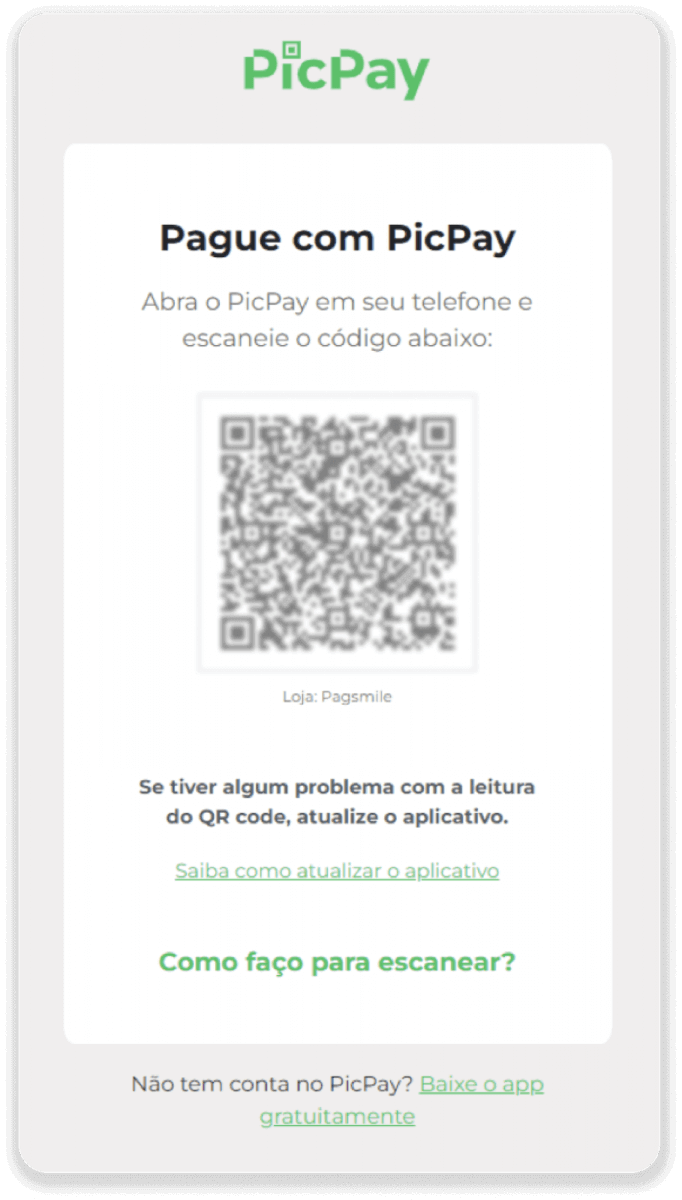
9. የባንክ ማስተላለፍን በመጠቀም ክፍያውን ለመጨረስ፣ እባክዎን የ PIX ቁልፍን ያስታውሱ። ይህን ገጽ ገና አትዝጉት፣ ስለዚህ ደረሰኙን በማውረድ ክፍያውን ማጠናቀቅ ይችላሉ። በመቀጠል በ Itaú፣ Santander፣ Bradesco እና Caixa በኩል ተቀማጭ ገንዘብ እንዴት ማጠናቀቅ እንደሚቻል የደረጃ በደረጃ መመሪያን ለማየት የባንኩን ስም ጠቅ ያድርጉ።
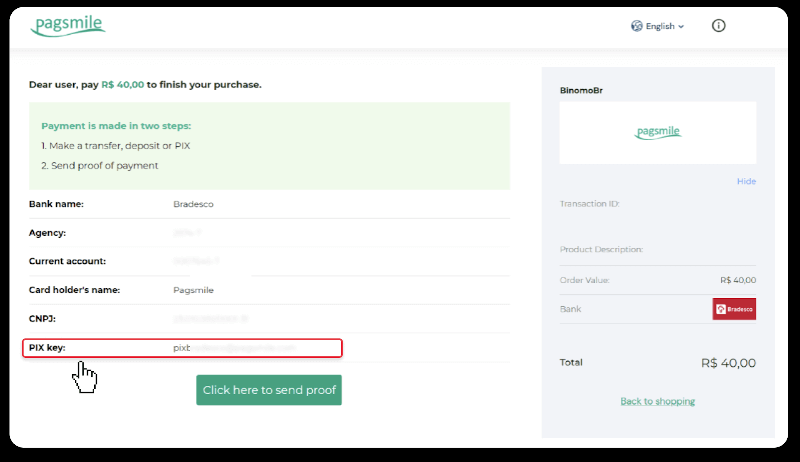
10. የግብይትዎን ሁኔታ ለመፈተሽ ወደ “የግብይት ታሪክ” ትር ይመለሱ እና ሁኔታውን ለመከታተል ተቀማጭ ገንዘብዎን ጠቅ ያድርጉ።
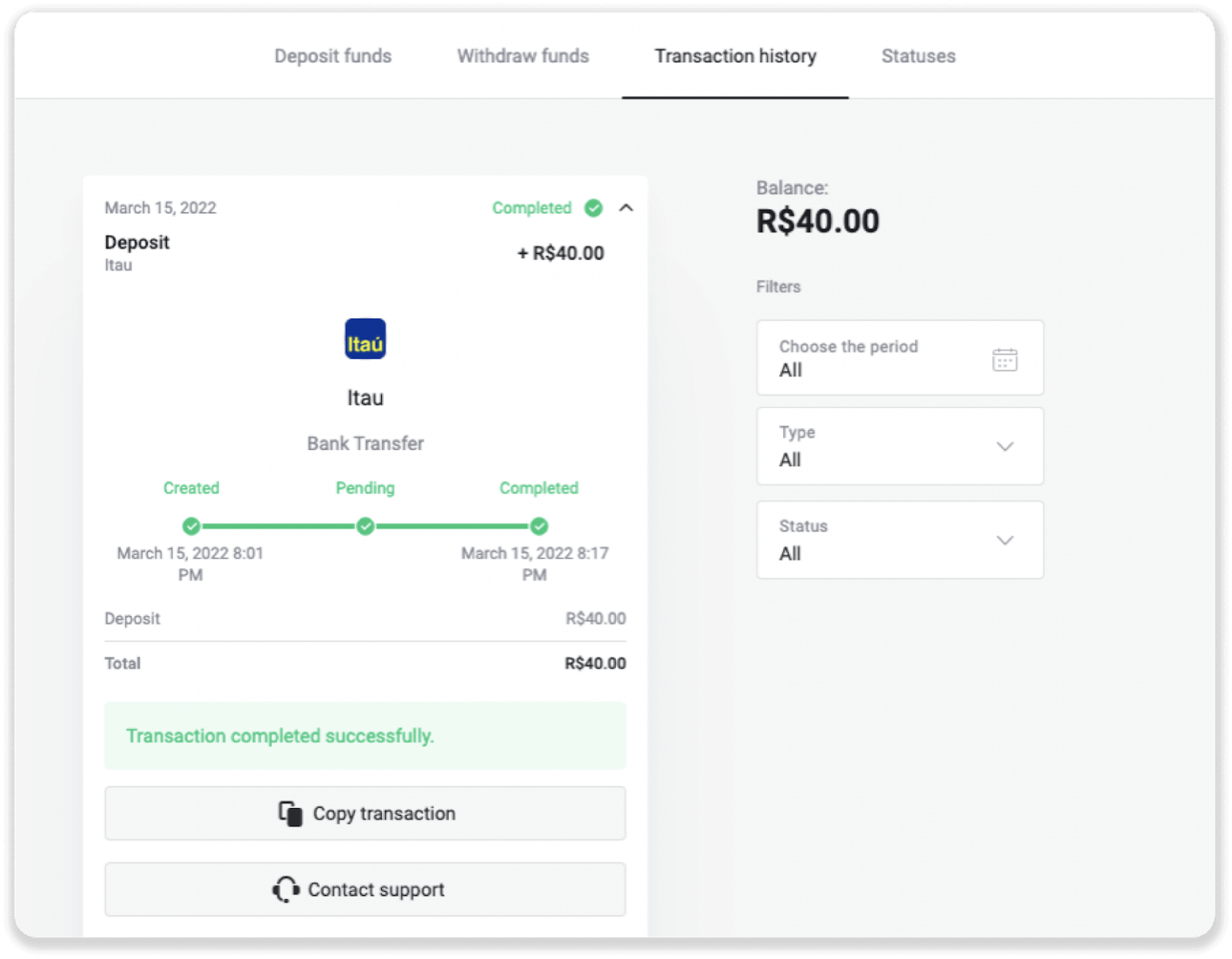
11. ማንኛቸውም ጥያቄዎች ካሉዎት፣ እባክዎን በቻታችን፣ በቴሌግራም: በቢኖሞ የድጋፍ ቡድን እንዲሁም በኢሜል በኩል እኛን ለማነጋገር አያመንቱ [email protected]
ሳንታንደርን በመጠቀም ተቀማጭ ያድርጉ
1. በማያ ገጹ በላይኛው ቀኝ ጥግ ላይ ያለውን "ተቀማጭ ገንዘብ" ቁልፍን ጠቅ ያድርጉ.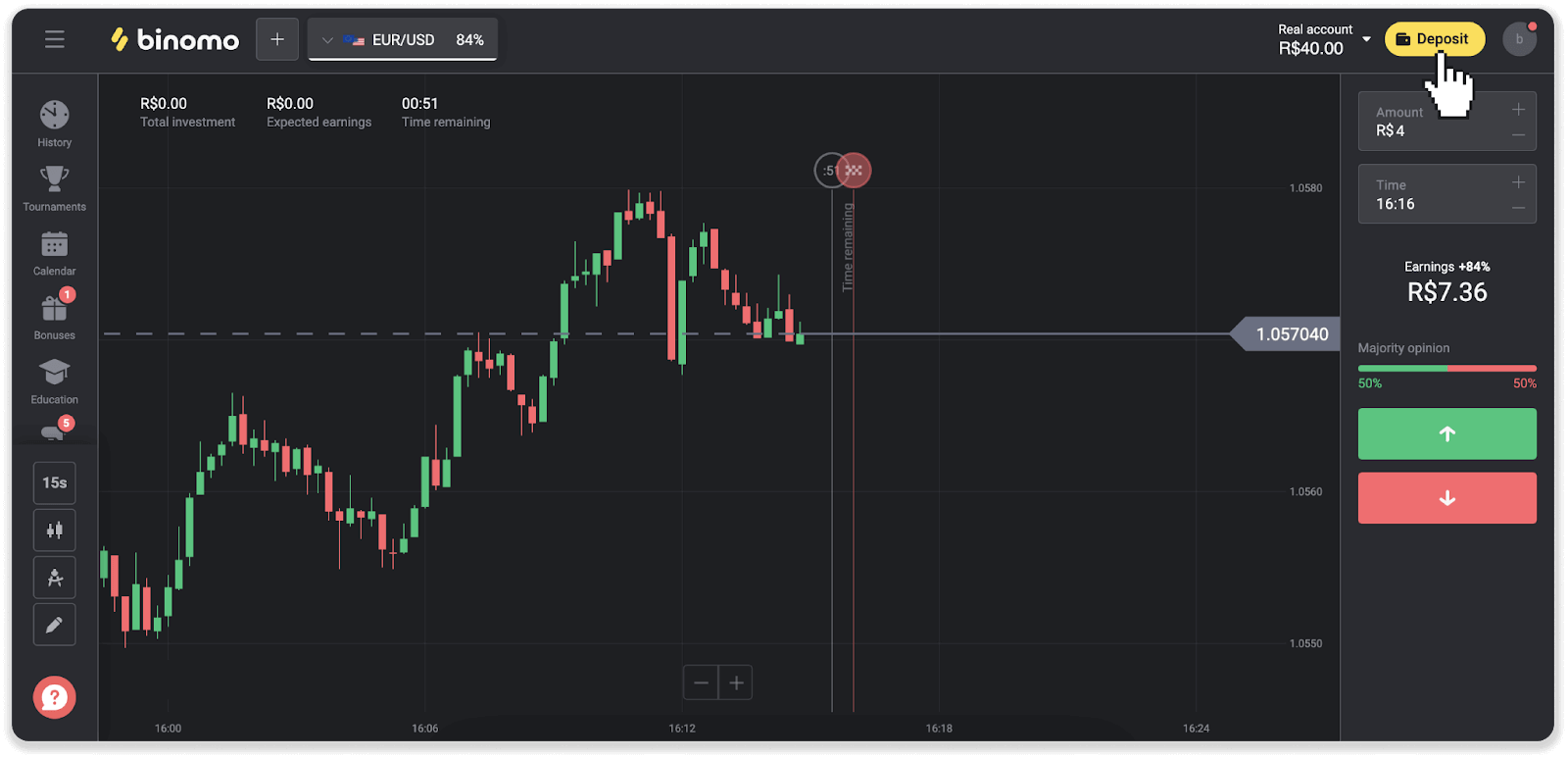
2. አገሩን ይምረጡ እና "ሳንታንደር" የመክፈያ ዘዴን ይምረጡ.
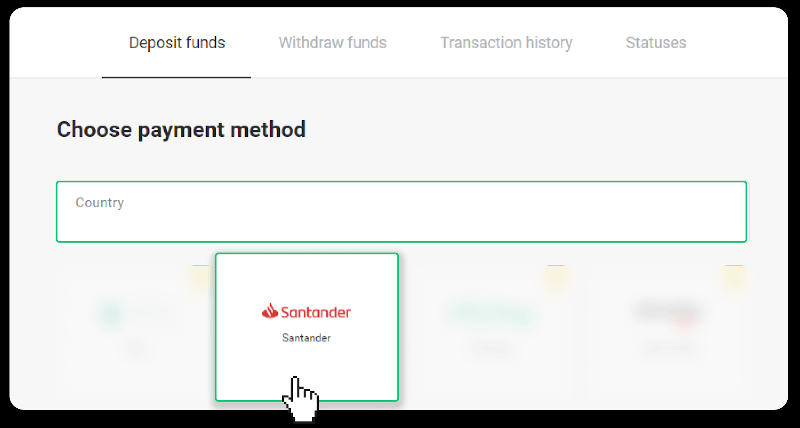
3. የተቀማጭ ገንዘብ መጠን ያስገቡ እና "ተቀማጭ ገንዘብ" ን ጠቅ ያድርጉ.
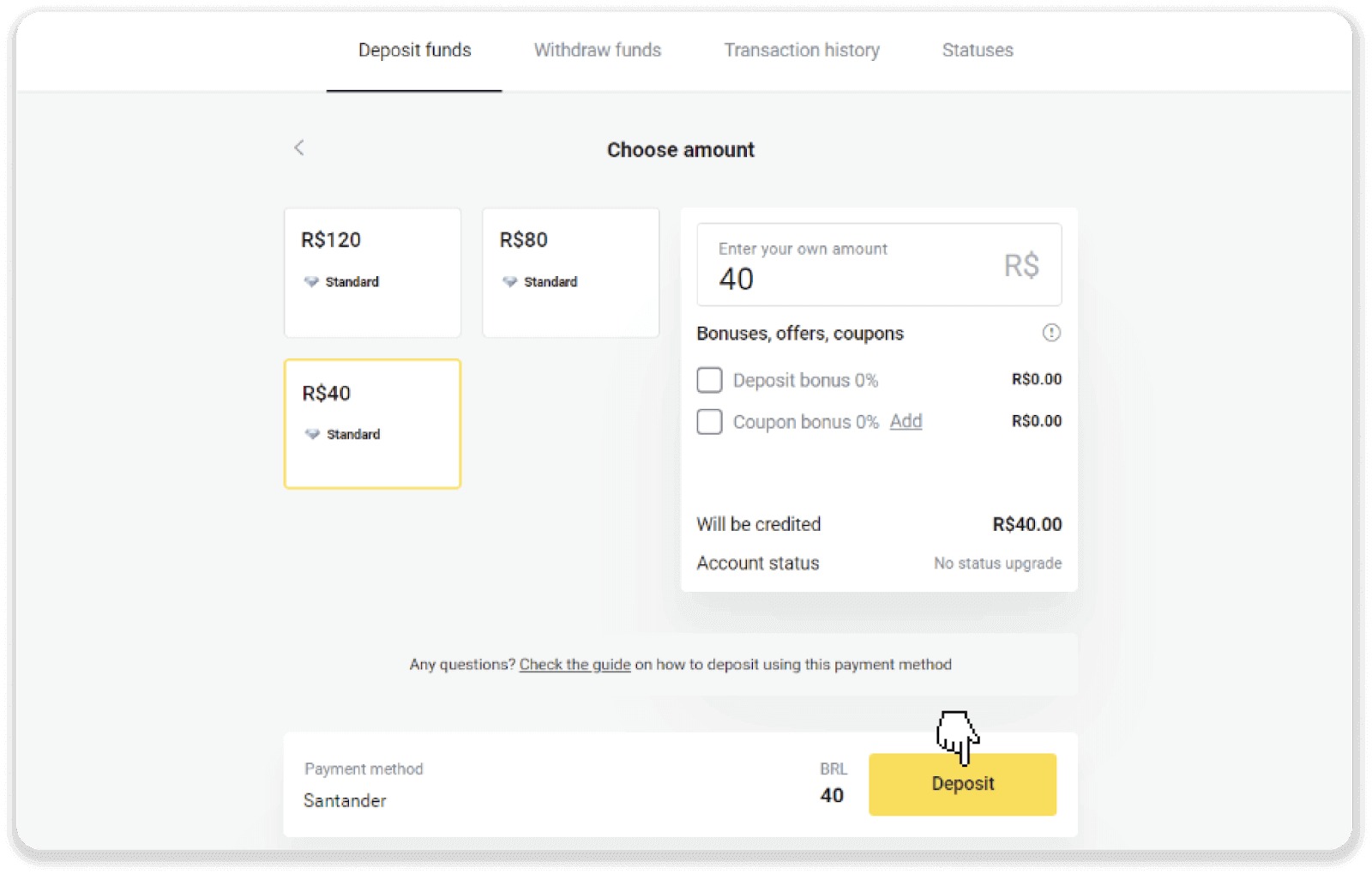
4. በቀጥታ ወደ የክፍያ አቅራቢው ገጽ ይዛወራሉ። ብራዴስኮን ይምረጡ እና የግል መረጃዎን ያስገቡ፡ ስምዎን፣ ሲፒኤፍ፣ ሲኢፒ፣ የኢሜል አድራሻ እና ስልክ ቁጥር። "አረጋግጥ" ን ጠቅ ያድርጉ።
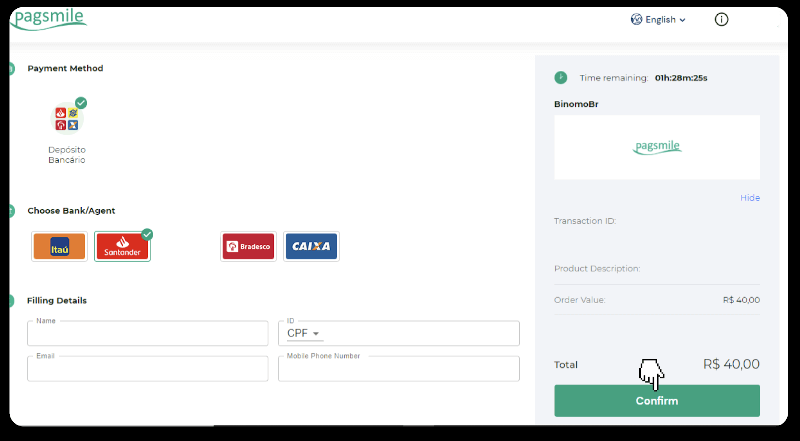
5. የ PIX ቁልፍን አስቡ። ይህን ገጽ ገና አይዝጉት፣ ስለዚህ ደረሰኙን በማውረድ ክፍያውን ማጠናቀቅ ይችላሉ።
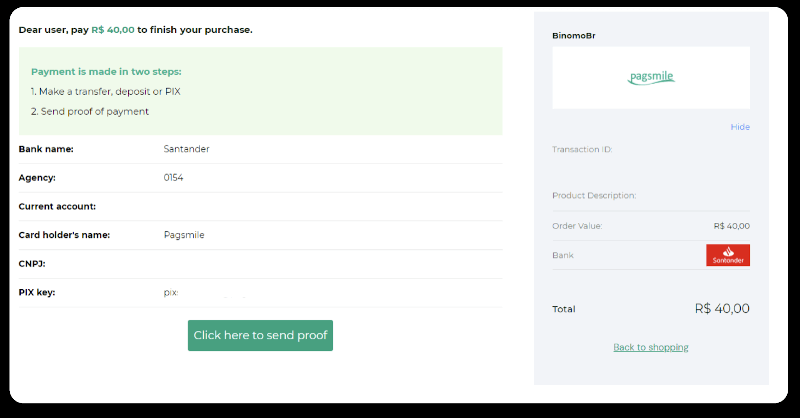
6. ወደ ሳንታንደር መለያዎ ይግቡ። በ "PIX" ምናሌ ላይ ጠቅ ያድርጉ እና "አስተላልፍ" ን ጠቅ ያድርጉ.
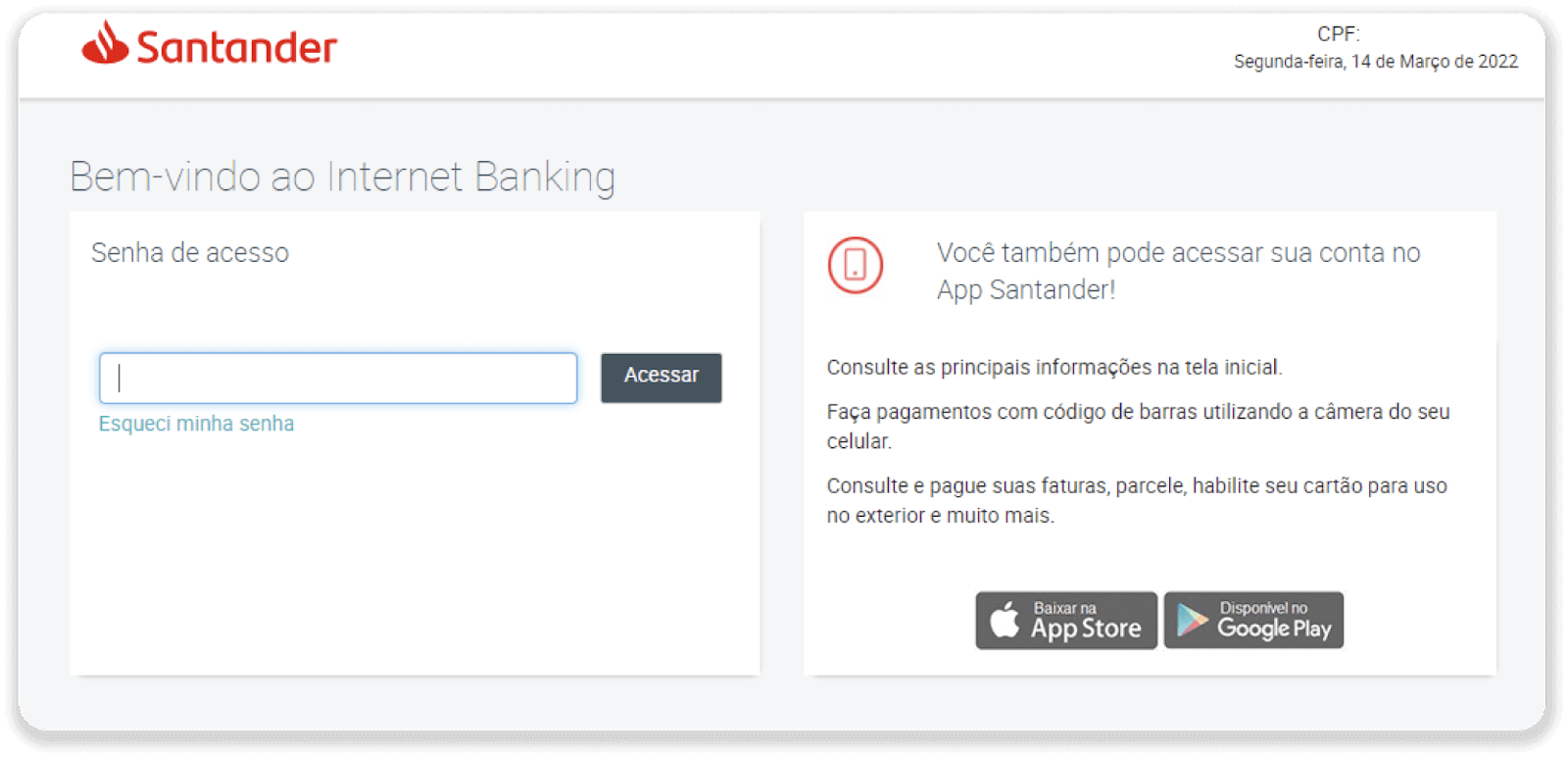
7. "Pix e Transferências" የሚለውን ይምረጡ. ከዚያ “Fazer uma transferência” ን ይምረጡ።
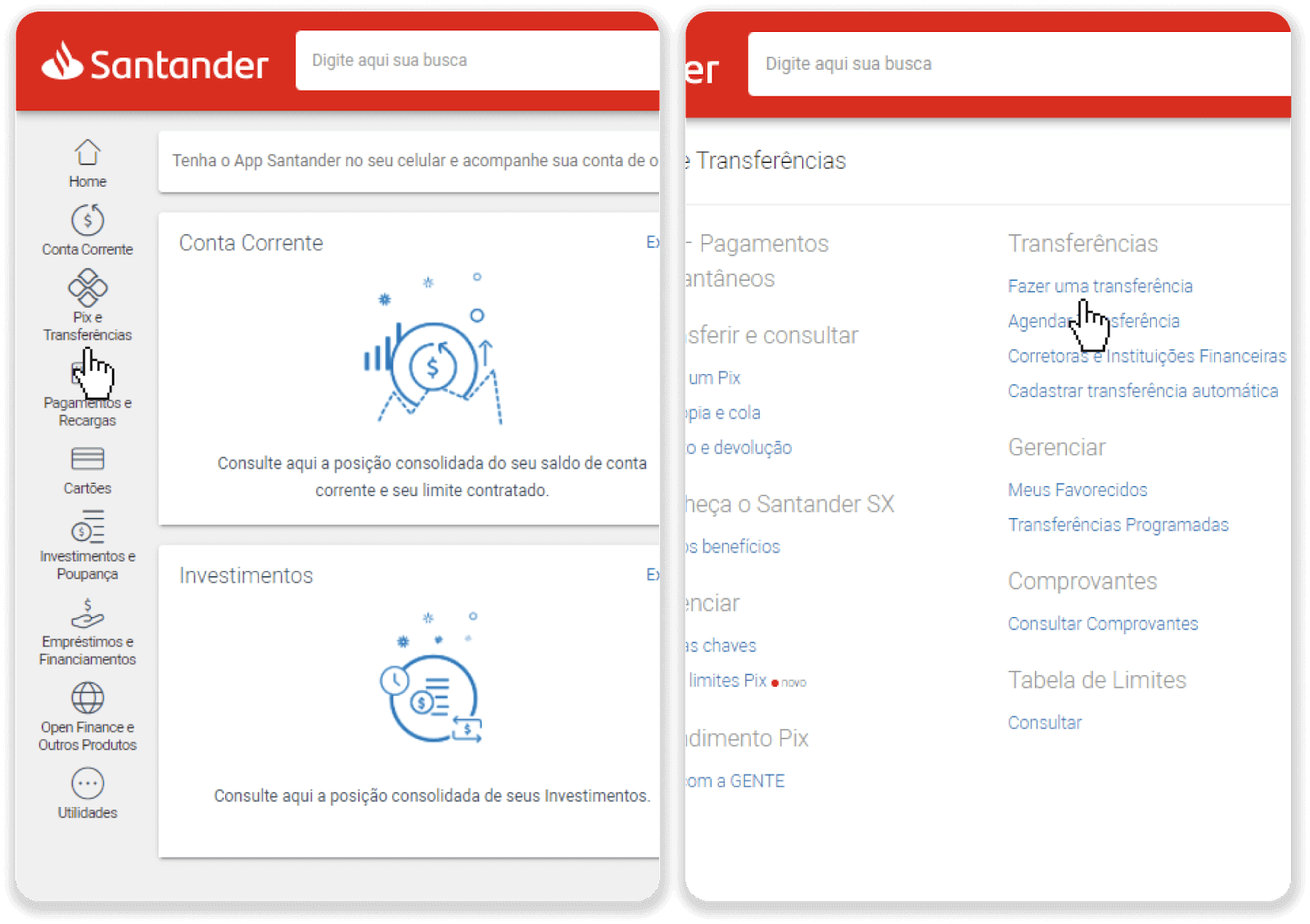
8. የባንክ ዝውውሩን ለማድረግ የሂሳብ መረጃን ይሙሉ. "ቀጥል" ን ጠቅ ያድርጉ።
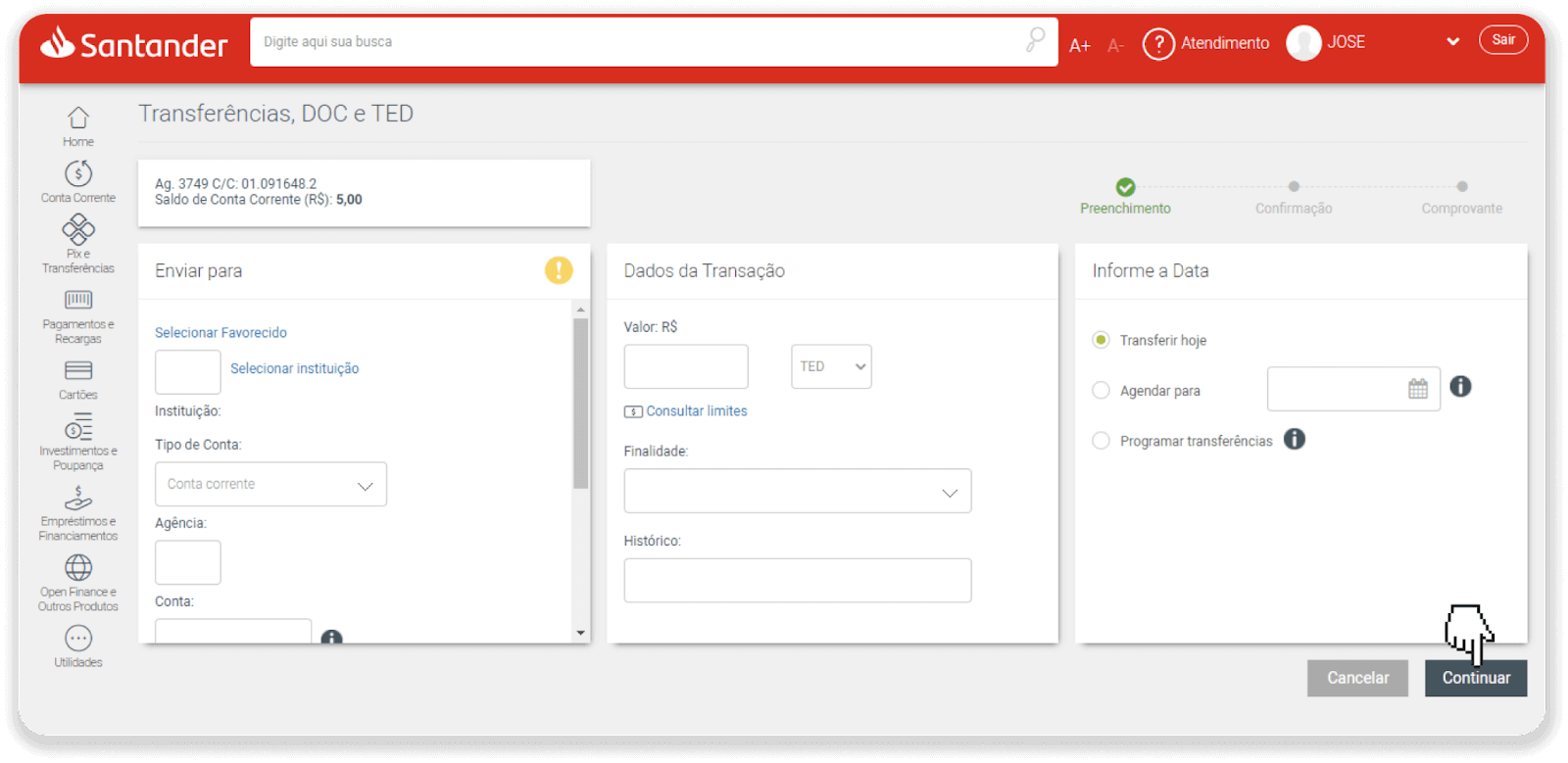
9. ክፍያው ተጠናቅቋል. "Salvar en PDF" ን ጠቅ በማድረግ ደረሰኙን ያስቀምጡ።
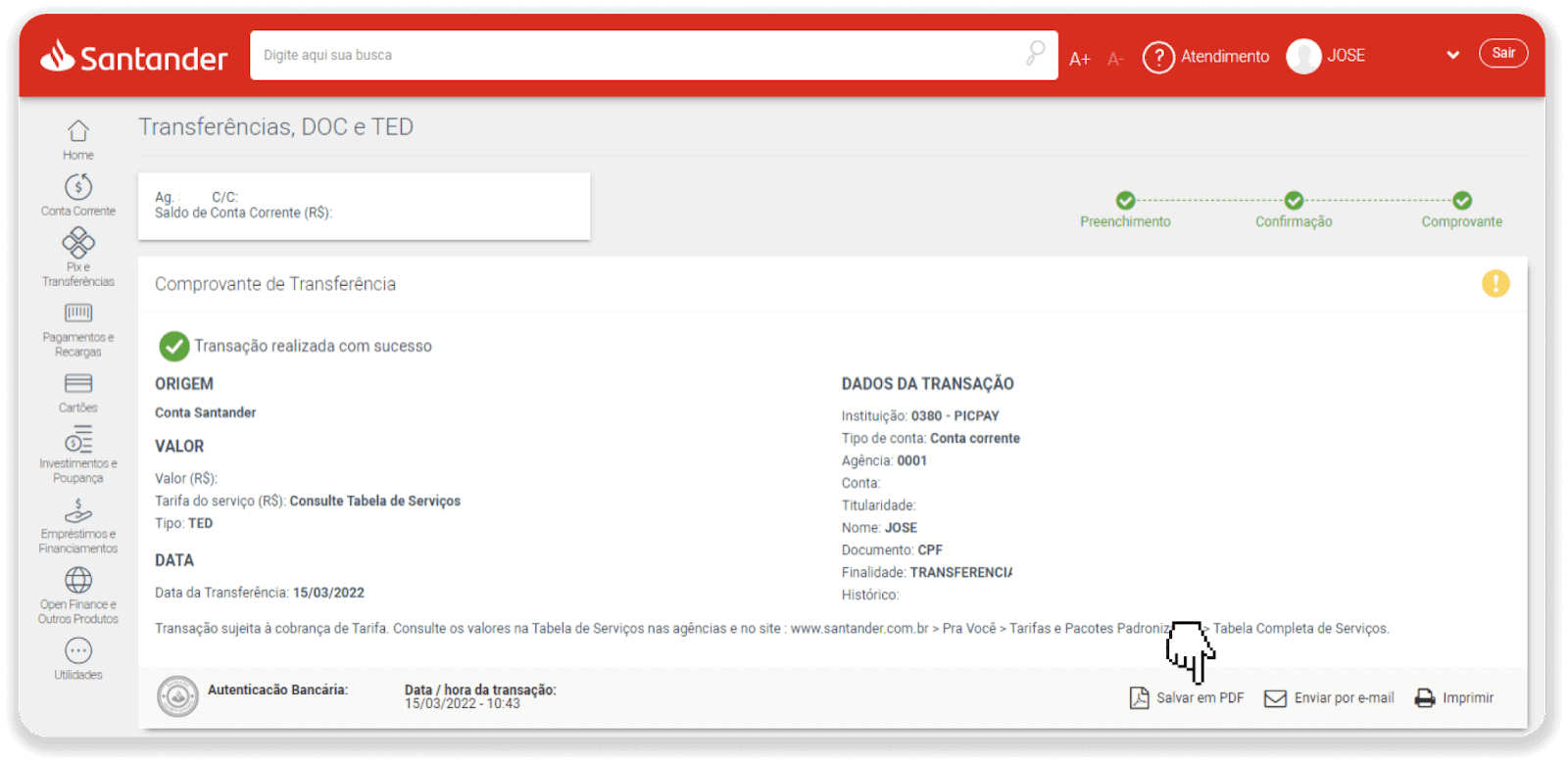
10. ከደረጃ 5 ወደ ገጹ ይመለሱ እና "ማስረጃ ለመላክ እዚህ ጠቅ ያድርጉ" የሚለውን ቁልፍ ይጫኑ። የባንክ ዝርዝሮችዎን ያስገቡ እና ደረሰኝዎን ለመጫን "ስቀል" ን ጠቅ ያድርጉ።
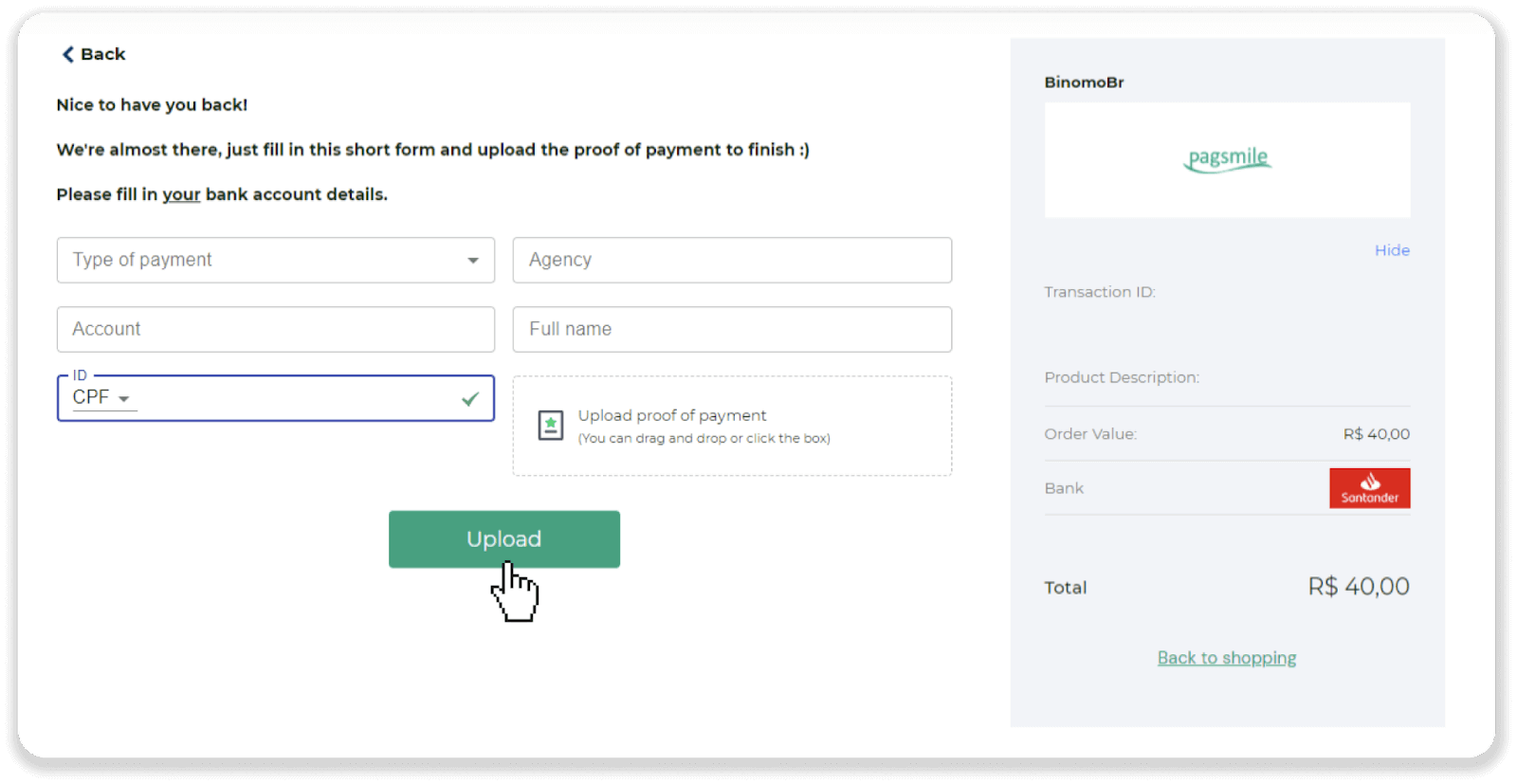
11. የግብይትዎን ሁኔታ ለመፈተሽ ወደ “የግብይት ታሪክ” ትር ይመለሱ እና ሁኔታውን ለመከታተል ተቀማጭ ገንዘብዎን ጠቅ ያድርጉ።
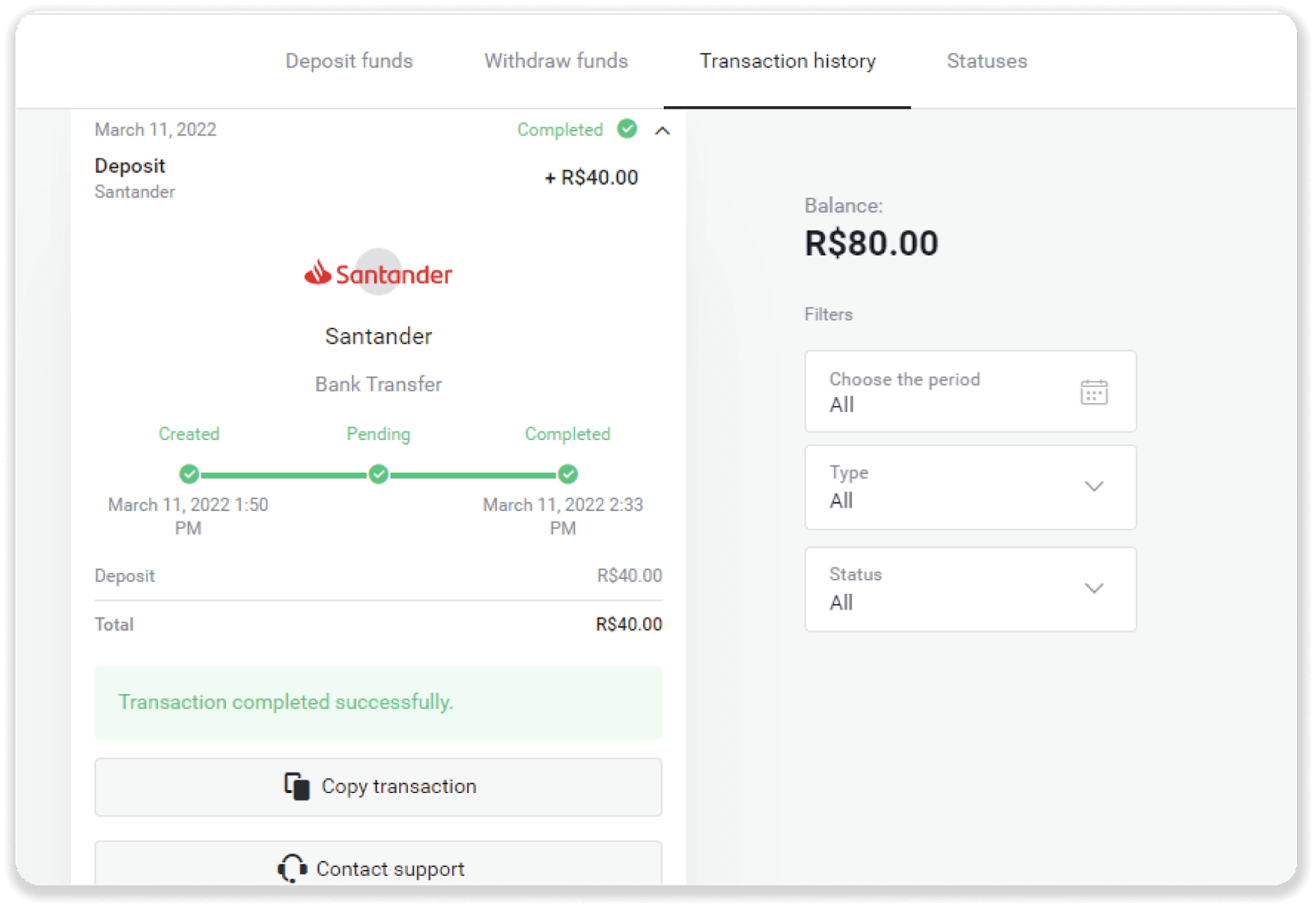
ተዘውትረው የሚጠየቁ ጥያቄዎች (FAQ)
ተቀማጭ ገንዘብ ያስከፍላሉ?
Binomo ገንዘብ ለማስገባት ምንም አይነት ክፍያ ወይም ኮሚሽን አይወስድም። በጣም ተቃራኒ ነው፡ መለያዎን ለመሙላት ጉርሻ ማግኘት ይችላሉ። ነገር ግን፣ አንዳንድ የክፍያ አገልግሎት አቅራቢዎች ክፍያዎችን ሊያመለክቱ ይችላሉ፣ በተለይም የእርስዎ Binomo መለያ እና የመክፈያ ዘዴ በተለያዩ ምንዛሬዎች ውስጥ ከሆኑ።
የማስተላለፊያ ክፍያዎች እና የልወጣ ኪሳራዎች እንደ የክፍያ አቅራቢዎ፣ ሀገር እና ምንዛሬ ይለያያሉ። ብዙውን ጊዜ በአቅራቢዎች ድህረ ገጽ ላይ ይገለጻል ወይም በግብይት ትዕዛዝ ወቅት ይታያል.
ገንዘብ ለመላክ ያ አስተማማኝ ነው?
በ Binomo መድረክ ላይ ባለው "ገንዘብ ተቀባይ" ክፍል (ከላይ ቀኝ ጥግ ላይ "ተቀማጭ" ቁልፍ) ካስገቡ ሙሉ በሙሉ ደህንነቱ የተጠበቀ ነው. እንደ 3-D Secure ወይም በቪዛ ጥቅም ላይ የሚውለውን የ PCI ስታንዳርድ ከደህንነት እና የግል መረጃ ጥበቃ ደረጃዎች ጋር የሚያከብሩ ታማኝ የክፍያ አገልግሎት አቅራቢዎችን ብቻ ነው የምንሰራው።
በአንዳንድ ሁኔታዎች፣ ተቀማጭ ሲያደርጉ፣ ወደ አጋሮቻችን ድረ-ገጾች ይዘዋወራሉ። አታስብ. በ"Cashier" በኩል የሚያስገቡ ከሆነ የግል መረጃዎን ለመሙላት እና ገንዘብ ወደ CoinPayments ወይም ሌላ የክፍያ አገልግሎት አቅራቢዎች ለመላክ ሙሉ በሙሉ ደህና ነው።
ተቀማጭዬ አላለፈም ምን አደርጋለሁ?
ሁሉም ያልተሳኩ ክፍያዎች በነዚህ ምድቦች ስር ይወድቃሉ፡-
-
ገንዘቦች ከካርድዎ ወይም ከኪስ ቦርሳዎ አልተቀነሱም። ከዚህ በታች ያለው የፍሰት ገበታ ይህንን ችግር እንዴት እንደሚፈታ ያሳያል.
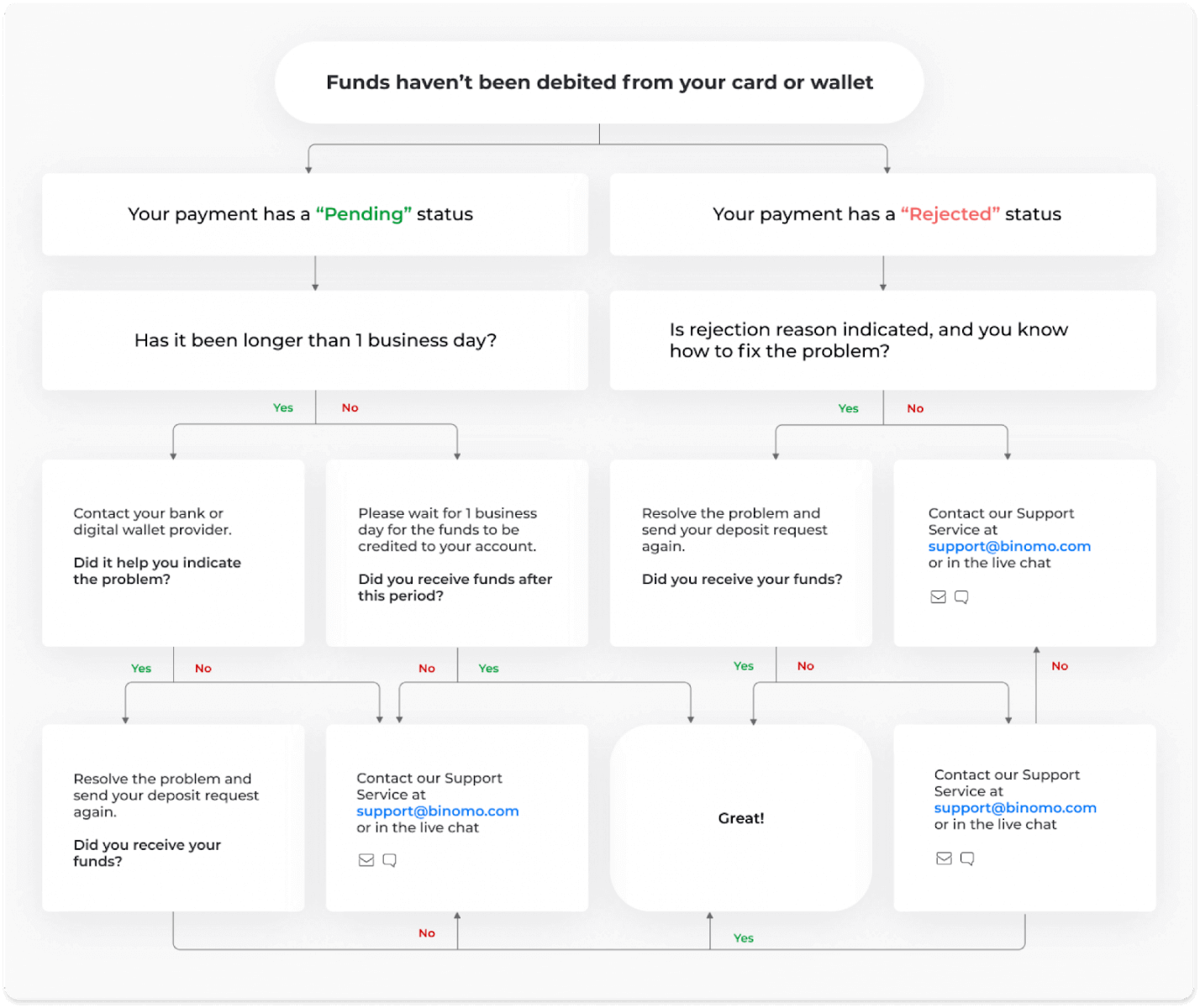
-
ገንዘቦች ተቀናሽ ተደርገዋል ነገር ግን ወደ Binomo መለያ ገቢ አልተደረገም። ከዚህ በታች ያለው የፍሰት ገበታ ይህንን ችግር እንዴት እንደሚፈታ ያሳያል.
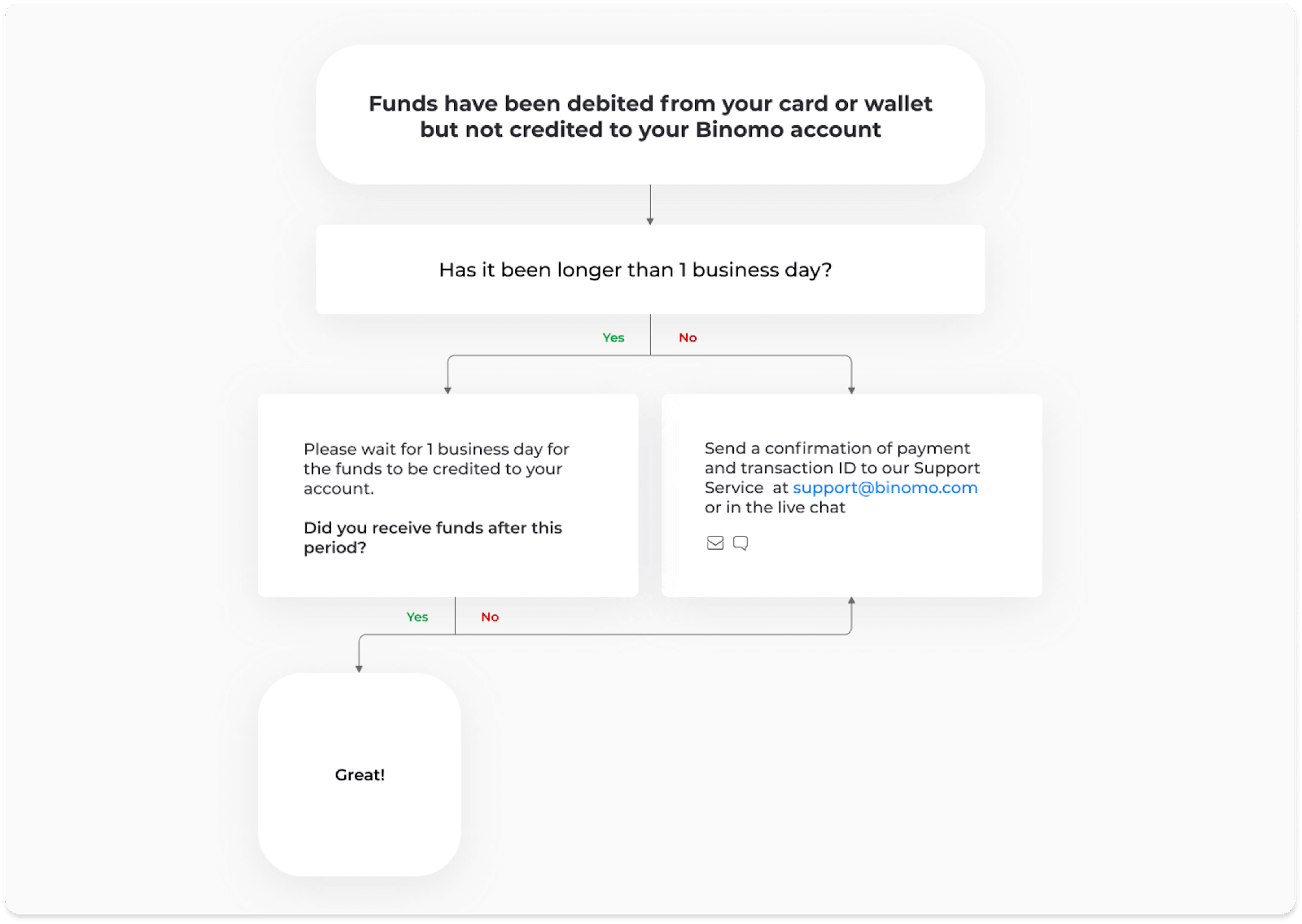
በመጀመሪያው ሁኔታ የተቀማጭ ገንዘብዎን ሁኔታ በ "የግብይት ታሪክ" ውስጥ ያረጋግጡ.
በድር ስሪት ውስጥ ፡ በማያ ገጹ በላይኛው ቀኝ ጥግ ላይ ያለውን የመገለጫ ስእልዎን ጠቅ ያድርጉ እና በምናሌው ውስጥ “ገንዘብ ተቀባይ” የሚለውን ትር ይምረጡ። ከዚያ "የግብይት ታሪክ" ትርን ጠቅ ያድርጉ።
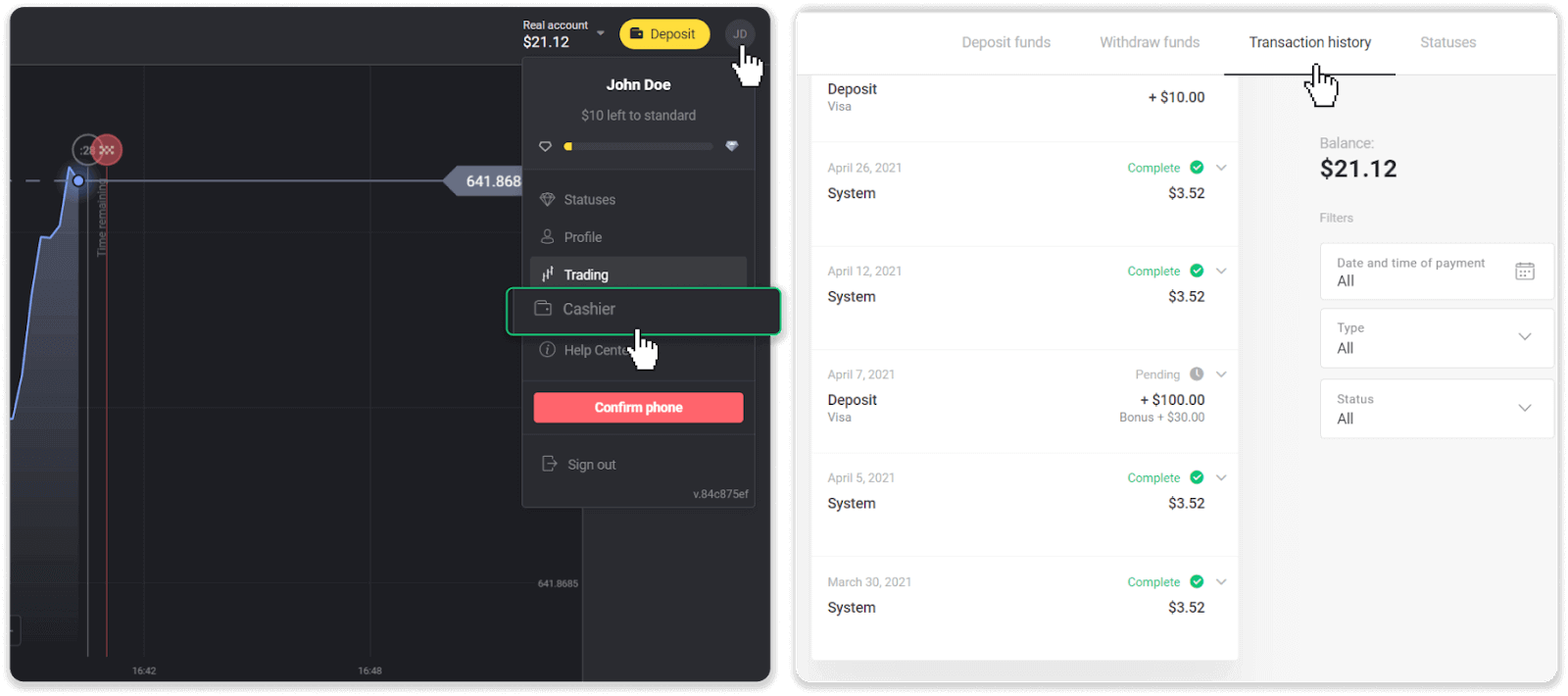
በሞባይል መተግበሪያ ውስጥ: በግራ በኩል ያለውን ምናሌ ይክፈቱ, "ሚዛን" የሚለውን ክፍል ይምረጡ.
የተቀማጭ ገንዘብዎ ሁኔታ “ በመጠባበቅ ላይ ” ከሆነ፣ እነዚህን ቅደም ተከተሎች ይከተሉ
፡ 1. ምንም አይነት እርምጃ እንዳያመልጥዎ በእገዛ ማእከሉ ተቀማጭ ገንዘብ ክፍል ውስጥ እንዴት በመክፈያ ዘዴዎ እንደሚያስቀምጡ መመሪያውን ይመልከቱ።
2. የክፍያዎ ሂደት ከአንድ የስራ ቀን በላይ የሚወስድ ከሆነ ፣ ችግሩን ለመጠቆም እንዲረዳዎ የእርስዎን ባንክ ወይም የዲጂታል ቦርሳ አቅራቢ ያነጋግሩ።
3. የክፍያ አቅራቢዎ ሁሉም ነገር በሥርዓት እንደሆነ ከተናገረ፣ነገር ግን አሁንም ገንዘቦቻችሁን ካልተቀበሉ፣በ [email protected] ወይም በቀጥታ ውይይት ላይ ያግኙን። ይህንን ችግር ለመፍታት እንረዳዎታለን.
የተቀማጭ ገንዘብዎ ሁኔታ " ውድቅ ተደርጓል "ወይም" ስህተት " ከሆነ, እነዚህን ቅደም ተከተሎች ይከተሉ:
1. ውድቅ የተደረገውን ተቀማጭ ላይ ጠቅ ያድርጉ. በአንዳንድ ሁኔታዎች, ውድቅ የተደረገበት ምክንያት ይገለጻል, ልክ እንደ ከታች ባለው ምሳሌ. (ምክንያቱ ካልተገለፀ ወይም እንዴት ማስተካከል እንዳለብዎ ካላወቁ ወደ ደረጃ 4 ይሂዱ)
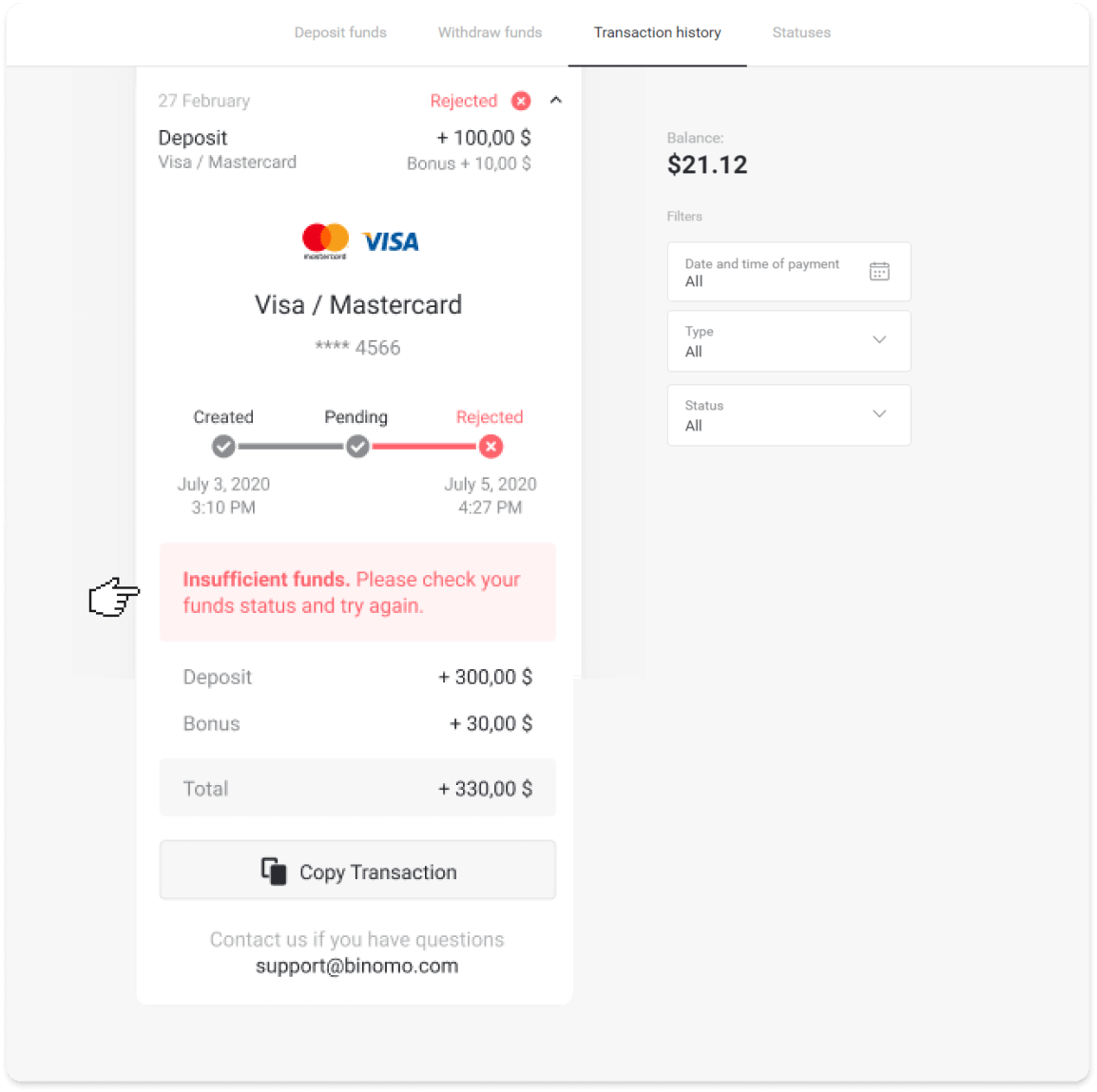
2. ችግሩን ይፍቱ እና የመክፈያ ዘዴዎን እንደገና ያረጋግጡ። ጊዜው ያለፈበት አለመሆኑን ያረጋግጡ፣ በቂ ገንዘብ እንዳለዎት እና ሁሉንም አስፈላጊ መረጃዎች በትክክል ያስገቡት ስምዎን እና የኤስኤምኤስ ማረጋገጫ ኮድዎን ጨምሮ። እንዲሁም በእገዛ ማዕከሉ ተቀማጭ ገንዘብ ክፍል ውስጥ በመክፈያ ዘዴዎ እንዴት እንደሚያስቀምጡ መመሪያውን እንዲመለከቱ እንመክራለን።
3. የማስያዣ ጥያቄዎን እንደገና ይላኩ።
4. ሁሉም ዝርዝሮች ትክክል ከሆኑ ነገር ግን አሁንም ገንዘብ ማስተላለፍ አይችሉም, ወይም ውድቅ የተደረገበት ምክንያት ካልተገለጸ, በ [email protected] ወይም በቀጥታ ውይይት ውስጥ ያግኙን. ይህንን ችግር ለመፍታት እንረዳዎታለን. በሁለተኛው ጉዳይ፣ ገንዘቦቹ ከካርድዎ ወይም ከኪስ ቦርሳዎ ላይ ተቀናሽ ሲደረጉ፣ ነገር ግን በስራ ቀን ውስጥ
ያልተቀበሏቸው ከሆነ ፣ተቀማጭ ገንዘብዎን ለመከታተል ክፍያውን ማረጋገጥ አለብን።
ተቀማጭዎን ወደ Binomo መለያዎ ለማስተላለፍ እንዲረዳን፣ እነዚህን ደረጃዎች ይከተሉ
፡ 1. የክፍያዎን ማረጋገጫ ይሰብስቡ። የባንክ መግለጫ ወይም ከባንክ መተግበሪያ ወይም የመስመር ላይ አገልግሎት ቅጽበታዊ ገጽ እይታ ሊሆን ይችላል ። የመጀመሪያ እና የመጨረሻ ስም፣ ካርዱ ወይም የኪስ ቦርሳ ቁጥር፣ የክፍያ ድምር እና የተደረገበት ቀን መታየት አለበት።
2. የዚያ ክፍያ የግብይት መታወቂያ በቢኖሞ ላይ ይሰብስቡ። የግብይት መታወቂያ ለማግኘት የሚከተሉትን ደረጃዎች ይከተሉ፡-
-
ወደ "የግብይት ታሪክ" ክፍል ይሂዱ.
-
ወደ ሂሳብዎ ያልተከፈለ የተቀማጭ ገንዘብ ላይ ጠቅ ያድርጉ።
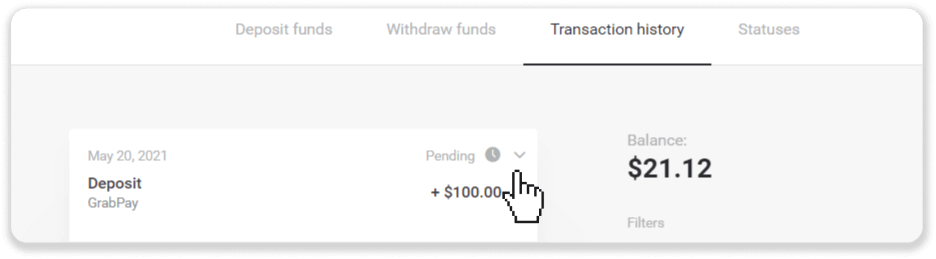
-
"ግብይት ቅዳ" ቁልፍን ጠቅ ያድርጉ። አሁን ለእኛ በደብዳቤ መለጠፍ ይችላሉ.
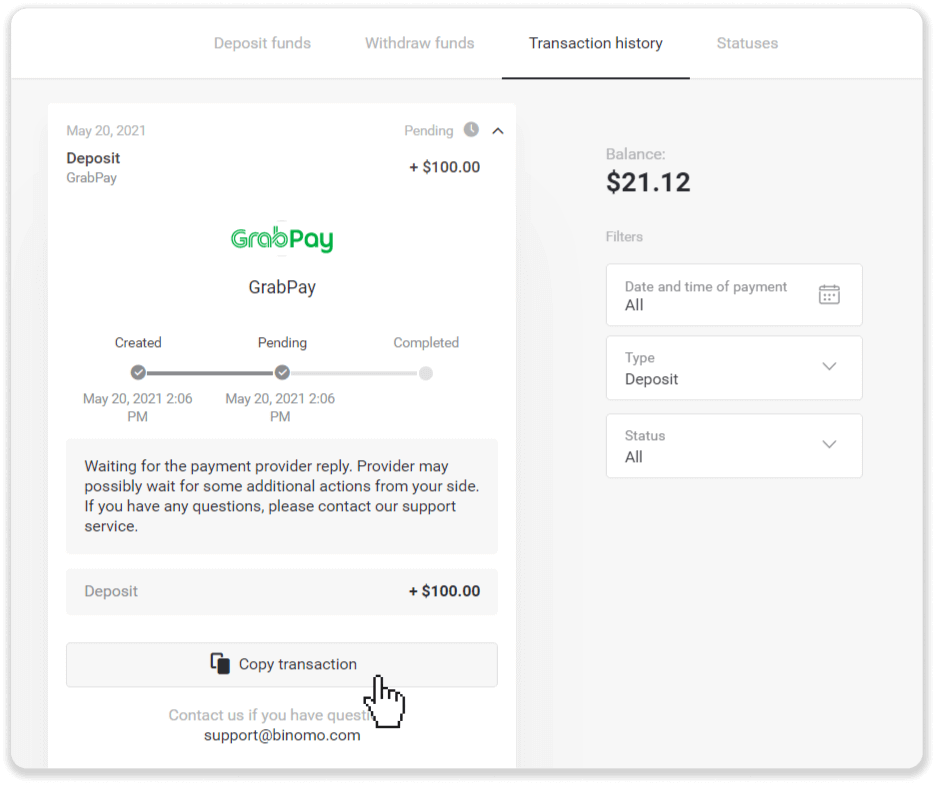
3. የክፍያ ማረጋገጫ እና የግብይት መታወቂያ ወደ [email protected] ወይም በቀጥታ ውይይት ይላኩ። እንዲሁም ችግሩን በአጭሩ ማብራራት ይችላሉ.
እና አይጨነቁ፣ ክፍያዎን እንዲከታተሉ እና በተቻለ ፍጥነት ወደ መለያዎ እንዲያስተላልፉ እንረዳዎታለን።
ገንዘቦች ወደ መለያዬ ለማስገባት ምን ያህል ጊዜ ይወስዳል?
ተቀማጭ ሲያደርጉ፣ “ በመጠባበቅ ላይ ” ሁኔታ ይመደባል ። ይህ ሁኔታ ማለት የክፍያ አቅራቢው አሁን የእርስዎን ግብይት እያስተናገደ ነው ማለት ነው። እያንዳንዱ አቅራቢ የራሱ ሂደት ጊዜ አለው. በመጠባበቅ ላይ ላለው ተቀማጭ ገንዘብ አማካይ እና ከፍተኛ የግብይት ሂደት ጊዜ
መረጃ ለማግኘት እነዚህን ደረጃዎች ይከተሉ ፡ 1. በማያ ገጹ በላይኛው ቀኝ ጥግ ላይ ያለውን የመገለጫ ስእልዎን ጠቅ ያድርጉ እና በምናሌው ውስጥ “ ካሼር ” የሚለውን ትር ይምረጡ። ከዚያ "የግብይት ታሪክ" ትርን ጠቅ ያድርጉ። ለሞባይል መተግበሪያ ተጠቃሚዎች: በግራ በኩል ያለውን ምናሌ ይክፈቱ, "ሚዛን" የሚለውን ክፍል ይምረጡ. 2. የግብይትዎን ሂደት ጊዜ ለማወቅ ተቀማጭዎ ላይ ጠቅ ያድርጉ።dep_2.png ማስታወሻ
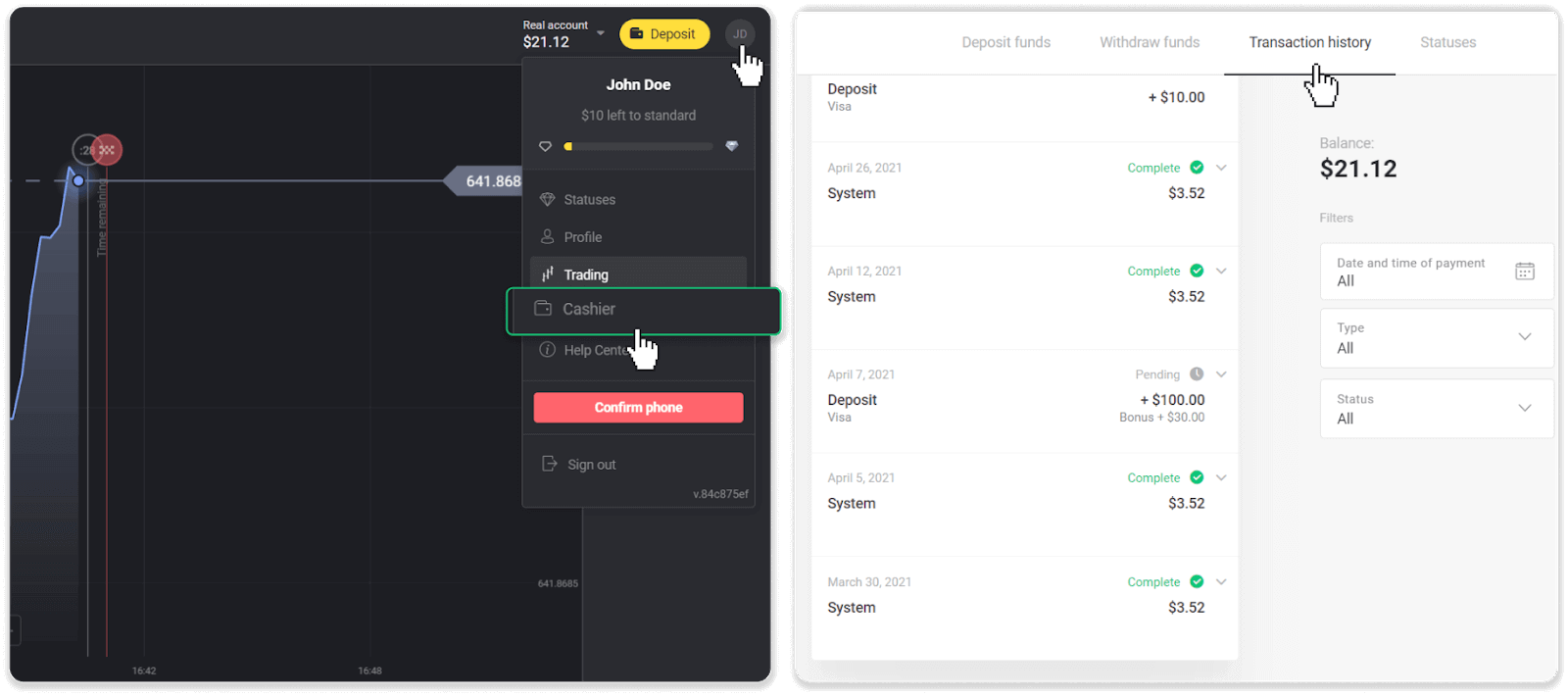
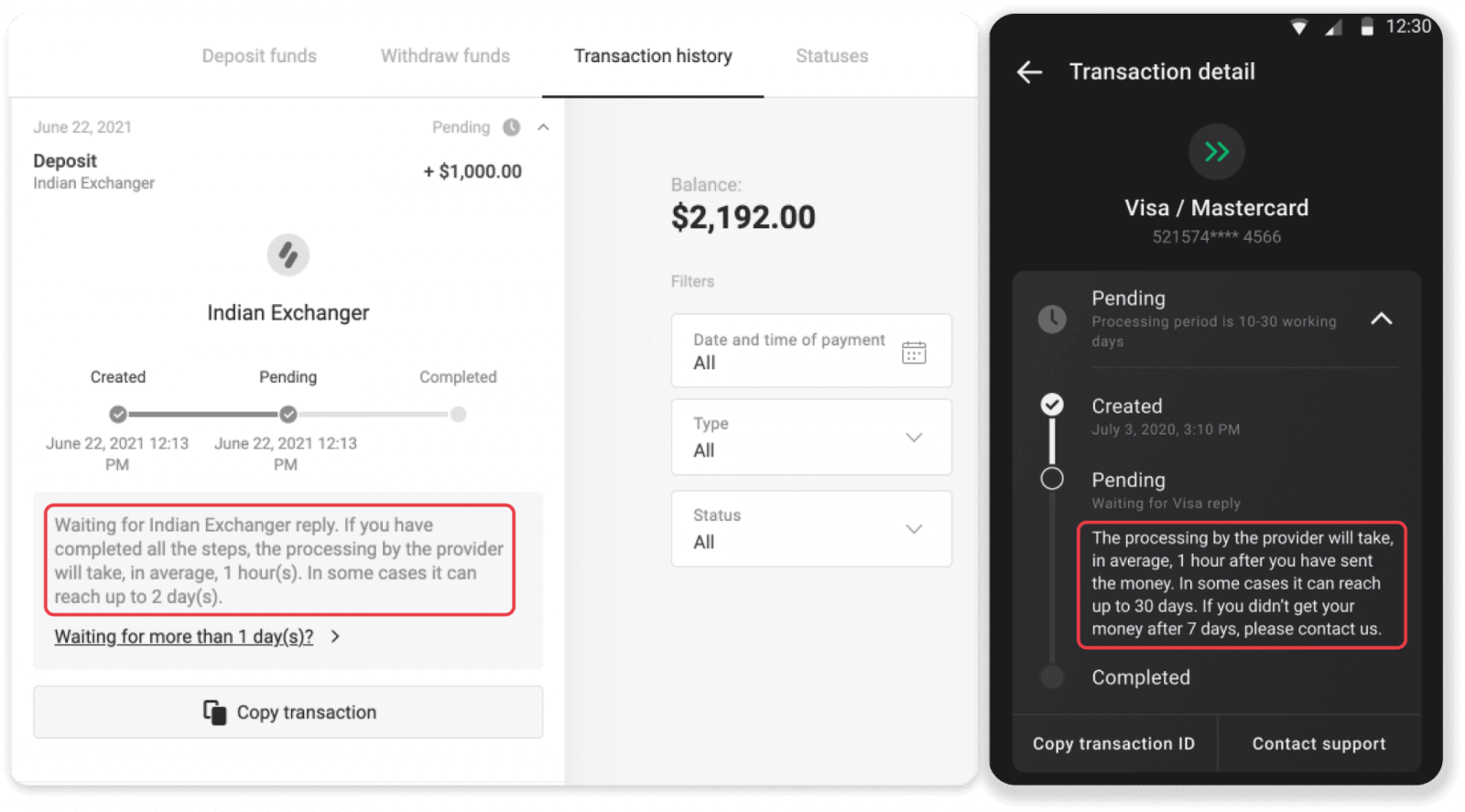
. አብዛኛውን ጊዜ የክፍያ አቅራቢዎች ሁሉንም ተቀማጭ ገንዘብ በጥቂት ሰዓታት ውስጥ ያካሂዳሉ። ከፍተኛው የግብይት ሂደት ጊዜ እምብዛም አስፈላጊ አይደለም እና ብዙ ጊዜ በብሔራዊ በዓላት፣ በክፍያ አቅራቢዎች ደንቦች፣ ወዘተ.
ገንዘቦቹ ወደ መለያዬ የሚገቡት መቼ ነው?
አብዛኛዎቹ የክፍያ ሥርዓቶች ማረጋገጫዎቹ ከደረሱ በኋላ ወይም በአንድ የስራ ቀን ውስጥ ግብይቶችን ወዲያውኑ ያካሂዳሉ። ምንም እንኳን ሁሉም አይደሉም, እና በሁሉም ሁኔታ አይደለም. ትክክለኛው የማጠናቀቂያ ጊዜ በክፍያ አቅራቢው ላይ በእጅጉ ይወሰናል. አብዛኛውን ጊዜ ውሎቹ በአቅራቢዎች ድህረ ገጽ ላይ ይገለፃሉ ወይም በግብይት ትዕዛዙ ወቅት ይታያሉ።
ክፍያዎ "በመጠባበቅ ላይ" ከ 1 የስራ ቀን በላይ ከቀጠለ ወይም ከተጠናቀቀ፣ ነገር ግን ገንዘቡ ወደ መለያዎ ገቢ ካልተደረገ፣ እባክዎን በ [email protected] ወይም በቀጥታ ውይይት ያግኙን።


